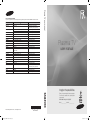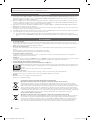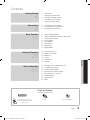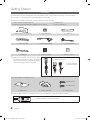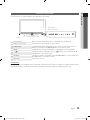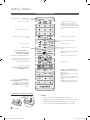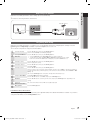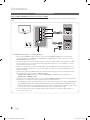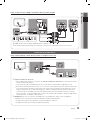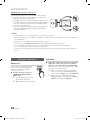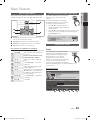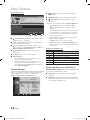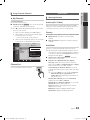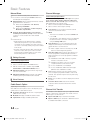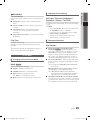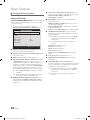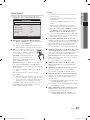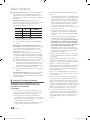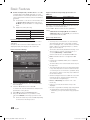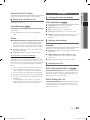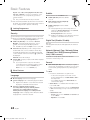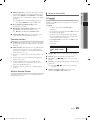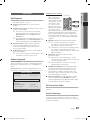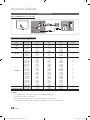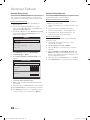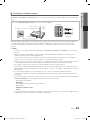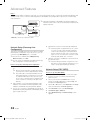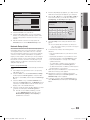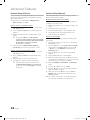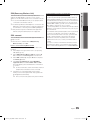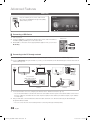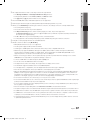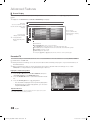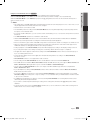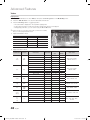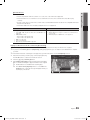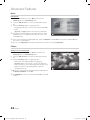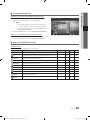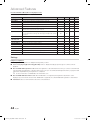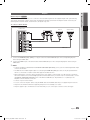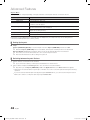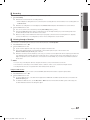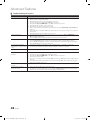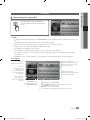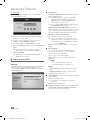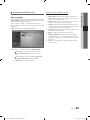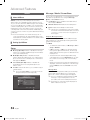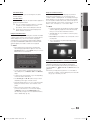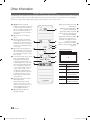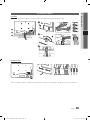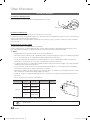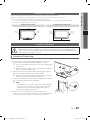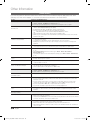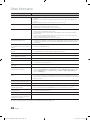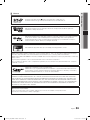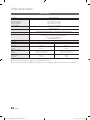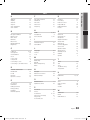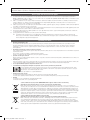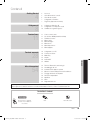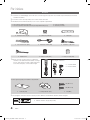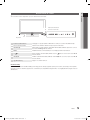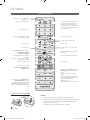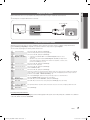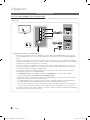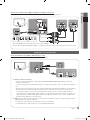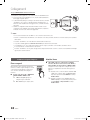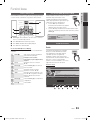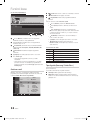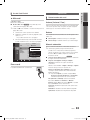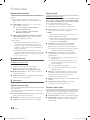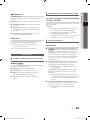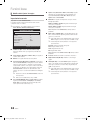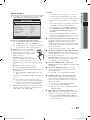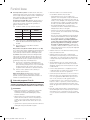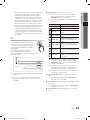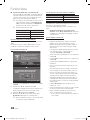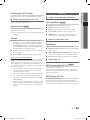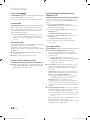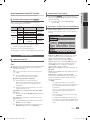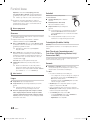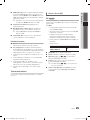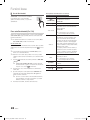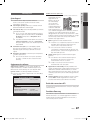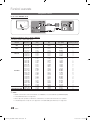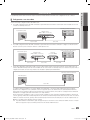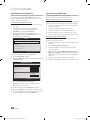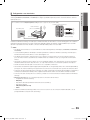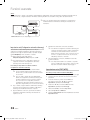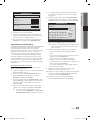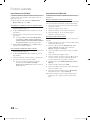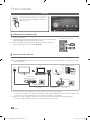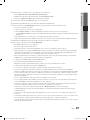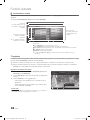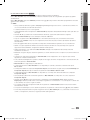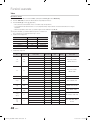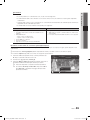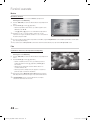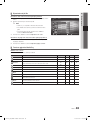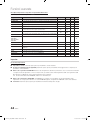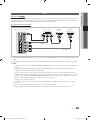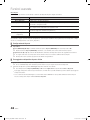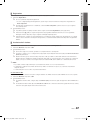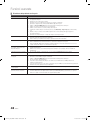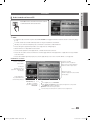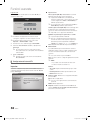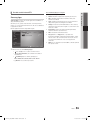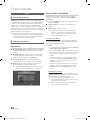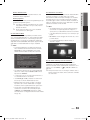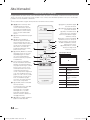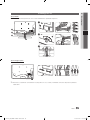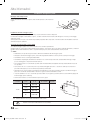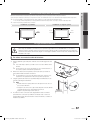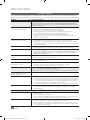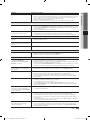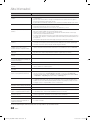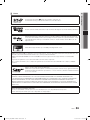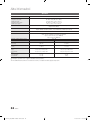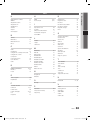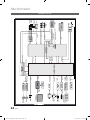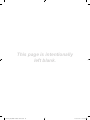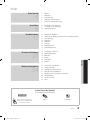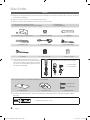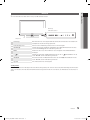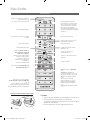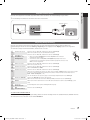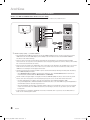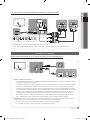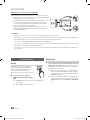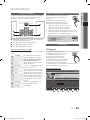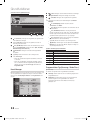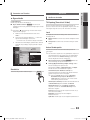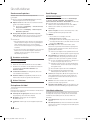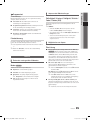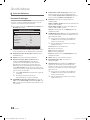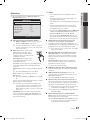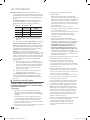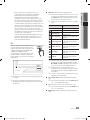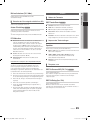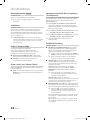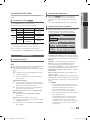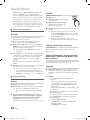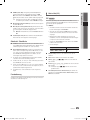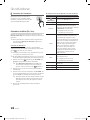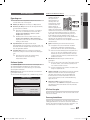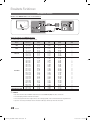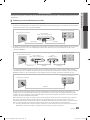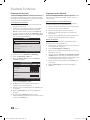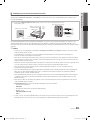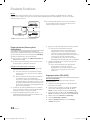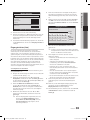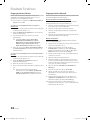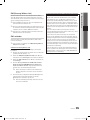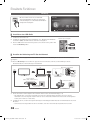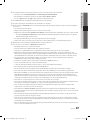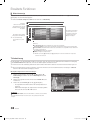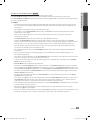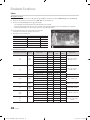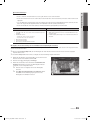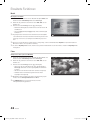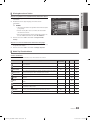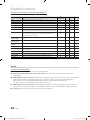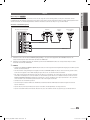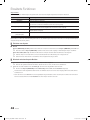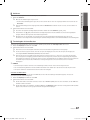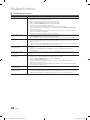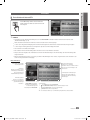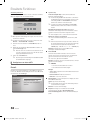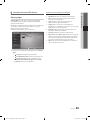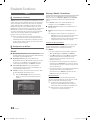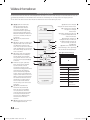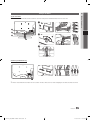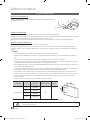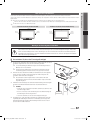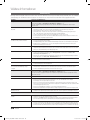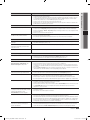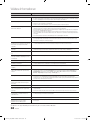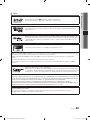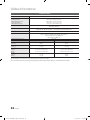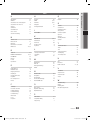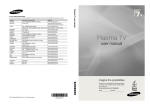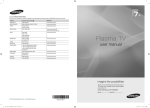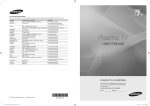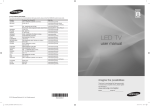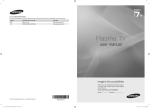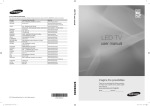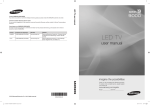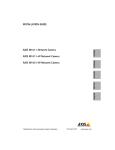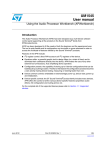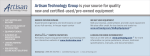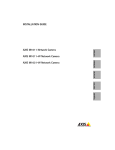Download Samsung PS-50C7H Manual de Usuario
Transcript
Country AUSTRIA BELGIUM Customer Care Centre 0810 - SAMSUNG (7267864, € 0.07/min) 02-201-24-18 Web Site PORTUGAL SLOVAKIA SPAIN SWEDEN www.samsung.com/at www.samsung.com/be (Dutch) www.samsung.com/be_fr (French) 800 - SAMSUNG (800-726786) www.samsung.com/cz Samsung Zrt., česká organizační složka, Oasis Florenc, Sokolovská394/17, 180 00, Praha 8 70 70 19 70 www.samsung.com/dk 030 - 6227 515 www.samsung.com/fi 01 48 63 00 00 www.samsung.com/fr 01805 - SAMSUNG (726-7864 € 0,14/Min) www.samsung.de 06-80-SAMSUNG (726-7864) www.samsung.com/hu 800-SAMSUNG (726-7864) www.samsung.com/it 261 03 710 www.samsung.com/lu 0900-SAMSUNG (0900-7267864) (€ 0,10/Min) www.samsung.com/nl 815-56 480 www.samsung.com/no 0 801 1SAMSUNG (172678) www.samsung.com/pl 022-607-93-33 80820-SAMSUNG (726-7864) www.samsung.com/pt 0800-SAMSUNG (726-7864) www.samsung.com/sk 902 - 1 - SAMSUNG (902 172 678) www.samsung.com/es 0771 726 7864 (SAMSUNG) www.samsung.com/se TURKEY U.K EIRE SWITZERLAND 444 77 11 0845 SAMSUNG (7267864) 0818 717100 0848 - SAMSUNG (7267864, CHF 0.08/min) LITHUANIA LATVIA ESTONIA 8-800-77777 8000-7267 800-7267 CZECH DENMARK FINLAND FRANCE GERMANY HUNGARY ITALIA LUXEMBURG NETHERLANDS NORWAY POLAND Plasma TV user manual Contact SAMSUNG WORLDWIDE If you have any questions or comments relating to Samsung products, please contact the SAMSUNG customer care centre. Plasma TV user manual www.samsung.com/tr www.samsung.com/uk www.samsung.com/ie www.samsung.com/ch www.samsung.com/ch_fr/(French) www.samsung.com/lt www.samsung.com/lv www.samsung.com/ee imagine the possibilities Thank you for purchasing this Samsung product. To receive more complete service, please register your product at www.samsung.com/register Model______________ Serial No.______________ © 2010 Samsung Electronics Co., Ltd. All rights reserved. [PC7000_Ita]BN68-02696C-00L03.indb 1 BN68-02696C-00 2010-03-29 오후 5:37:11 Figures and illustrations in this User Manual are provided for reference only and may differ from actual product appearance. Product design and specifications may be changed without notice. Digital TV notice 1. 2. 3. 4. 5. 6. Functionalities related to Digital TV (DVB) are only available in countries/areas where DVB-T (MPEG2 and MPEG4 AVC) digital terrestrial signals are broadcasted or where you are able to access to a compatible DVB-C (MPEG2 and MPEG4 AAC) cable-TV service. Please check with your local dealer the possibility to receive DVB-T or DVB-C signal. DVB-T is the DVB European consortium standard for the broadcast transmission of digital terrestrial television and DVB-C is that for the broadcast transmission of digital TV over cable. However, some differentiated features like EPG (Electric Programme Guide), VOD (Video On Demand) and so on, are not included in this specification. So, they cannot be workable at this moment. Although this TV set meets the latest DVB-T and DVB-C standards, as of [August, 2008], the compatibility with future DVB-T digital terrestrial and DVB-C digital cable broadcasts cannot be guaranteed. Depending on the countries/areas where this TV set is used some cable-TV providers may charge an additional fee for such a service and you may be required to agree to terms and conditions of their business. Some Digital TV functions might be unavailable in some countries or regions and DVB-C might not work correctly with some cable service providers. For more information, please contact your local Samsung customer care centre. ✎✎ The reception quality of TV may be affected due to differences in broadcasting method between the countries. Please check the TV performance in the local SAMSUNG Authorized Dealer, or the Samsung Call Centre whether it can be improved by reconfiguring TV setting or not. User Instructions • Screen Image retention Do not display a still image (such as on a video game) on the plasma display panel for more than several minutes as it can cause screen image retention. This image retention is also known as “screen burn”. To avoid such image retention, refer to page 15 of this manual to reduce the degree of brightness and contrast of the screen when displaying a still image. • Heat on the top of the Plasma TV The top side of the product may be hot after long periods of use as heat dissipates from the panel through the vent hole in the upper part of the product. This is normal and does not indicate any defect or operation failure of the product. However, children should be prevented from touching the upper part of the product. • The product is making a “cracking” noise. A “cracking” noise may occur when the product contracts or expands due to a change in the surrounding environment such as temperature or humidity. This is normal and not a defect of the unit. • Cell Defects The PDP uses a panel consisting of 2,360,000(HD-level) to 6,221,000(FHD-level) pixels which require sophisticated technology to produce. However, there may be a few bright or dark pixels on the screen. These pixels will have no impact on the performance of the product. • Avoid operating the TV at temperatures below 41°F (5°C) • A still image displayed too long may cause permanent damage to the PDP Panel. Watching the Plasma TV in 4:3 format for a long period of time may leave traces of borders displayed on the left, right and centre of the screen caused by the difference of light emission on the screen. Playing a DVD or a game console may cause similar effects to the screen. Damages caused by the above effect are not covered by the Warranty. • After-images on the Screen. Displaying still images from Video games and PC for longer than a certain period of time may produce partial after-images. To prevent this effect, reduce the “brightness” and “contrast” when displaying still images for a long time. • Warranty Warranty does not cover any damage caused by image retention. Burn-in is not covered by the warranty. Correct Disposal of This Product (Waste Electrical & Electronic Equipment) (Applicable in the European Union and other European countries with separate collection systems) This marking on the product, accessories or literature indicates that the product and its electronic accessories (e.g. charger, headset, USB cable) should not be disposed of with other household waste at the end of their working life. To prevent possible harm to the environment or human health from uncontrolled waste disposal, please separate these items from other types of waste and recycle them responsibly to promote the sustainable reuse of material resources. Household users should contact either the retailer where they purchased this product, or their local government office, for details of where and how they can take these items for environmentally safe recycling. Business users should contact their supplier and check the terms and conditions of the purchase contract. This product and its electronic accessories should not be mixed with other commercial wastes for disposal. Correct disposal of batteries in this product (Applicable in the European Union and other European countries with separate battery return systems) This marking on the battery, manual or packaging indicates that the batteries in this product should not be disposed of with other household waste at the end of their working life. Where marked, the chemical symbols Hg, Cd or Pb indicate that the battery contains mercury, cadmium or lead above the reference levels in EC Directive 2006/66. If batteries are not properly disposed of, these substances can cause harm to human health or the environment. To protect natural resources and to promote material reuse, please separate batteries from other types of waste and recycle them through your local, free battery return system. 2 English [PC7000_Ita]BN68-02696C-00L03.indb 2 2010-03-29 오후 5:37:11 Contents Getting Started 4 Connections 8 11 4 5 6 7 7 Accessories Viewing the Control Panel Viewing the Remote Control Connecting to an Antenna Plug & Play (Initial Setup) 8 Connecting to an AV Device 9 Connecting to an Audio Device 10 Changing the Input Source 11 11 11 13 15 21 23 27 How to Navigate Menus Using the INFO button (Now & Next guide) Planning Your Viewing Channel Menu Picture Menu Sound Menu Setup Menu Support Menu Advanced Features 28 28 29 36 45 49 52 Connecting to a PC Network Connection Media Play Anynet+ Internet@TV AllShare Other Information 54 55 56 57 57 58 62 63 Analogue Channel Teletext Feature Assembling the Cables Installing the Wall Mount Securing the Installation Space Securing the TV to the wall Troubleshooting Specifications Index 54 ENGLISH Basic Features Check the Symbol! t TOOLS This function can be used by pressing the TOOLS button on the remote control. Note One-Touch Button English [PC7000_Ita]BN68-02696C-00L03.indb 3 3 2010-03-29 오후 5:37:12 Getting Started Accessories ✎✎Please make sure the following items are included with your PDP TV. If any items are missing, contact your dealer. ✎✎The items’ colours and shapes may vary depending on the models. ✎✎Cables not included in the package contents can be purchased separately. yy Remote Control & Batteries (AAA x 2) yy Warranty Card / Safety Guide (Not available in some locations) yy Cleaning Cloth yy Owner’s Instructions (M4 X L12) yy Blanking Bracket & Screw (X1) yy Holder-Wire stand yy Cable Tie yy Holder-Wire (3EA) yy SCART Adapter (1EA) yy Component Adapter yy AV Adapter yy Ferrite Core (2EA) yy Ferrite Core (2EA) ✎✎Ferrite Core: The ferrite cores are used to shield Distance between the ferrite core and one end of the cord put into the TV set. the cables from interference. When connecting a cable, open the ferrite core and clip it around the cable near the plug as shown in the figure. yy A : below 50 mm yy B : below 20 mm A B See separate guide for installing the stand. s 5EA (M4 X L12) s s s s yy Stand (1EA) yy Guide Stand (1EA) 5EA (M4 X L10) yy Screws (10EA) ✎✎For best cable connection to this product, be sure to use cables with a maximum thickness as below: yy Maximum thickness - 0.55 inches (14mm) 4 English [PC7000_Ita]BN68-02696C-00L03.indb 4 2010-03-29 오후 5:37:14 01 Getting Started Viewing the Control Panel ✎✎The product colour and shape may vary depending on the model. Power Indicator Remote control sensor Speakers Power Indicator Blinks and turns off when the power is on and lights up in standby mode. Remote control sensor Aim the remote control towards this spot on the TV. SOURCEE Toggles between all the available input sources. In the on-screen menu, use this button as you would use the ENTERE button on the remote control. MENU Displays an on-screen menu, the OSD (on screen display) of your TV’s features. Y Adjusts the volume. In the OSD, use the Y buttons as you would use the ◄ and ► buttons on the remote control. z Changes the channels. In the OSD, use the z buttons as you would use the ▼ and ▲ buttons on the remote control. P (Power) Turns the TV on or off. Standby mode Do not leave your TV in standby mode for long periods of time (when you are away on a holiday, for example). A small amount of electric power is still consumed even when the power button is turned off. It is best to unplug the power cord. English [PC7000_Ita]BN68-02696C-00L03.indb 5 5 2010-03-29 오후 5:37:15 Getting Started Viewing the Remote Control Displays and selects the available video sources (p. 10). POWER Turns the TV on and off. SOURCE ON/OFF Turns the remote control light on or off. When on, the buttons become illuminated for a moment when pressed. (Using the remote control with this button set to On will reduce the battery usage time.) Have direct access to channels. Alternately selects Teletext, Double or Mix. PRE-CH TTX/MIX MUTE Returns to the previous channel. Cuts off the sound temporarily. Changes channels. Adjusts the volume. CH LIST Displays channel lists on the screen (p. 13). Opens the OSD. Displays the Content View, which includes Guide, 3D, Internet@TV, Media Play, and AllShare. Quickly select frequently used functions. Selects the on-screen menu items and changes the values seen on the menu. Returns to the previous menu. These buttons are for the Channel Manager, 3D, Internet@TV, Media Play menu, etc. CONTENT MENU GUIDE TOOLS INFO RETURN EXIT A B MEDIA.P C D INTERNET @TV 3D P.SIZE SUBT. Use these buttons in Media Play and Anynet+ (HDMI-CEC) modes. (p. 36, 45) (The � also controls recording for Samsung recorders that support the Anynet+(HDMI-CEC),TimeShift and PVR features.) Displays the EPG (Electronic Programme Guide) (p. 11). Displays information on the TV screen. Exits the menu. MEDIA.P: Displays Media Play (p. 36). INTERNET@TV: Link to various internet services (p. 49). 3D: Sets the video, which provided with 3D signal (p. 19). AD: Turns the audio description on and off (p. 22). This is not available in some locations. P.SIZE: Selects the picture size (p. 17). SUBT.: Displays digital subtitles (p. 24). Installing batteries (Battery size: AAA) ✎✎NOTE xx Use the remote control within 23 feet from the TV. xx Bright light may affect the performance of the remote control. Avoid using nearby special fluorescent light or neon signs. xx The colour and shape may vary depending on the model. 6 English [PC7000_Ita]BN68-02696C-00L03.indb 6 2010-03-29 오후 5:37:15 01 Getting Started Connecting to an Antenna When the TV is initially powered on, basic settings proceed automatically. ✎✎Preset: Connecting the mains and antenna. VHF/UHF Antenna IN Cable or ANT OUT Plug & Play (Initial Setup) When the TV is initially powered on, a sequence of on-screen prompts will assist in configuring basic settings. Press the POWERP button. Plug & Play is available only when the Input source is set to TV. ✎✎To return to the previous step, press the Red button. 1 2 Selecting a language Press the ▲ or ▼ button, then press the ENTERE button. Select the desired OSD (On Screen Display) language. Selecting Store Demo or Home Use Press the ◄ or ► button, then press the ENTERE button. • Select the Home Use mode. Store Demo Mode is for retail environments. • To return the unit’s settings from Store Demo to Home Use (standard): Press the volume button on the TV. When the OSD volume is displayed, press and hold MENU for 5 sec. 3 4 5 Selecting a country Press the ▲ or ▼ button, then press the ENTERE button. Select the appropriate country. Selecting an antenna Press the ▲ or ▼ button, then press the ENTERE button. Select Air or Cable. Selecting a channel Press the ▲ or ▼ button, then press the ENTERE button. Select the channel source to memorise. When setting the antenna source to Cable, a step appears allowing you to assign numerical values (channel frequencies) to the channels. For more information, refer to Channel → Auto Store (p. 14). 6 7 8 9 Setting the Clock Mode Set the Clock Mode automatically or manually. Press the ▲ or ▼ button to select Auto, then press the ENTERE button. Time Zone Press the ▲ or ▼ button to select the your time zone, then press the ENTERE button. (depending on the country) Viewing the HD Connection Guide. The connection method for the best HD screen quality is displayed. Enjoy your TV. Press the ENTERE button. POWER P ✎✎ Press the ENTERE button at any time to interrupt the memorization process. If You Want to Reset This Feature... Select Setup - Plug & Play (Initial Setup). Enter your 4 digit PIN number. The default PIN number is “0-0-0-0.” If you want to change the PIN number, use the Change PIN function. English [PC7000_Ita]BN68-02696C-00L03.indb 7 7 2010-03-29 오후 5:37:16 Connections Connecting to an AV Device Using an HDMI or HDMI/DVI cable: HD connection (up to 1080p) Available devices: DVD, Blu-ray player, HD cable box, HD STB (Set-Top-Box) satellite receiver, cable box, satellite receiver (STB) DVD / Blu-ray player HDMI OUT v DVD / Blu-ray player DVI OUT R W Red White AUDIO OUT R-AUDIO-L ✎✎HDMI IN 1(DVI), 2(ARC), 3, 4, PC/DVI AUDIO IN xx When using an HDMI/DVI cable connection, you must use the HDMI IN 1(DVI) jack. For the DVI cable connection, use a DVI to HDMI cable or DVI-HDMI (DVI to HDMI) adapter for video connection and the PC/DVI AUDIO IN jacks for audio. xx If an external device such as a DVD / Blu-ray player / cable box / STB satellite receiver supporting a HDMI versions older than 1.4 is connected, the TV may operate abnormally (e.g. no screen display / no sound / annoying flicker / abnormal colour). xx If there is no sound after connecting an HDMI cable, check the HDMI version of the external device. If you suspect the version is older than 1.4, contact the provider of the device to confirm the HDMI version and request an upgrade. xx Samsung TVs support the HDMI 1.4 (with 3D and Audio Return Channel). However, the ARC(Audio Return Channel) function is only supported on HDMI IN 2(ARC). –– If 3D Auto View is On, some functions, such as Internet@TV, are disabled. If this is a problem, set 3D Auto View or 3D Mode to Off. xx The ARC function enables digital output of sound using the HDMI IN 2(ARC) port and can only be operated when the TV is connected to an audio receiver that supports the ARC function. –– The ARC Single mode is only enabled when the TV is connected to the device when using an HDMI Standard cable, HDMI High Speed cable, Hdmi Standard with Ethernet cable, HDMI High Speed with Ethernet cable. –– When the Input Source is the TV, the ARC function allows audio to be heard from a receiver. The audio is sent to a receiver from the TV via an HDMI cable without the need for a separate optical cable. xx It is recommended you purchase an HDMI-certified cable. Otherwise, the screen may appear blank or a connection error may occur. 8 English [PC7000_Ita]BN68-02696C-00L03.indb 8 2010-03-29 오후 5:37:16 02 Connections Using a Component (up to 1080p) or Audio/Video (480i only) and Scart Cable Available devices: DVD, Blu-ray player, cable box, STB satellite receiver, VCR DVD / Blu-ray player COMPONENT OUT PB Y R B G AUDIO OUT AUDIO OUT R-AUDIO-L R-AUDIO-L R W R VIDEO OUT W Y R VCR / DVD PR VCR W R G B EXT W Red White R G B R W Y Blue Green Red White Yellow Y Red W R R ✎✎In Ext. mode, DTV Out supports MPEG SD Video and Audio only. ✎✎To obtain the best picture quality, the Component connection is recommended over the A/V connection. Connecting to an Audio Device Using an Optical (Digital) or Audio (Analogue) Cable or Headphone Connection Available devices: digital audio system, amplifier, DVD home theatre digital audio system OPTICAL ✎✎DIGITAL AUDIO OUT (OPTICAL) xx When a digital audio system is connected to the DIGITAL AUDIO OUT (OPTICAL) jack, decrease the volume of both the TV and the system. xx 5.1 CH (channel) audio is available when the TV is connected to an external device supporting 5.1 CH. xx When the receiver (home theatre) is set to on, you can hear sound output from the TV’s optical jack. When the TV is receiving a DTV signal, the TV will send 5.1 CH sound to the home theatre receiver. When the source is a digital component such as a DVD / Blu-ray player / cable box / STB (Set-Top-Box) satellite receiver and is connected to the TV via HDMI, only 2 CH audio will be heard from the home theatre receiver. If you want to hear 5.1 CH audio, connect the digital audio out jack from your DVD / Blu-ray player / cable box / STB satellite receiver directly to an amplifier or home theatre. ✎✎Headphones H: You can connect your headphones to the headphones output on your set. While the headphones are connected, the sound from the built-in speakers will be disabled. xx Sound function may be restricted when connecting headphones to the TV. xx Headphone volume and TV volume are adjusted separately. English [PC7000_Ita]BN68-02696C-00L03.indb 9 9 2010-03-29 오후 5:37:18 Connections CONNECTIONS COMMON INTERFACE Slot To watch paid channels, the “CI or CI+ CARD” must be inserted. yy If you don’t insert the “CI or CI+ CARD,” some channels will display the message “Scrambled Signal”. yy The pairing information containing a telephone number, the “CI or CI+ CARD” ID the Host ID and other information will be displayed in about 2~3 minutes. If an error message is displayed, please contact your service provider. yy When the configuration of channel information has finished, the message “Updating Completed” is displayed, indicating the channel list is updated. ✎✎NOTE xx You must obtain a “CI or CI+ CARD” from a local cable service provider. xx When removing the “CI or CI+ CARD”, carefully pull it out with your hands since dropping the “CI or CI+ CARD” may cause damage to it. xx Insert the “CI or CI+ CARD” in the direction marked on the card. xx The location of the COMMON INTERFACE slot may be different depending on the model. xx “CI or CI+ CARD” is not supported in some countries and regions; check with your authorized dealer. xx If you have any problems, please contact a service provider. xx Insert the “CI or CI+ CARD” that supports the current antenna settings. The screen will be distorted or will not be seen. Changing the Input Source Edit Name Source List Use to select TV or other external input sources such as DVD / Blu-ray players / cable box / STB satellite receiver connected to the TV. ■■ TV / Ext. / PC / AV / Component / HDMI1/DVI / HDMI2 / HDMI3 / HDMI4 / USB ✎✎ In the Source List, connected inputs will be highlighted. SOURCE ■■ VCR / DVD / Cable STB / Satellite STB / PVR STB / AV Receiver / Game / Camcorder / PC / DVI PC / DVI Devices / TV / IPTV / Blu-ray / HD DVD / DMA: Name the device connected to the input jacks to make your input source selection easier. ✎✎ When a PC with a resolution of 1920 x 1080 @ 60Hz is connected to the HDMI IN 1(DVI) port, you should set to DVI PC mode under Edit Name. ✎✎ When connecting an HDMI/DVI cable to the HDMI IN 1(DVI) port, you should set to DVI PC or DVI Devices mode under Edit Name. ✎✎ Ext. and PC always stay activated. 10 English [PC7000_Ita]BN68-02696C-00L03.indb 10 2010-03-29 오후 5:37:18 Basic Features TTX/MIX PRE-CH Using the INFO button (Now & Next guide) Before using the TV, follow the steps below to learn how to CH LIST navigate the menu and select and adjust different functions. CONTENT MENU GUIDE TOOLS INFO RETURN EXIT 3 1 2 4 A B C 1 ENTERE / Direction button: MoveDthe cursor and select an item. Confirm the setting. INTERNET MEDIA.PReturns 3D 2 RETURN button: to the previous menu. @TV The display identifies the current channel INFO and the status of certain audio-video settings. The Now & Next guide shows daily TV programme information for each channel according to the broadcasting time. yy Scroll ◄, ► to view information for a desired programme while watching the current channel. yy Scroll ▲, ▼ to view information for other channels. If you want to move to the currently selected channel, press the ENTERE button. DEF How to Operate the OSD (On Screen Display) The access step may differ depending on the selected menu. 1 MENUm 2 3 4 5 ▲/▼ 6 7 ENTERE ▲/▼ ◄/► ENTERE EXITe The main menu options appear on the screen: Picture, Sound, Channel, Setup, Input, Application, Support. Select an icon with the ▲ or ▼ button. Press ENTERE to access the sub-menu. Select the desired submenu with the ▲ or ▼ button. Adjust the value of an item with the ◄ or ► button. The adjustment in the OSD may differ depending on the selected menu. Press ENTERE to complete the configuration. Press EXIT. 18:11 Thu 6 Jan DTV Air Life On Venus Avenue 15 3 MENU button: Displays the main on-screen menu. AD the on-screen P.SIZE SUBT. 4 EXIT button: Exits menu. 18:00 ~ 6:00 Unclassified No Detaild Information E Watch Information Planning Your Viewing Guide The EPG (Electronic Programme Guide) GUIDE information is provided by broadcasters. Using programme schedules provided by broadcasters, you can specify programmes you want to watch in advance so that the channel automatically changes to the selected programme channel at the specified time. Programme entries may appear blank or out of date depending on a channel status. Using Channel View Guide 2:10 Tue 1 Jun DTV Air 800 five Home and Away 18:00 - 18:30 Drama Dani is devastated when scott makes clear his views on marriage... 800 five Channel View - TV Today 27 Discovery 28 DiscoveryH&L 800 five 24 price-drop.tv 16 QVC 6 R4DTT 18:00 - 19:00 American Chopper Programmes resume at 06:00 Home and... )Family Affairs No Information QVC Selection No Information View Mode +24 Hours Ch. Mode 1 2 3 19:00 - 20:00 Tine Team Fiv... )Dark Angel Information k Page E Watch 4 5 6 English [PC7000_Ita]BN68-02696C-00L03.indb 11 03 Basic Features MUTE How to Navigate Menus 11 2010-03-29 오후 5:37:20 Basic Features Using Scheduled View Guide 2:10 Tue 1 Jun DTV Air 800 five Family Affairs 18:00 - 18:30 Drama Tanya confesses all to a stunned Babs. Conrad is anxious to hear... 800 five 800 800 )Family Affairs )Dark Angel View Mode 4 6 Red (View Mode): View the list of programmes that are playing now or coming up. 2 Yellow (+24 Hours): Viewing the list of programmes to be broadcasted after 24 hours. 3 Blue (Ch. Mode): Select the type of channels you want to display on the Channel View window. (All, TV, Radio, Data/Other, My Channel 1~4) 4 Information: Displays details of the selected programme. 5 k (Page): Move to next or previous page. 6 ENTERE button –– When selecting the current programme, you can watch the selected programme. –– When selecting the future programme, you can reserve to watch the selected programme. To cancel the schedule, press the ENTERE button again and select Cancel Schedules. Channel Manager Delete or set favourites channels and use the programme guide for digital broadcasts. Select a channel in the Channels, My Channels or Scheduled screen. Channels Air 12 TV 15 Radio Data/Other Analogue 3 23 33 32 5 4 27 Antenna Zoom Select * My Channels: Shows the group of the channel. ■■ Scheduled: Shows all the currently reserved programmes. xx xx five five 1 c1 2 ■■ Yellow (Select): Select desired channels and press the Yellow button to set all the selected channels at the same time. The c mark appears to the left of the selected channels. xx Blue (Sort): Change the list ordered by channel name or channel number. xx k (Page): Move to next or previous page. xx T (Tools): Displays the Channel Manager option menu. (The options menus may differ depending on the situation.) Channel Status Display Icons Icons A c * ( \ ) Operations An analogue channel. A channel selected. A channel set as a Favourite. A programme currently being broadcast. A locked channel. A reserved programme. Guide Type (Samsung / Guide Plus+) (depending on the country) You can select a different type of Guide. ■■ Samsung: Uses the guide programme by provided samsung. ■■ Guide Plus+: Uses the guide programme provided by Rovi International Solutions. For more information, refer to “www.europe.guideplus.com.” 1futech * 24ore.tv abc1 Red (Antenna): Toggle among Air or Cable. Green (Zoom): Enlarges or shrinks a channel number. xx Information E Cancel 1 All Channels: Shows the channel list according to channel type. ✎✎Using the colour buttons with the Channel Manager Scheduled View 18:30 Today 19:15 Today ■■ r BBC World bid-up.tv Boonerang Cartoon Nwk Class News \ Coming Soon Discovery Sort k Page T Tools English [PC7000_Ita]BN68-02696C-00L03.indb 12 2010-03-29 오후 5:37:21 ¦¦ Retuning Channels * My Channels (in Channel Manager) Shows all favourite channels. Antenna (Air / Cable) ■■ Edit My Channels t: You can set the selected channels to desired my channels group. ✎✎The “*” symbol will be displayed and the channel will be set as a my channel. 1. Select a channel and press the TOOLS button. 2. Add or delete a channel in the my channel groups you want among 1, 2, 3 and 4. xx One or more groups can be selected. 3. After you have changed the settings, the channel list for each group can be viewed in my channels. Channels Air c1 2 All TV 15 Radio Data/Other Analogue 3 23 33 32 5 4 27 Antenna Zoom Select 1futech * 24ore.tv abc1 Lock BBC World Timer Viewing bid-up.tv Timer Recording Boonerang Edit Channel Number Delete Cartoon Nwk ClassdNews \ Coming Soon Discovery k Page T Tools Channel List You can see all the channels searched. Country The PIN input screen appears. Enter your 4 digit PIN number. ■■ Digital Channel: Change the country for digital channels. ■■ Analogue Channel: Change the country for analogue channels. Auto Store r Edit My Channels Sort Before your television can begin memorizing the available channels, you must specify the type of signal source that is connected to the TV (i.e. an Air or a Cable system). 03 Basic Features Channel Menu ¦¦ Using Favourite Channels CH LIST Scans for a channel automatically and stores in the TV. ✎✎Automatically allocated programme numbers may not correspond to actual or desired programme numbers. If a channel is locked using the Child Lock function, the PIN input window appears. ■■ Antenna Source (Air / Cable)t: Select the antenna source to memorise. ■■ Channel Source (Digital & Analogue / Digital / Analogue): Select the channel source to memorise. When selecting Cable → Digital & Analogue or Digital: Provide a value to scan for cable channels. Search Mode (Full / Network / Quick): Scans for all channels with active broadcast stations and stores them in the TV. If you select Quick, you can set up the Network, Network ID, Frequency, Modulation and Symbol Rate manually by pressing the button on the remote control. ✎✎ Network (Auto / Manual): Selects the Network ID setting mode among Auto or Manual. Network ID: When Network is Manual, you can set up Network ID using the numeric buttons. Frequency: Displays the frequency for the channel. (differs in each country) Modulation: Displays available modulation values. Symbol Rate: Displays available symbol rates. English [PC7000_Ita]BN68-02696C-00L03.indb 13 13 2010-03-29 오후 5:37:21 Basic Features Manual Store Scans for a channel manually and stores in the TV. ✎✎If a channel is locked using the Child Lock function, the PIN input window appears. ■■ Digital Channel: When scanning has finished, channels are updated in the channel list. ✎✎ When selecting Antenna → Air: Channel, Channel Manager Channel Manager Option Menu Set each channel using the Channel Manager menu options (Lock / Unlock, Timer Viewing, Timer Recording, Sort, Delete, Select All / Deselect All). Option menu items may differ depending on the channel status. 1. Select a channel and press the TOOLS button. Frequency, Bandwidth 2. Select a function and change its settings. Modulation, Symbol Rate ■■ Lock / Unlock: Lock a channel so that the channel cannot be selected and viewed. ✎✎ When selecting Antenna → Cable: Frequency, ■■ Analogue Channel (Programme, Colour System, Sound System, Channel, Search): If there is abnormal sound or no sound, reselect the sound standard required. ✎✎Channel mode xx P (programme mode): When tuning is complete, the broadcasting stations in your area have been assigned to position numbers from P0 to P99. You can select a channel by entering the position number in this mode. xx C (aerial channel mode) / S (cable channel mode): These two modes allow you to select a channel by entering the assigned number for each aerial broadcasting station or cable channel. ¦¦ Editing Channels Channel Manager Option Menu (in Channel Manager) 1. Select a channel and press the TOOLS button. 2. Edit the channel name or number using the Edit Channel Name or Edit Channel Number menu. ■■ Edit Channel Name (analogue channels only): Assign your own channel name. ✎✎NOTE xx This function is available only when the Child Lock is set to On. xx The PIN input screen appears. Enter your 4-digit PIN, the default of which is “0-0-0-0”. Change the PIN using the Change PIN option. ■■ Timer Viewing: You can set a desired channel to be displayed automatically at the reserved time. Set the current time first to use this function. ✎✎ When a digital channel is selected, press the ► button to view the digital Programme. ■■ Timer Recording (digital channels only): Allows you to record a programme currently being broadcasted or make a reservation to record a programme scheduled for broadcast. ✎✎ A USB device with 4GB of memory or greater must be connected to the TV. ✎✎ A USB storage device cannot record until it completes the Device Performance Test. ✎✎ In case of USB-HDD, over 5400rpm ✎✎ In case of USB Stick, USB 2.0 and SLC Type. (Minimum size of USB Stick is 2GB.) ■■ Edit Channel Number (digital channels only): Edit the number by pressing the number buttons desired. ■■ Sort (analogue channels only): This operation allows you to change the programme numbers of the stored channels. This operation may be necessary after using the auto store. ¦¦ Other Features ■■ Delete: You can delete a channel to display the channels you want. Cable Search Option ■■ Select All / Deselect All: Select all the channels or deselect all the selected channels in the channel manager. (depending on the country) Sets additional search options such as the frequency and symbol rate for a cable network search. Channel List Transfer ■■ Freq.Start / Freq.Stop: Set the start or stop frequency (differs in each country). The PIN input screen appears. Enter your 4 digit PIN number. Imports or exports the channel map. You should connect a USB storage to use this function. ■■ Modulation: Displays available modulation values. ■■ Symbol Rate: Displays available symbol rates. 14 ■■ Import from USB: Import channel list from USB. ■■ Export to USB: Export channel list to USB. this function is available when USB is connected. English [PC7000_Ita]BN68-02696C-00L03.indb 14 2010-03-29 오후 5:37:22 (in Channel Manager) You can view, modify or delete a show you have reserved to watch. ■■ Change Info: Change a show you have reserved to watch. ■■ Cancel Schedules: Cancel a show you have reserved to watch. ■■ Information: Display a show you have reserved to watch. (You can also change the reservation information.) ■■ Select All / Deselect All: Select or deselect all reserved programmes. Fine Tune Cell Light / Contrast / Brightness / Sharpness / Colour / Tint (G/R) Your television has several setting options for picture quality control. 03 Basic Features ¦¦ Adjusting Picture Settings Scheduled ✎✎NOTE xx In analogue TV, Ext., AV modes of the PAL system, the Tint (G/R) function is not available. xx In PC mode, you can only make changes to Cell Light, Contrast and Brightness. xx Settings can be adjusted and stored for each external device connected to the TV. ¦¦ Economical Solutions (analogue channels only) If the signal is weak or distorted, fine tune the channel manually. ✎✎Fine tuned channels are marked with an asterisk “*”. ✎✎To reset the fine-tuning, select Reset. Picture Menu ¦¦ Changing the Preset Picture Mode Mode t Select your preferred picture type. ■■ Dynamic: Suitable for a bright room. ■■ Standard: Suitable for a normal environment. ■■ Relax: Suitable for reducing eye strain. ✎✎ Relax is not available in PC mode. ■■ Movie: Suitable for watching movies in a dark room. Eco Solution ■■ Energy Saving (Off / Low / Medium / High / Picture Off) t: Adjust the brightness of the TV in order to reduce power consumption. If you select Picture Off, the screen is turned off, but the sound remains on. Press any button except volume button to turn on the screen. Until the screen turns on again, a distorted picture will be displayed for about 4 seconds. ■■ Eco Sensor (Off / On): To enhance your power savings; the picture settings will automatically adapt to the light in the room. ✎✎ If you adjust the Cell Light, the Eco Sensor will be set to Off. Min Cell Light: When Eco sensor is On, the minimum screen brightness can be adjusted manually. If Eco Sensor is On, the display brightness may change (become slightly darker or brighter) depending on the surrounding light intensity. ✎✎ ■■ No-Signal Power Off (Off / 15 min / 30 min / 60 min): To avoid unnecessary energy consumption, set how long you want the TV to remain on if it’s not receiving a signal. ✎✎ Disabled when the PC is in power saving mode. English [PC7000_Ita]BN68-02696C-00L03.indb 15 15 2010-03-29 오후 5:37:22 Basic Features ¦¦ Changing the Picture Options Advanced Settings (available in Standard / Movie mode) You can adjust the detailed setting for the screen including colour and contrast. ✎✎In PC mode, you can only make changes to Dynamic Contrast, Gamma and White Balance. Advanced Settings Black Tone : Off ► Dynamic Contrast : Medium Gamma :0 Expert Pattern : Off RGB Only Mode : Off Colour Space : Native White Balance ■■ Colour Space (Auto / Native / Custom): Adjust the range of colours available to create the image. To adjust Colour, Red, Green, Blue and Reset, set Colour Space to Custom. ■■ White Balance: Adjust the colour temperature for a more natural picture. R-Offset / G-Offset / B-Offset: Adjust each colour’s (red, green, blue) darkness. R-Gain / G-Gain / B-Gain : Adjust each colour’s (red, green, blue) brightness. Reset: Resets the White Balance to it’s default settings. ■■ 10p White Balance (Off / On): Controls the white balance in 10 point interval by adjusting the red, green, and blue brightness. ✎✎ Available when the picture mode is set to Movie and when the external input is set to HDMI or Component. ✎✎ Some external devices may not support this function. ▼ U Move E Enter R Return ■■ Black Tone (Off / Dark / Darker / Darkest): Select the black level to adjust the screen depth. ■■ Dynamic Contrast (Off / Low / Medium / High): Adjust the screen contrast. ■■ Gamma: Adjust the primary colour intensity. ■■ Expert Pattern (Off / Pattern1 / Pattern2): By running the Expert Pattern function, the picture can be calibrated without a generator or filter. If the OSD menu disappears or a menu other than the Picture menu is opened, the calibration is saved and the Expert Pattern window disappears. Until the screen turns on again, a distorted picture will be displayed for about 4 seconds. ✎✎ While the Expert Pattern is running, sound is not outputted. ✎✎ Only enabled in DTV (except with a data service channel), Component and HDMI modes. Interval: Select interval to adjust. Red: Adjust the red level. Green: Adjust the green level. Blue: Adjust the blue level. Reset: Resets the 10p White Balance to its default settings. ■■ Flesh Tone: Emphasize pink “Flesh Tone.” ■■ Edge Enhancement (Off / On): Emphasize object boundaries. ■■ xvYCC (Off / On): Setting the xvYCC mode on increases detail and colour space when watching movies from an external device (e.g. DVD player) connected to the HDMI or Component IN jacks. ✎✎ Available when the picture mode is set to Movie and when the external input is set to HDMI or Component. ✎✎ Some external devices may not support this function. ■■ RGB Only Mode (Off / Red / Green / Blue): You can adjust Colour or Tint (G/R) of Red, Green or Blue for the picture from an external device (DVD player, home theatre, etc.). 16 English [PC7000_Ita]BN68-02696C-00L03.indb 16 2010-03-29 오후 5:37:23 ✎✎In PC mode, you can only make changes to the Colour Tone, Size and Screen Burn Protection. Colour Tone : Normal ► Size : Auto Wide Screen Mode : 16:9 Digital Noise Filter : Auto MPEG Noise Filter : Auto HDMI Black Level : Normal xx In PC mode, only 16:9 and 4:3 modes can be adjusted. xx Settings can be adjusted and stored for each external device connected to an input of the TV. xx After selecting Screen Fit in HDMI (1080i / 1080p) or Component (1080i / 1080p) mode: Adjusts the Position or Size by using ▲, ▼, ◄, ► button. : Off xx If you use the Screen Fit function with HDMI 720p ▼ U Move E Enter R Return ■■ Colour Tone (Cool / Normal / Warm1 / Warm2) ✎✎ Warm1 or Warm2 will be deactivated when the picture mode is Dynamic. ✎✎ Settings can be adjusted and stored for each external device connected to an input on the TV. ■■ Size : Your cable box/satellite receiver may have its own set of screen sizes as well. However, we highly recommend you use 16:9 mode most of the time. options may vary. xx The available items may differ depending on the selected mode. Picture Options Film Mode xx Depending on the input source, the picture size 03 Basic Features ✎✎NOTE Picture Options P.SIZE Auto Wide: Automatically adjusts the picture size to the 16:9 aspect ratio. 16:9 : Adjusts the picture size to 16:9 for DVDs or wide broadcasting. Wide Zoom: Magnifies the picture size more than 4:3. Adjusts the Position by using ▲, ▼ buttons. ✎✎ Zoom: Magnifies the 16:9 wide pictures vertically to fit the screen size. Adjusts the Position or Size by using ▲, ▼ button. ✎✎ 4:3 : The default setting for a movie or normal broadcasting. Do not watch in 4:3 format for a long time. Traces of borders displayed on the left, right and centre of the screen may cause image retention(screen burn) which are not covered by the warranty. ✎✎ Screen Fit: Displays the full image without any cut-off when HDMI (720p / 1080i / 1080p) or Component (1080i / 1080p) signals are inputted. input, 1 line will be cut at the top, bottom, left and right as in the overscan function. ■■ Screen Mode (16:9 / Wide Zoom / Zoom / 4:3): Available only when picture size is set to Auto Wide. You can determine the desired picture size at the 4:3 WSS (Wide Screen Service) size or the original size. Each European country requires different picture size. ✎✎ Not available in PC, Component or HDMI mode. ■■ Digital Noise Filter (Off / Low / Medium / High / Auto / Auto Visualisation): When the broadcast signal is weak, some static and ghosting may appear. Select one of the options until the best picture is displayed. Auto Visualisation: When changing analogue channels, displays the intensity of the current signal and defines the screen noise filter. Only available for analogue channels. ✎✎ ■■ MPEG Noise Filter (Off / Low / Medium / High / Auto): Reduces MPEG noise to provide improved picture quality. ■■ HDMI Black Level (Normal / Low): Selects the black level on the screen to adjust the screen depth. ✎✎ Available only in HDMI mode (RGB signals). ■■ Film Mode (Off / Auto1 / Auto2 / Cinema Smooth): Sets the TV to automatically sense and process film signals from all sources and adjust the picture for optimum quality. ✎✎ An 1080p 24Hz HDMI signal must be input to use the Cinema Smooth function. ✎✎ Available in TV, AV, COMPONENT (480i / 1080i) and HDMI (480i / 1080i). ■■ Motion Judder Canceller (Off / Standard / Smooth / Demo): Removes drag from fast scenes with a lot of movement to provide a clearer picture. ✎✎ If Motion Judder Canceller is Demo, you can compare the difference of on and off modes. English [PC7000_Ita]BN68-02696C-00L03.indb 17 17 2010-03-29 오후 5:37:23 Basic Features ■■ Screen Burn Protection: To reduce the possibility of screen burn, this unit is equipped with screen burn prevention technology. The Time setting allows you to Programme the time between movement of the picture in minutes. Pixel Shift (Off / On): Using this function, you can minutely move pixels on the PDP in horizontal or vertical direction to minimize after images on the screen. Optimum condition for pixel shift ✎✎ Item TV/AV/Component/ HDMI/PC Horizontal 0~4 4 Vertical 0~4 4 Time (minute) 1~4 min 4 min ✎✎ The Pixel Shift value may differ depending on the monitor size (inches) and mode. ✎✎ This function is not available in the Screen Fit mode. Auto Protection Time (10 min / 20 min / 40 min / 1 hour / Off): If the screen remains idle with a still image for a certain period of time defined by the user, the screen saver is activated to prevent the formation of ghost images on the screen. Scrolling: This function removes after-images on the screen by moving all the pixels on the PDP according to a pattern. Use this function when there are remaining after images or symbols on the screen especially when you displayed a still image on the screen for a long time. The after-image removal function has to be executed for a long time (approximately 1 hour) to effectively remove after-images on the screen. If the after-image is not removed after performing the function, repeat the function again. ✎✎ ✎✎ Press any key on the remote control to cancel this feature. Side Grey (Light / Dark): When you watch TV with the screen ratio of 4:3, the screen is prevented from any damage by adjusting the white balance on both extreme left and right sides. ¦¦ Viewing TV using the 3D function IMPORTANT SAFETY INFORMATION. READ THE FOLLOWING WARNINGS BEFORE YOU OR YOUR CHILD USE THE 3D FUNCTION [[WARNING xx As the TV turns on, the left and right sides of 3D pictures may overlap more than usual. It may take time until the picture quality is optimized. xx The 3D effect may be experienced differently depending on the viewer. You may not notice the 3D effect at all if you have a prescription for one eye that is very different from the other eye. xx Photosensitive Seizure Warning and Other Health Risks –– Some viewers may experience an epileptic seizure or stroke when exposed to certain flashing images or lights contained in certain television pictures or video games. If you or any of your relatives has a history of epilepsy or strokes, please consult with a medical specialist before using the 3D function. –– Do not watch 3D pictures when you feel incoherent, sleepy, tired or sick. Avoid watching 3D pictures for long hours. –– Even those without a personal or family history of epilepsy or stroke may have an undiagnosed condition that can cause “photosensitive epileptic seizures.” –– If you experience any of the following symptoms immediately stop watching 3D pictures and consult a medical specialist: (1) altered vision; (2) lightheadedness; (3) dizziness; (4) involuntary movements such as eye or muscle twitching; (5) confusion; (6) nausea; (7) loss of awareness; (8) convulsions; (9) cramps; and/or (10) disorientation. Parents should monitor and ask their children about the above symptoms-children and teenagers may be more likely than adults to experience these symptoms. xx Note that watching TV while sitting too close to the screen for an extended period of time may weaken your eyesight. xx Note that watching TV while wearing 3D Active Glasses for an extended period of time may cause a headache or fatigue. If you feel headache, fatigue or dizziness, stop watching TV and rest. xx Some 3D pictures may startle viewers. The pregnant, elderly, epileptic and those suffering from serious physical conditions are advised to avoid utilizing the unit’s 3D functionality. xx We don’t recommend 3D pictures to those who are in bad physical condition, who are sleep-deprived or who drank liquor. xx Please take care to be aware of the world around you. This product is designed to be immersive. DO NOT use this product near open stairwells, cables, balconies, or other objects that can be tripped over, run into, knocked down, broken or fallen over. Being startled or deluding yourself into thinking that the 3D images are real may cause you to crush a nearby object or get injured trying to move your body. xx Do not use the 3D Active Glasses for any other purpose than for which it was designed. Wearing the with 3D Active Glasses for any other purpose (as general spectacles, sunglasses, protective goggles, etc.) may physically harm you or weaken your eyesight. xx Parents’ careful supervision is required particularly when children or teenagers view 3D images. 18 English [PC7000_Ita]BN68-02696C-00L03.indb 18 2010-03-29 오후 5:37:23 on the user including motion sickness, perceptual after effects, disorientation, eye strain, and decreased postural stability. Take frequent breaks to lessen the potential of these effects, as is commonly suggested for other items, such as keyboards and computer monitors, that you may tend to fixate or concentrate on. If your eyes show signs of fatigue or dryness or if you have any of the above symptoms, immediately discontinue use of this device and do not resume using it for at least thirty minutes after the symptoms have subsided. xx The ideal viewing distance should be three times or more the height of the screen. We recommend sitting with viewer’s eyes on a level with the screen. 3D This exciting new feature enables you to view 3D content. In order to fully enjoy 3D this feature, you must purchase a pair of Samsung 3D Active Glasses (SSG2100AB, SSG-2200AR, SSG-2200KR) to view 3D video. Samsung 3D Active Glasses are sold separately. For more detailed purchasing information, contact the retailer where you purchased this TV. ■■ 3D Mode: Select the 3D input format. ✎✎ If you want to feel the 3D effect fully, please wear the 3D Active Glasses first, and then select 3D Mode from the list below that provides the best 3D viewing experience. ✎✎ When watching 3D images, turn on 3D Active Glasses. 3D Mode Operation Off Turns the 3D function off. 2D → 3D Changes a 2D image to 3D. Side by Side Displays two images next to each other. Top & Bottom Displays one image above another. Line by Line Displays the images for the left and right eye alternately in rows. Vertical Stripe Displays the images for the left and right eye alternately in columns. Checker Board Displays the images for the left and right eye alternately in pixels. Frequency Displays the images for the left and right eye alternately in frames. 03 Basic Features xx Immersive video can potentially have adverse effects ✎✎ “Side by Side” and “Top & Bottom” are available when the resolution is 720p, 1080i and 1080p in DTV, HDMI and USB mode or set to PC connecting through HDMI/DVI cable. 3D emitter ✎✎ “Vertical Strip”, “Line by Line” and “Checker Board” are available when the resolution is set to PC connecting through HDMI/DVI cable. ✎✎The LED on the 3D emitter blinks only when sending a 3D signal. ✎✎If there is any obstacle between the emitter and 3D Active Glasses, the proper 3D effect may not be obtained. ✎✎ “Frequency” displays the frequency (60Hz only) when the resolution is set to PC. ■■ 3D → 2D (Off / On): Displays the image for the left eye only. ✎✎ This function is deactivated when 3D Mode set to “2D → 3D” or Off. ■■ Depth: Adjusts focus / depth in “2D → 3D” mode. ✎✎ This function is only activated when the 3D Mode is “2D → 3D”. ■■ Picture Correction: Adjusts the images for the left and right eye. English [PC7000_Ita]BN68-02696C-00L03.indb 19 19 2010-03-29 오후 5:37:25 Basic Features ■■ 3D Auto View (Off / On): If 3D Auto View is set to On, a “Side by Side” format HDMI signal with one of the resolutions below is automatically switched to 3D. Here, correct 3D information must be sent from the HDMI 1.3 transmitter. ✎✎ If a 3D failure occurs due to a 3D information error, set 3D Auto View to Off and manually select a 3D Mode using the 3D button or corresponding menu. ✎✎ Support resolution (16:9 only) Resolution Frequency (Hz) 1280 x 720p 50 / 60 Hz 1920 x 1080i 50 / 60 Hz 1920 x 1080p 24 / 30 / 50 / 60 Hz Resolution supported for HDMI PC mode Supported formats and operating specifications for HDMI 1.4 Source signal format Standard HDMI 1.4 3D 1920x1080p@24Hz x 2 1920x2205p@24Hz 1280x720p@60Hz x 2 1280x1470p@60Hz 1280x720p@50Hz x 2 1280x1470p@50Hz The mode is automatically switched to 3D mode for the 3D video input in one of the formats above. For the HDMI 1.4@24Hz format, the TV is optimized as follows: –– Judder Reduction Display Mode: When Motion Judder Canceller is set to Smooth, you can watch a smooth picture without judder. Before using 3D function... ✎✎NOTE The resolution for HDMI PC mode is optimized to 1920 x 1080 input. An input resolution other than 1920 x 1080 may not be displayed properly in 3D display or full screen mode. xx You may notice a small amount of screen flickering How to watch the 3D image xx 3D mode is automatically disabled in following cases: when changing a channel or the input source, or accessing Media Play or Internet@TV. 3D To watch in 3D, wear 3D glasses and press the power button on the glasses. Viewing 3D TV motion pictures for long periods may cause eye fatigue and/or dizziness. OK when watching 3D images in poor light conditions (from a strobe light, etc.), or under a fluorescent lamp (50Hz ~ 60Hz) or 3 wavelength lamp. If so, dim the light or turn the lamp off. Cancel U Move E Enter e Exit xx Some Picture functions are disabled in 3D mode. xx PIP and data broadcast is not supported in 3D mode. xx Data broadcasts (MHEG / MHP) are not supported in 3D mode. xx 3D Active Glasses from other manufacturers may not be supported. xx The 3D Active Glasses may not work properly if there 3D 3D Using Using the the LEFT LEFT // RIGHT RIGHT keys keys on on the the remote remote control, control, select select the the icon icon suitable suitable for for the the picture picture on on screen. screen. is any other 3D product or electronic devices turned on near the glasses or TV. If there is a problem, keep other electronic devices as far away as possible from the 3D Active Glasses. xx When watching pictures from a 50Hz 3D source with its Game mode On, visually-sensitive viewers may see some flicker on bright images. U U Move Move E E Enter Enter e e Exit Exit xx Photos of Media Play are shown in “2D → 3D” mode only. 1. Press the CONTENT button, then the Content View menu will appear. xx If lying on your side, the 3D-effects may not be 2. Press the ◄ or ► button, then select 3D. xx Be sure to stay within the viewing angle and optimum To watch in 3D, wear 3D Active Glasses and press the power button on the glasses. 3. Select OK, then press the ENTERE button. displayed. TV viewing distance when watching 3D pictures. –– Otherwise, you may not be able to enjoy proper 3D effects. 4. Using the ◄ or ► buttons on your remote control, selects the 3D Mode of the image you want to view. ✎✎ Some 3D modes may not be available depending on the format of the image source. 20 English [PC7000_Ita]BN68-02696C-00L03.indb 20 2010-03-29 오후 5:37:25 Resets your current picture mode to its default settings. ¦¦ Setting up the TV with Your PC Set the input source to PC. Auto Adjustment t Adjust frequency values/positions and fine tune the settings automatically. ✎✎Not available when connecting through HDMI/DVI cable. Screen ■■ Coarse / Fine: Removes or reduces picture noise. If the noise is not removed by Fine-tuning alone, then adjust the frequency as best as possible (Coarse) and Finetune again. After the noise has been reduced, readjust the picture so that it is aligned to the centre of screen. ■■ Position: Adjust the PC screen position with direction button (▲ / ▼ / ◄ / ►). ■■ Image Reset: Resets the image to default settings. Using Your TV as a Computer (PC) Display Setting Up Your PC Software (Based on Windows XP) Depending on the version of Windows and the video card, the actual screens on your PC may differ in which case the same basic set-up information will almost always be applied. (If not, contact your computer manufacturer or Samsung Dealer.) 1. Click on “Control Panel” on the Windows start menu. 2. Click on “Appearance and Themes” in the “Control Panel” window and a display dialog-box will appear. 3. Click on “Display” and a display dialog box will appear. 4. Navigate to the “Settings” tab on the display dialog-box. yy The correct size setting (resolution) [Optimum: 1920 X 1080 pixels] yy If a vertical-frequency option exists on your display settings dialog box, the correct value is “60” or “60 Hz”. Otherwise, just click “OK” and exit the dialog box. 03 Basic Features Sound Menu Picture Reset (OK / Cancel) ¦¦ Changing the Preset Sound Mode SRS TheaterSound t ■■ Standard: Selects the normal sound mode. ■■ Music: Emphasizes music over voices. ■■ Movie: Provides the best sound for movies. ■■ Clear Voice: Emphasizes voices over other sounds. ■■ Amplify: Increase the intensity of high-frequency sound to allow a better listening experience for the hearing impaired. ¦¦ Adjusting Sound Settings Equalizer Adjusts the sound mode (standard sound mode only). ■■ Balance L/R: Adjusts the balance between the right and left speaker. ■■ 100Hz / 300Hz / 1kHz / 3kHz / 10kHz (Bandwidth Adjustment): Adjusts the level of specific bandwidth frequencies. ■■ Reset: Resets the equalizer to its default settings. ¦¦ Sound Systems, Etc. SRS TruSurround HD (Off / On) t (standard sound mode only) This function provides a virtual 5.1 channel surround sound experience through a pair of speakers using HRTF (Head Related Transfer Function) technology. SRS TruDialog (Off / On) (standard sound mode only) This function allows you to increase the intensity of a voice over background music or sound effects so that dialog can be heard more clearly. English [PC7000_Ita]BN68-02696C-00L03.indb 21 21 2010-03-29 오후 5:37:26 Basic Features Audio Language t (digital channels only) Change the default value for audio languages. ✎✎The available language may differ depending on the broadcast. Audio Format (digital channels only) When sound is emitted from both the main speaker and the audio receiver, a sound echo may occur due to the decoding speed difference between the main speaker and the audio receiver. In this case, use the TV Speaker function. ✎✎Audio Format option may differ depending on the broadcast. 5.1ch Dolby digital sound is only available when connecting an external speaker through an optical cable. Audio Description (not available in all locations) (digital channels only) This function handles the Audio Stream for the AD (Audio Description) which is sent along with the Main audio from the broadcaster. ■■ Audio Description (Off / On): Turn the audio description function on or off. ■■ Volume: Adjust the audio description volume. Auto Volume (Off / Normal / Night) To equalize the volume level on each channel, set to Normal. ■■ Night: This mode provides an improved sound experience compared to Normal mode, making almost no noise. It is useful at night. Speaker Select (External Speaker / TV Speaker) A sound echo may occur due to a difference in decoding speed between the main speaker and the audio receiver. In this case, set the TV to External Speaker. ✎✎When Speaker Select is set to External Speaker, the volume and MUTE buttons will not operate and the sound settings will be limited. ✎✎When Speaker Select is set to External Speaker xx TV Speaker: Off, External Speaker: On ✎✎When Speaker Select is set to TV Speaker xx TV Speaker: On, External Speaker: On ✎✎If there is no video signal, both speakers will be mute. Additional Setting (digital channels only) ■■ DTV Audio Level (MPEG / HE-AAC): This function allows you to reduce the disparity of a voice signal (which is one of the signals received during a digital TV broadcast) to a desired level. ✎✎ According to the type of broadcast signal, MPEG / HE-AAC can be adjusted between -10dB and 0dB. ✎✎ To increase or decrease the volume, adjust between the range 0 and -10 respectively. ■■ SPDIF Output: SPDIF (Sony Philips Digital InterFace) is used to provide digital sound, reducing interference going to speakers and various digital devices such as a DVD player. Audio Format: During the reception of a digital TV broadcast, you can select the Digital Audio output (SPDIF) format from the options PCM or Dolby Digital. By connecting to 5.1ch speakers in a Dolby Digital setup, maximize your interactive 3D sound experience. ✎✎ Audio Delay: Correct audio-video sync problems, when watching TV or video, and when listening to digital audio output using an external device such as an AV receiver (0ms ~ 250ms). ■■ Dolby Digital Comp (Line / RF): This function minimizes signal disparity between a dolby digital signal and a voice signal (i.e. MPEG Audio, HE-AAC, ATV Sound). ✎✎ Select Line to obtain dynamic sound, and RF to reduce the difference between loud and soft sounds at night time. Line: Set the output level for signals greater or less than -31dB (reference) to either -20dB or -31dB. RF: Set the output level for signals greater or less than -20dB (reference) to either -10dB or -20dB. 22 English [PC7000_Ita]BN68-02696C-00L03.indb 22 2010-03-29 오후 5:37:26 ¦¦ Using the Sleep Timer Reset all sound settings to the factory defaults. ■■ Sleep Timer t: Automatically shuts off the TV after a preset period of time. (30, 60, 90, 120, 150 and 180 minutes). ¦¦ Selecting the Sound Mode t When you set to Dual f-g, the current sound mode is displayed on the screen. A2 Stereo NICAM Stereo Audio Type Mono Stereo Dual Mono Stereo Dual Dual f-g Default Mono Stereo ↔ Mono Dual f ↔ Dual g Mono Mono ↔ Stereo Mono ↔ Dual f Dual g Automatic change Dual f Automatic change ✎✎ To cancel Sleep Timer, select Off. ¦¦ Setting the On / Off Timer ■■ Timer 1 / Timer 2 / Timer 3: Three different on / off timer settings can be made. You must set the clock first. Timer 1 On Time occurs, then switch to the mono. ¦¦ Setting the Time Time ■■ Clock: Setting the clock is for using various timer features of the TV. OO The current time will appear every time you press the INFO button. ✎✎ If you disconnect the power cord, you have to set the clock again. Clock Mode (Auto / Manual) Depending on the broadcast station and signal, the auto time set up may not be correct. In this case, set the time manually. ✎✎ ✎✎ The antenna must be connected in order to set the time automatically. Clock Set: Set the Day, Month, Year, Hour and Minute manually. Available only when Clock Mode is set to Manual. ✎✎ Time Zone (depending on the country): Select your time zone. When Country is set to Others, you can use this function. 00 Inactivate ▼ 00 00 Inactivate Source Volume 10 00 Antenna TV Repeat Once ✎✎Only activated in stereo sound signal. ✎✎Only available when the Input source is set to TV. Setup Menu ▲ Off Time Dual f ✎✎If the stereo signal is weak and an automatic switching 03 Basic Features Sound Reset (OK / Cancel) Sun Channel ATV Mon Tue Wed 1 Thu Fri Sat L Move U Adjust E Enter R Return On Time / Off Time: Set the hour, minute, and activate / inactivate. (To activate timer with the setting you’ve chosen, set to Activate.) Volume: Set the desired volume level. Source: Select TV or USB content to be played when the TV is turned on automatically. (USB can be selected only when a USB device is connected to the TV) Antenna (when the Source is set to TV): Select ATV or DTV. Channel (when the Source is set to TV): Select the desired channel. Contents (when the Source is set to USB): Select a folder in the USB device containing music or photo files to be played when the TV is turned on automatically. NOTE ✎✎ xx If there is no music file on the USB device or the folder containing a music file is not selected, the Timer function does not operate correctly. xx When there is only one photo file in the USB device, the Slide Show will not play. xx If a folder name is too long, the folder cannot be selected. xx Each USB you use is assigned its own folder. When using more than one of the same type of USB, make sure the folders assigned to each USB have different names. ✎✎ ✎✎ This function is only available when the Clock Mode is set to Auto. English [PC7000_Ita]BN68-02696C-00L03.indb 23 23 2010-03-29 오후 5:37:27 Basic Features Repeat: Select Once, Everyday, Mon~Fri, Mon~Sat, Sat~Sun or Manual to set at you convenience. If you select Manual, you can set up the day you want to activate the timer. The c mark indicates the day is selected. ✎✎ ✎✎Auto Power Off (available only when the TV is turned on by Timer): The TV will be automatically turned off after 3 hours of being left idle to prevent overheating. ¦¦ Locking Programmes Security ✎✎The PIN input screen appears before the setup screen. ✎✎Enter your 4-digit PIN, the default of which is “0-0-0-0”. Change the PIN using the Change PIN option. ■■ Child Lock (Off / On): Lock channels in Channel Manager, to prevent unauthorized users, such as children, from watching unsuitable programme. ✎✎ Available only when the Input source is set to TV. ■■ Parental Lock (depending on the country): Prevent unauthorized users, such as children, from watching unsuitable programme with a user-defined 4-digit PIN code. If selected channel is locked, the “\” symbol will be displayed. Allow All: Unlock All TV ratings. ■■ Change PIN: Change your personal ID number required to set up the TV. ✎✎ If you forget the PIN code, press the remote control buttons in the following sequence, which resets the PIN to “0-0-0-0”: POWER (off) → MUTE → 8 → 2 → 4 → POWER (on). ¦¦ Other Features Language ■■ Menu Language: Set the menu language. ■■ Teletext Language: Set a desired language for teletext. ✎✎ English is the default in cases where the selected language is unavailable in the broadcast. ■■ Preference (Primary Audio Language / Secondary Audio Language / Primary Subtitle Language / Secondary Subtitle Language / Primary Teletext Language / Secondary Teletext Language): Select a language, which will be the default language when a channel is selected. 24 Subtitle Use this menu to set the Subtitle mode. ■■ Subtitle (Off / On): Switches subtitles on or off. SUBT. ■■ Mode (Normal / Hearing Impaired): Sets the subtitle mode. ■■ Subtitle Language: Sets the subtitle language. ✎✎ If the programme you are watching does not support the Hearing Impaired function, Normal automatically activates even if the Hearing Impaired mode is selected. ✎✎ English is the default in cases where the selected language is unavailable in the broadcast. Digital Text (Disable / Enable) (UK only) If the programme broadcasts with digital text, this feature is enabled. Network (Network Type / Network Setup / Network Test / SWL(Samsung Wireless Link) / SWL connect) For details on set up options, refer to the “Network Connection” instructions (p. 29). General ■■ Game Mode (Off / On): When connecting to a game console such as PlayStation™ or Xbox™, you can enjoy a more realistic gaming experience by selecting game mode. ✎✎NOTE xx Precautions and limitations for game mode –– To disconnect the game console and connect another external device, set Game Mode to Off in the setup menu. –– If you display the TV menu in Game Mode, the screen shakes slightly. xx Game Mode is not available when the input source is set to TV or PC. xx After connecting the game console, set Game Mode to On. Unfortunately, you may notice reduced picture quality. xx If Game Mode is On: –– Picture mode is set to Standard and Sound mode is set to Movie. –– Equalizer is not available. English [PC7000_Ita]BN68-02696C-00L03.indb 24 2010-03-29 오후 5:37:27 ✎✎ Available when connecting Samsung products that support BD Wise through a HDMI cable. ■■ Menu Transparency (Bright / Dark): Set the Transparency of the menu. ■■ Melody (Off / Low / Medium / High): Set so that a melody plays when the TV is turned on or off. ✎✎ Melody is disabled when FastStart is On. ¦¦ Picture In Picture (PIP) PIP t You can watch the TV tuner and one external video source simultaneously. PIP (Picture-in-Picture) does not function in the same mode. ✎✎NOTE xx For PIP sound, refer to the Sound Select instructions. xx If you turn the TV off while watching in PIP mode, the PIP window will disappear. ■■ FastStart (Off / On): When the TV is powered on, the screen will come on quickly with this feature. xx You may notice that the picture in the PIP window Common Interface xx While Internet@TV is in operation, the PIP function ■■ CI Menu: This enables the user to select from the CAMprovided menu. Select the CI Menu based on the menu PC Card. xx PIP settings ■■ Application Info: View information on the CAM inserted into the CI slot and on the “CI or CI+ CARD” which is inserted into the CAM. You can install the CAM anytime whether the TV is on or off. becomes slightly unnatural when you use the main screen to view a game or karaoke. cannot be used. Main picture Component, HDMI1/DVI, HDMI2, HDMI3, HDMI4, PC Sub picture TV 1. Purchase a CI CAM module at your nearest dealer or by phone. ■■ PIP (Off / On): Activate or deactivate the PIP function. 2. Firmly insert the “CI or CI+ CARD” into the CAM in the direction of the arrow. ■■ Size (Õ / à / À / Œ): Select a size for the subpicture. 3. Insert the CAM with the “CI or CI+ CARD” into the common interface slot, in the direction of the arrow so that it aligns parallel with the slot. 4. Check if you can see a picture on a scrambled signal channel. Wireless Remote Control 03 Basic Features ■■ BD Wise (Off / On): Provides the optimal picture quality for Samsung DVD, Blu-ray and Home Theatre products which support BD Wise. When BD Wise is turned On, the picture mode is automatically changed to the optimal resolution. ■■ Channel: Select the channel for the sub-screen. ■■ Position (à / – / — / œ): Select a position for the sub-picture. ✎✎ In Double (À, Œ) mode, Position cannot be selected. ■■ Sound Select (Main / Sub): You can choose the desired sound (Main / Sub) in PIP mode. Turn wireless remote controls on or off or give permission to wireless remote controls. English [PC7000_Ita]BN68-02696C-00L03.indb 25 25 2010-03-29 오후 5:37:27 Basic Features ¦¦ Using Data Service Allows the user to use information (text, still images, graphics, documents, software, etc.) transmitted via broadcast media. Main Data Service buttons and their functions Button BACKR Colour Button Auto Run Data Service (On / Off) ✎✎If any other secondary function is under way, Auto Run Data Service may not work. Symbol If the channel you are currently watching provides data service, you can enjoy a variety of data services by pressing the or red button. ✎✎Provided Data Service information may vary depending on broadcast. ✎✎While using data service, changing the channel using the numeric buttons may not be possible depending on the service. 1. Press the button. Select a desired service by pressing the ▲/▼/◄/► and OKE buttons. ✎✎ If Auto Run Data Service is On, the data service will automatically run with loading banner. In this case, the button does not work. 2. Press the red button. The data service screen will be displayed. Returns to the previous screen. Perform functions corresponding to each Colour button image displayed on the screen during Data Service. ✎✎Operations may differ depending on the service provider. Sets whether or not to automatically run data service. Auto Run Data Service automatically runs data service without user intervention. Using Data Service Operation Displays the Data Service list and (Data Service) immediately starts Data Service. TEXT Text can be inputted using the numbers and letters printed on and above the numeric keys on the remote control. If you input the numeric keys on the remote control one by one into the blank where the cursor is located on the text input screen, the corresponding lettering, numbers or special characters will be displayed. e.g., If you press the number 3 key in rapid succession, then the assigned letters (D, E, and F) and the number 3 will alternately appear in order of input. Switches to teletext mode or Returns to the previous screen. ✎✎Operations may differ depending on the service provider. ▲/▼/◄/► OKE EXIT e Moves the Data Service menu up, down, left and right. Runs a selected item. Stops a running Data Service. 3. Move to a desired option by pressing the ▲/▼/◄/► button on the data service screen and then press OKE. The selected service will be started. ✎✎ If a Colour button of a certain function appears on the screen, you can use the offered function by pressing the corresponded button. 4. If you press EXIT button, data service will be closed. 26 English [PC7000_Ita]BN68-02696C-00L03.indb 26 2010-03-29 오후 5:37:28 Installing the Latest Version Self Diagnosis ✎✎Self Diagnostic might take few seconds, this is part of the normal operation of the TV. ■■ Picture Test (Yes / No): Use to check for picture problems. ■■ Sound Test (Yes / No): Use the built-in melody sound to check for sound problems. ✎✎ If you hear no sound from the TV’s speakers, before performing the sound test, make sure Speaker Select is set to TV Speaker in the Sound menu. ✎✎ The melody will be heard during the test even if Speaker Select is set to External Speaker or the sound is muted by pressing the MUTE button. ■■ Signal Information: (digital channels only) HDTV channel’s reception quality is either perfect or the channels are unavailable. Adjust your antenna to increase signal strength. ■■ Troubleshooting: If the TV seems to have a problem, refer to this description. ✎✎ If none of these troubleshooting tips apply, contact the Samsung customer service centre. ■■ By Online: Upgrade the software using the Internet. ✎✎ First, configure your network. For detailed procedures on using the Network Setup, refer to the “Network Connection” instructions. ✎✎ If the internet connection doesn’t operate properly, the connection may be broken. Please retry downloading. If the problem persists, download by USB and upgrade. ■■ By Channel: Upgrade the software using the broadcasting signal. ✎✎ If the function is selected during the software Software Upgrade Software Upgrade can be performed via a broadcasting signal or by network connection or downloading the latest firmware from “www.samsung.com,” to a USB memory device. Current Version the software already installed in the TV. ✎✎Software is represented as “Year/Month/Day_Version”. Software Upgrade Current Version ■■ By USB: Insert a USB TV Rear Panel drive containing the firmware upgrade file, downloaded from “www. samsung.com,” into the TV. Please be careful or not to disconnect the power or remove the USB Drive USB drive until upgrades are complete. The TV will be turned off and on automatically after completing the firmware upgrade. When software is upgraded, video and audio settings you have made will return to their default settings. We advise you to to write down your settings so that you can easily reset them after the upgrade. 03 Basic Features Support Menu 2010/01/18_000001 By USB ► By Online transmission period, software will be automatically searched and downloaded. ✎✎ The time required to download the software is determined by the signal status. ■■ Standby Mode Upgrade: A manual upgrade will be automatically performed at selected time. Since the power of the unit is turned on internally, the screen may be turned on slightly for the PDP product. This phenomenon may continue for more than 1 hour until the software upgrade is complete. ■■ Alternative Software (backup): Displays the software version downloaded through By Online. During the software upgrading, When the Upgrade will discontinue from last step, this function be activated. By Channel Standby Mode Upgrade : 2 hours later Alternative Software 2010/01/15_00000 U Move E Enter R Return HD Connection Guide Refer to this information when connecting external devices to the TV. Contact Samsung View this information when your TV does not work properly or when you want to upgrade the software. You can find information regarding our call centres, and how to download products and software. English [PC7000_Ita]BN68-02696C-00L03.indb 27 27 2010-03-29 오후 5:37:29 Advanced Features Connecting to a PC Using an HDMI/DVI Cable / a D-sub Cable DVI OUT AUDIO OUT Display Modes (D-Sub and HDMI/DVI Input) Optimal resolution is 1920 X 1080 @ 60 Hz. Mode Resolution Horizontal Frequency (kHz) Vertical Frequency (Hz) Pixel Clock Frequency (MHz) Sync Polarity (H / V) IBM 640 x 350 720 x 400 31.469 31.469 70.086 70.087 25.175 28.322 +/-/+ MAC 640 x 480 832 x 624 1152 x 870 35.000 49.726 68.681 66.667 74.551 75.062 30.240 57.284 100.000 -/-/-/- VESA CVT 720 x 576 1152 x 864 1280 x 720 1280 x 960 35.910 53.783 56.456 75.231 59.950 59.959 74.777 74.857 32.750 81.750 95.750 130.000 -/+ -/+ -/+ -/+ VESA DMT 640 x 480 640 x 480 640 x 480 800 x 600 800 x 600 800 x 600 1024 x 768 1024 x 768 1024 x 768 1152 x 864 1280 x 1024 1280 x 1024 1280 x 720 1280 x 800 1280 x 800 1280 x 960 1360 x 768 1440 x 900 1440 x 900 1600 x 1200 1680 x 1050 31.469 37.861 37.500 37.879 48.077 46.875 48.363 56.476 60.023 67.500 63.981 79.976 45.000 49.702 62.795 60.000 47.712 55.935 70.635 75.000 65.290 59.940 72.809 75.000 60.317 72.188 75.000 60.004 70.069 75.029 75.000 60.020 75.025 60.000 59.810 74.934 60.000 60.015 59.887 74.984 60.000 59.954 25.175 31.500 31.500 40.000 50.000 49.500 65.000 75.000 78.750 108.000 108.000 135.000 74.250 83.500 106.500 108.000 85.500 106.500 136.750 162.000 146.250 -/-/-/+/+ +/+ +/+ -/-/+/+ +/+ +/+ +/+ +/+ -/+ -/+ +/+ +/+ -/+ -/+ +/+ -/+ VESA GTF 1280 x 720 1280 x 1024 52.500 74.620 70.000 70.000 89.040 128.943 -/+ -/- VESA DMT / DTV CEA 1920 x 1080p 67.500 60.000 148.500 +/+ ✎✎NOTE xx For HDMI/DVI cable connection, you must use the HDMI IN 1(DVI) jack. xx The interlace mode is not supported. xx The set might operate abnormally if a non-standard video format is selected. xx Separate and Composite modes are supported. SOG(Sync On Green) is not supported. 28 English [PC7000_Ita]BN68-02696C-00L03.indb 28 2010-03-29 오후 5:37:30 You can set up your TV so that it can access the Internet through your local area network (LAN) using a wired or wireless connection. ¦¦ Connecting to a Wired Network You can attach your TV to your LAN using cable in three ways: yy You can attach your TV to your LAN by connecting the LAN port on the back of your TV to an external modem using a Cat 5 cable. See the diagram below. 04 Advanced Features Network Connection TV Rear Panel The Modem Port on the Wall External Modem (ADSL / VDSL / Cable TV) Modem Cable LAN Cable yy You can attach your TV to your LAN by connecting the LAN port on the back of your TV to a IP Sharer which is connected to an external modem. Use Cat 5 cable for the connection. See the diagram below. TV Rear Panel The Modem Port on the Wall External Modem (ADSL / VDSL / Cable TV) Modem Cable IP Sharer (having DHCP server) LAN Cable LAN Cable yy Depending on how your network is configured, you may be able to attach your TV to your LAN by connecting the LAN port on the back of your TV directly to a network wall outlet using a Cat 5 cable. See the diagram below. Note that the wall outlet is attached to a modem or router elsewhere in your house. TV Rear Panel The LAN Port on the Wall LAN Cable If you have a Dynamic Network, you should use an ADSL modem or router that supports Dynamic Host Configuration Protocol (DHCP). Modems and routers that support DHCP automatically provide the IP address, subnet mask, gateway, and DNS values your TV needs to access the Internet so you don’t have to enter them manually. Most home networks are Dynamic Networks. Some networks require a Static IP address. If your network requires a Static IP address, you must enter the IP address, subnet mask, gateway, and DNS values manually on your TV’s Cable Setup Screen when you set up the network connection. To get the IP address, subnet mask, gateway, and DNS values, contact your Internet Service Provider (ISP). If you have a Windows computer, you can also get these values through your computer. You can use ADSL modems that support DHCP if your network requires a Static IP address. ADSL modems that support DHCP also let you use Static IP addresses. ✎✎ English [PC7000_Ita]BN68-02696C-00L03.indb 29 29 2010-03-29 오후 5:37:32 Advanced Features Network Setup (Auto) Network Setup (Manual) Use the Automatic Network Setup when connecting your TV to a network that supports DHCP. To set up your TV’s cable network connection automatically, follow these steps: Use the Manual Network Setup when connecting your TV to a network that requires a Static IP address. How to set up automatically To get the Network connection values on most Windows computers, follow these steps: 1. Right click the Network icon on the bottom right of the screen. 1. Connect your TV to your LAN as described in the previous section. 2. Turn on your TV, press the MENU button on your remote, use the ▲ or ▼ button to select Setup, and then press the ENTERE button. 3. Use the ▲ or ▼ button to select Network in the Setup menu, and then press the ENTERE button. The Network screen appears. : Wired ► Network Setup Network Test SWL(Samsung Wireless Link) 2. In the pop-up menu that appears, click Status. 3. On the dialog that appears, click the Support tab. 4. On the Support Tab, click the Details button. The Network connection values are displayed. How to set up manually Network Network Type Getting the Network Connection Values : Off 2. Set Internet Protocol Setup to Manual. SWL connect U Move E Enter R Return 4. On the Network screen, select Network Type. 5. Set Network Type to Wired. 6. Select Network Setup. The Network Setup screen appears. Network Setup Internet Protocol Setup : Auto IP Address : Subnet Mask : Gateway : DNS : Auto DNS Server : To set up your TV’s cable network connection manually, follow these steps: 1. Follow Steps 1 through 6 in the “How to set up automatically” procedure. 3. Press the ▼ button on your remote to go to the first entry field. 4. Enter the IP Address, Subnet Mask, Gateway, and DNS Server values. Use the number buttons on your remote to enter numbers and the arrow buttons to move from one entry field to another. 5. When done, press the RETURN button on your remote. 6. Select Network Test to check the Internet connectivity. ► U Move E Enter R Return 7. Set Internet Protocol Setup to Auto. 8. Auto acquires and enters the needed Internet values automatically. 9 When done, press the RETURN button on your remote. 10. Select Network Test to check the Internet connectivity. 11. If the Network Function has not acquired the network connection values, go to the directions for Manual. 30 English [PC7000_Ita]BN68-02696C-00L03.indb 30 2010-03-29 오후 5:37:33 To connect your TV to your network wirelessly, you need a wireless router or modem and a Samsung Wireless LAN Adapter (WIS09ABGN, WIS09ABGN2, WIS10ABGN), which you connect to your TV’s back or side panel USB jack. See the illustration below. ✎✎ To use the SWL(Samsung Wireless Link) function, connect to the USB 1 (HDD) port. TV Rear Panel The LAN Port on the Wall Wireless IP sharer (AP having DHCP server) 04 Advanced Features ¦¦ Connecting to a Wireless Network or LAN Cable Samsung Wireless LAN Adapter Samsung’s Wireless LAN adapter is sold separately and is offered by select retailers, Ecommerce sites and Samsungparts. com. Samsung’s Wireless LAN adapter supports the IEEE 802.11A/B/G and N communication protocols. Samsung recommends using IEEE 802.11N. When you play the video over a IEEE 802.11B/G connection, the video may not play smoothly. ✎✎NOTE xx You must use the “Samsung Wireless LAN Adapter” (WIS09ABGN, WIS09ABGN2, WIS10ABGN) to use a wireless network. xx Samsung’s Wireless LAN Adapter is sold separately. The Samsung Wireless LAN Adapter is offered by select retailers, Ecommerce sites and Samsungparts.com. xx To use a wireless network, your TV must be connected to a wireless IP sharer. If the wireless IP sharer supports DHCP, your TV can use a DHCP or static IP address to connect to the wireless network. xx Select a channel for the wireless IP sharer that is not currently being used. If the channel set for the wireless IP sharer is currently being used by another device nearby, this will result in interference and communication failure. xx If you apply a security system other than the systems listed blow, it will not work with the TV. xx If Pure High-throughput (Greenfield) 802.11N mode is selected and the Encryption type is set to WEP, TKIP or TKIP- AES (WPS2Mixed) for your AP, Samsung TVs will not support a connection in compliance with new Wi-Fi certification specifications. xx If your AP supports WPS (Wi-Fi Protected Setup), you can connect to the network via PBC (Push Button Configuration) or PIN (Personal Identification Number). WPS will automatically configure the SSID and WPA key in either mode. xx If your router, modem, or device isn’t certified, it may not connect to the TV via the “Samsung Wireless LAN Adapter.” xx Connection Methods: You can setup the wireless network connection six ways. –– –– –– –– –– –– Samsung Auto Configuration PBC (WPS) Auto Setup (Using the Auto Network Search function) Manual Setup SWL(Samsung Wireless Link) Ad-Hoc xx The Samsung Wireless LAN Adapter may not be recognized or work properly when connecting via a USB hub or via a USB extension cable other than the one available from Samsung. English [PC7000_Ita]BN68-02696C-00L03.indb 31 31 2010-03-29 오후 5:37:34 Advanced Features Notice The picture may appear corrupted or have static for some channels when the TV is connected to the Samsung Wireless LAN Adapter. In such a case, connect the Samsung Wireless LAN Adapter using a USB cable in a place that is not affected by radio interference. ✎✎The Samsung Wireless LAN Adapter should be installed in an interference-free area in order to avoid interference between the adapter and tuner. or Method: Connect via an extension cable Network Setup (Samsung Auto Configuration) This function is available in APs (Access Points) that support Samsung Auto Configuration. If your AP does not, you can connect through PBC (WPS), auto, or manually. ✎✎This function is available when SWL(Samsung Wireless Link) is set to Off. ✎✎You can check for equipment that supports Samsung Auto Configuration on www.samsung.com. How to set up using Samsung Auto Configuration 1. Place the AP and TV next to each other and turn them on. ✎✎ Because the booting times of applications differ, you may have to wait for approximately 2 minutes. ✎✎ If the LAN cable connected the WAN port of AP during Samsung Auto Configuration, you are able to complete until internet connection test. If you do not connect, Samsung Auto Configuration will check only device connecting of AP (Not check internet). 2. After 2 minutes, connect the Samsung Wireless LAN Adapter to the TV. When the Samsung Wireless LAN Adapter is established, the pop-up window appears. 3. As soon as a connection is established, place the AP in parallel with the Samsung Wireless LAN Adapter giving a gap no larger than 25cm. 32 4. Wait until the connection is automatically established. ✎✎ If Samsung Auto Configuration does not connect your TV to your AP, a pop-up window appears on the screen notifying you of the failure. Reset the AP, and then try again. If the connection fails again, choose one of the other connection setup methods, PBC (WPS), auto, or manual. 5. After the connection is established, locate the sharer at the desired location. ✎✎ If the AP settings have been changed or it is the first time you use the new AP after purchase, you need to set up again beginning from Step 1. Network Setup (PBC (WPS)) How to set up using PBC (WPS) If your router has a PBC (WPS) button, follow these steps: 1. Connect your TV to your LAN as described in the previous section. 2. Turn on your TV, press the MENU button on your remote, use the ▲ or ▼ button to select Setup, and then press the ENTERE button. 3. Use the ▲ or ▼ button to select Network in the Setup menu, and then press the ENTERE button. 4. On the Network screen, select Network Type. 5. Set Network Type to Wireless. 6. Select Network Setup. The Network Setup screen appears. English [PC7000_Ita]BN68-02696C-00L03.indb 32 2010-03-29 오후 5:37:34 Select a network : Not Selected ► Internet Protocol Setup : Auto IP Address : Subnet Mask : Gateway : DNS : Auto DNS Server : PBC(WPS) U Move E Enter R Return 7. Press the Red button on your remote. 8. Press the PBC (WPS) button on your router within 2 minutes. Your TV player automatically acquires all the network setting values it needs and connects to your network. 9. After the network connection is set up, press the RETURN button to exit the Network Setup screen. Network Setup (Auto) Most wireless networks have an optional security system that requires devices that access the network to transmit an encrypted security code called an Access or Security Key. The Security Key is based on a Pass Phrase, typically a word or a series of letters and numbers of a specified length you were asked to enter when you set up security for your wireless network. If you use this method of setting up the network connection, and have a Security Key for your wireless network, you will have to enter the Pass Phrase during the setup process. How to set up automatically To set up the wireless connection automatically, follow these steps: 1. Follow Steps 1 through 6 in the “How to set up using PBC (WPS)” (p. 32). 2. Press the ▼ button to select Internet Protocol Setup, and then press the ENTERE button. Press the ▲ or ▼ button to select Auto, and then press the ENTERE button. 3. Press the ▲ button to go to Select a Network, and then press the ENTERE button. The Network function searches for available wireless networks. When done, it displays a list of the available networks. 5. If the Security/PIN pop-up appears, go to Step 6. If the Network Connecting Screen appears, go to Step 10. 6. Press the ▲ or ▼ button to select Security or PIN. For most home networks, you would select Security (for Security Key). The Security Screen appears. Network Setup Security Key 0 entered 0~9 04 Advanced Features Network Setup Number A B C D E F G H I J K L M N Lower case O P Q R S T U Delete V W X Y Z Space n Move E Enter R Return 7. On the Security screen, enter your network’s Pass Phrase. ✎✎ You should be able to find the Pass Phrase on one of the set up screens you used to set up your router or modem. 8. To enter the Pass Phrase, follow these general directions: –– Press the number buttons on your remote to enter numbers. –– Use the direction buttons on your remote to move from button to button on the Security Key screen. –– Press the Red button to change case or display symbols/characters. –– To a enter letter or symbol, move to the letter or symbol, and then press the ENTERE button. –– To delete the last letter or number you entered, press the Green button on your remote. 9. When done, press the Blue button on your remote. The Network Connecting screen appears. 10. Wait until the connection confirmation message is displayed, and then press the ENTERE button. The Network Setup screen re-appears. 11. To test the connection, press the RETURN button to select Network Test, and then press the ENTERE button. 4. In the list of networks, press the ▲ or ▼ button to select a network, and then press the ENTERE button. ✎✎ If the AP is set to Hidden (Invisible), you have to select Add Network and enter the correct Network Name (SSID) and Security Key to establish the connection. English [PC7000_Ita]BN68-02696C-00L03.indb 33 33 2010-03-29 오후 5:37:35 Advanced Features Network Setup (Ad-Hoc) Network Setup (Manual) You can connect to a mobile device without an access point through the “Samsung Wireless LAN Adapter” by using a peer to peer network. If the other methods do not work, you need to enter the Network setting values manually. ✎✎This function is available when SWL(Samsung Wireless Link) is set to Off. How to connect to new Ad-hoc device 1. Follow Steps 1 through 6 in the “How to set up using PBC (WPS)” (p. 32). 2. Choose Select a network. A list of devices/networks appears. 3. While in the device list, press the Blue button on the remote. ✎✎ The message Ad-hoc is a direct Wi-Fi connection with cell phone or PC. The existing network system may have limited functionality. Do you want to change the network connection? is displayed. Getting the Network Connection Values To get the Network connection values on most Windows computers, follow these steps: 1. Right click the Network icon on the bottom right of the screen. 2. In the pop-up menu, click Status. 3. On the dialog that appears, click the Support tab. 4. On the Support tab, click the Details button. The Network settings are displayed. How to set up manually To enter the Network connection values manually, follow these steps: 1. Follow Steps 1 through 6 in the “How to set up using PBC (WPS)” (p. 32). How to connect an existing Ad-hoc device 2. Press the ▼ button to select Internet Protocol Setup, and then press the ENTERE button. Press the ▲ or ▼ button to select Manual, and then press the ENTERE button. 1. Follow Steps 1 through 6 in the “How to set up using PBC (WPS)” (p. 32). 3. Press the ▼ button to go to the first entry field (IP Address). 2. Choose Select a network. The Device/Network list appears. 4. Use the number buttons to enter numbers. 4. Input the generated Network Name (SSID) and Security Key into the device you want to connect. 3. Select the device you want in the Device list. 4. If security key is required, input the security key. ✎✎ If network doesn’t operate normally, check the Network Name (SSID) and Security Key again. An incorrect Security Key may cause a malfunction. 5. When done with each field, use the ► button to move successively to the next field. You can also use the other arrow buttons to move up, down, and back. 6. Enter the IP Address, Subnet Mask, and Gateway values. 7. Press the ▲ or ▼ button to go to DNS. 8. Press the ▼ button to go to the first DNS entry field. Enter the numbers as above. 9. When done, press the ▲ button to go to Select a Network. Select your network, and then press the ENTERE button. 10. Go to Step 4 in the “How to set up automatically” (p. 33), and follow the directions from that point on. 34 English [PC7000_Ita]BN68-02696C-00L03.indb 34 2010-03-29 오후 5:37:35 This function lets you connect a Samsung device that supports the PBC (WPS) to your TV. You can connect devices to the TV even if a sharer is not connected to the TV. ✎✎To use the Internet@TV, the AP (access point) must be connected to the wireless network. ✎✎If a Samsung Wireless LAN Adapter is connected to the USB 2 port, the network may not operate normally. We recommend to connecting it to the USB 1 (HDD) port. ✎✎Only sharers using the 2.4 Ghz band are supported. Sharers using the 5 Ghz band are not supported. SWL connect You can directly connect a device that supports the PBC (WPS) to the TV. ✎✎This function is available when SWL(Samsung Wireless Link) is set to On. How to connect Samsung Wireless Link If Your TV Fails to Connect to the Internet Your TV may not be able to connect to the Internet because your ISP has permanently registered the MAC address (a unique identifying number) of your PC or modem, which it then authenticates each time you connect to the Internet as a way of preventing unauthorized access. As your TV has a different MAC address, your ISP can not authenticate its MAC address, and your TV can not connect. To resolve this problem, ask your ISP about the procedures required to connect devices other than a PC (such as your TV) to the Internet. If your Internet service provider requires an ID or password to connect to the Internet, your TV may not be able to connect to the Internet. If this is the case, you must enter your ID or password when connecting to the Internet. The internet connection may fail because of a firewall problem. If this is the case, contact your Internet service provider. If you cannot connect to the Internet even after you have followed the procedures of your Internet service provider, please contact Samsung Electronics at 1-800-SAMSUNG. 04 Advanced Features SWL(Samsung Wireless Link) For the procedures to establish a connection, refer to the following: 1. Follow Steps 1 through 5 in the “How to set up using PBC (WPS)” (p. 32). 2. Select SWL(Samsung Wireless Link) by using the ▼ button and press the ENTERE button to turn it On. 3. Select SWL connect by using the ▼ button and press the ENTERE button. 4. If the “Press the PBC button on the PBC(WPS) supported device to connect within 120 seconds.” message appears, press the PBC button on the device to connect. ✎✎ For more information, refer to the wireless network setup manual of the device to be connected. 5. If the device is connected properly to the TV after starting count on message box then message box will be disappeared automatically. ✎✎ If the connection fails, please retry after 2 minutes. English [PC7000_Ita]BN68-02696C-00L03.indb 35 35 2010-03-29 오후 5:37:36 Advanced Features Media Play Enjoy recorded tv, photos, music and/or movie files saved on a USB Mass Storage Class (MSC) device and/or your PC. MEDIA.P MediaPlay Recorded TV SUM View Devices E Enter R Return Change Device ¦ Connecting a USB Device 1. Turn on your TV. 2. Connect a USB device containing recorded tv, photo, music and/or movie files to the USB 1 (HDD) or USB 2 jack on the side of the TV. TV Rear Panel 3. When USB is connected to the TV, popup window appears. Then you can select Media Play. or USB Drive ¦ Connecting to the PC through network You can play pictures, music and videos saved on your PC through a network connection in the Media Play mode. ✎ If you use Media Play through saved file on your PC, you should download “PC Share Manager” and users manual from “www.samsung.com.” TV Rear Panel PC LAN or (HDD) Samsung Wireless LAN Adapter External Modem (ADSL / VDSL / Cable TV) LAN Cable Wireless IP Sharer Modem Cable LAN Cable LAN Cable LAN Cable 1. For more information on how to configure your network, refer to “Network Connection” (p. 29). – You are recommended to locate both TV and PC in same subnet. The first 3 parts of the subnet address of the TV and the PC IP addresses should be the same and only the last part (the host address) should be changed. (e.g. IP Address: 123.456.789.**) 2. Using a LAN cable, connect between the external modem and the PC onto which the Samsung PC Share Manager programme will be installed. – You can connect the TV to the PC directly without connecting it through a Sharer (Router). 36 English [PC7000_Ita]BN68-02696C-00L03.indb 36 2010-03-29 오후 5:37:37 04 Advanced Features ✎✎No supported functions when connecting to the PC through network: xx The Background Music and Background Music Setting functions. xx Sorting files by preference in the Photos, Music, and Videos folders. xx The � (REW) or µ (FF) button while a movie is playing. ✎✎The Divx DRM, Multi-audio, embedded caption does not supported. ✎✎Samsung PC Share manager should be permitted by the firewall programme on your PC. ✎✎When you use Media Play mode through a network connection, According to functions of the provided server: xx The sorting method may vary. xx The scene search function may not be supported. xx The Play Continuously function, which resumes playing of a video, may not be supported. –– The Play Continuously function does not support multiple users. (It will have only memorised the point where the most recent user stopped playing.) xx The ◄ or ► button may not work depending on the content information. xx You may experience file stuttering while playing a video in Media Play through a network connection. ✎✎It might not work properly with unlicenced multimedia files. ✎✎Need-to-Know List before using Media Play xx MTP (Media Transfer Protocol) is not supported. xx The file system supports FAT16, FAT32 and NTFS. xx Certain types of USB Digital camera and audio devices may not be compatible with this TV. xx Media Play only supports USB Mass Storage Class (MSC) devices. MSC is a Mass Storage Class Bulk-Only Transport device. Examples of MSC are Thumb drives, Flash Card Readers and USB HDD (USB HUB are not supported). Devices should be connected directly to the TV’s USB port. xx Before connecting your device to the TV, please back up your files to prevent them from damage or loss of data. SAMSUNG is not responsible for any data file damage or data loss. xx Connect a USB HDD to the dedicated port, USB 1 (HDD) port. xx Do not disconnect the USB device while it is loading. xx The higher the resolution of the image, the longer it takes to display on the screen. xx The maximum supported JPEG resolution is 15360X8640 pixels. xx For unsupported or corrupted files, the “Not Supported File Format” message is displayed. xx If the files are sorted by Basic View, up to 1000 files can be displayed in each folder. xx MP3 files with DRM that have been downloaded from a non-free site cannot be played. Digital Rights Management (DRM) is a technology that supports the creation of content, the distribution and management of the content in an integrated and comprehensive way, including the protection of the rights and interests of the content providers, the prevention of the illegal copying of contents, as well as managing billings and settlements. xx If more than 2 PTP devices are connected, you can only use one at a time. xx If more than two MSC devices are connected, some of them may not be recognized. A USB device that requires high power (more than 500mA or 5V) may not be supported. xx If an over-power warning message is displayed while you are connecting or using a USB device, the device may not be recognized or may malfunction. xx If the TV has been no input during time set in Auto Protection Time, the Screensaver will run. xx The power-saving mode of some external hard disk drives may be released automatically when connected to the TV. xx If a USB extension cable is used, the USB device may not be recognized or the files on the device may not be read. xx If a USB device connected to the TV is not recognized, the list of files on the device is corrupted or a file in the list is not played, connect the USB device to the PC, format the device and check the connection. xx If a file deleted from the PC is still found when Media Play is run, use the “Empty the Recycle Bin” function on the PC to permanently delete the file. English [PC7000_Ita]BN68-02696C-00L03.indb 37 37 2010-03-29 오후 5:37:38 Advanced Features ¦¦ Screen Display Move to the file you desired using the up/down/right/left buttons and then press the ENTERE or � (Play) button. The file is played. ✎✎Supports the View Devices and Home in Media Play homepage. Information: You can ascertain the selected file name and the number of files and page. Videos Movie 01.avi Movie 03.avi Movie 05.avi Sort List Section: Displays sorting standard. Jan.10.2010 Jan.10.2010 Jan.10.2010 Movie 07.avi Movie 02.avi Movie 04.avi Movie 06.avi Movie 09.avi SUM Jan.10.2010 File List Section: You can confirm the files and groups that is sorted by each category. Jan.10.2010 Jan.10.2010 Movie 08.avi Jan.10.2010 ✎✎ Sorting standard is different depending on the contents. 1/1 Page /Movie 01.avi Jan.10.2010 Change Device Jan.10.2010 Movie 10.avi Select Jan.10.2010 Sorting T Tools Operation Buttons Red (Change Device): Selects a connected device. B Green (Preference): Sets the file preference. (not supported in Basic view) Yellow (Select): Selects multiple files from file list. Selected files are marked with a symbol. Blue (Sorting): Selects the sort list. T Tools: Displays the option menu. ✎✎ Using the � (REW) or µ (FF) button, file list can move to next or previous page. Recorded TV To use the recording or Timeshift Mode function, the connected USB device must be available for recording. Device format is recommended to use USB HDD. ✎✎During the Device formatting, do not disconnect the device while formatting is in progress. If you format the device, all files will be deleted. ✎✎Before formatting your device to the tv, please back up your files to prevent them from damage or loss of data. SAMSUNG is not responsible for any data file damage or data loss. Playing Recorded TV Programme 1. Press the ◄ or ► button to select Recorded TV, then press the ENTERE button in the Media Play menu. 00:04:03 / 00:07:38 1/1 Movie 01.avi 2. Press the ◄/►/▲/▼ button to select the desired file in the file list. 3. Press the ENTERE button or � (Play) button. –– The selected file is displayed on the top with its playing time. –– During playing the recorded TV programme, you can search using the ◄ and ► button. Operation Buttons Green (Section Repeat): You can set up the fuction to repeat some section. You can also watch some section you want to. Play continuously Resumes playing from the last viewed scene. SUM B Section Repeat Play continuously E Pause L Jump T Tools B 38 English [PC7000_Ita]BN68-02696C-00L03.indb 38 2010-03-29 오후 5:37:39 If you missed a live broadcast, you can see from the recorded broadcast using this feature. When the Timeshift Mode is set to Auto, the TV stores the channel you watch currently to record automatically. When the Timeshift Mode is set to Manual, if you press the � (Play) button, the TV stores the channel from the point of view you want to record. ✎✎NOTE xx Recorded videos are DRM (digital rights management) protected and cannot be played on a PC or other TVs, nor can they be played when the main board of the TV is changed. xx Data broadcasts cannot be recorded. xx The availability of both recording and the Timeshift Mode function may differ depending on picture quality and the 04 Advanced Features Using the Timeshift Mode function t free space on the hard disk drive. xx If you press the ▲ or ▼ button, you can see the current channel being on air, or can see the start point the recorded broadcast. xx The Timeshift Mode operates for a maximum of 90 minutes. xx After the Timeshift Mode function has run for the maximum time, the time information will be fixed to “00:00:00.” Note that if you have paused the recording the TV will automatically resume playback. xx If the 5% free memory space limit of the USB storage device is reached, the current recording process will be closed. xx When recording is performed by both the PVR (Personal Video Recorder) function and a device that supports the HDMI-CEC feature, recording by the PVR function takes precedence. xx During a playback or the Timeshift Mode, the picture will be displayed according to the display settings of the TV. xx If you change the input source during recording, the screen will go blank until the change is completed. xx An application which supports neither the recording nor the Timeshift Mode function will close automatically if you try to use it during either function. xx A message may appear in front of the application window indicating that the recording or the Timeshift Mode function is closed. xx Timeshift Mode function is not supported for radio channels. xx The recording and the Timeshift Mode functions are disabled for channels locked with Child Lock. xx If the USB device has failed the Device Performance Test, the USB device must go through the Device Format and Device Performance Test again before you record with the Guide or Channel Manager. xx The recording and Timeshift Mode functions can only be used with a USB storage device that completed the Device Performance Test. xx If you attempt the recording or Timeshift Mode function with a device that did not have the Device Performance Test, the function will not start. xx If you press � (REC) on the remote control while the Channel Manager screen is being displayed or record with Timer Recording, the TV may start or stop recording 1 or 2 seconds later than you intended due to the time needed to process the command. xx If a USB device dedicated to recording is connected, existing Timeshift Mode or recording files that were saved abnormally will automatically be deleted. xx If you switch to external input mode during recording, the recording will continue but the � (REC) button will be disabled. xx If any function that turns off the TV (Sleep Timer, Off timer, etc.) is set for a time that conflicts with recording, the TV will be turned off once the recording is complete. English [PC7000_Ita]BN68-02696C-00L03.indb 39 39 2010-03-29 오후 5:37:40 Advanced Features Videos Playing Video 1. Press the ◄ or ► button to select Videos, then press the ENTERE button in the Media Play menu. 2. Press the ◄/►/▲/▼ button to select the desired file in the file list. 3. Press the ENTERE button or � (Play) button. –– The selected file is displayed on the top with its playing time. –– If video time information is unknown, play time and progress bar are not displayed. –– During playing the video, you can search using the ◄ and ► button. ✎✎In this mode, you can enjoy movie clips contained on a Game, but you cannot play the Game itself. yy Supported Subtitle Formats 00:04:03 / 00:07:38 1/1 Movie 01.avi Name File extension MPEG-4 time-based text .ttxt Format XML SAMI .smi HTML SubRip .srt string-based SubViewer .sub string-based Micro DVD .sub or .txt string-based E Chaptering L Jump T Tools R Return SUM yy Supported Video Formats File Extension *.avi *.mkv *.asf *.wmv *.mp4 AVI MKV ASF ASF MP4 *.3gp 3GPP *.vro VRO VOB *.mpg *.mpeg PS *.ts *.tp *.trp 40 Container TS Video Codec Resolution Frame rate (fps) Bit rate (Mbps) Divx 3.11 / 4.x / 5.1 / 6.0 1920x1080 6 ~ 30 8 XviD 1920x1080 6 ~ 30 8 H.264 BP / MP / HP 1920x1080 6 ~ 30 25 MPEG4 SP / ASP 1920x1080 6 ~ 30 8 Motion JPEG 800x600 6 ~ 30 8 Divx 3.11 / 4.x / 5.1 / 6.0 1920x1080 6 ~ 30 8 XviD 1920x1080 6 ~ 30 8 H.264 BP / MP / HP 1920x1080 6 ~ 30 25 MPEG4 SP / ASP 1920x1080 6 ~ 30 8 Motion JPEG 800x600 6 ~ 30 8 Window Media Video v9 1920x1080 6 ~ 30 25 H.264 BP / MP / HP 1920x1080 6 ~ 30 25 MPEG4 SP / ASP 1920x1080 6 ~ 30 8 XVID 1920x1080 6 ~ 30 8 H.264 BP / MP / HP 1920x1080 6 ~ 30 25 MPEG4 SP / ASP 1920x1080 6 ~ 30 8 MPEG1 1920x1080 24 / 25 / 30 30 MPEG2 1920x1080 24 / 25 / 30 30 MPEG1 1920x1080 24 / 25 / 30 30 MPEG2 1920x1080 24 / 25 / 30 30 H.264 1920x1080 6 ~ 30 25 MPEG2 1920x1080 24 / 25 / 30 30 H.264 1920x1080 6 ~ 30 25 VC1 1920x1080 6 ~ 30 25 Audio Codec MP3 / AC3 / LPCM / ADPCM / DTS Core MP3 / AC3 / LPCM / ADPCM / WMA WMA MP3 / ADPCM / AAC ADPCM / AAC / HE-AAC AC3 / MPEG / LPCM AC3 / MPEG / LPCM / AAC AC3 / AAC / MP3 / DD+ / HE-AAC English [PC7000_Ita]BN68-02696C-00L03.indb 40 2010-03-29 오후 5:37:41 ✎✎ NOTE xx If there are problems with the contents of a codec, the codec will not be supported. xx If the information for a Container is incorrect and the file is in error, the Container will not be able to play correctly. xx Sound or video may not work if the contents have a standard bitrate/frame rate above the compatible Frame/sec listed in the table above. xx If the Index Table is in error, the Seek (Jump) function is not supported. Video Decoder Audio Decoder • Supports up to H.264, Level 4.1 • H.264 FMO / ASO / RS, VC1 SP / MP / AP L4 and AVCHD are not supported. • XVID, MPEG4 SP, ASP : –– Below 1280 x 720: 60 frame max –– Above 1280 x 720: 30 frame max • GMC is not supported. • H.263 is not supported. • Only Samsung Techwin MJPEG is supported. • Supports up to WMA 7, 8, 9, STD • WMA 9 PRO does not support 2 channel excess multi channel or lossless audio. • WMA sampling rate 22050Hz mono is not supported. 04 Advanced Features Other Restrictions Playing recorded TV or movie file continuously (Resume Play) If you exit the playing Recorded TV or Videos function, it can be played later from the point where it was stopped. ✎✎If you press the ENTERE button (Chaptering) during playing the file, you can explore scene divided into 5 chapters you want. ✎✎If the index information is damaged or unsupported, you will not be able to use the Chaptering function. 1. Select the movie file you want to play continuously by pressing the ◄ or ► button to select it from the file list section. 00:04:03 / 00:07:38 1/1 Movie 01.avi 2. Press the � (Play) / ENTERE button. 3. Select Play Continuously (Resume Play) by pressing the Blue button. The Movie will begin to play from where it was stopped. ✎✎ The Blue button is available when resuming play. ✎✎ If the Cont. movie play help function is set to On in the Play continuously Resumes playing from the last viewed scene. Settings menu, a pop-up message will appear when you resume play a movie file. SUM Play continuously E Chaptering L Jump T Tools R Return English [PC7000_Ita]BN68-02696C-00L03.indb 41 41 2010-03-29 오후 5:37:41 Advanced Features Music Playing Music 1. Press the ◄ or ► button to select Music, then press the ENTERE button in the Media Play menu. Playlist 2. Press the ◄/►/▲/▼ button to select the desired file in the file list. 3. Press the ENTERE button or � (Play) button. file extensions are not displayed, even if they are saved on the same USB device. I Love you Jhon 1st Album Pop 2010 4.2MB No Singer 3/15 Music 1 Music 2 No Singer Music 3 –– During playing the music, you can search using the ◄ and ► button. –– � (REW) and µ (FF) buttons do not function during play. ✎✎Only displays the files with MP3 and PCM file extension. Other I Love You Jhon No Singer 01:10 / 04:02 Music 4 No Singer Music 5 No Singer E Pause L Jump T Tools R Return SUM ✎✎If the sound is strange when playing MP3 files, adjust the Equalizer in the Sound menu. (An over-modulated MP3 file may cause a sound problem.) ✎✎You can create My Playlist selecting the desired music in the file, and can play My Playlist. Photos Viewing a Photo (or Slide Show) 1. Press the ◄ or ► button to select Photos, then press the ENTERE button in the Media Play menu. Normal Image1024.jpg 1024x768 2010/2/1 3/15 2. Press the ◄/►/▲/▼ button to select the desired file in the file list. 3. Press the ENTERE button or � (Play) button. –– While a photo list is displayed, press the � (Play) / ENTERE button on the remote control to start slide show. –– All files in the file list section will be displayed in the slide show. –– During the slide show, files are displayed in order from currently being shown. ✎✎Music files can be automatically played during the Slide Show if SUM E Pause L Previous/Next T Tools R Return the Background Music is set to On. ✎✎The BGM Mode cannot be changed until the BGM has finished loading. 42 English [PC7000_Ita]BN68-02696C-00L03.indb 42 2010-03-29 오후 5:37:42 Playing the selected recorded TV/video/music/photo files 1. Press the Yellow button in the file list to select the desired file. Videos 2 files selected /Movie 01.avi 1/1 Page 2. Repeat the above operation to select multiple files. ✎✎ NOTE Movie 01.avi Movie 02.avi Jan.10.2010 xx The c mark appears to the left of the selected files. xx To cancel a selection, press the Yellow button again. xx To deselect all selected files, press the TOOLS button Jan.10.2010 Movie 03.avi Movie 04.avi Jan.10.2010 Movie 05.avi Jan.10.2010 Movie 06.avi Jan.10.2010 Movie 07.avi and select Deselect All. Movie 08.avi Jan.10.2010 Jan.10.2010 Movie 09.avi 3. Press the TOOLS button and select Play Selected Contents. Movie 10.avi Jan.10.2010 SUM Jan.10.2010 04 Advanced Features ¦¦ Playing the Multiple Files Jan.10.2010 Change Device Select Playing the recorded TV/video/music/photo file group Sorting T Tools 1. While a file list is displayed, move to the any file in desired group. 2. Press the TOOLS button and select Play Current Group. ¦¦ Media Play Additional Function Sorting the file list Press the Blue button in the file list to sort the files. Category Basic View Operations Recorded TV It shows whole folder. You can view the photo by selecting the folder. Videos Music Photos > > > > > > > > Title It sorts and displays the file title in Symbol/Number/Alphabet/Special order. > Preference It sorts and displays the file by preference. You can change the file preference in the file list section using the Green button. > > Latest Date It sorts and shows files by latest date. > > > Earliest Date It sorts and shows files by earliest date. > > > Artist It sorts the music file by artist in alphabetical. > Album It sorts the music file by album in alphabetical order. > Genre It sorts music files by the genre. > Mood It sorts music files by the mood. You can change the music mood information. > Monthly It sorts and shows photo files by month. It sorts only by month (from January to December) regardless of year. > Channel It sorts the recorded files by channel name. > > English [PC7000_Ita]BN68-02696C-00L03.indb 43 43 2010-03-29 오후 5:37:44 Advanced Features Recorded TV/Videos/Music/Photos Play Option menu During playing a file, press the TOOLS button. Recorded TV Videos Title Category You can move the other file directly. Operations > > Music Photos Repeat Mode You can play recorded TV, movie and music files repeatedly. > > Picture Size You can adjust the picture size for preference. > > Picture Setting You can adjust the picture setting (p. 15~21). > > Sound Setting You can adjust the sound setting (p. 21, 22, 23). > > Subtitle Setting You can play the video file with Subtitle. This function only works if the subtitles are the same file name as the video file. > > Audio You can enjoy video in one of supported languages as required. The function is only enabled when stream-type files which support multiple audio formats are played. > > Audio Description You can adjust the audio description (p. 22). > Stop Slide Show / Start Slide Show You can start or stop a slide show. Slide Show Speed You can select the slide show speed during the slide show. > Slide Show Effect You can set variously the slide show effect. > Background Music You can set and select background music when watching a slide show. > Zoom You can zoom into images in full screen mode. > Rotate You can rotate images in full screen mode. > Home Background You can move the file to the Media Play desktop. Information You can see detailed information about the played file. > > > > > > > > > > Settings Using the Setup Menu ■■ Background Setting: Select to display the background you want. ■■ Cont. movie play help (Resume Play) (On / Off): Select to display the help pop-up message for continuous movie playback. ■■ Get the DivX® VOD registration code: Shows the registration code authorized for the TV. If you connect to the DivX web site and register the registration code with a personal account, you can download VOD registration file. If you play the VOD registration using Media Play, the registration is completed. ✎✎ For more information on DivX® VOD, visit “www.DivX.com.” ■■ Get the DivX® VOD deactivation code: When DivX® VOD is not registered, the registration deactivation code is displayed. If you execute this function when DivX® VOD is registered, the current DivX® VOD registration is deactivated. ■■ Information: Select to view information about the connected device. 44 English [PC7000_Ita]BN68-02696C-00L03.indb 44 2010-03-29 오후 5:37:45 What is Anynet+? t Anynet+ is a function that enables you to control all connected Samsung devices that support Anynet+ with your Samsung TV’s remote. The Anynet+ system can be used only with Samsung devices that have the Anynet+ feature. To be sure your Samsung device has this feature, check if there is an Anynet+ logo on it. To connect to Home Theatre TV Rear Panel Anynet+ Device 1 Home Theatre 04 Advanced Features Anynet+ Anynet+ Device 2, 3, 4 (HDD) Optical Cable HDMI Cable HDMI Cable HDMI Cable 1. Connect the HDMI IN (1(DVI), 2(ARC), 3 or 4) jack on the TV and the HDMI OUT jack of the corresponding Anynet+ device using an HDMI cable. 2. Connect the HDMI IN jack of the home theatre and the HDMI OUT jack of the corresponding Anynet+ device using an HDMI cable. ✎✎NOTE xx Connect the Optical cable between the DIGITAL AUDIO OUT (OPTICAL) jack on your TV and the Digital Audio Input on the Home Theatre. xx The ARC function enables digital output of sound using the HDMI IN 2(ARC) port and can only be operated when the TV is connected to an audio receiver that supports the ARC function. xx When following the connection above, the Optical jack only outputs 2 channel audio. You will only hear sound from the Home Theatre’s Front, Left and Right speakers and the subwoofer. If you want to hear 5.1 channel audio, connect the DIGITAL AUDIO OUT (OPTICAL) jack on the DVD / Satellite Box (i.e. Anynet Device 1 or 2) directly to the Amplifier or Home Theatre, not the TV. xx Connect only one Home Theatre. xx You can connect an Anynet+ device using the HDMI cable. Some HDMI cables may not support Anynet+ functions. xx Anynet+ works when the AV device supporting Anynet+ is in the standby or on status. xx Anynet+ supports up to 12 AV devices in total. Note that you can connect up to 3 devices of the same type. English [PC7000_Ita]BN68-02696C-00L03.indb 45 45 2010-03-29 오후 5:37:45 Advanced Features Anynet+ Menu The Anynet+ menu changes depending on the type and status of the Anynet+ devices connected to the TV. Anynet+ Menu View TV Device List (device_name) MENU (device_name) INFO Recording: (*recorder) Stop Recording: (*recorder) Receiver Description Changes Anynet+ mode to TV broadcast mode. Shows the Anynet+ device list. Shows the connected device menus. E.g. If a DVD recorder is connected, the disc menu of the DVD recorder will appear. Shows the play menu of the connected device. E.g. If a DVD recorder is connected, the play menu of the DVD recorder will appear. Starts recording immediately using the recorder. (This is only available for devices that support the recording function.) Stops recording. Sound is played through the receiver. If more than one recording device is connected, they are displayed as (*recorder) and if only one recording device is connected, it will be represented as (*device_name). ¦¦ Setting Up Anynet+ ■■ Setup Anynet+ (HDMI-CEC) (Off / On): To use the Anynet+ Function, Anynet+ (HDMI-CEC) must be set to On. ✎✎ When the Anynet+ (HDMI-CEC) function is disabled, all the Anynet+ related operations are deactivated. Auto Turn Off (No / Yes): Setting an Anynet+ Device to turn off automatically when the TV is turned off. The active source on the TV must be set to TV to use the Anynet+ function. ✎✎ ✎✎ Even if an external device is still recording, it may turn off. ¦¦ Switching between Anynet+ Devices 1. Anynet+ devices connected to the TV are listed. ✎✎ If you cannot find a device you want, press the Red button to refresh the list. 2. Select a device and press the ENTERE button. You can switch to the selected device. ✎✎ Only when you set Anynet+ (HDMI-CEC) to On in the Application menu, the Device List menu appears. xx Switching to the selected device may take up to 2 minutes. You cannot cancel the operation during the switching operation. xx If you have selected external input mode by pressing the SOURCE button, you cannot use the Anynet+ function. Make sure to switch to an Anynet+ device by using the Device List. 46 English [PC7000_Ita]BN68-02696C-00L03.indb 46 2010-03-29 오후 5:37:46 You can make a recording of a TV Programme using a Samsung recorder. 1. Select Recording. ✎✎ When there are more than two recording devices xx When multiple recording devices are connected, the recording devices are listed. Select one recording device in the Device List. ✎✎ When the recording device is not displayed, select Device List and press the Red button to search devices. 2. Press the EXIT button to exit. ✎✎ You can record the source streams by selecting Recording: (device_name). ✎✎ Pressing the � (REC) button will record whatever you are currently watching. If you are watching video from 04 Advanced Features ¦¦ Recording another device, the video from the device is recorded. ✎✎ Before recording, check whether the antenna jack is properly connected to the recording device. To properly connect an antenna to a recording device, refer to the recording device’s users manual. ¦¦ Listening through a Receiver You can listen to sound through a receiver (i.e Home Theatre) instead of the TV Speaker. 1. Select Receiver and set to On. 2. Press the EXIT button to exit. ✎✎ If your receiver supports audio only, it may not appear in the device list. ✎✎ The receiver will work when you have properly connected the optical in jack of the receiver to the DIGITAL AUDIO OUT (OPTICAL) jack of the TV. ✎✎ When the receiver (i.e Home Theatre) is set to On, you can hear sound output from the TV’s Optical jack. When the TV is displaying a DTV (aerial) signal, the TV will send out 5.1 channel sound to the receiver. When the source is a digital component such as a DVD and is connected to the TV via HDMI, only 2 channel sound will be heard from the receiver. ✎✎NOTE xx You can only control Anynet+ devices using the TV remote control, not the buttons on the TV. xx The TV remote control may not work under certain conditions. If this occurs, reselect the Anynet+ device. xx The Anynet+ functions do not operate with other manufacturers’ products. Using the ARC function You can listen to sound through a receiver connected HDMI cable without the need for a separate optical cable. 1. Select Receiver and set to On. 2. Press the EXIT button to exit. ✎✎ To use the ARC function, a receiver which supports the HDMI-CEC and ARC features must be connected to the HDMI IN 2(ARC) port. ✎✎ To disable the ARC function, set the Receiver to Off. Even if the TV transmits the ARC signal continuously, the receiver will be blocked from receiving the signal. English [PC7000_Ita]BN68-02696C-00L03.indb 47 47 2010-03-29 오후 5:37:46 Advanced Features ¦¦ Troubleshooting for Anynet+ Problem Possible Solution Anynet+ does not work. • • • • • • • • I want to start Anynet+. • Check if the Anynet+ device is properly connected to the TV and check if the Anynet+ (HDMI-CEC) is set to On in the Anynet+ Setup menu. • Press the TOOLS button to display the Anynet+ menu and select a menu you want. I want to exit Anynet+. • Select View TV in the Anynet+ menu. • Press the SOURCE button on the TV remote control and select a device other than Anynet+ devices. • Press P >/<, and PRE-CH to change the TV mode. (Note that the channel button operates only when a tuner-embedded Anynet+ device is not connected.) The message “Connecting to Anynet+ device...” appears on the screen. • You cannot use the remote control when you are configuring Anynet+ or switching to a view mode. • Use the remote control when the Anynet+ setting or switching to view mode is complete. The Anynet+ device does not play. • You cannot use the play function when Plug & Play (Initial setup) is in progress. The connected device is not displayed. • • • • • The TV Programme cannot be recorded. • Check whether the antenna jack on the recording device is properly connected. The TV sound is not output through the receiver. • Connect the optical cable between TV and the receiver. • The ARC function enables digital output of sound using the HDMI IN 2(ARC) port and can only be operated when the TV is connected to an audio receiver that supports the ARC function. 48 Check if the device is an Anynet+ device. The Anynet+ system supports Anynet+ devices only. Connect only one receiver (home theatre). Check if the Anynet+ device power cord is properly connected. Check the Anynet+ device’s Video/Audio/HDMI cable connections. Check whether Anynet+ (HDMI-CEC) is set to On in the Anynet+ setup menu. Check whether the TV remote control is in TV mode. Check whether it is Anynet+ exclusive remote control. Anynet+ doesn’t work in certain situations. (Searching channels, operating Media Play or Plug & Play (Initial setup), etc.) • When connecting or removing the HDMI cable, please make sure to search devices again or turn your TV off and on again. • Check if the Anynet+ Function of Anynet+ device is set on. Check whether or not the device supports Anynet+ functions. Check whether or not the HDMI cable is properly connected. Check whether Anynet+ (HDMI-CEC) is set to On in the Anynet+ setup menu. Search Anynet+ devices again. You can connect an Anynet+ device using the HDMI cable only. Some HDMI cables may not support Anynet+ functions. • If it is terminated by an abnormal situation such as disconnecting the HDMI cable or power cord or a power failure, please repeat the device scan. English [PC7000_Ita]BN68-02696C-00L03.indb 48 2010-03-29 오후 5:37:46 ¦ Getting Started with Internet@TV INTERNET @TV Recommended Internet@TV brings useful and entertaining contents and services directly from the web to your TV. My Applications Samsung Apps by Date 1/1 04 Advanced Features Internet@TV Settings Login Mark as Favourite Sort by R Return ✎ NOTE x Configure the network settings before using Internet@TV. For more information, refer to “Network Connection” (p. 29). x x x x x x Unsupported fonts within the provider’s content will not display normally. x Slow responses and/or interruptions may occur, depending on your network conditions. English may be only supported in application depending on region. This feature is not available in some locations. If you experience a problem using a application, please contact the content provider. According to circumstances of the contents provider, an application’s updates or the application itself may be discontinued. Depending on your country’s regulations, some applications may have limited service or not be supported. Screen Display TV Screen: Displays the current channel. Recommended Information: Displays notices, new applications, and advertisements brought to you by Samsung product introductions. My Applications Recommended Applications: Displays the recommended service by Samsung. You are not able to add or delete a service in this list. by Date 1/1 Downloaded Applications: Displays the downloaded applications through the Samsung Apps. Application service: You can experience various service by provided samsung. Samsung Apps Settings Login Internet@TV Settings: Edit and configure applications and Internet@TV settings. Mark as Favourite Sort by R Return Controls: • Red (Login): To log in to Internet@TV. • Green (Mark as Favourite): To mark the applications as a favourite. • Blue (Sort by): To sort the applications. • R Return: To return to the previous menu. ✎ The colour buttons may work differently depending on the application. English [PC7000_Ita]BN68-02696C-00L03.indb 49 49 2010-03-29 오후 5:37:47 Advanced Features ■■ System Setup Account Login For a application with multiple account, use ◄ and ► to access the different account. Login ✎✎ ✎✎ You must have Ticker application downloaded on admin User account : Ticker Autorun (Off / On): Enable/disable ticker autorun upon powering on the TV. The Ticker application provides useful News, Weather, and Stock Market information. The Ticker application on Internet@TV must be downloaded to use this feature. Internet@TV to use this feature. Password : Create [0~9] Enter PIN R Cancel ✎✎For a more enjoyable application experience, register and log in to your account. ✎✎For instructions on creating an account, refer to Settings → Internet@TV ID → Create. 1. Press the Red button in Internet@TV home page. 2. Select desired User account, then press the ENTERE button. ✎✎ If you want create account, press Red button; then create account OSD window appear. 3. Enter the Password. ✎✎ When login succeeds, User account will be displayed on the screen. Channel Bound Service (Off / On): Some channels support applications as an Internet data service, allowing you to access the Internet service while watching TV. Only available if supported by the broadcaster. ✎✎ Change the Service Lock password The default password set is “0-0-0-0.” ✎✎ ✎✎ If you forget the password, press the following sequence of remote control buttons to reset the password to “0-0-0-0”: POWER (off) → MUTE → 8 → 2 → 4 → POWER (on). Reset: Resets Internet@TV settings to factory default settings. ■■ Internet@TV ID You can use this menu when creating, deleting the account. You can control your account including contents site’s account information. Account is only for internet@TV. ✎✎ Create: Create an account and link it with desired applications. NOTE ¦¦ Setting up Internet@TV ✎✎ Settings Create IDs and configure Internet@TV settings from this screen. Highlight Settings using ▲ and ▼ buttons and press the ENTERE button. Settings ▪ System Setup ▪ Internet@TV ID ▪ Service Manager ▪ Properties ▪ Ticker Autorun : Off ▪ Channel Bound Service : Off xx Account will be made less than 10. xx Maximum number of characters is 8. Manager –– Service Site: Register login information for service sites. –– Change Password: Change account password. –– Delete: Delete the account. ■■ Service Manager: Delete and lock applications installed to Internet@TV. Lock: Lock the application. Accessing a locked application requires the password. ▪ Change the Service Lock password ✎✎ ▪ Reset Delete: Delete the application. R Return 50 ■■ Properties: Display information about Internet@TV. Use the Check the speed of your internet connection option to test your network connection. English [PC7000_Ita]BN68-02696C-00L03.indb 50 2010-03-29 오후 5:37:48 Using the Samsung Apps by category Samsung Apps Samsung Apps is a store for downloading applications to be used on Samsung TV/AV equipment. Users can enjoy a variety of contents like videos, music, photos, games, useful information etc. using the downloaded applications. Additional applications will be available hereafter. Samsung Apps What’s New? Video Sports Featured You Tube Most downloaded Most recent YouTube TV store Test User002 Name Free Lifestyle Information Other My Page The following categories are available: yy What’s New?: Displays newly registered applications. yy Video: Displays various video media such as movies, TV shows and short length videos. yy Sports: Displays various sports media such as match information, images and short length video. yy Lifestyle: Includes various lifestyle media services such as music, personal photo management tools and social networking such as Facebook and Twitter. yy Information: Includes various information services such as news, stocks and weather. yy Other: Includes other miscellaneous services. yy My Page: My Page offers information about already installed applications on the TV like detailed information, download contents etc. It can allows delete or lock the applications. yy Help: If you have questions about Internet@TV, check this section first. 04 Advanced Features ¦¦ Using the Internet@TV service Help Login Thumbnail View Sort by R Return ✎✎Using the colour buttons with the Samsung Apps. xx Red (Login): To log in to the internet service. xx B Green (Thumbnail View): To change the view mode. xx Blue (Sort by): To sort the widgets by Featured, Most downloaded, Most recent or Name. xx R Return: Moves to previous menu. English [PC7000_Ita]BN68-02696C-00L03.indb 51 51 2010-03-29 오후 5:37:49 Advanced Features AllShare Message / Media / ScreenShare ¦¦ About AllShare AllShare connects your TV, mobile phones and other devices which are compatible through a network. On your TV, you can view call arrivals, SMS messages and schedules set on your mobile phones. In addition, you can play media contents including videos, photos and music saved on your mobile phones or the other devices (such as your PC) by controlling them on the TV via the network. Additionally, you can use your TV as a monitor for your mobile when browsing a web page. ✎✎For more information, visit “www.samsung.com” or contact the Samsung call centre. Mobile devices may need additional software installation. For details, refer to each device’s user’s guide. ¦¦ Setting Up AllShare Shows a list of mobile phones or connected devices which have been set up with this TV for using the Message, Media, or ScreenShare function. ✎✎The Media function is available in all mobile devices which support AllShare. ■■ Allowed / Denied: Allows/Blocks the mobile phone. ■■ Delete: Deletes the mobile phone from the list. ✎✎ This function only deletes the name of the mobile from the list. If the deleted mobile device is turned on or trys to connect to the TV, it may appear on the list again. Using the Message Function Using this function, you view call arrivals, SMS messages and schedules set on the mobile phone through the alarm window while watching TV. ✎✎NOTE xx To disable the alarm window, set Message to Off in Setup of AllShare. Setup ■■ Message (On / Off): Enables or disables the message function (for call arrivals, SMS messages and schedules set on your mobile phones). ■■ Media (On / Off): Enables or disables the media function. When the media function is on, it plays videos, photos and music from a mobile phone or other device that supports AllShare. ■■ ScreenShare (On / Off): Enables or disables the ScreenShare function for using mobile phone as a remote control. ■■ TV name: Sets the TV name so you can find it easily on a mobile device. ✎✎ If you select User Input, you can type on the TV using the OSK (On Screen Keyboard). AllShare™ 3/7 Setup Messange : On Messange Media : On Media ScreenShare : On ScreenShare TV name : Home TV xx If OK is selected, or if OK is not selected after the message has appeared three times, the message will be deleted. The message is not deleted from the mobile phone. xx The alarm window can be displayed while using some applications such as Media Play etc. To view the contents of a message, switch to TV viewing mode. xx When a message from an unknown mobile phone is displayed, select the mobile phone on the message menu in AllShare and select Denied to block the phone. Message View If a new SMS message arrives while you are watching TV, the alarm window appears. If you click the OK button, the contents of the message are displayed. You can configure the viewing settings for SMS messages on your mobile phones. For the procedures, refer to the mobile phone manual. ✎✎ ✎✎ Some types of characters may be displayed as blank or broken characters. E Select R Return e Exit Setup R Return 52 English [PC7000_Ita]BN68-02696C-00L03.indb 52 2010-03-29 오후 5:37:50 Using ScreenShare Function If a call arrives while you are watching TV, the alarm window appears. Screenshare displays the same web page as provide in mobile. Using ScreenShare, you can open the various contents saved in a mobile phone. For example, the image below displays an access page for contents from a mobile. You can read the mobile’s various files and view the phone book and calendar on the TV. Also, in phone book, you can make a call to other person, or can send to SMS. Schedule Alarm While you are watching TV, the alarm window appears to display the registered event. You can configure viewing settings for schedule contents on your mobile phones. For the procedures, refer to the mobile phone manual. ✎✎ ✎✎ Some special characters may be displayed as blank or broken characters. ✎✎NOTE xx In Samsung mobile, ScreenShare must be installed 04 Advanced Features Call Arrival Alarm and the supporting application must be executed; then you can use the ScreenShare function. xx Available buttons on your remote control may vary Using the Media Function An alarm window appears informing the user that the media contents (videos, photos, music) sent from a mobile phone will be displayed on your TV. The contents are played automatically 3 seconds after the alarm window appears. If you press the RETURN or EXIT button when the alarm window appears, the media contents are not played. for each page. xx Doc Viewer can read files in doc format, but cannot modify them. xx The screen display may differ depending on the connected device. My Mobile ✎✎NOTE xx If the media function executes for the first time, the warning popup windows appears. Press the ENTERE button to select Allow, then you can use Media function on that device. “Unknown Device 0” is requesting that the media file be allowed to play. If you wish to allow the media file to be played at your device, please press “Allow”, otherwise press “Deny”. You can also change the setting (or resetting) of this feature at “AllShare Setup”. Warning: Please note that if your device is connected to unsecured or unfamiliar network, unwanted or inappropriate contents might be played. If you are not sure about the network's identity or content’s appropriateness, we strongly recommend that you do not “Allow” the request to play. Allow Deny xx To turn off the media contents transmission from the mobile phone, set Media to Off in the AllShare setup. xx Contents may not be played on your TV depending Contacts Calendar Doc viewer E Select Return Using your Samsung phone to control your TV Simply Before you can use this feature, you must connect to a Samsung mobile phone that supports ScreenShare functions. When operating the TV with your mobile phone, only the POWER, Y, P</> and MUTE buttons are supported. ✎✎Even if you keep pressing down on a control button (channel or volume) on the mobile phone, the value will only go up or down by one unit. on their resolution and format. xx The ENTERE and ◄ / ► buttons may not work depending on the type of media content. xx Using the mobile device, you can control the media playing. For details, refer to each mobile’s user’s guide. xx When you want to play media contents from your PC, select the PC icon on the main display of AllShare. Then the TV’s Media Play menu automatically changes. For more detail information, refer to “Media Play” (p. 36). English [PC7000_Ita]BN68-02696C-00L03.indb 53 53 2010-03-29 오후 5:37:50 Other Information Analogue Channel Teletext Feature The index page of the Teletext service gives you information on how to use the service. For Teletext information to be displayed correctly, channel reception must be stable. Otherwise, information may be missing or some pages may not be displayed. ✎✎You can change Teletext pages by pressing the numeric buttons on the remote control. 1 / (Teletext on/mix/off): Activates the Teletext mode for the current channel. Press the button twice to overlap the Teletext mode with the current broadcasting screen. Press it one more time to exit teletext. 2 8 (store): Stores the Teletext pages. 3 4 (size): Displays the teletext on the upper half of the screen in double-size. To move the text to the lower half of the screen, press it again. For normal display, press it once again. 4 9 (hold): Holds the display at the current page, in the case that there are several secondary pages that follow automaticially. To undo, press it again. 5 Colour buttons (red, green, yellow, blue): If the FASTEXT system is used by the broadcasting company, the different topics on a Teletext page are colour-coded and can be selected by pressing the coloured buttons. Press the colour corresponding to the topic of your choice. A new colourcoded page is displayed. Items can be selected in the same way. To display the previous or next page, press the corresponding coloured button. 6 0 (mode): Selects the Teletext mode (LIST/ FLOF). If pressed during LIST mode, switches the mode to List save mode. In List save mode, you can save a Teletext page into a list using the 8(store) button. 7 1 (sub-page): Displays the available sub-page. 54 POWER 1 SOURCE TTX/MIX 6 PRE-CH 7 8 9 CH LIST 2 4 5 8 9 0 ! @ Typical Teletext page MENU 3 2 (page up): Displays the next Teletext page. 3 (page down): Displays the previous Teletext page. 6 (index): Displays the index (contents) page at any time while you are viewing Teletext. 5 (reveal): Displays the hidden text (answers to quiz games, for example). To display the normal screen, press it again. 7 (cancel): Shrinks the Teletext display to overlap with the current broadcast. 0 TOOLS INFO RETURN EXIT A B C D ! @ Part A B C D E F Contents Selected page number. Broadcasting channel identity. Current page number or search indications. Date and time. Text. Status information. FASTEXT information. English [PC7000_Ita]BN68-02696C-00L03.indb 54 2010-03-29 오후 5:37:51 05 Other Information Assembling the Cables Stand Type Enclose the cables in the Cable Tie so that the cables are not visible through the transparent stand. 1 1 2 3 2 3 Wall-Mount Type ✎✎Do not pull the cables too hard when arranging them. This may cause damage to the product’s connection terminals. English [PC7000_Ita]BN68-02696C-00L03.indb 55 55 2010-03-29 오후 5:37:53 Other Information Installing the Wall Mount Assembling the Blanking Bracket When installing the TV onto a wall, attach the Blanking Bracket as shown. Blanking Bracket Installing the Wall Mount Kit The wall mount kit (sold separately) allows you to mount the TV on the wall. For detailed information on installing the wall mount, see the instructions provided with the wall mount. Contact a technician for assistance when installing the wall mount bracket. Samsung Electronics is not responsible for any damage to the product or injury to yourself or others if you elect to install the TV on your own. Wall Mount Kit Specifications (VESA) ✎✎ The wall mount kit is not supplied, but sold separately. Install your wall mount on a solid wall perpendicular to the floor. When attaching to other building materials, please contact your nearest dealer. If installed on a ceiling or slanted wall, it may fall and result in severe personal injury. ✎✎NOTE xx Standard dimensions for wall mount kits are shown in the table below. xx When purchasing our wall mount kit, a detailed installation manual and all parts necessary for assembly are provided. xx Do not use screws that do not comply with the VESA standard screw specifications. xx Do not use screws that are longer than the standard dimension or do not comply with the VESA standard screw specifications. Screws that are too long may cause damage to the inside of the TV set. xx For wall mounts that do not comply with the VESA standard screw specifications, the length of the screws may differ depending on the wall mount specifications. xx Do not fasten the screws that are too strongly; this may damage the product or cause the product to fall, leading to personal injury. Samsung is not liable for these kinds of accidents. xx Samsung is not liable for product damage or personal injury when a non-VESA or non-specified wall mount is used or the consumer fails to follow the product installation instructions. xx Our 63” model do not comply with VESA Specifications. Therefore, you should use our dedicated wall mount kit for this model. xx Do not mount the TV at more than a 15 degree tilt. Product Family PDP -TV inches VESA Spec. (A * B) 42~50 400 X 400 58~63 600 X 400 70~79 800 X 400 80~ 1400 X 800 Standard Screw Quantity M8 4 ✎✎ Unscrew the hole around before installing Wall-Mount on the wall. Do not install your Wall Mount Kit while your TV is turned on. It may result in personal injury due to electric shock. 56 English [PC7000_Ita]BN68-02696C-00L03.indb 56 2010-03-29 오후 5:37:53 05 Other Information Securing the Installation Space Keep the required distances between the product and other objects (e.g. walls) to ensure proper ventilation. Failing to do so may result in fire or a problem with the product due to an increase in the internal temperature of the product. ✎✎ When using a stand or wall-mount, use parts provided by Samsung Electronics only. xx If you use parts provided by another manufacturer, it may result in a problem with the product or an injury due to the product falling. ✎✎ The appearance may differ depending on the product. Installation with a stand Installation with a wall-mount 10 cm 10 cm 10 cm 10 cm 10 cm 10 cm 10 cm Securing the TV to the wall Caution: Pulling, pushing, or climbing onto the TV may cause the TV to fall. In particular, ensure that your children do not hang over or destabilize the TV; doing so may cause the TV to tip over, resulting in serious injuries or death. Follow all safety precautions provided in the included Safety Flyer. For added stability and safety, install the anti-fall device as follows. ¦¦ To Avoid the TV from Falling 1. Put the screws into the clamps and firmly fasten them onto the wall. Confirm that the screws have been firmly installed onto the wall. ✎✎ You may need additional material such as an anchor depending on the type of wall. ✎✎ Since the necessary clamps, screws, and string are not supplied, please purchase these additionally. 2. Remove the screws from the back centre of the TV, put the screws into the clamps, and then fasten the screws onto the TV again. ✎✎ Screws may not be supplied with the product. In this case, please purchase the screws of the following specifications. 3. Connect the clamps fixed onto the TV and the clamps fixed onto the wall with a strong cable and then tie the string tightly. ✎✎ NOTE xx Install the TV near to the wall so that it does not fall backwards. xx It is safe to connect the string so that the clamps fixed on the wall are equal to or lower than the clamps fixed on the TV. xx Untie the string before moving the TV. Wall 4. Verify all connections are properly secured. Periodically check connections for any sign of fatigue for failure. If you have any doubt about the security of your connections, contact a professional installer. English [PC7000_Ita]BN68-02696C-00L03.indb 57 57 2010-03-29 오후 5:37:54 Other Information Troubleshooting If you have any questions about the TV, first refer to this list. If none of these troubleshooting tips apply, please visit “www. samsung.com,” then click on Support, or contact the call centre listed on the back-cover of this manual. Issues Solutions and Explanations Picture Quality First of all, please perform the Picture Test and confirm that your TV is properly displaying test image. (go to MENU - Support - Self Diagnosis - Picture Test) (p. 27) If the test image is properly displayed, the poor picture may caused by the source or signal. The TV image does not look as good as it did in the store. • If you have an analogue cable/set top box, upgrade to a digital set top box. Use HDMI or Component cables to deliver HD (high definition) picture quality. • Cable/Satellite subscribers: Try HD stations from the channel line up. • Antenna connection: Try HD stations after performing Auto programme. ✎✎ Many HD channels are up scaled from SD(Standard Definition) contents. • Adjust the Cable/Set top box video output resolution to 1080i or 720p. • Make sure you are watching the TV at the minimum recommended distance based on the size and definition of the signal. The picture is distorted: macro block error, small block, dots, pixelization • Compression of video contents may cause picture distortion especially in fast moving pictures such as sports and action movies. • Low signal level or bad quality can cause picture distortion. This is not a TV issue. • Mobile phones used close to the TV (cca up to 1m) may cause noise in picture on analogue and digital TV. Colour is wrong or missing. • If you’re using a component connection, make sure the component cables are connected to the correct jacks. Incorrect or loose connections may cause colour problems or a blank screen. There is poor colour or brightness. • Adjust the Picture options in the TV menu. (go to Picture mode / Colour / Brightness / Sharpness) (p. 15) • Adjust Energy Saving option in the TV menu. (go to MENU - Picture - Eco Solution Energy Saving) (p. 15) • Try resetting the picture to view the default picture settings. (go to MENU - Picture - Picture Reset) (p. 21) There is a dotted line on the edge of the screen. • If the picture size is set to Screen Fit, change it to 16:9. (p. 17) • Change cable/set top box resolution. The picture is black and white. • If you are using an AV composite input, connect the video cable (yellow) to the Green jack of component input 1 on the TV. When changing channels, the picture freezes or is distorted or delayed. • If connected with a cable box, please try to reset the cable box. Reconnect the AC cord and wait until the cable box reboots. It may take up to 20 minutes. • Set the output resolution of the cable box to 1080i or 720p. Sound Quality First of all, please perform the Sound Test to confirm that your TV audio is properly operating. (go to MENU - Support - Self Diagnosis - Sound Test) (p. 27) If the audio is OK, the sound problem may caused by the source or signal. There is no sound or the sound is too low at maximum volume. • Please check the volume the of external device connected to your TV. The picture is good but there is no sound. • Set the Speaker Select option to TV Speaker in the sound menu. (p. 22) • If you are using an external device, make sure the audio cables are connected to the correct audio input jacks on the TV. • If you are using an external device, check the device’s audio output option (ex. you may need to change your cable box’s audio option to HDMI when you have a HDMI connected to your TV). • If you are using a DVI to HDMI cable, a separate audio cable is required. • If your TV has a headphone jack, make sure there is nothing plugged into it. The speakers are making an inappropriate noise. • Check the cable connections. Make sure a video cable is not connected to an audio input. • For antenna or cable connections, check the signal strength. Low signal level may cause sound distortion. No Picture, No Video The TV won’t turn on. • Make sure the AC power cord is securely plugged in to the wall outlet and the TV. • Make sure the wall outlet is working. • Try pressing the POWER button on the TV to make sure the problem is not the remote. If the TV turns on, refer to “The remote control does not work” below. The TV turns off automatically. • • • • 58 Ensure the Sleep Timer is set to Off in the Setup menu (p. 23). If your PC is connected to the TV, check your PC power settings. Make sure the AC power cord is plugged in securely to the wall outlet and the TV. When watching TV from an antenna or cable connection, the TV will turn off after 10 ~ 15 minutes if there is no signal. English [PC7000_Ita]BN68-02696C-00L03.indb 58 2010-03-29 오후 5:37:55 There is no picture/Video. Solutions and Explanations 05 Other Information Issues • Check cable connections (remove and reconnect all cables connected to the TV and external devices). • Set your external devices’ (Cable/Set top Box, DVD, Blu-ray etc) video outputs to match the connections to the TV input. For example, if an external device’s output is HDMI, it should be connected to an HDMI input on the TV. • Make sure your connected devices are powered on. • Be sure to select the TV’s correct source by pressing the SOURCE button on the TV remote. RF(Cable/Antenna) Connection The TV is not receiving all channels. • Make sure the Antenna cable is connected securely. • Please try Plug & Play (Initial setup) to add available channels to the channel list. Go to MENU Setup - Plug & Play (Initial setup) and wait for all available channels to be stored (p. 7). • Verify the Antenna is positioned correctly. The picture is distorted: macro block error small block, dots, pixelization • Compression of video contents may cause picture distortion, especially with fast moving pictures such as sports and action movies. • A low signal can cause picture distortion. This is not a TV issue. PC Connection A “Mode Not Supported” message appears. • Set your PC’s output resolution and frequency so they match the resolutions supported by the TV (p. 28). “PC” is always shown on the source list, even if a PC is not connected. • This is normal; “PC” is always shown on the source list, regardless of whether a PC is connected. The video is OK but there is no audio. • If you are using a HDMI connection, check the audio output setting on your PC. Network Connection (Depending on Models) Wireless network connection failed. • Samsung Wireless USB dongle is required to use a wireless network. • Make sure the Network Connection is set to Wireless (p. 31). • Make sure the TV is be connected to a wireless IP sharer (router). Recording / Timeshift The USB device is not recognized or a Device Format, Checking Device or Device Performance Test fails. • See the manual for the USB device to check that the USB device supports recording. • If the USB device has a lock, ensure it is off. • Check that the USB device can be formatted when connected to the PC. Connect the USB to the TV and format it. (Formatting may fail intermittently.) • If a Device Performance Test or formatting failed, it means that there is a problem with the USB hardware or the performance of the USB hardware is too low. A message prompts me to format a USB device that has been working well. • If the USB device has a lock, ensure it is off. • Recover the USB device using the recovery function in Checking Device. The recording function does not work. • • • • Check that a USB device is connected. Check that the channel is a recordable digital channel. If the signal is weak or does not exist, the recording function will automatically be closed. The TV will not record if the USB device has no free memory space. Check that this is not the case. Timeshift Mode does not work. • • • • • Check that a USB device is connected. Radio channels and analogue broadcasts are not supported. Data broadcast channels are not supported. If the signal is weak or does not exist, the Timeshift Mode function will automatically be closed. Timeshift Mode cannot be performed if the USB device has no free memory space. Check that this is not the case. A message indicates a performance test failure, and the recording and Timeshift Mode functions do not work. • These problems may occur if you use a low-capacity USB device that does not support recording. • We recommend using the USB HDD. A scheduled recording has failed. • A scheduled recording is disabled for certain operations (formatting, performance test, error checking, deleting) that access the file system of a USB device. • If there is no USB device connected, the TV will not record even if the scheduled time is reached. • The TV will not record if the USB device has no free memory space. Check that this is not the case. • If you record a channel locked with Parental lock, the PIN input window will appear when you try to play back the recording. Several recording devices are connected but the TV stopped recording. • If multiple recording devices are connected and the device set as Default Recording Device has no free memory space, the recording function will be closed. Attempt recording again. The device with the most free memory space will automatically be set as Default Recording Device and the TV will start recording. English [PC7000_Ita]BN68-02696C-00L03.indb 59 59 2010-03-29 오후 5:37:55 Other Information Issues Solutions and Explanations Others The picture won’t display in full screen. • HD channels will have black bars on either side of the screen when displaying up scaled SD (4:3) contents. • Black bars on the top and bottom will appear during movies that have aspect ratios different from your TV. • Adjust the picture size options on your external device or TV to full screen. The remote control does not work. • Replace the remote control batteries with the poles (+/–) in the right direction. • Clean the sensor’s transmission window on the remote. • Try pointing the remote directly at the TV from 5~6 feet away. Plasma TV is making humming noise. • Plasma TVs typically make a soft humming sound. This is normal. It’s caused by the electrical charges that are used to create the images on the screen. • If the humming sound is loud, you may have set the brightness on the TV too high. Try setting the brightness lower. • You can also have loud humming if the back of your Plasma TV is too close to a wall or other hard surface. Also try rerouting your connection cables. • Improper installation of wall mount can create excessive noise. Image Retention (Burn In) Issue. • To minimize the possibility of screen burn, this unit is equipped with screen burn reduction technology. Pixel Shift technology enables you to set picture movement up/down (Vertical Line) and side to side (Horizontal Dot). The cable/set top box remote control doesn’t turn the TV on or off, or adjust the volume. • Programme the Cable/Set top box remote control to operate the TV. Refer to the Cable/Set user manual for the SAMSUNG TV code. A “Mode Not Supported” message appears. • Check the supported resolution of the TV, and adjust the external device’s output resolution accordingly. Refer to the resolution settings on page 28 of this manual. There is a plastic smell from the TV. • This smell is normal and will dissipate over time. The TV Signal Information is unavailable in the Self Diagnostic Test menu. • This function is only available with digital channels from an Antenna / RF/Coax connection (p. 27). The TV is tilted to the side. • Remove the base stand from the TV and reassemble it. There are difficulties assembling the stand base. • Make sure the TV is placed on a flat surface. It is necessary to use magnetized screw driver if you cannot remove the screws from the TV. The channel menu is greyed out. (unavailable) • The Channel menu is only available when the TV source is selected. Your settings are lost after 30 minutes or every time the TV is turned off. • If the TV is in the Store Demo mode, it will reset audio and picture settings every 30 minutes. Change the settings from Store Demo mode to Home Use mode in the Plug & Play (Initial setup) procedure. Press the SOURCE button to select TV mode, and go to MENU → Setup → Plug & Play (Initial setup) → ENTERE (p. 7). You have intermittent loss of audio or video. • Check the cable connections and reconnect them. • Loss of audio or video can be caused by using overly rigid or thick cables. Make sure the cables are flexible enough for long term use. If mounting the TV to the wall, we recommend using cables with 90 degree connectors. You see small particles when you look closely at the edge of the frame of the TV. • This is part of the product’s design and is not a defect. The PIP menu is not available. • PIP functionality is only available when you are using a HDMI, PC or components source (p. 25). The message “Scramble signal” or “Weak Signal/No Signal” appears. • If you are using a CAM CARD (CI/CI+), check that it is installed into the common interface slot. • If there is still a problem, pull the CAM CARD out of the TV and insert it into the slot again. You turned the TV off 45 minutes ago, and it turned on again. • It is normal. The TV operates the OTA (Over The Aerial) function itself to upgrade firmware downloaded whilst your watching TV. There are recurrent picture/sound issues. • Check and change the signal/source. A reaction may occur between the rubber cushion pads on the base stand and the top finish of some furniture. • To prevent this, use felt pads on any surface of the TV that comes in direct contact with furniture. ✎✎Some of above pictures and functions are available at specific models only. 60 English [PC7000_Ita]BN68-02696C-00L03.indb 60 2010-03-29 오후 5:37:56 05 Other Information ¦¦ Licence TheaterSound, SRS and the symbol are trademarks of SRS Labs, Inc. TheaterSound technology is incorporated under licence form SRS Lab, Inc. Manufactured under licence from Dolby Laboratories. Dolby and the double-D symbol are trademarks of Dolby Laboratories. Manufactured under licence under U.S. Patent #’s: 5,451,942; 5,956,674; 5,974,380; 5,978,762; 6,487,535 & other U.S. and worldwide patents issued & pending. DTS and the Symbol are registered trademarks. & DTS 2.0+ Digital Out and the DTS logos are trademarks of DTS, Inc. Product Includes software. © DTS, Inc. All Rights Reserved. DivX Certified to play DivX video up to HD 1080p, including premium content. ABOUT DIVX VIDEO: DivX® is a digital video format created by DivX,Inc. This is an official DivX Certified device that plays DivX video. Visit www.divx.com for more information and software tools to convert your files into DivX video. ABOUT DIVX VIDEO-ON-DEMAND: This DivX Certified® device must be registered in order to play DivX Video-on-Demand (VOD) content. To generate the registration code, locate the DivX VOD section in the device setup menu. Go to vod.divx.com with this code to complete the registration process and learn more about DivX VOD. Pat. 7,295,673; 7,460,688; 7,519,274 GUIDE Plus+ Trademark / Licence / Patent Notice GUIDE Plus+ is (1) a registered trademark or trademark of, (2) manufactured under license from and (3) subject of various international patents and patent applications owned by, or licensed to, Gemstar-TV Guide International, Inc. and/or its related affiliates. GUIDE Plus+ Legal Notice: GEMSTAR-TV GUIDE INTERNATIONAL, INC. AND/OR ITS RELATED AFFILIATES ARE NOT IN ANY WAY LIABLE FOR THE ACCURACY OF THE PROGRAM SCHEDULE INFORMATION PROVIDED BY THE GUIDE PLUS+ SYSTEM. IN NO EVENT SHALL GEMSTAR-TV GUIDE INTERNATIONAL, INC. AND /OR ITS RELATED AFFILIATES BE LIABLE FOR ANY AMOUNTS REPRESENTING LOSS OF PROFITS, LOSS OF BUSINESS, OR INDIRECT, SPECIAL, OR CONSEQUENTIAL DAMAGES IN CONNECTION WITH THE PROVISION OR USE OF ANY INFORMATION, EQUIPMENT, OR SERVICES RELATING TO THE GUIDE PLUS+ SYSTEM. Open Source Licence Notice In the case of using open source software, Open Source Licences are available on the product menu. Open Source Licence Notice is written only English. English [PC7000_Ita]BN68-02696C-00L03.indb 61 61 2010-03-29 오후 5:37:56 Other Information Specifications Panel native 1920 x 1080 @ 60 Hz Environmental Considerations Operating Temperature Operating Humidity Storage Temperature Storage Humidity TV System Colour/Video System 10°C to 40°C (50°F to 104°F) 10% to 80%, non-condensing -20°C to 45°C (-4°F to 113°F) 5% to 95%, non-condensing Analogue: B/G, D/K, L, I (Depending on your country selection) Digital: DVB-T/DVB-C Analogue: PAL, SECAM, NTSC-4.43, NTSC-3.58, PAL60 Digital: MPEG-2 MP@ML, MPEG-4, H.264/AVC MP@L3, [email protected], [email protected] Sound System BG. OK NICAM. MPEGl HDMI IN 1 ~ 4 Video: 1080 24p, 1080p, 1080i, 720p, 576p, 576i, 480p, 480i Audio: 2Ch Linear PCM 32/44.1/48kHz, 16/20/24bits. Analogue audio input (HDMI IN1 only) PC input (HDMI IN1 only) Stand Swivel (Left / Right) -20˚ ~ 20˚ Model Name PS50C7000 PS63C7000 Screen Size (Diagonal) 50 inches 63 inches Sound (Output) 10 W X 2 15 W X 2 1211.6 X 35.6 X 749.3 mm 1211.6 X 226.1 X 807.7 mm 1493.5 X 35.6 X 909.3 mm 1493.5 X 337.8 X 967.7 mm 29.2 kg 24.5 kg 44.6 kg 38 kg Dimensions (WxDxH) Body With stand Weight Without Stand With Stand ✎✎Design and specifications are subject to change without prior notice. ✎✎For information about power supply, and more about power consumption, refer to the label attached to the product. 62 English [PC7000_Ita]BN68-02696C-00L03.indb 62 2010-03-29 오후 5:37:57 A AllShare Amplify Antenna Anynet+ Auto Adjustment Auto Volume F 52 21 13 45 21 22 44 21 43 6 16 56 15 Cable Tie 4, 55 Change PIN 24 Channel Menu 13 Clock 23 Colour Tone 17 Component 9 Connecting to a PC 28 Connecting to an Audio Device 9 D 9, 45 44 28 15 16 8, 45 9 9, 45 I Installation Space Internet@TV 57 49 Language Licence Lock 24 61 14 M Media Play Melody Menu Transparency Music 36 25 25 42 N Navigate Network Connection Network Setup 11 29 30 15 10 14 15 21 22 ON/OFF button Optimal resolution 6 28 P Password Photos Picture Size PIP (Picture in Picture) Plug & Play Power Indicator Receiver Recording Remote Control Repeat Mode RGB Only Mode Rotate 47 47 6 44 16 44 S Select All Self Diagnosis Sharpness Signal Information Sleep Timer Slide Show Software Upgrade Source List Speaker Select Specifications Standby mode Subtitle Symbol 14 27 15 27 23 42 27 10 22 62 5 24 3 T Timer Title Tools Troubleshooting TV Speaker 23 43 3 58 22 U USB Drive 27, 36 V O E Eco Sensor Edit Name Editing Channels Energy Saving Equalizer External Speaker HDMI Headphones Home Theatre L C DIGITAL AUDIO OUT DivX® VOD D-sub Dynamic Dynamic Contrast 13 17 15 16 13 H B Background Music Balance L/R Basic View Batteries Black Tone Blanking Bracket Brightness Favourites Channel Film Mode Fine Tune Flesh Tone Frequency R 50 42 17, 44 25 7 5 VCR Video Formats Videos Volume 9 40 40 5 W Wall Mount Warm White Balance 56 17 16 English [PC7000_Ita]BN68-02696C-00L03.indb 63 05 Other Information Index 63 2010-03-29 오후 5:37:58 Le figure e le illustrazioni presenti in questo Manuale dell’utente sono fornite unicamente a titolo di riferimento e possono differire da quelle del prodotto attuale. Le specifiche e il design del prodotto possono variare senza preavviso. Avviso relativo alla trasmissione TV digitale 1. 2. 3. 4. 5. 6. Le funzioni relative alla televisione digitale (DVB) sono disponibili solo nelle nazioni o nelle aree in cui viene trasmesso il segnale digitale terrestre DVB-T (MPEG2 e MPEG4 AVC) o laddove si abbia accesso a un servizio TV via cavo compatibile DVB-C (MPEG2 e MPEG4 AAC). Verificare con il rivenditore locale la possibilità di ricevere segnali DVB-T o DVB-C. DVB-T è lo standard del consorzio europeo DVB per la trasmissione della televisione digitale terrestre mentre DVB-C è lo standard per la trasmissione della televisione digitale via cavo. Tuttavia, alcune funzioni quali EPG (Electronic Program Guide), VOD (Video on Demand) e altre non sono incluse in queste specifiche. Per questo motivo, al momento non sono disponibili. Sebbene questo apparecchio TV soddisfi i più recenti standard DVB-T e DVB-C, aggiornati a [Agosto, 2008], la compatibilità con future trasmissioni digitali via cavo DVB-C e terrestri DVB-T non può essere garantita. In base al paese o all’area in cui si utilizza questo televisore, alcuni fornitori di trasmissioni TV via cavo potrebbero applicare una tariffa aggiuntiva per tali servizi e richiedere all’utente di accettare i termini e le condizioni della loro offerta. Alcune funzioni della trasmissione TV digitale potrebbero non essere disponibili in alcune nazioni o regioni e DVB-C potrebbe non funzionare correttamente con alcuni fornitori di servizi via cavo. Per maggiori informazioni, contattare il locale centro assistenza clienti Samsung. ✎✎ La qualità di ricezione del televisore può essere influenzata dai diversi metodi di trasmissione esistenti nei vari paesi. Verificare le prestazioni del televisore presso un Rivenditore autorizzato SAMSUNG o presso un Call Centre Samsung per sapere se la qualità di ricezione può essere migliorata o meno riconfigurando le impostazioni dell’apparecchio. Istruzioni per l’utente • Ritenzione dell’immagine a video Non visualizzare una immagine fissa (come la schermata di un videogioco) sul display al plasma per parecchi minuti poiché ciò potrebbe provocare la ritenzione dell’immagine. Il fenomeno di ritenzione dell’immagine è anche noto come “bruciatura dello schermo”. Per evitare il fenomeno di ritenzione dell’immagine, consultare la sezione a pagina 15 di questo manuale per ridurre il grado di luminosità e contrasto dello schermo quando si visualizza un’immagine fissa. • Riscaldamento del pannello superiore del televisore al plasma Dopo un lungo periodo di utilizzo, la parte superiore del prodotto potrebbe riscaldarsi, dato che il calore si disperde attraverso il foro di ventilazione sul pannello superiore dello schermo. Ciò è normale e non indica alcun difetto o malfunzionamento del prodotto. Tuttavia, si consiglia di impedire ai bambini di toccare la parte superiore del prodotto. • Il prodotto emette degli scricchiolii. Questo fenomeno può verificarsi quando il prodotto si contrae o si espande a causa di una variazione di temperatura o umidità ambiente. Ciò è normale e non rappresenta un difetto del prodotto. • Difetti dei pixel Il PDP usa un pannello composto da 2.360.000 (livello HD) a 6.221.000 (livello FHD) pixel che richiedono una speciale tecnologia di produzione. Tuttavia, sullo schermo alcuni pixel potrebbero risultare più luminosi o più scuri. Questo fenomeno non ha alcun impatto sulle prestazioni del prodotto. • Si sconsiglia di utilizzare il prodotto a temperature inferiori ai 5°C. • La visualizzazione prolungata di un’immagine fissa potrebbe causare un danno permanente al pannello PDP. La visione prolungata del televisore al plasma in formato 4:3 può causare la visualizzazione di tracce di bordi sulla parte sinistra, destra e centrale dello schermo a causa delle differenti emissioni luminose dello schermo. La riproduzione di un DVD o l’uso di una console per videogiochi può causare effetti analoghi sullo schermo. Questo tipo di danni non è coperto dalla Garanzia. • Immagini residue sullo schermo. La visualizzazione prolungata di immagini fisse da videogiochi e PC può causare immagini residue parziali. Per evitare questo problema, ridurre la “luminosità” e il “contrasto” mentre si visualizzano immagini fisse per un lungo periodo di tempo. • Garanzia La garanzia non copre eventuali danni causati dalle immagini residue. La bruciatura dello schermo non è coperta dalla garanzia. Corretto smaltimento di questo prodotto (WEEE/RAEE, Rifiuti da apparecchiature elettriche ed elettroniche) (applicabile nei paesi dell’Unione Europea e in quelli con sistema di raccolta differenziata) Questo simbolo riportato sul prodotto, sugli accessori e sulla documentazione indica che il prodotto e i suoi accessori elettronici (es. caricatore, cuffie, cavo USB) non devono essere smaltiti unitamente ai rifiuti domestici al termine del loro ciclo vitale. Per prevenire eventuali danni all’ambiente o alla salute delle persone derivanti da uno smaltimento non appropriato, separarli da altri tipi di rifiuti e riciclarli in modo responsabile per promuovere il riutilizzo sostenibile delle risorse materiali. Gli utenti residenziali sono invitati a contattare il rivenditore presso il quale hanno acquistato il prodotto, o l’ufficio locale preposto, per richiedere le informazioni relative alla raccolta differenziata e al riciclaggio di questo tipo di prodotto. Gli utenti aziendali sono invitati a contattare il proprio fornitore e verificare i termini e le condizioni del contratto d’acquisto. Questo prodotto e i suoi accessori elettronici non devono essere smaltiti insieme agli altri rifiuti commerciali. Corretto smaltimento delle batterie utilizzate in questo prodotto (applicabile nei paesi dell’Unione Europea e in quelli con sistemi di raccolta differenziata delle batterie) Questo contrassegno posto sulla batteria, sul manuale o sull’imballaggio, indica che le batterie contenute in questo prodotto non devono essere smaltite insieme ai rifiuti domestici una volta esauste. Laddove presenti, i simboli chimici Hg, Cd o Pb indicano che le batterie contengono mercurio, cadmio o piombo sopra i limiti stabiliti nell’ambito della Direttiva CE 2006/66. Se le batterie non vengono smaltite in modo corretto, tali sostanze possono causare danni alla salute o all’ambiente. Per proteggere le risorse naturali e promuovere il riutilizzo dei materiali, separare le batterie dagli altri rifiuti e riciclarle utilizzando il sistema locale gratuito di ritiro delle batterie esauste. 2 Italiano [PC7000_Ita]BN68-02696C-00L03.indb 2 2010-03-29 오후 5:37:59 Contenuti Getting Started 4 4 5 6 7 7 Accessori Vista del Pannello di controllo Vista del telecomando Collegamento all’antenna Plug & Play (Impostazione iniziale) 8 Collegare un dispositivo AV 9 Collegamento a un dispositivo audio 10 Cambiare la sorgente di ingresso Funzioni base 11 11 11 13 15 21 23 27 Come scorrere i menu Uso del tasto INFO (Guida Now & Next) Pianificare la visione Menu Canale Menu Immagine Menu Suono Menu Impostazione Menu Supporto Funzioni avanzate 28 28 29 36 45 49 52 Collegamento a un PC Connessione di rete Media Play Anynet+ Internet@TV AllShare Altre informazioni 54 55 56 57 57 58 62 63 64 Funzione Teletext dei canali analogici Assemblaggio dei cavi Installazione del supporto a parete Messa in sicurezza della posizione di installazione Fissaggio del televisore alla parete Risoluzione dei problemi Specifiche Index Diagrammi a blocchi 8 11 54 ITALIANO Collegamenti Questo apparecchio è fabbricato in conformità al D.M.28.08.95 n.548 ed in particolare a quanto specificato nell Art.2, comma 1. Questo apparecchio è fabbricato nella U.E. in conformità al D.M.28.08.95 n.548 Art.2, comma 1 ed al D.M.26.03.92 Art.1 Controllate il simbolo! TOOLS t Questa funzione è utilizzabile premendo il tasto TOOLS sul telecomando. Nota Tasto One-Touch Italiano [PC7000_Ita]BN68-02696C-00L03.indb 3 3 2010-03-29 오후 5:38:00 Per iniziare Accessori ✎✎Controllare che nell’imballaggio del TV PDP siano contenuti i seguenti componenti. Se eventuali componenti risultassero mancanti, contattare il rivenditore. ✎✎La forma e il colore dei componenti possono variare in base al modello. ✎✎Eventuali cavi non forniti in dotazione possono essere acquistati separatamente yy Telecomando e batterie (2 tipo AAA) yy Scheda di garanzia / Guida alla sicurezza (non disponibili in tutti i paesi) yy Panno per la pulizia yy Istruzioni per l’utente (M4 X L12) yy Staffa preforata e vite (X1) yy Fermacavo piedistallo yy Fermacavi yy Fascetta fermacavo (3EA) yy Adattatore SCART (1EA) yy Adattatore component yy Adattatore AV yy Nucleo in ferrite (2EA) yy Nucleo in ferrite (2EA) ✎✎Nucleo in ferrite: I nuclei in ferrite sono utilizzati per Distanza tra il nucleo in ferrite e uno dei terminali del cavo collegato al televisore. schermare i cavi dalle interferenze. Quando si collega un cavo, aprire il nucleo in ferrite e agganciarlo intorno al cavo vicino alla spina, come mostrato in figura yy A : below 50 mm yy B : below 20 mm A B Vedere la guida separata per l’installazione del piedistallo. s 5EA (M4 X L12) s s s s yy Piedistallo (1EA) yy Guida piedistallo (1EA) 5EA (M4 X L10) yy Viti (10EA) ✎✎Per la migliore connessione via cavo a questo prodotto, utilizzare cavi del diametro massimo indicato di seguito: yy Diametro massimo - 0,55 pollici (14 mm) 4 Italiano [PC7000_Ita]BN68-02696C-00L03.indb 4 2010-03-29 오후 5:38:02 01 Vista del Pannello di controllo Per iniziare ✎✎La forma e il colore del prodotto possono variare in base al modello. Indicatore di alimentazione Sensore del telecomando Altoparlanti Indicatore di alimentazione Lampeggia e si spegne quando l’alimentazione è attiva, si accende in modalità standby. Sensore del telecomando Puntare il telecomando in direzione di questo punto sul televisore. SOURCEE Alterna tutte le sorgenti d’ingresso disponibili. Nel menu OSD, utilizzare questo tasto come si usa il tasto ENTERE del telecomando. MENU Visualizza attraverso un menu OSD (on screen display) le funzioni del televisore. Y Regola il volume. Nel menu OSD, utilizzare i tasti Y così come si usano i tasti ◄ e ► del telecomando. z Cambia i canali. Nel menu OSD, utilizzare i tasti z così come si usano i tasti ▼ e ▲ del telecomando. P (Alimentazione) Spegne e accende il televisore. Modalità Standby Non lasciare il televisore in modalità standby per un lungo periodo di tempo (quando si parte per le vacanze, ad esempio). Anche quando il tasto di accensione è disattivo, l’apparecchio consuma una piccola quantità di energia elettrica. Si consiglia quindi di scollegare il cavo di alimentazione. Italiano [PC7000_Ita]BN68-02696C-00L03.indb 5 5 2010-03-29 오후 5:38:03 Per iniziare Vista del telecomando Visualizza e seleziona le sorgenti video disponibili (p. 10). POWER Spegne e accende il televisore. SOURCE ON/OFF Accende/Spegne la luce del telecomando. Questa funzione attiva l’illuminazione momentanea dei tasti quando questi vengono premuti. (L’uso del telecomando con questo tasto impostato su On riduce l’uso della batteria.) Accesso diretto ai canali. Seleziona alternativamente le modalità Teletext, Doppia o Mista. PRE-CH TTX/MIX MUTE Ritorna al canale precedente. Esclude temporaneamente l’audio. Cambia i canali. Regola il volume. CH LIST Visualizza l’elenco canali sullo schermo (p. 13). Apre il menu OSD. Visualizza Vista contenuti, che include le opzioni Guida, 3D, Internet@TV, Media Play, e AllShare. Scelta rapida delle funzioni usate più di frequente. Seleziona le voci del menu OSD e cambia i valori visualizzati sul menu. Ritorna al menu precedente. Usare questi tasti per i menu Gestione canali, 3D, Internet@TV, Media Play, ecc. CONTENT MENU GUIDE TOOLS INFO RETURN EXIT A B MEDIA.P C D INTERNET @TV 3D P.SIZE SUBT. Usare questi tasti in modalità Media Play e Anynet+ (HDMI-CEC). (p. 36, 45) (Il tasto � controlla inoltre la funzione di registrazione dei registratori Samsung che supportano Anynet+ (HDMI-CEC),TimeShift e PVR.) Visualizza la EPG (Electronic Programme Guide) (p. 11). Visualizza le informazioni sullo schermo TV. Esce dal menu. MEDIA.P: Visualizza Media Play (p. 36). INTERNET@TV: Link a vari servizi internet (p. 49). 3D: Imposta il video con segnale 3D (p. 19). AD: Attiva/Disattiva la descrizione audio (p. 22). Non disponibile in alcune nazioni. P.SIZE: Seleziona la dimensione dell’immagine (p. 17). SUBT.: Visualizza i sottotitoli digitali (p. 24). Inserimento delle batterie (tipo: AAA) ✎✎NOTA xx Usare il telecomando entro un raggio di 7 metri dal televisore. xx Una illuminazione intensa può influenzare le prestazioni del telecomando. Evitare l’uso del telecomando nelle immediate vicinanze di lampade fluorescenti o insegne al neon. xx La forma e il colore possono variare in base al modello. 6 Italiano [PC7000_Ita]BN68-02696C-00L03.indb 6 2010-03-29 오후 5:38:03 01 Collegamento all’antenna Per iniziare Quando il televisore viene acceso per la prima volta, le impostazioni di base vengono visualizzate automaticamente. ✎✎Preimpostato: Collegare l’alimentazione e l’antenna. Antenna VHF/UHF IN Cavo o ANT OUT Plug & Play (Impostazione iniziale) Alla prima accensione del televisore, vengono visualizzate alcune schermate che aiutano l’utente a configurare le impostazioni di base. Premere POWERP. Plug & Play è disponibile solo quando sul televisore è impostata la sorgente Ingressi. ✎✎Per tornare al passaggio precedente, premere il tasto Rosso. 1 2 Selezione della lingua Premere il tasto ▲ o ▼, quindi premere ENTERE. Selezionare la lingua OSD (On Screen Display) desiderata. Selezionare Demo Negozio o Uso dom. 3 4 5 Premere il tasto ◄ o ►, quindi premere ENTERE. • Selezionare la modalità Uso dom.. La modalità Demo Negozio è dedicata a un uso commerciale. • Ripristinare le impostazioni dell’unità da Demo Negozio a Uso dom. (standard): Premere il tasto Volume del televisore. Quando il menu Volume viene visualizzato a schermo, tenere premuto il tasto MENU per 5 secondi. Selezionare la nazione Premere il tasto ▲ o ▼, quindi premere ENTERE. Selezionare la nazione appropriata. Selezionare una antenna Premere il tasto ▲ o ▼, quindi premere ENTERE. Selezionare Antenna o Cavo. Selezionare un canale Premere il tasto ▲ o ▼, quindi premere ENTERE. Selezionare la sorgente del canale da memorizzare. Quando si imposta la sorgente antenna su Cavo, viene visualizzata una procedura che consente di impostare un valore per la ricerca dei canali digitali (frequenza del canale). Per ulteriori informazioni, vedere Canale → Memoriz. automatica (p. 14). 6 7 8 9 Impostare la Modalità orologio Impostare la Modalità orologio automaticamente o manualmente. Premere ▲ o ▼ per selezionare Automatico, quindi premere ENTERE. Fuso orario Premere ▲ o ▼ per selezionare il fuso orario, quindi premere ENTERE. (in base alla nazione) Visualizzare la Guida alla connessione HD. Viene quindi visualizzata la descrizione relativa al metodo di connessione che fornisce la migliore qualità di visione HD. Buona visione. Premere ENTERE. POWER P ✎✎ Premere ENTERE in qualsiasi momento per interrompere il processo di memorizzazione. Per reimpostare questa funzione... Selezionare Impostazione - Plug & Play (Impostazione iniziale) Digitare il PIN a quattro cifre. Il PIN preimpostato è “0-0-0-0”. Per cambiare il codice PIN, utilizzare la funzione Cambia PIN. Italiano [PC7000_Ita]BN68-02696C-00L03.indb 7 7 2010-03-29 오후 5:38:04 Collegamenti Collegare un dispositivo AV Uso di un cavo HDMI o HDMI/DVI: Connessione HD (fino a 1080p) Dispositivi disponibili: Lettore DVD, Blu-ray, ricevitore via cavo HD, ricevitore satellitare HD STB (Set-Top-Box), ricevitore via cavo, ricevitore satellitare (STB) Lettore DVD / Blu-ray HDMI OUT v Lettore DVD / Blu-ray DVI OUT R W Rosso Bianco AUDIO OUT R-AUDIO-L ✎✎HDMI IN 1(DVI), 2(ARC), 3, 4, PC/DVI AUDIO IN xx Quando per la connessione si usa un cavo HDMI/DVI, è necessario utilizzare il jack HDMI IN 1(DVI). Per la connessione via cavo DVI/HDMI, utilizzare un cavo o una scheda DVI-HDMI per la connessione video e la porta PC/DVI AUDIO IN per l’audio. xx Collegando un dispositivo esterno quale un lettore DVD / Blu-ray / ricevitore via cavo / ricevitore satellitare STB in grado di supportare versioni HDMI precedenti alla 1,4, il televisore potrebbe non funzionare regolarmente (per es. nessuna immagine visualizzata / nessun audio / fastidiosi disturbi / colori anomali). xx Se dopo aver collegato un cavo HDMI non si avverte alcun audio, verificare la versione HDMI del dispositivo esterno. Se si sospetta che la versione del dispositivo sia precedente alla 1,4, contattare il fornitore del dispositivo per confermare la versione HDMI e richiedere eventualmente un aggiornamento. xx I televisori Samsung supportano HDMI 1.4 (con funzione 3D e canale di ritorno audio). Tuttavia, la funzione ARC (Audio Return Channel) è supportata solo su HDMI IN 2(ARC). –– Se Visualizz auto 3D è impostata su On, alcune funzioni quali Internet@TV non sono selezionabili. Per renderle nuovamente disponibili, impostare Visualizz auto 3D o Modalità 3D su Off. xx La funzione ARC attiva l’uscita digitale audio mediante la porta HDMI IN 2(ARC) e può funzionare solo quando il televisore è collegato a un ricevitore audio che supporti la funzione ARC. –– La modalità ARC Single è attiva solo quando il televisore è collegato al dispositivo mediante un cavo HDMI Standard, un cavo HDMI High Speed, un cavo HDMI Standard + Ethernet, o un cavo HDMI High Speed + Ethernet. –– Quando la sorgente di ingresso è il televisore, la funzione ARC consente di ascoltare l’audio dal ricevitore. Il segnale audio viene inviato al ricevitore dal televisore attraverso un cavo HDMI, senza la necessità di utilizzare un cavo ottico separato. xx Si consiglia l’acquisto di un cavo certificato HDMI. In caso contrario, lo schermo potrebbe non visualizzare alcuna immagine oppure potrebbe verificarsi un errore di connessione. 8 Italiano [PC7000_Ita]BN68-02696C-00L03.indb 8 2010-03-29 오후 5:38:05 02 Usare un cavo Component (fino a 1080p) o Audio/Video (solo 480i) e un cavo Scart Dispositivi disponibili: lettore DVD, Blu-ray, ricevitore via cavo, ricevitore satellitare STB, Videoregistratore COMPONENT OUT PB Y R B G Videoregistratore AUDIO OUT AUDIO OUT R-AUDIO-L R-AUDIO-L R W R VIDEO OUT W Y R Videoregistratore / DVD PR Collegamenti Lettore DVD / Blu-ray W R G B EXT W R R G B W Y Rosso Blu Verde Rosso Bianco Giallo Y Rosso Bianco W R R ✎✎In modalità Est., l’uscita DTV supporta solo video e audio SD MPEG. ✎✎Per ottenere la migliore qualità delle immagini, si consiglia l’uso della connessione Component rispetto alla connessione A/V. Collegamento a un dispositivo audio Uso di un collegamento ottico (digitale), audio (analogico) o cuffie Dispositivi disponibili: sistema audio digitale, amplificatore, DVD home theatre sistema audio digitale OPTICAL ✎✎DIGITAL AUDIO OUT (OPTICAL) xx Quando un sistema audio digitale è collegato alla porta DIGITAL AUDIO OUT (OPTICAL), ridurre il volume sia del televisore sia del sistema. xx L’audio 5.1 CH (canali) è disponibile quando il televisore è collegato a un dispositivo esterno che supporta lo standard 5.1 CH. xx Quando il ricevitore (home theatre) è impostato su On, è possibile udire l’audio proveniente dall’uscita ottica del televisore. Quando il televisore visualizza un segnale DTV, invia l’audio a 5.1 canali al ricevitore Home Theater. Se la sorgente è un componente digitale, come per es. un lettore DVD / Blu-ray / ricevitore via cavo / ricevitore satellitare (STB) ed è collegata al televisore mediante HDMI, saranno udibili solo 2 canali audio dal ricevitore Home Theater. Per un audio a 5.1 canali, collegare il jack dell’uscita audio digitale del DVD / lettore Blu-ray / ricevitore via cavo / ricevitore satellitare STB direttamente a un amplificatore o un home theatre. ✎✎Cuffie H: E’ possibile collegare le cuffie all’uscita cuffie del televisore. Quando le cuffie sono collegate, l’audio proveniente dagli altoparlanti incorporati viene disabilitato. xx Collegando le cuffie al televisore l’uso della funzione audio non è disponibile. xx Il volume delle cuffie e quello del televisore sono regolabili indipendentemente. Italiano [PC7000_Ita]BN68-02696C-00L03.indb 9 9 2010-03-29 오후 5:38:06 Collegamenti Slot per CONNESSIONI COMMON INTERFACE Per visualizzare canali a pagamento, è necessario inserire una “SCHEDA CI o CI+”. yy Se non si inserisce una “SCHEDA CI o CI+”, alcuni canali visualizzeranno il messaggio “Segnale criptato”. yy Le informazioni di pairing che contengono un numero telefonico, l’ID della “SCHEDA CI o CI+”, l’ID host e altri dati verranno visualizzati entro 2~3 minuti. Se viene visualizzato un messaggio di errore, contattare il fornitore del servizio. yy Quando la configurazione delle informazioni relative al canale è stata completata, viene visualizzato il messaggio “Aggiornamento completato”, a indicare che l’elenco dei canali è stato aggiornato. ✎✎NOTA xx È necessario richiedere una “SCHEDA CI o CI+” al fornitore del servizio locale. xx Estrarre con delicatezza la “SCHEDA CI o CI+” tirandola con le dita e prestando attenzione a non farla cadere poiché potrebbe subire danni. xx Inserire la “SCHEDA CI o CI+” nella direzione indicata sulla scheda stessa. xx La posizione dell’alloggiamento COMMON INTERFACE può variare in base al modello. xx La “SCHEDA CI o CI+” non è supportata in alcune nazioni e regioni; controllare con il rivenditore autorizzato di zona. xx In caso di problemi, contattare il fornitore del servizio. xx Inserire la “SCHEDA CI o CI+” in grado di supportare le impostazioni antenna correnti. Lo schermo non visualizzerà le immagini oppure queste saranno distorte. Cambiare la sorgente di ingresso Elenco sorgenti Questa funzione viene usata per selezionare il televisore o un’altra sorgente di ingresso esterna come un lettore DVD / Blu-Ray / ricevitore via cavo / ricevitore satellitare STB collegato al televisore. ■■ TV / Est. / PC / AV / Comp. / HDMI1/DVI / HDMI2 / HDMI3 / HDMI4 / USB ✎✎ In Elenco sorgenti, gli ingressi collegati vengono evidenziati. ✎✎ Est. e PC rimangono sempre attive. 10 SOURCE Modifica Nome ■■ VCR / DVD / STB cavo / STB satellite / STB PVR / Ricevitore AV / Giochi / Videocamera / PC / DVI PC / Dispositivi DVI / TV / IPTV / Blu-ray / HD DVD / DMA: Assegnare un nome al dispositivo collegato alle porte di ingresso per semplificare la selezione della sorgente di ingresso. ✎✎ Quando un PC con una risoluzione di 1920 x 1080 a 60Hz viene collegato alla porta HDMI IN 1(DVI), impostare la porta in modalità DVI PC nel campo Modifica Nome. ✎✎ Quando si collega un cavo HDMI/DVI alla porta HDMI IN 1(DVI), è necessario impostare la porta in modalità DVI PC o Dispositivi DVI nel campo Modifica Nome. Italiano [PC7000_Ita]BN68-02696C-00L03.indb 10 2010-03-29 오후 5:38:07 PRE-CH Funzioni base TTX/MIX MUTE Uso del tasto INFO (Guida Now & Next) Prima di utilizzare il televisore, seguire questi passaggi per imparare CH LIST a scorrere i menu, selezionando e regolando le diverse funzioni. Il display identifica il canale corrente e lo stato di INFO determinate impostazioni audio e video. La guida Now & Next mostra le informazioni relative alla programmazione giornaliera di ogni canale in base all’orario di trasmissione. yy Scorrere ◄, ► per visualizzare le informazioni di un determinato programma durante la visione del canale corrente. yy Scorrere ▲, ▼ per visualizzare le informazioni relative ad altri canali. Se si desidera spostarsi sul canale selezionato, premere ENTERE. MENU GUIDE TOOLS INFO RETURN EXIT 3 1 2 4 DEF A B C D 1 ENTERE / Tasto di direzione: Sposta il cursore e seleziona una voce. Conferma l’impostazione. Funzioni base CONTENT 03 Come scorrere i menu 18:11 Gio 6 Gen DTV Air Life On Venus Avenue 15 18:00 ~ 6:00 Unclassified No Detaild Information E Guarda Informazioni INTERNET MEDIA.P 3D 2 Tasto RETURN: Ritorna al@TV menu precedente. Pianificare la visione 3 Tasto MENU: Visualizza il menu OSD principale. AD dal menu P.SIZE 4 Tasto EXIT: Esce OSD. SUBT. Uso dei menu OSD (On Screen Display) La procedura d’accesso può essere diversa a seconda del menu selezionato. 1 MENUm 2 3 4 5 ▲/▼ 6 7 ENTERE ▲/▼ ◄/► ENTERE EXITe Sullo schermo vengono visualizzate le opzioni del menu principale: Immagine, Suono, Canale, Impostazione, Ingressi, Applicazione, Supporto. Selezionare una icona con il tasto ▲ o ▼. Premere ENTERE per accedere al menu secondario. Selezionare il menu secondario desiderato con il tasto ▲ o ▼. Regolare il valore di un elemento con il tasto ◄ o ►. La regolazione nel menu OSD può differire in base al menu selezionato. Premere ENTERE per completare la configurazione. Premere EXIT . Guida Le informazioni EPG (Electronic Programme Guide) sono fornite dall’emittente. Usando la programmazione fornita dalle emittenti, è possibile specificare i programmi da visualizzare in anticipo in modo da passare automaticamente al canale desiderato all’orario impostato. Le varie voci dei programmi potranno non essere visualizzate o non essere aggiornate in base allo stato del canale. GUIDE Usare Vis. canali Guida 2:10 Mar 1 Giu DTV Air 800 five Home and Away 18:00 - 18:30 Drama Dani is devastated when scott makes clear his views on marriage... 800 five Vis. canali - TV Oggi 27 Discovery 28 DiscoveryH&L 800 five 24 price-drop.tv 16 QVC 6 R4DTT Mod vis. 1 18:00 - 19:00 American Chopper Programmes resume at 06:00 Home and... )Family Affairs No Information QVC Selection No Information +24 ore 2 Mod. CH 3 19:00 - 20:00 Tine Team Fiv... )Dark Angel Informazioni k Pagina E Guarda 4 5 6 Italiano [PC7000_Ita]BN68-02696C-00L03.indb 11 11 2010-03-29 오후 5:38:08 Funzioni base Uso di Vista programmazione ■■ Guida 2:10 Mar 1 Giu DTV Air 800 five Family Affairs 18:00 - 18:30 Tanya confesses all to a stunned Babs. Conrad is anxious to hear... 800 800 )Family Affairs )Dark Angel Mod vis. five five 4 6 1 Rosso (Mod vis.): Visualizza l’elenco dei programmi attualmente trasmessi o in programmazione. 2 Giallo (+24 ore): Visualizza l’elenco dei programmi da trasmettere dopo 24 ore. 3 Blu (Mod. CH): Selezionare il tipo di canali da visualizzare nella finestra Vis. canali. (Tutto, TV, Radio, Dati/Altro, Mio canale 1~4) Informazioni: Visualizza i dettagli del programma selezionato. 5 k (Pagina): Passa alla pagina precedente o successiva. 6 Tasto ENTERE –– Selezionando il programma corrente, è possibile visualizzarlo. –– Selezionando un evento in programmazione, è possibile prenotarne la visione. Per annullare la programmazione, premere nuovamente il tasto ENTERE quindi selezionare Annulla progr. Eliminare o impostare i canali preferiti e utilizzare la guida ai programmi per le trasmissioni digitali. Selezionare un canale nella schermata Canali, Miei canali o Programmato. Canali 12 c1 2 Tutto TV 15 Radio Dati/Altro Analogico 3 23 33 32 5 4 27 Antenna Rosso (Antenna): Selezionare Antenna o Cavo. Verde (Zoom): Aumenta o diminuisce il numero di un canale. xx Giallo (Seleziona): Selezionare i canali desiderati e premere il tasto giallo per impostare tutti i canali selezionati contemporaneamente. Il simbolo c compare a sinistra dei canali selezionati. xx Blu (Ordina): Cambia l’elenco dei canali ordinati per nome o numero del canale. xx k (Pagina): Passa alla pagina precedente o successiva. xx T (Strumenti): Visualizza il menu dell’opzione Gestione canali. (Il menu Opzioni può variare a seconda della situazione.) Icone di stato del canale Icone A c * ( \ ) Operazioni Canale analogico. Canale selezionato. Canale impostato come Preferito. Programma attualmente trasmesso. Canale bloccato. Programma prenotato. Tipo di guida (Samsung / Guide Plus+) (in base alla nazione) E’ possibile selezionare il tipo di guida desiderato. Gestione canali Antenna Programmato: Mostra tutti i programmi attualmente prenotati. Informazioni E Annulla 1 4 * Miei canali: Mostra il gruppo del canale. xx xx Vista programmazione 18:30 Oggi 19:15 Oggi ■■ ■■ ✎✎Uso dei tasti colorati in Gestione canali Drama 800 five Canali: Mostra l’elenco canali a seconda del tipo di canale. Zoom Seleziona 1futech * 24ore.tv abc1 ■■ Samsung: Utilizza la guida fornita da Samsung. ■■ Guide Plus+: Utilizza la guida fornita da Rovi International Solutions. Per ulteriori informazioni visitare il sito “www.europe. guideplus.com.” r BBC World bid-up.tv Boonerang Cartoon Nwk Class News \ Coming Soon Discovery Ordina k Pagina T Strumenti Italiano [PC7000_Ita]BN68-02696C-00L03.indb 12 2010-03-29 오후 5:38:09 03 Menu Canale ¦¦ Uso dei Canali Preferiti Funzioni base ¦¦ Risintonizzazione dei canali * Miei canali (in Gestione canali) Mostra tutti i canali preferiti. Antenna ( Antenna / Cavo ) ■■ Modifica Miei canali t: E’ possibile impostare i canali selezionati nel gruppo Mio canale. ✎✎Il simbolo “*” verrà evidenziato e il canale verrà impostato nel Prima che il televisore inizi la memorizzazione dei canali disponibili, è necessario specificare il tipo di sorgente di segnale collegata al televisore (per es. un sistema via Antenna o Cavo). gruppo Mio canale. 1. Selezionare un canale e premere il tasto TOOLS. Nazione 2. Aggiungere o eliminare un canale nei gruppi Mio canale quali 1, 2, 3 e 4. Viene visualizzata la finestra di immissione del PIN. Digitare il PIN a quattro cifre. xx E’ possibile selezionare uno o più gruppi. 3. Una volta modificate le impostazioni, in Miei canali sarà possibile visualizzare l’elenco dei canali di ogni gruppo. Canali Antenna c1 2 Tutto TV 15 Radio Dati/Altro Analogico 3 23 33 32 5 4 27 Antenna Zoom Seleziona Ricerca i canali automaticamente e li memorizza sul televisore. abc1 r Modifica Miei canali BBC World Timer visione bid-up.tv Timer visione Boonerang Modifica num canale Elimina Cartoon Nwk ClassdNews \ Coming Soon Discovery Ordina k Pagina T Strumenti Elenco canali E’ possibile visualizzare tutti i canali ricercati. ■■ Canale analogico: Cambiare la nazione per i canali analogici. Memoriz. automatica 1futech * 24ore.tv Blocco ■■ Canale digitale: Cambiare la nazione per i canali digitali. CH LIST ✎✎I numeri di programma assegnati automaticamente potrebbero non corrispondere ai numeri di programma effettivi o desiderati. Se un canale è stato bloccato mediante la funzione Blocco canali, comparirà la schermata di inserimento del PIN. ■■ Sorgente antenna (Antenna / Cavo)t: Selezionare la sorgente antenna da memorizzare. ■■ Sorgente canale (Digitale e Analogico / Digitale / Analogico): Selezionare la sorgente del canale da memorizzare. Quando si seleziona Cavo → Digitale e Analogico o Digitale: Inserire un valore per ricercare i canali via cavo. Mod ricerca (Completa / Rete / Rapida): Scorrere tutti i canali per le stazioni emittenti attive e memorizzarli nella memoria del televisore. Impostando Rapida, è possibile configurare Rete, ID di rete, Frequenza, Modulazione e Symbol Rate manualmente premendo il tasto sul telecomando. ✎✎ Rete (Automatico / Manuale): Seleziona la modalità di impostazione ID di rete tra Automatico o Manuale. ID di rete: Quando Rete è impostata su Manuale, è possibile impostare ID di rete usando i tasti numerici. Frequenza: Visualizza la frequenza del canale. (varia in base alla nazione) Modulazione: Visualizza i valori di modulazione disponibili. Symbol Rate: Visualizza i valori di symbol rate disponibili. Italiano [PC7000_Ita]BN68-02696C-00L03.indb 13 13 2010-03-29 오후 5:38:10 Funzioni base Memorizzazione manuale Gestione canali Esegue la scansione automatica di un canale e lo memorizza nel televisore. Menu Opzioni di Gestione canali ✎✎Se un canale è stato bloccato mediante la funzione Blocco canali, comparirà la schermata di inserimento del PIN. ■■ Canale digitale: Al termine della ricerca, i canali vengono aggiornati nell’elenco dei canali. ✎✎ Selezionando Antenna → Antenna: Canale, 2. Selezionare una funzione e cambiarne le impostazioni. Frequenza, Larg. di banda ■■ Blocco / Sblocco: E’ possibile bloccare un canale in modo che non possa essere selezionato e visualizzato. Modulazione, Symbol Rate ✎✎NOTA ✎✎ Selezionando Antenna → Cavo: Frequenza, ■■ Canale analogico (Programma, Sistema colore, Sistema audio, Canale, Ricerca): Se l’audio è anomalo o assente, riselezionare lo standard audio richiesto. ✎✎Mod. Canale xx P (modalità Programma): Una volta completata la sintonizzazione, alle emittenti della propria area viene assegnato un numero compreso tra P0 e P99. In questa modalità, è possibile selezionare un canale digitandone il numero corrispondente. xx C (modalità canale antenna) / S (modalità canale cavo): Queste due modalità permettono di selezionarne un canale digitandone il numero ad esso assegnato per ogni stazione via etere o canale via cavo. ¦¦ Modifica dei canali Menu Opzioni di Gestione canali (in Gestione canali) 1. Selezionare un canale e premere il tasto TOOLS. 2. Modificare il nome del canale o il numero usando Modifica nome canale o il menu Modifica num canale. ■■ Modifica nome canale (solo canali analogici): Assegnare il nome preferito al canale. ■■ Modifica num canale (solo canali digitali): Modificare il numero premendo i tasti numerici desiderati. ¦¦ Altre funzioni Opzione ricerca via cavo (in base alla nazione) Imposta ulteriori opzioni di ricerca quali frequenza e symbol rate per ricerche network via cavo. ■■ Frequenza inizio / Frequenza arresto: Impostare la frequenza iniziale o finale (diversa per ogni nazione). ■■ Modulazione: Visualizza i valori di modulazione disponibili. ■■ Symbol Rate: Visualizza i valori di symbol rate disponibili. 14 Impostare ogni canale usando le opzioni del menu Gestione canali (Blocco / Sblocco, Timer visione, Regist progr, Ordina, Elimina, Seleziona tutto / Deseleziona tutto). Gli elementi del menu Opzioni possono differire in base allo stato del canale. 1. Selezionare un canale e premere il tasto TOOLS. xx Questa funzione è disponibile solo quando la funzione Blocco canali è impostata su On. xx Viene visualizzata la finestra di immissione del PIN. Digitare il PIN a 4 cifre; il PIN predefinito è “0-0-0-0”. Cambiare il PIN usando l’opzione Cambia PIN. ■■ Timer visione: E’ possibile impostare la visualizzazione automatica di un canale desiderato all’ora prestabilita. Impostare l’orario corrente prima di usare questa funzione. ✎✎ Quando un canale digitale viene selezionato, premere il tasto ► per visualizzare il programma digitale. ■■ Regist progr (solo canali digitali): Consente di registrare un programma in onda o di prenotare la registrazione di un programma futuro. ✎✎ Collegare al televisore un dispositivo USB con almeno 4GB di memoria. ✎✎ Un dispositivo di memoria USB potrebbe non essere in grado di registrare fino al completamento del Test prestazioni dispositivo. ✎✎ In caso di HDD USB, oltre 5400 rpm ✎✎ In caso di chiavetta USB, USB 2.0 e SLC. (Chiavetta USB minimo 2GB.) ■■ Ordina (solo canali analogici): Questa operazione consente di modificare i numeri di programma dei canali memorizzati. Questa operazione può essere necessaria dopo la memorizzazione automatica dei canali. ■■ Elimina: E’ possibile eliminare un canale per visualizzare i canali desiderati. ■■ Seleziona tutto / Deseleziona tutto: Per selezionare o deselezionare tutti i canali in gestione canali. Trasferim. elenco canali Viene visualizzata la finestra di immissione del PIN. Digitare il PIN a quattro cifre. Importa o esporta la mappatura dei canali. Collegare un dispositivo di memoria USB per utilizzare questa funzione. ■■ Importa da USB: Importa l’elenco canali dal dispositivo USB. ■■ Esporta in USB: Esporta l’elenco canali sul dispositivo USB. Questa funzione è disponibile solo quando è collegato un dispositivo USB. Italiano [PC7000_Ita]BN68-02696C-00L03.indb 14 2010-03-29 오후 5:38:11 ■■ Modifica info: Per modificare un programma prenotato. ■■ Annulla Programmazioni: Per annullare un programma prenotato. ■■ Informazioni: Per visualizzare un programma prenotato. (E’ inoltre possibile modificare le informazioni relative alla prenotazione.) ■■ Seleziona tutto / Deseleziona tutto: Per selezionare o deselezionare tutti i programmi prenotati. Luce cella / Contrasto / Luminosità / Nitidezza / Colore / Tinta (V/R) Funzioni base (in Gestione canali) E’ possibile visualizzare, modificare o eliminare un programma prenotato. ¦¦ Regolazione delle impostazioni delle immagini 03 Programmato La televisione ha diverse opzioni di impostazione per il controllo della qualità delle immagini. ✎✎NOTA xx Nelle modalità analogiche TV, Est., AV del sistema PAL, non è possibile utilizzare la funzione Tinta (V/R). xx In modalità PC, è possibile modificare solo i parametri Luce cella, Contrasto e Luminosità. xx Le impostazioni possono essere modificate e memorizzate per ogni dispositivo esterno collegato al televisore. Sintonia fine (solo canali analogici) Se il segnale risulta debole o distorto, può essere necessario sintonizzare il canale manualmente. ✎✎I canali per i quali si è effettuata la sintonia fine sono contrassegnati con un asterisco “*”. ✎✎Per reimpostare la sintonia, selezionare Reset. ¦¦ Soluzioni economiche Soluzione Eco ¦¦ Cambiare la modalità Immagine preimpostata ■■ Risp. energia (Off / Basso / Medio / Alto / Immagine off) t : Questa funzione regola la luminosità del televisore in modo da ridurre il consumo di energia. Selezionando Immagine off, lo schermo viene disattivato, ma l’audio rimane attivo. Per attivare lo schermo premere un tasto qualsiasi, eccetto il tasto di regolazione del volume. Fino alla riattivazione dello schermo, per circa 4 secondi verrà visualizzata una immagine distorta. Modalità t ■■ Sensore Eco (Off / On) : Per migliorare le impostazioni di risparmio energetico; le impostazioni delle immagini vengono automaticamente adattate all’illuminazione ambientale. Menu Immagine Selezionare il tipo di immagine preferita. ■■ Dinamica: Adatta per un ambiente illuminato. ■■ Standard: Adatta per condizioni di luce normali. ■■ Relax: Adatta per ridurre l’affaticamento della vista. ✎✎ Relax non è disponibile in modalità PC. ■■ Film: Adatta per la visione di film in un ambiente poco illuminato. ✎✎ Regolando il valore Luce cella, Sensore Eco verrà impostato su Off. Luce cella min: Quando Sensore Eco è impostato su On, l’illuminazione minima dello schermo può essere regolata manualmente. Se Sensore Eco è impostato su On, la luminosità del display potrebbe cambiare (diventando leggermente più scura o più chiara) a seconda dell’intensità della luce del locale. ✎✎ ■■ No segnale stnd-by (Off / 15 min / 30 min / 60 min): Per ridurre il consumo energetico, impostare il periodo di tempo in cui il televisore rimarrà acceso senza ricevere segnali. ✎✎ Disabilitata quando il PC è in modalità risparmio energetico. Italiano [PC7000_Ita]BN68-02696C-00L03.indb 15 15 2010-03-29 오후 5:38:11 Funzioni base ¦¦ Modifica delle Opzioni immagine Impostazioni avanzate (disponibile in modalità Standard / Film) E’ possibile regolare le impostazioni avanzate dello schermo compresi il colore e il contrasto. ✎✎In modalità PC, è possibile modificare solo i parametri Contr. dinamico, Gamma e Bilan bianco. Impostazioni avanzate Tonalità nero : Off ► Contr. dinamico : Medio Gamma :0 Schema avanzato : Off Solo modalità RGB : Off Spazio colore : Nativo Bilan bianco ▼ U Sposta E Conferma R Ritorna ■■ Tonalità nero (Off / Scuro / Più scura / Extra scura): Selezionare il livello di nero per regolare la profondità dello schermo. ■■ Contr. dinamico (Off / Basso / Medio / Alto): Per regolare il contrasto dello schermo. ■■ Gamma: Per regolare l’intensità dei colori primari. ■■ Schema avanzato (Off / Motivo1 / Motivo2): Eseguendo la funzione Schema avanzato, l’immagine può essere calibrata senza l’uso di un generatore o di un filtro. Se il menu OSD scompare dallo schermo o viene aperto un altro menu diverso da Immagine, la calibrazione viene memorizzata e la finestra Schema avanzato si chiude. Fino alla riattivazione dello schermo, per circa 4 secondi verrà visualizzata una immagine distorta. ✎✎ Durante l’esecuzione di Schema avanzato, l’audio non ■■ Spazio colore (Automatico / Nativo / Personale): Regolare l’intervallo dei colori disponibili per creare l’immagine. Per regolare Colore, Rosso, Verde, Blu e Reset, impostare Spazio colore su Personalizza. ■■ Bilan bianco: Regolare la temperatura colore per ottenere immagini più naturali. R-Offset / G-Offset / B-Offset: Regolare l’intensità di ogni colore (rosso, verde, blu). R-Gain / G-Gain / B-Gain: Regolare la luminosità di ogni colore (rosso, verde, blu). Reset: Ripristina il valore Bilan bianco alle impostazioni predefinite. ■■ Bilanc. bianco 10p (Off / On): Controlla il bilanciamento del bianco in un intervallo di 10 punti regolando la luminosità dei colori rosso, verde e blu. ✎✎ Disponibile quando la modalità immagine è impostata su Film e l’ingresso esterno è impostato su HDMI o Comp. ✎✎ Alcuni dispositivi esterni potrebbero non supportare questa funzione. Intervallo: Seleziona l’intervallo da regolare. Rosso: Regola il livello di rosso. Verde: Regola il livello di verde. Blu: Regola il livello di blu. Reset: Ripristina il valore Bilanc. bianco 10p alle impostazioni predefinite. ■■ Incarnato: Enfatizza la tonalità rosa del valore “Incarnato.” ■■ Migliora imm bordi (Off / On): Enfatizza i contorni degli oggetti. ■■ xvYCC (Off / On): La modalità xvYCC migliora i dettagli e lo spazio colore durante la visione di film trasmessi da dispositivi esterni (per es attraverso un lettore DVD) collegati alla porta HDMI o Component IN. ✎✎ Disponibile quando la modalità immagine è impostata su Film e l’ingresso esterno è impostato su HDMI o Comp. ✎✎ Alcuni dispositivi esterni potrebbero non supportare questa funzione. viene riprodotto. ✎✎ Attiva solo in modalità DTV, Comp. e HDMI. ■■ Solo modalità RGB (Off / Rosso / Verde / Blu): E’ possibile regolare i parametri Colore o Tinta (V/R) nei valori Rosso, Verde o Blu per le immagini provenienti da un dispositivo esterno (lettore DVD, home theatre, ecc.). 16 Italiano [PC7000_Ita]BN68-02696C-00L03.indb 16 2010-03-29 오후 5:38:12 colore, Dimensioni e Sistema protezione plasmi. Opzioni immagine Toni colore : Normale ► Dimensioni : Auto Wide Mod schermo : 16:9 Filtr disturbo digit : Automatico Filtro disturbo MPEG : Automatico Livello di nero HDMI : Normale Modalità Film relative alla dimensione dell’immagine possono variare. xx Le voci disponibili variano in base alla modalità selezionata. xx In modalità PC, è possibile regolare solo i formati 16:9 e 4:3. xx Le impostazioni possono essere modificate e memorizzate per ogni dispositivo esterno collegato al televisore. xx Dopo aver selezionato l’opzione Adatta a schermo in modalità HDMI (1080i / 1080p) o Comp. (1080i / 1080p): Regola la Posizione o le Dimensioni mediante i tasti ▲, ▼, ◄, ►. : Off xx Usando la funzione Adatta a schermo con un ingresso ▼ U Sposta E Conferma R Ritorna ■■ Toni colore (Freddo / Normale / Caldo1 / Caldo2) ✎✎ Le opzioni Caldo1 o Caldo2 verranno disattivate se la modalità immagine è impostata su Dinamica. ✎✎ Le impostazioni possono essere regolate e memorizzate per ogni dispositivo esterno collegato al televisore. ■■ Dimensioni: Il ricevitore via cavo/satellitare potrebbe anch’esso avere la propria serie di dimensioni preimpostate. Tuttavia, si consiglia vivamente di utilizzare la modalità 16:9 nella maggior parte dei casi. xx A seconda del tipo di sorgente di ingresso, le opzioni Funzioni base ✎✎In modalità PC, è possibile modificare solo i parametri Toni 03 ✎✎NOTA Opzioni immagine P.SIZE Auto Wide: Regola automaticamente la dimensione dell’immagine su un formato 16:9. 16:9 : Regola il formato dell’immagine a 16:9, appropriato per la visione di DVD o di trasmissioni in formato wide. Wide Zoom: Ingrandisce l’immagine a oltre 4:3. Regola la Posizione usando i tasti ▲, ▼. ✎✎ Zoom: Ingrandisce il formato 16:9 per adattarlo alle dimensioni verticali dello schermo. Regola la Posizione o le Dimensioni mediante i tasti ▲, ▼. ✎✎ 4:3 : Le impostazioni predefinite per un film o una trasmissione normale. Non visualizzare a lungo trasmissioni in formato 4:3. Le bande nere sulla sinistra e sulla desta dell’immagine potrebbero causare immagini residue (bruciatura dello schermo), un fenomeno non coperto dalla garanzia. ✎✎ Adatta a schermo: Utilizzare questa funzione per visualizzare l’immagine completa senza ritagli con segnali HDMI (720p / 1080i / 1080p) o Comp. (1080i / 1080p). HDMI 720p, 1 riga verrà tagliata in alto, in basso, a sinistra e a destra come nella funzione di overscan. ■■ Mod schermo (16:9 / Wide Zoom / Zoom / 4:3): Disponibile solo quando la dimensione delle immagini è impostata su Auto Wide. E’ possibile impostare la dimensione delle immagini desiderata al formato 4:3 WSS (Wide Screen Service) o alla dimensione originale. Ogni paese europeo ha le proprie dimensioni delle immagini. ✎✎ Non disponibile in modalità PC, Comp. o HDMI. ■■ Filtr disturbo digit (Off / Basso / Medio / Alto / Automatico / Visualiz automatica): Quando il segnale è debole, possono comparire disturbi statici e ombre. Selezionare una delle opzioni fino a ottenere la qualità ottimale. Visualiz automatica: Nel cambiare i canali analogici, visualizza l’intensità del segnale corrente e definisce lo schermo NF. Disponibile solo per i canali analogici. ✎✎ ■■ Filtro disturbo MPEG (Off / Basso / Medio / Alto / Automatico): Riduce il disturbo MPEG per una migliore qualità delle immagini. ■■ Livello di nero HDMI (Normale / Basso): Consente di selezionare il livello di nero dello schermo per regolare la profondità dell’immagine. ✎✎ Disponibile solo in modalità HDMI (segnali RGB). ■■ Modalità Film (Off / Auto1 / Auto2 / Cinema Smooth): Il televisore può essere impostato automaticamente per rilevare ed elaborare i segnali dei film provenienti da tutte le sorgenti e per regolare l’immagine in modo da ottenere una visualizzazione ottimale. ✎✎ E’ necessario un segnale 1080p 24Hz HDMI per utilizzare la funzione Cinema Smooth. ✎✎ Disponibile in modalità TV, AV, COMP. (480i / 1080i) e HDMI (480i / 1080i). ■■ Motion Judder Canceller (Off / Standard / Lineare / Demo): Elimina l’effetto ’trascinamento’ dalle scene in rapido movimento per offrire una visione più nitida delle immagini. ✎✎ Impostando Motion Judder Canceller su Demo, è possibile paragonare due schermate, una normale e una con la modalità attivata. Italiano [PC7000_Ita]BN68-02696C-00L03.indb 17 17 2010-03-29 오후 5:38:12 Funzioni base ■■ Sistema protezione plasmi: Per ridurre il rischio di incorrere nella bruciatura dello schermo, questa unità è equipaggiata con una tecnologia che previene questo fenomeno. L’impostazione dell’ora permette di impostare i minuti dell’intervallo di spostamento da una immagine all’altra. Spostamento pixel (Off / On): Utilizzando questa funzione, è possibile ridurre al minimo la formazione di immagini residue sullo schermo spostando i pixel sul PDP ogni minuto in direzione orizzontale o verticale. Condizione ottimale per lo spostamento dei pixel ✎✎ Elemento TV/AV/Comp./ HDMI/PC Orizzontale 0~4 4 Verticale 0~4 4 Durata (minute) 1~4 min 4 min ✎✎ Il valore della funzione Spostamento pixel può variare in base alle dimensioni del monitor (in pollici) e alla modalità. ✎✎ Questa funzione non è disponibile in modalità Adatta a schermo. Ora protezione auto (10 min / 20 min / 40 min / 1 ore / Off): Se lo schermo rimane inattivo visualizzando una immagine fissa per un certo periodo di tempo definito dall’utente, lo screen saver si attiva per evitare la formazione di immagini residue. Scorrimento: Questa funzione rimuove le immagini residue sullo schermo spostando tutti i pixel sul PDP in base a una sequenza. Usare questa funzione in presenza di immagini o simboli residui sullo schermo, specialmente quando è stata visualizzata per lungo tempo una immagine fissa. Per rimuovere completamente le immagini residue sullo schermo, eseguire la funzione di rimozione per un periodo di tempo prolungato (circa 1 ora). Se le immagini residue permangono sullo schermo anche dopo aver eseguito la funzione di rimozione, ripeterla nuovamente. Premere un tasto qualsiasi sul telecomando per annullare questa funzione. Grigio laterale (Chiaro / Scuro): Durante la visione del televisore con un formato 4:3, si prevengono eventuali danni allo schermo regolando il bilanciamento del bianco su entrambe le estremità sinistra e destra. ✎✎ ✎✎ ¦¦ Visione dei programmi TV in 3D IMPORTANTI INFORMAZIONI DI SICUREZZA. LEGGERE LE SEGUENTI AVVERTENZE PRIMA DI UTILIZZARE LA FUNZIONE 3D E DI AUTORIZZARE BAMBINI E RAGAZZI ALL’USO DELLA STESSA [[AVVERTENZA xx All’accensione del televisore, i lati sinistro e destro delle immagini 3D potrebbero sovrapporsi più del solito. L’ottimizzazione della qualità dell’immagine potrebbe richiedere del tempo. xx Ogni spettatore può percepire gli effetti speciali della funzione 3D in modo diverso. L’effetto 3D potrebbe per esempio non essere percepito affatto da persone che hanno un difetto della vista molto diverso da un occhio all’altro. xx I genitori devono prestare particolare attenzione alla visione di immagini 3D da parte di bambini e ragazzi. 18 xx Avvertenze relative a crisi convulsive dovute a fotosensibilità e ad altri rischi per la salute –– Alcuni spettatori possono essere soggetti a crisi epilettiche o attacchi apoplettici se esposti a flash di luci o immagini riprodotte da contenuti TV o video game. Se l’utente, o un suo famigliare, soffre di epilessia o ha subito precedenti attacchi convulsivi, si consiglia di consultare un medico specialista prima di utilizzare la funzione 3D. –– Non guardare immagini 3D in caso di malessere, sonnolenza, stanchezza o malattia. Evitare la visione di immagini 3D per diverse ore di seguito. –– Anche persone senza una storia pregressa di epilessia possono soffrire di crisi convulsive dovute a fotosensibilità non diagnosticata. –– Nel caso si riscontrasse qualunque dei seguenti sintomi, interrompere immediatamente la visione delle immagini 3D e consultare un medico specialista: (1) visione alterata; (2) stordimento; (3) vertigini; (4) movimenti oculari o muscolari involontari; (5) stato confusionale; (6) nausea; (7) perdita di coscienza; (8) convulsioni; (9) crampi; e/o (10) disorientamento. I genitori devono controllare e chiedere a bambini e ragazzi se soffrono dei sintomi sopra elencati, poiché sono più portati degli adulti a soffrire di tali sintomi. xx Guardare il televisore a una distanza ravvicinata per lungo tempo può indebolire la vista. xx Guardare il televisore indossando occhiali 3D di tipo Active Glasses per lungo tempo può causare mal di testa o affaticamento. Se si avverte mal di testa, affaticamento o vertigini, interrompere immediatamente la visione e fare una pausa. xx Alcune immagini 3D possono causare spavento negli spettatori. Si sconsiglia la visione di video 3D a donne in gravidanza, anziani, persone affette da epilessia e in gravi condizioni fisiche. xx La visione di programmi 3D è sconsigliata a persone in condizioni di salute non ottimali, che necessitano di riposo o che hanno bevuto alcolici a forte gradazione. xx L’utente deve prestare attenzione a ciò che lo circonda. La funzione 3D provoca la completa immersione dell’utente in ciò che sta guardando. NON utilizzare questo prodotto vicino a scale, cavi, balconi o altri oggetti nei quali è possibile inciampare o che, se urtati, possono rotolare, rompersi o cadere. Lo spettatore, coinvolto nella visione di un video 3D, può reagire istintivamente allo stimolo visivo urtando gli oggetti vicini causandone la rottura o riportando lesioni. xx Usare gli occhiali 3D Active Glasses esclusivamente per la visione di immagini 3D. Un uso improprio degli occhiali 3D Active Glasses (come occhiali da vista, da sole, protettivi, ecc.) può causare lesioni all’utente o un indebolimento della vista. Italiano [PC7000_Ita]BN68-02696C-00L03.indb 18 2010-03-29 오후 5:38:13 xx La distanza ideale per la visione del televisore dovrebbe corrispondere ad almeno tre volte l’altezza dello schermo. Si consiglia di sedersi in modo da avere gli occhi all’altezza dello schermo. 3D Questa entusiasmante nuova funzione consente la visione tridimensionale dei contenuti 3D. Per 3D vedere i video 3D, è necessario acquistare gli occhiali 3D Active Glasses Samsung venduti separatamente (SSG-2100AB, SSG-2200AR, SSG-2200KR). Gli occhiali 3D Active Glasses Samsung sono venduti separatamente. Per ulteriori informazioni, contattare il rivenditore presso il quale è stato acquistato il televisore. ■■ Modalità 3D: Selezionare il formato di ingresso 3D. ✎✎ Per una visione ottimale degli effetti 3D, indossare gli occhiali 3D Active Glasses, quindi selezionare la Modalità 3D dall’elenco sotto riportato. ✎✎ Per guardare immagini 3D, accendere gli occhiali 3D Active Glasses. Modalità 3D Funzioni base effetti avversi tra i quali chinetosi, effetti percettivi, disorientamento, affaticamento della vista e diminuita stabilità posturale. Effettuare numerose pause per ridurre i potenziali rischi, così come viene suggerito durante l’uso di altri dispositivi quali tastiere e monitor, sui quali l’utente tende a fissare la vista e a concentrarsi. In caso di affaticamento della vista o secchezza oculare, oppure se l’utente incorre in uno qualsiasi dei sintomi sopra elencati, interrompere immediatamente l’uso del dispositivo e fare una pausa di almeno trenta minuti al termine del sintomo. 03 xx Un video tridimensionale può potenzialmente provocare Funzionamento Disattiva la funzione 3D. Off 2D → 3D Modifica una immagine 2D in 3D. Affiancate Visualizza due immagini una vicina all’altra. In alto e In basso Visualizza una immagine sopra l’altra. Riga per riga Visualizza le immagini per l’occhio sinistro e destro alternativamente in righe. Visualizza le immagini per l’occhio Striscia verticale sinistro e destro alternativamente in colonne. Scacchiera Visualizza le immagini per l’occhio sinistro e destro alternativamente in pixel. Frequenza Visualizza le immagini per l’occhio sinistro e destro alternativamente in fotogrammi. ✎✎ “Affiancate” e “In alto e In basso” sono disponibili con una risoluzione di 720p, 1080i e 1080p in modalità DTV, HDMI e USB o in caso di collegamento a un PC mediante cavo HDMI/DVI. 3D emitter ✎✎ “Striscia verticale”, “Riga per riga” e “Scacchiera” sono disponibili quando la risoluzione è impostata su PC e il collegamento avviene mediante cavo HDMI/DVI. ✎✎ “Frequenza” visualizza la frequenza (solo 60Hz) quando ✎✎Il LED del trasmettitore 3D lampeggia solo durante l’invio del segnale 3D. ✎✎Se vi sono ostacoli tra l’emittente e gli occhiali 3D Active Glasses, l’effetto tridimensionale potrebbe non essere percepibile. la risoluzione è impostata su PC. ■■ 3D → 2D (Off / On): Visualizza l’immagine solo per l’occhio sinistro. ✎✎ Questa funzione è disattiva quando Modalità 3D è impostata su “2D → 3D” o Off. ■■ Profondità: Regola la messa a fuoco / la profondità in modalità “2D → 3D”. ✎✎ Questa funzione è attiva solo quando la Modalità 3D è impostata su “2D → 3D”. ■■ Correz. immagine: Regola le immagini per l’occhio sinistro e destro. Italiano [PC7000_Ita]BN68-02696C-00L03.indb 19 19 2010-03-29 오후 5:38:14 Funzioni base ■■ Visualizz auto 3D (Off / On): Se Visualizz auto 3D è impostata su On, un segnale HDMI con immagini “Affiancate” e una delle risoluzioni sotto riportate viene automaticamente commutato in 3D. In questo caso, informazioni 3D corrette devono essere inviate dal trasmettitore HDMI 1.3. ✎✎ Se si verifica un errore alla trasmissione 3D a causa di errate informazioni 3D, impostare Visualizz auto 3D su Off e selezionare manualmente una Modalità 3D mediante il tasto 3D o il menu corrispondente. ✎✎ Risoluzioni supportate (solo 16:9) Risoluzione Frequenza (Hz) 1280 x 720p 50 / 60 Hz 1920 x 1080i 50 / 60 Hz 1920 x 1080p 24 / 30 / 50 / 60 Hz Risoluzioni supportate per la modalità HDMI PC Formati supportati e specifiche operative per HDMI 1.4 Formato del segnale sorgente Standard HDMI 1.4 3D 1920x1080p@24Hz x 2 1920x2205p@24Hz 1280x720p@60Hz x 2 1280x1470p@60Hz 1280x720p@50Hz x 2 1280x1470p@50Hz La modalità viene commutata automaticamente in 3D per l’ingresso video 3D in uno dei formati sopra riportati. Per il formato HDMI 1.4@24Hz, il televisore è ottimizzato come segue: –– Modalità di visualizzazione per la riduzione delle vibrazioni:: Quando Motion Judder Canceller è impostata su Lineare, è possibile guardare una immagine omogenea senza interruzioni. Prima di utilizzare la funzione 3D... ✎✎NOTA La risoluzione per la modalità PC HDMI è ottimizzata per 1920 x 1080. Una risoluzione diversa da 1920 x 1080 potrebbe non essere visualizzata correttamente in modalità 3D o pieno schermo. xx Guardando immagini 3D in un ambiente scarsamente Come guardare le immagini 3D xx La modalità 3D si disattiva automaticamente nei seguenti 3D Per la visione in 3D, indossare occhiali 3D e premere puls di accens sugli occhiali. La visione di film TV in 3D per lunghi periodi di tempo può affaticare la vista e/o causare vertigini. OK Annulla U Sposta E Conferma e Esci 3D 3D Con Con ii tasti tasti SINISTRA SINISTRA // DESTRA DESTRA sul sul telecomando, telecomando, selezionare selezionare l’icona l’icona idonea idonea per per l’immagine l’immagine sullo sullo schermo. schermo. illuminato (per es. da una lampada strobo), oppure illuminato da lampade a fluorescenza (50Hz ~ 60Hz) o a lunghezza d’onda, si può verificare un leggero sfarfallio dello schermo. casi: cambiando canale o sorgente d’ingresso, o accedendo a Media Play o Internet@TV. xx Alcune funzioni del menu Immagine non sono disponibili in modalità 3D. xx Le funzioni PIP e trasmissione dati non sono supportare in modalità 3D. xx La trasmissione dati (MHEG / MHP) non è supportata in modalità 3D. xx L’uso di occhiali 3D Active Glasses di altre marche non è supportato. xx Gli occhiali 3D Active Glasses potrebbeo non funzionare in modo adeguato se nelle vicinanze degli occhiali o del televisore è in funzione un altro dispositivo elettronico o 3D. In caso di problemi, allontanare il più possibile gli altri dispositivi elettronici dagli occhiali 3D Active Glasses. xx Visualizzando immagini da una sorgente 3D a 50Hz con U U Sposta Sposta E E Conferma Conferma e e Esci Esci la modalità Giochi attiva, gli spettatori dotati di una vista più sensibile potrebbero scorgere uno sfarfallio guardando immagini chiare. 1. Premendo il tasto CONTENT viene visualizzato il menu Vista contenuti. xx Le Foto in Media Play vengono visualizzate solo in 2. Premere il tasto ◄ o ► , quindi selezionare 3D. xx Se l’utente guarda il televisore sdraiato su un lato, potrebbe Per guardare le immagini 3D, indossare gli occhiali 3D Active Glasses e premere il tasto di accensione sugli occhiali. 3. Selezionare OK, quindi premere ENTERE. 4. Mediante i tasti ◄ o ► del telecomando, selezionare la Modalità 3D dell’immagine che si desidera vedere. ✎✎ Alcune modalità 3D potrebbero non essere disponibili a modalità “2D → 3D”. non riuscire a vedere l’effetto 3D delle immagini. xx Quando si guardano immagini 3D, posizionarsi entro l’angolo e la distanza di visione del televisore. –– In caso contrario, la visione degli effetti 3D potrebbe non essere ottimale. seconda della sorgente dell’immagine. 20 Italiano [PC7000_Ita]BN68-02696C-00L03.indb 20 2010-03-29 오후 5:38:15 ¦¦ Configurazione del televisore con il PC Impostare la sorgente di ingresso su PC. Regolazione auto t Per regolare automaticamente i valori frequenza/posizioni e le impostazioni di sintonizzazione. ✎✎Non disponibile quando il televisore è collegato mediante cavo HDMI/DVI. Schermo ■■ Grossa / Fine: Rimuove o riduce eventuali disturbi dalle immagini. Se non si riesce a eliminare il disturbo mediante la sintonizzazione fine, regolare la frequenza nel modo migliore possibile (Grossa) ed eseguire nuovamente la sintonizzazione fine. Una volta ridotto il disturbo, regolare l’immagine in modo che sia perfettamente centrata sullo schermo. ■■ Posizione : Regolare lo schermo del PC usano i tasti freccia (▲ / ▼ / ◄ / ►). ■■ Reset immagine: Ripristina l’immagine ai valori predefiniti. Uso del televisore come uno schermo PC Impostazione del software del PC (basato su Windows XP) In base alla versione di Windows e alla scheda video in uso, le schermate effettive del PC possono essere diverse; nel caso, verranno quasi sempre applicate le stesse informazioni di impostazione base. (In caso contrario, contattare la casa costruttrice del computer oppure un rivenditore Samsung). 1. Fare clic sul “Pannello di controllo” nel menu Start di Windows. 2. Fare clic su “Aspetto e temi” nel “Pannello di controllo” per visualizzare una finestra di dialogo. Funzioni base Ripristina la modalità corrente delle immagini ai valori predefiniti. 03 Menu Suono Reset immagine (OK / Annulla) ¦¦ Cambiare la Modalità audio preimpostata SRS TheaterSound t ■■ Standard: Seleziona la modalità audio normale. ■■ Musica: Enfatizza la musica rispetto alle voci. ■■ Film: Offre la migliore qualità audio per la visione di film. ■■ Voce cristallina: Enfatizza le voci rispetto ad altri suoni. ■■ Amplificazione: Aumenta l’intensità delle alte frequenze per offrire alle persone con deficit uditivo un ascolto migliore. ¦¦ Regolare le impostazioni audio Equalizzatore Regola la modalità audio (solo modalità audio standard). ■■ Bilanciamento L/R: Controlla il bilanciamento degli altoparlanti sinistro e destro. ■■ 100Hz / 300Hz / 1kHz / 3kHz / 10kHz (Regolazione larghezza di banda): Regola il livello di specifiche frequenze di banda. ■■ Reset: Ripristina l’equalizzatore alle impostazioni predefinite. ¦¦ Sistemi audio, ecc. SRS TruSurround HD (Off / On) t (solo modalità audio standard) Questa funzione produce un audio virtuale a 5.1 canali surround attraverso una coppia di altoparlanti con tecnologia HRTF (Head Related Transfer Function). 3. Fare clic su “Schermo” per visualizzare una finestra di dialogo. 4. Fare clic sulla scheda ‘Impostazioni’ nella finestra di dialogo. yy Impostazione della dimensione corretta (risoluzione) [Ottimale: 1920 x 1080 pixel] yy Se la finestra di dialogo delle impostazioni contiene un’opzione relativa alla frequenza verticale, il valore corretto è “60” o “60 Hz”. In caso contrario, fare clic su ‘OK’ e uscire dalla finestra di dialogo. SRS TruDialog (Off / On) (solo modalità audio standard) Questa funzione permette di incrementare l’intensità della voce rispetto alla musica di sottofondo o agli effetti audio in modo che sia possibile udire meglio i dialoghi durante la visione di un programma. Italiano [PC7000_Ita]BN68-02696C-00L03.indb 21 21 2010-03-29 오후 5:38:15 Funzioni base Lingua audio t (solo canali digitali) Cambia la lingua predefinita per le lingue audio. ✎✎Le lingue disponibili possono variare in base alla trasmissione. Formato audio (solo canali digitali) Quando l’audio è generato sia dall’altoparlante principale sia dal ricevitore audio, potrebbe prodursi un effetto di eco a causa della diversa velocità di decodifica dei due dispositivi. In questo caso, attivare la funzione Altoparlante TV. ✎✎L’opzione Formato audio può essere diversa in base alla trasmissione. L’audio Dolby Digital 5.1ch è disponibile solo quando viene collegato un altoparlante esterno mediante un cavo ottico. Descrizione audio (non disponibile in tutti i paesi) (solo canali digitali) Questa funzione gestisce il flusso audio per l’opzione AD (Descrizione audio), quando è trasmesso insieme all’Audio principale dall’emittente. ■■ Descrizione audio (Off / On): Attiva e disattiva la funzione Descrizione audio. ■■ Volume: Regola il volume della descrizione audio. Volume auto (Off / Normale / Notte) Per equalizzare il volume di ogni canale, impostare su Normale. ■■ Notte: Questa modalità fornisce una migliore esperienza audio rispetto alla modalità Normale, escludendo quasi ogni rumore. Questa modalità è utile durante la notte. Seleziona altoparlante (Altoparlante est / Altoparlante TV) A causa delle differenze di velocità nella decodifica tra l’altoparlante principale e il ricevitore audio, è possibile avvertire una eco del suono. In questo caso, attivare la funzione Altoparlante est del televisore. ✎✎Quando Seleziona altoparlante è impostato su Altoparlante est, i tasti volume e MUTE non sono attivi e le impostazioni audio sono limitate. ✎✎Controllare che Seleziona altoparlante sia impostato su Altoparlante est. xx Altoparlante TV: Off, Altoparlante est: On ✎✎Controllare che Seleziona altoparlante sia impostato su Altoparlante TV. xx Altoparlante TV: On, Altoparlante est: On ✎✎In mancanza di segnale video, entrambi gli altoparlanti saranno disattivi. Imp. supplementare (solo canali digitali) ■■ Livello audio DTV (MPEG / HE-AAC): Questa funzione permette di ridurre la disparità di un segnale vocale (uno dei segnali ricevuti durante una trasmissione TV digitale) a un determinato livello. ✎✎ In base al tipo di segnale della trasmissione, MPEG / HE-AAC può essere regolato tra -10dB e 0dB. ✎✎ Per aumentare o diminuire il volume, regolare rispettivamente tra 0 e -10. ■■ Uscita SPDIF: SPDIF (Sony Philips Digital InterFace) è usata per fornire un audio digitale riducendo le interferenze agli altoparlanti e ai vari dispositivi digitali come per esempio un lettore DVD. Formato audio: Durante la ricezione di una trasmissione TV digitale, è possibile selezionare il formato uscita audio digitale (SPDIF) tra le opzioni PCM o Dolby Digital. Collegando altoparlanti a 5.1ch in una impostazione Dolby Digital, massimizza l’esperienza audio in 3D. ✎✎ Ritardo audio: Usata per correggere la mancata corrispondenza audio-video durante la visione del televisore o di un video e ascoltando un canale digitale mediante un dispositivo esterno, come per esempio un ricevitore AV (0ms ~ 250ms). ■■ Comp Dolby Digital (Line / RF): Questa funzione minimizza la disparità dei segnali tra un segnale dolby digital e un segnale vocale (per es. audio MPEG, HE-AAC, audio ATV). ✎✎ Selezionare Line per ottenere un audio dinamico, e RF per ridurre la differenza tra i suoni alti e bassi durante la notte. Line: Impostare il livello di uscita dei segnali maggiori o minori di -31dB (riferimento) su -20dB o -31dB. RF: Impostare il livello di uscita dei segnali maggiori o minori di -20dB (riferimento) su -10dB o -20dB. 22 Italiano [PC7000_Ita]BN68-02696C-00L03.indb 22 2010-03-29 오후 5:38:15 ¦¦ Impostazione Timer stand-by Ripristina tutte le impostazione audio ai valori predefiniti. ■■ Timer stand-by t : Spegne automaticamente il televisore dopo il periodo di tempo preimpostato. (30, 60, 90, 120, 150 e 180 minuti). Quando si imposta la modalità Dual f-g, la modalità audio corrente viene visualizzata sullo schermo. A2 Stereo NICAM Stereo Tipo di audio Mono Stereo Dual Mono Stereo Dual Dual f-g Predefinito Mono Stereo ↔ Mono Dual f ↔ Dual g Mono Mono ↔ Stereo Mono ↔ Dual f Dual g Cambio automatico Dual f Cambio automatico ✎✎ Per annullare l’impostazione Timer stand-by, selezionare Off. ¦¦ Impostazione del Timer di accensione/spegnimento ■■ Timer 1 / Timer 2 / Timer 3: Possono essere impostate tre diverse opzioni del Timer. Prima è necessario impostare l’orologio. Timer 1 Orario TV on ▲ Disattiva Dual f ✎✎Se il segnale stereo è debole e si verifica un cambio ▼ Menu Impostazione ¦¦ Impostazione dell’Ora Ora ■■ Orologio: L’impostazione dell’orario serve per utilizzare le funzioni timer del televisore. OO L’ora corrente appare ogni volta che si preme il tasto INFO. ✎✎ Se il cavo di alimentazione viene scollegato, è necessario impostare nuovamente l’orologio. Modalità orologio (Automatico / Manuale) In base all’emittente e al segnale trasmesso, l’impostazione automatica dell’orario potrebbe non essere corretta. In questo caso, impostare l’orario manualmente. ✎✎ ✎✎ Per l’impostazione automatica dell’orario è necessario collegare l’antenna o il cavo. Imposta Ora: Impostare Giorno, Mese, Anno, Ora e Minuti manualmente. Disponibile solo quando Modalità orologio è impostata su Manuale. ✎✎ Fuso orario (in base alla nazione): Selezionare il fuso orario della propria zona. E’ possibile utilizzare questa funzione quando l’opzione Nazione è impostata su Altre. ✎✎ ✎✎ Questa funzione è disponibile solo quando la funzione 00 00 00 00 Orario TV off Disattiva Sorgente Volume 10 automatico, passare alla modalità Mono. ✎✎Attivata solo in caso di segnali audio stereo. ✎✎Disponibile solo quando la sorgente Ingressi è impostata su TV. Ripetizione 1 volta Antenna TV Dom Canale ATV Lun Mar Mer 1 Gio Ven Sab L Sposta U Regola E Conferma R Ritorna Orario TV on / Orario TV off: Per impostare l’ora e i minuti e attivare / disattivare l’opzione. (Per attivare il timer con l’impostazione desiderata, impostare su Attiva.) Volume: Selezionare il livello del volume desiderato. Sorgente: Selezionare il contenuto TV o USB da riprodurre quando il televisore viene acceso automaticamente. (La modalità USB può essere selezionata solo quando un dispositivo USB è collegato al televisore) Antenna (quando Sorgente è impostata su TV): Selezionare ATV o DTV. Canale (quando Sorgente è impostata su TV): Selezionare il canale desiderato. Contenuti (quando Sorgente è impostata su USB): Selezionare una cartella nel dispositivo USB contenente i file musicali o le immagini da riprodurre quando il televisore si accende automaticamente. NOTA ✎✎ xx Se sul dispositivo USB non sono presenti file musicali, oppure la cartella contenente file musicali non è selezionata, l’opzione Timer non funziona correttamente. xx Nel caso ci sia una sola foto memorizzata sul dispositivo USB, la funzione Slide Show non è disponibile. xx Se il nome della cartella è troppo lungo, la cartella non è selezionabile. xx A ogni dispositivo USB utilizzato viene assegnata una cartella. In caso di più dispositivi USB, verificare che le cartelle assegnate a ogni USB abbiano nomi diversi. Modalità orologio è impostata su Automatico. Italiano [PC7000_Ita]BN68-02696C-00L03.indb 23 Funzioni base ¦¦ Selezione della modalità audio t 03 Reset impostazioni audio (OK / Annulla) 23 2010-03-29 오후 5:38:16 Funzioni base Ripetizione: Selezionare 1 volta, Ogni gg, Lun~Ven, Lun~Sab, Sab~Dom o Manuale. Selezionando Manuale, è possibile impostare il giorno che si desidera attivare il timer. Il simbolo c indica che è stato selezionato il giorno. ✎✎ ✎✎Spegnimento automatico (disponibile solo quando il televisore si accende mediante il Timer): Il televisore viene automaticamente spento dopo 3 ore di inattività al fine di prevenirne il surriscaldamento. ¦¦ Blocco programmi Sicurezza ✎✎Prima della schermata di impostazione compare la schermata di inserimento del PIN. ✎✎Digitare il PIN a 4 cifre; il PIN predefinito è “0-0-0-0”. Cambiare il PIN usando l’opzione Cambia PIN. ■■ Blocco canali (Off / On): Bloccare i canali in Gestione canali per impedire a utenti non autorizzati, per esempio i bambini, di visualizzare programmi non adatti. ✎✎ Disponibile solo quando la sorgente Ingressi è Sottotitoli Utilizzare questo menu per impostare la modalità Sottotitoli. SUBT. ■■ Sottotitoli (Off / On): Attiva e disattiva i sottotitoli. ■■ Modalità (Normale / Non udenti): Imposta la modalità dei sottotitoli. ■■ Lingua Sottotitoli: Imposta la lingua dei sottotitoli. ✎✎ Se il programma che si sta guardando non supporta la funzione Non udenti, si attiva automaticamente l’opzione Normale anche se è selezionata la modalità Non udenti. ✎✎ La lingua predefinita è l’inglese, nel caso in cui la trasmissione non supporti la lingua selezionata. Testo digitale (Disabilita / Abilita) (solo UK) Se il programma è trasmesso con testo digitale, questa funzione è attivata. impostata su TV. ■■ Blocco Canale (può essere diversa in base alla nazione): Impedisce a utenti non autorizzati, per esempio i bambini, di visualizzare programmi non adatti mediante l’inserimento di un codice PIN a 4 cifre. Se il canale selezionato è bloccato, comparirà il simbolo “\”. Cons tutto: Sblocca tutti i parametri TV impostati. ■■ Cambia PIN: Cambiare l’ID personale per impostare il televisore. ✎✎ Qualora si sia dimenticato il codice PIN, premere i tasti del telecomando nella sequenza seguente per ripristinare il codice PIN predefinito “0-0-0-0” : POWER (off) → MUTE → 8 → 2 → 4 → POWER (on). ¦¦ Altre funzioni Lingua ■■ Lingua menu: Imposta la lingua dei menu. ■■ Lingua Teletext: Imposta la lingua desiderata per il servizio Teletext. ✎✎ La lingua predefinita è l’inglese, nel caso in cui la trasmissione non supporti la lingua selezionata. ■■ Preferenze (Lingua principale audio / Lingua secondaria audio / Lingua principale sottotitoli / Lingua secondaria sottotitoli / Lingua principale Teletext / Lingua secondaria Teletext): Selezionare una lingua, che sarà la lingua predefinita alla selezione di un canale. 24 Rete (Tipo di rete / Impostazione rete / Test di rete / SWL(Samsung Wireless Link) / Connessione SWL) Per l’impostazione delle opzioni, vedere le istruzioni riportate alla sezione “Connessione di rete” (p. 29). Generale ■■ Modalità gioco (Off / On): Durante la connessione a una console per videogiochi come PlayStation™ o Xbox™, il gioco sarà più realistico selezionando la modalità gioco. ✎✎NOTA xx Precauzioni e limitazioni per la modalità gioco –– Per scollegare una console per videogiochi e collegare un altro dispositivo esterno, impostare Modalità gioco su Off nel menu di impostazione. –– Visualizzando il menu TV in Modalità gioco si potrebbe verificare un leggero sfarfallio. xx Modalità gioco non è disponibile quando la sorgente d’ingresso è impostata su TV o PC. xx Dopo il collegamento della console di gioco, impostare Modalità gioco su On. Purtroppo potrebbe verificarsi una riduzione nella qualità delle immagini. xx Se la Modalità gioco è impostata su On: –– La modalità Immagine è impostata su Standard e la modalità Suono è impostata su Film. –– Equalizzatore non è disponibile. Italiano [PC7000_Ita]BN68-02696C-00L03.indb 24 2010-03-29 오후 5:38:17 che supportano BD Wise mediante cavo HDMI. ■■ Trasparenza menu (Luminoso / Scuro): Imposta la trasparenza del menu. ■■ Melodia (Off / Basso / Medio / Alto): Per riprodurre una melodia all’accensione o allo spegnimento del televisore. ✎✎ L’opzione Melodia è disattiva quando FastStart è impostato su On. ■■ FastStart (Off / On): A televisore acceso, questa funzione consente di riattivare lo schermo rapidamente. Interfaccia comune ■■ Menu CI: Permette all’utente di accedere al menu del modulo CAM. Selezionare il Menu CI in base alla scheda PC. ■■ Info sull’applicazione: Visualizza le informazioni relative al modulo CAM inserito nell’alloggiamento CI e nella “SCHEDA CI o CI+” inserita nel modulo CAM. È possibile installare il modulo CAM in qualsiasi momento, a televisore acceso o spento. 1. Acquistare il modulo CI CAM presso il rivenditore locale o via telefono. 2. Inserire saldamente la “SCHEDA CI o CI+” nel modulo CAM nella direzione indicata dalla freccia. 3. Inserire il modulo CAM con la “SCHEDA CI o CI+” nell’alloggiamento common interface, nella direzione indicata dalla freccia, in modo che sia parallela all’alloggiamento. 4. Verificare la visione dell’immagine su un canale a segnale criptato. Telecomando wireless PIP t Permette la visualizzazione contemporanea di un canale TV e di una sorgente video esterna. PIP (Picture-in-Picture) non funziona nella stessa modalità. Funzioni base ✎✎ Disponibile in caso di connessione di prodotti Samsung ¦¦ Picture In Picture (PIP) 03 ■■ BD Wise (Off / On): Fornisce la qualità ottimale delle immagini per i prodotti SAMSUNG DVD, Blu-ray e Home Theatre che supportano il formato BD Wise. Quando BD Wise è impostato su On, la modalità immagine viene automaticamente cambiata alla risoluzione ottimale. ✎✎NOTA xx Per l’audio della schermata PIP, vedere le istruzioni alla sezione Selezione audio. xx Spegnendo il televisore durante la visione in modalità PIP, la finestra PIP scomparirà. xx L’immagine nella finestra PIP potrebbe apparire leggermente innaturale quando si usa la schermata principale per visualizzare un videogame o il karaoke. xx Durante l’attivazione di Internet@TV la funzione PIP non è disponibile. xx Impostazioni PIP Immagine principale Comp., HDMI1/DVI, HDMI2, HDMI3, HDMI4, PC Immagine secondaria TV ■■ PIP (Off / On): Attiva o disattiva la funzione PIP. ■■ Canale: Selezionare il canale per lo schermo secondario. ■■ Dimensioni (Õ / à / À / Œ): Per selezionare la dimensione dell’immagine secondaria. ■■ Posizione (à / – / — / œ): Per selezionare la posizione dell’immagine secondaria. ✎✎ In modalità Doppio (À, Œ), la voce Posizione non può essere selezionata. ■■ Selezione audio (Principale / Secondario): E’ possibile scegliere l’audio desiderato (Principale / Secondario) in modalità PIP. Per accendere o spegnere il telecomando wireless o consentirne l’accesso. Italiano [PC7000_Ita]BN68-02696C-00L03.indb 25 25 2010-03-29 오후 5:38:17 Funzioni base ¦¦ Uso di Servizio dati Principali tasti di Servizio dati e loro funzioni Tasto Servizio dati consente all'utente di utilizzare le informazioni (testo, fermo immagini, grafica, documenti, software, ecc.) ricevute dall'emittente. (Servizio dati) BACKR Esec auto Servizio dati (On / Off) Tasti colorati ✎✎Se qualsiasi altra funzione secondaria è in esecuzione, Esec auto Servizio dati potrebbe non funzionare. Simbolo Se il canale su cui si è sintonizzati fornisce il servizio dati, è possibile utilizzare una serie di servizi semplicemente premendo o il tasto rosso. ✎✎Le informazioni fornite attraverso il Servizio dati possono variare a seconda dell'emittente. ✎✎Quando si usa il servizio dati, potrebbe non essere possibile cambiare canale usando i tasti numerici, a seconda del servizio scelto. 1. Premere . Selezionare un servizio premendo la ▲/▼/◄/► e OKE. ✎✎ Se Esec auto Servizio dati è On, il servizio dati verrà automaticamente eseguito con il banner di caricamento. In questo caso, il tasto non funziona. 2. Premere il tasto rosso. Verrà visualizzata la schermata del servizio dati. Ritorna alla schermata precedente. Eseguono le funzioni corrispondenti a ogni icona relativa ai tasti colorati visualizzata a schermo durante il Servizio dati. ✎✎Le operazioni possono variare a seconda del provider del servizio. Imposta se eseguire automaticamente o meno il servizio dati. Esec auto Servizio dati esegue automaticamente il servizio dati senza l'intervento dell'utente. Uso di Servizio dati Operazioni Visualizza l'elenco Servizio dati e avvia immediatamente la funzione Servizio dati. TEXT E' possibile immettere del testo utilizzando i tasti numerici e le lettere stampate sopra e sotto i tasti numerici del telecomando. Premendo uno alla volta i tasti numerici del telecomando nel punto in cui lampeggia il cursore nella schermata di immissione testo, verranno visualizzati i corrispondenti numeri, caratteri speciali o lettere. Per esempio, premendo il tasto numerico 3 in rapida successione, le lettere assegnate (D, E e F) e il numero 3 verranno visualizzati alternativamente nell'ordine di immissione. Passa in modalità Teletext o torna alla schermata precedente. ✎✎Le operazioni possono variare a seconda del provider del servizio. ▲/▼/◄/► OKE EXIT e Sposta il menu Servizio dati su, giù, a sinistra e a destra. Esegue il comando selezionato. Interrompe l'esecuzione del Servizio dati. 3. Spostarsi sull'opzione scelta premendo la ▲/▼/◄/► sulla schermata del servizio dati, quindi premere OKE. Viene avviato il servizio selezionato. ✎✎ Se il tasto colorato relativo a una determinata funzione viene visualizzato a schermo, premendolo è possibile utilizzare la funzione corrispondente. 4. Premendo il tasto EXIT, il servizio dati verrà chiuso. 26 Italiano [PC7000_Ita]BN68-02696C-00L03.indb 26 2010-03-29 오후 5:38:18 Menu Supporto ✎✎La funzione di auto diagnosi potrebbe richiedere alcuni secondi; questa operazione rientra nel normale funzionamento del televisore. ■■ Test immagine (Sì / No): Utilizzato per controllare eventuali problemi di visualizzazione delle immagini. ■■ Test audio (Sì / No): Usare la melodia predefinita per verificare eventuali problemi audio. ✎✎ Se non c’è ritorno audio dagli altoparlanti del televisore, prima di eseguire il test audio verificare che Seleziona altoparlante sia impostato su Altoparlante TV nel menu Suono. ✎✎ E’ possibile ascoltare la melodia durante il test anche se Seleziona altoparlante è impostato su Altoparlante est oppure quando l’audio è stato disattivato premendo il tasto MUTE. ■■ Informazioni sul segnale: (solo canali digitali) La qualità di ricezione dei canali HDTV è perfetta o i canali non sono disponibili. Regolare l’antenna per aumentare la forza del segnale. ■■ Risoluzione dei problemi: Se il televisore presenta problemi, consultare questa sezione. ✎✎ Se tra le varie descrizioni non è riportato il problema riscontrato, contattare il Centro di assistenza clienti Samsung. ■■ Online: Aggiornare il software mediante Internet. ✎✎ Per prima cosa, configurare la propria rete. Per istruzioni dettagliate sull’uso dell’opzione Impostazione rete, vedere la sezione “Impostazione della rete”. ✎✎ Se la connessione a Internet non funziona correttamente, potrebbe interrompersi. Riprovare. Se il problema persiste, scaricare il file di aggiornamento sul dispositivo USB e riprovare. ■■ Tramite canale: Aggiorna il software mediante il segnale trasmesso. ✎✎ Se la funzione viene selezionata durante il periodo di trasmissione del software, il software verrà automaticamente ricercato e scaricato. ✎✎ Il tempo necessario per scaricare il software è Aggiornamento software determinato dallo stato del segnale. Aggiornamento software può essere eseguito mediante un segnale di trasmissione o mediante il download del più recente firmware dal sito “www.samsung.com” su un dispositivo USB. Versione corrente è il software già installato nel televisore. ✎✎La versione del software è rappresentata come “Anno/Mese/ Giorno_Versione”. Aggiornamento software Versione corrente ■■ Tramite USB: Inserire Pannello posteriore del televisore un’unità USB contenente l’aggiornamento del firmware scaricato dal sito “www.samsung. com” nel televisore. o Fare attenzione a non scollegare l’alimentazione Unità USB o rimuovere l’unità USB mentre l’aggiornamento è in corso. Al termine dell’aggiornamento del firmware, il televisore si spegnerà e riaccenderà automaticamente. Al termine dell’aggiornamento del software, le impostazioni video e audio modificate torneranno alle impostazioni predefinite. Si consiglia di scrivere le impostazioni in modo da poterle facilmente ripristinare dopo l’aggiornamento. 2010/01/18_000001 Tramite USB ► Online ■■ Aggiornamento mod Standby: All’orario prestabilito verrà eseguito automaticamente un aggiornamento manuale. Poiché l’alimentazione dell’unità si attiva internamente, lo schermo PDP potrebbe attivarsi per breve tempo. Questo fenomeno può continuare per più di un’ora, fino al termine dell’aggiornamento software. ■■ Software alternativo (backup): Visualizza la versione software scaricata Online. Durante l’aggiornamento software, se la procedura viene interrotta, questa funzione verrà attivata. Guida alla connessione HD Consultare queste informazioni durante la connessione di dispositivi esterni al televisore. Tramite canale Aggiornamento mod Standby : 2 ore dopo Software alternativo 2010/01/15_00000 U Sposta E Conferma R Ritorna Contattare Samsung Fare riferimento a queste informazioni in caso di funzionamento anomalo del televisore o se si desidera aggiornare il software. E’ possibile reperire le informazioni riguardanti i nostri call centre, e come scaricare prodotti e software. Italiano [PC7000_Ita]BN68-02696C-00L03.indb 27 Funzioni base Auto diagnosi 03 Installare la versione più recente 27 2010-03-29 오후 5:38:18 Funzioni avanzate Collegamento a un PC Uso di un Cavo HDMI/DVI / D-sub DVI OUT AUDIO OUT Modalità di visualizzazione (ingresso D-Sub e HDMI/DVI) La risoluzione ottimale è 1920 X 1080 a 60 Hz. Modalità Risoluzione Frequenza orizzontale (kHz) Frequenza verticale (Hz) Frequenza di clock dei pixel (MHz) Polarità sync (O / V) IBM 640 x 350 720 x 400 31.469 31.469 70.086 70.087 25.175 28.322 +/-/+ MAC 640 x 480 832 x 624 1152 x 870 35.000 49.726 68.681 66.667 74.551 75.062 30.240 57.284 100.000 -/-/-/- VESA CVT 720 x 576 1152 x 864 1280 x 720 1280 x 960 35.910 53.783 56.456 75.231 59.950 59.959 74.777 74.857 32.750 81.750 95.750 130.000 -/+ -/+ -/+ -/+ VESA DMT 640 x 480 640 x 480 640 x 480 800 x 600 800 x 600 800 x 600 1024 x 768 1024 x 768 1024 x 768 1152 x 864 1280 x 1024 1280 x 1024 1280 x 720 1280 x 800 1280 x 800 1280 x 960 1360 x 768 1440 x 900 1440 x 900 1600 x 1200 1680 x 1050 31.469 37.861 37.500 37.879 48.077 46.875 48.363 56.476 60.023 67.500 63.981 79.976 45.000 49.702 62.795 60.000 47.712 55.935 70.635 75.000 65.290 59.940 72.809 75.000 60.317 72.188 75.000 60.004 70.069 75.029 75.000 60.020 75.025 60.000 59.810 74.934 60.000 60.015 59.887 74.984 60.000 59.954 25.175 31.500 31.500 40.000 50.000 49.500 65.000 75.000 78.750 108.000 108.000 135.000 74.250 83.500 106.500 108.000 85.500 106.500 136.750 162.000 146.250 -/-/-/+/+ +/+ +/+ -/-/+/+ +/+ +/+ +/+ +/+ -/+ -/+ +/+ +/+ -/+ -/+ +/+ -/+ VESA GTF 1280 x 720 1280 x 1024 52.500 74.620 70.000 70.000 89.040 128.943 -/+ -/- VESA DMT / DTV CEA 1920 x 1080p 67.500 60.000 148.500 +/+ ✎✎NOTA xx Quando si effettua una connessione mediante cavo HDMI/DVI, è necessario utilizzare il jack HDMI IN 1(DVI). xx La modalità interlacciata non è supportata. xx Questo dispositivo potrebbe non funzionare correttamente se si seleziona un formato video non standard. xx Le modalità Separata e Composito sono supportate. La modalità SOG (Sync On Green) non è supportata. 28 Italiano [PC7000_Ita]BN68-02696C-00L03.indb 28 2010-03-29 오후 5:38:20 04 Connessione di rete ¦¦ Collegamento a una rete cablata Vi sono tre modi per collegare il televisore alla LAN via cavo: yy E’ possibile collegare il televisore alla LAN connettendo la porta LAN sul retro del televisore a un modem esterno mediante un cavo Cat 5. Vedere lo schema riportato sotto. Funzioni avanzate E’ possibile impostare il televisore in modo da poter accedere a Internet attraverso una LAN con un collegamento via cavo o wireless. Pannello posteriore del televisore Porta modem a parete Modem esterno (ADSL / VDSL / TV via cavo) Cavo modem Cavo LAN yy E’ possibile collegare il televisore alla LAN connettendo la porta LAN sul retro del televisore al Router IP collegato a un modem esterno. Usare un cavo Cat 5 per la connessione. Vedere lo schema riportato sotto. Pannello posteriore del televisore Porta modem a parete Modem esterno (ADSL / VDSL / TV via cavo) Cavo modem Router IP (con server DHCP) Cavo LAN Cavo LAN yy In base alla configurazione della LAN, potrebbe essere possibile collegare il televisore alla LAN connettendo la porta LAN sul retro del televisore direttamente alla presa di rete a muro mediante un cavo Cat 5. Vedere lo schema riportato sotto. Notare che la presa a muro è collegata a un modem o un router che potrebbe essere installato in qualsiasi punto dell’abitazione. Pannello posteriore del televisore Porta LAN a parete Cavo LAN Se si dispone di una rete dinamica, è necessario utilizzare un modem ADSL o un router in grado di supportare il protocollo DHCP (Dynamic Host Configuration Protocol). Modem e router che supportano il protocollo DHCP forniscono automaticamente indirizzo IP, maschera di sottorete, gateway e DNS necessari al televisore per accedere a Internet, in modo da non costringere l’utente a immetterli manualmente. La maggior parte delle reti domestiche sono di tipo dinamico. Alcune reti richiedono un indirizzo IP statico. Se la rete richiede un indirizzo IP statico, immettere manualmente indirizzo IP, maschera di sottorete, gateway e DNS nella schermata Impostazioni cavo del televisore durante l’impostazione della connessione di rete. Per ottenere indirizzo IP, maschera di sottorete, gateway e DNS contattare il proprio Internet Service Provider (ISP). Se si usa un computer basato su Windows, è possibile ottenere tali valori anche via computer. E’ possibile utilizzare modem ADSL in grado di supportare il protocollo DHCP se la rete richiede un indirizzo IP statico. I modem ADSL che supportano il protocollo DHCP permettono inoltre di usare indirizzi IP statici. ✎✎ Italiano [PC7000_Ita]BN68-02696C-00L03.indb 29 29 2010-03-29 오후 5:38:21 Funzioni avanzate Impostazione rete (Automatico) Impostazione rete (Manuale) Durante la connessione del televisore a una rete che supporta il protocollo DHCP, configurare Impostazione rete su Auto. Per impostare automaticamente la connessione di rete via cavo del televisore, seguire questi passaggi: Configurare Impostazione rete su Manuale quando si collega il televisore a una rete che richiede un indirizzo IP statico. Procedura per l’impostazione automatica 1. Collegare il televisore alla LAN come descritto nella sezione precedente. 2. Accendere il televisore, premere il tasto MENU sul telecomando, usare il tasto ▲ o ▼ per selezionare Impostazione, quindi premere ENTERE. 3. Usare il tasto ▲ o ▼ per selezionare Rete nel menu Impostazione, quindi premere ENTERE. Sullo schermo verrà visualizzata la schermata Rete. Rete Tipo di rete : Cavo ► Impostazione rete Test di rete SWL(Samsung Wireless Link) Ottenere le impostazioni per la connessione di rete Per ottenere le impostazioni per la connessione di rete sulla maggior parte dei computer basati su Windows, seguire questi passaggi: 1. Cliccare con il tasto destro del mouse sull’icona Rete in basso a destra dello schermo. 2. Nel menu a comparsa visualizzato, cliccare su Stato. 3. Nella finestra di dialogo, cliccare sulla scheda Supporto. 4. Nella scheda Supporto, cliccare su Dettagli. Sullo schermo vengono visualizzate le impostazioni per la connessione di rete. Procedura per l’impostazione manuale Per impostare manualmente la connessione di rete via cavo del televisore, seguire questi passaggi: 1. Seguire i passaggi da 1 a 6 della “Procedura per l’impostazione automatica”. 2. Impostare Impostazione IP su Manuale. : Off 3. Premere il tasto ▼ del telecomando per passare al primo campo da compilare. Connessione SWL 5. Impostare Tipo di rete su Cavo. 4. Immettere le impostazioni Indirizzo IP, Maschera sottorete, Gateway e Server DNS. Per digitare i numeri utilizzare i tasti numerici del telecomando, per spostarsi fra i campi utilizzare i tasti freccia. 6. Selezionare Impostazione rete. Verrà visualizzata la schermata Impostazione rete. 6. Selezionare Test di rete per verificare la connettività a Internet. U Sposta E Conferma R Ritorna 4. Nella schermata Rete, selezionare Tipo di rete. 5. Al termine, premere il tasto RETURN sul telecomando. Impostazione rete Impostazione IP : Automatico Indirizzo IP : Maschera sottorete : Gateway : DNS : Automatico Server DNS : ► U Sposta E Conferma R Ritorna 7. Impostare Impostazione IP su Automatico. 8. Automatico acquisisce e immette automaticamente le impostazioni Internet necessarie. 9 Al termine, premere il tasto RETURN sul telecomando. 10. Selezionare Test di rete per verificare la connettività a Internet. 11. Se la funzione Rete non ha acquisito le impostazioni di rete, passare alle istruzioni per la procedura Manuale. 30 Italiano [PC7000_Ita]BN68-02696C-00L03.indb 30 2010-03-29 오후 5:38:21 04 ¦¦ Collegamento a una rete wireless ✎✎ Per utilizzare la funzione SWL(Samsung Wireless Link), effettuare il collegamento alla porta USB 1 (HDD). Pannello posteriore del televisore Porta LAN a parete Funzioni avanzate Per collegare il televisore a una rete wireless, è necessario disporre di un router o di un modem wireless e di un adattatore LAN wireless Samsung (WIS09ABGN, WIS09ABGN2, WIS10ABGN) da collegare al jack USB sul pannello posteriore o laterale del televisore. Vedere la figura riportata sotto. Router IP wireless (AP con server DHCP) o Cavo LAN Adattatore LAN wireless Samsung L’adattatore LAN wireless Samsung è in vendita presso rivenditori autorizzati, siti di Ecommerce e sul sito Samsungparts.com. L’adattatore LAN wireless Samsung supporta i protocolli di comunicazione IEEE 802.11A/B/G e N. Samsung consiglia di utilizzare il protocollo IEEE 802.11N. La riproduzione di un video mediante connessione IEEE 802.11B/G potrebbe non essere fluida. ✎✎NOTA xx Per utilizzare una rete wireless è necessario utilizzare la scheda “Samsung Wireless LAN Adapter” (WIS09ABGN, WIS09ABGN2, WIS10ABGN). xx La scheda Samsung Wireless LAN Adapter è venduta separatamente. L’adattatore LAN wireless Samsung è in vendita presso rivenditori autorizzati, siti di Ecommerce e sul sito Samsungparts.com. xx Per utilizzare una rete wireless, il televisore deve essere collegato a un router IP wireless. Se il router IP wireless supporta il protocollo DHCP, il televisore può utilizzare sia un indirizzo DHCP sia un indirizzo IP statico per collegarsi alla rete in modalità wireless. xx Selezionare un canale per il router IP wireless che non sia attualmente utilizzato. Se il canale impostato per il router IP wireless è attualmente utilizzato da un altro dispositivo vicino, ciò comporterà interferenze e le comunicazioni potrebbero interrompersi. xx Sistemi di sicurezza diversi da quelli sotto elencati non sono compatibili con il televisore. xx Selezionando la modalità Pure High-throughput (Greenfield) 802.11N con crittografia di tipo WEP, TKIP o TKIP-AES (WPS2Mixed) per il proprio AP, i televisori Samsung non supporteranno una connessione conforme alle nuove specifiche di certificazione Wi-Fi. xx Se il proprio AP supporta WPS (Wi-Fi Protected Setup), è possibile collegarsi alla rete mediante PBC (Push Button Configuration) o un PIN (Personal Identification Number). WPS configurerà automaticamente l’SSID e la chiave WPA in entrambe le modalità. xx Se il router, il modem o un dispositivo non è certificato, potrebbe non connettersi al televisore mediante l’adattatore LAN wireless Samsung. xx Metodi di connessione: Vi sono sei modi per impostare la connessione alla rete wireless. –– –– –– –– –– –– Configurazione automatica Samsung PBC (WPS) Impostazione automatica (mediante la funzione Ricerca rete automatica) Impostazione manuale SWL(Samsung Wireless Link) Ad-Hoc xx L’adattatore LAN wireless Samsung potrebbe non essere riconosciuto in caso di connessione mediante hub USB o cavo di prolunga USB diverso da quello fornito da Samsung. Italiano [PC7000_Ita]BN68-02696C-00L03.indb 31 31 2010-03-29 오후 5:38:22 Funzioni avanzate Avviso Quando il televisore è collegato a un adattatore Samsung Wireless LAN Adapter, alcuni canali potrebbero visualizzare le immagini in modo anomalo. In tal caso, collegare l’adattatore LAN wireless Samsung mediante un cavo USB in un luogo libero da radiointerferenze. ✎✎Allo scopo di evitare interferenze tra l’adattatore e il sintonizzatore, installare l’adattatore LAN wireless Samsung in un’area libera da interferenze. o Method: Mediante un cavo di prolunga Impostazione rete (Configurazione automatica Samsung) Questa funzione è disponibile negli AP (Access Point) che supportano la modalità Configurazione automatica Samsung. Se il proprio AP non supporta questa modalità, è possibile collegarsi tramite PBC (WPS) in modo automatico o manuale. ✎✎Questa funzione è disponibile quando SWL(Samsung Wireless Link) è impostato su Off. ✎✎E’ possibile vedere l’elenco delle apparecchiature che supportano la funzione di Configurazione automatica Samsung sul sito www.samsung.com. Procedura per l’impostazione mediante la funzione Configurazione automatica Samsung 1. Posizionare AP e televisore vicini e accenderli entrambi. ✎✎ Poiché i tempi di avviamento delle applicazioni sono diversi tra loro, potrebbe risultare necessario attendere circa 2 minuti. ✎✎ Se il cavo LAN è collegato alla porta WAN dell’AP durante la Configurazione automatica Samsung, sarà possibile completare il test di connessione Internet. Se la connessione non è disponibile, la funzione Configurazione automatica Samsung verificherà solo i dispositivi collegati all’AP (e non la connessione Internet). 2. Dopo 2 minuti, collegare l’adattatore LAN wireless Samsung al televisore. Una volta impostato l’adattatore LAN wireless Samsung, verrà visualizzata la finestra a comparsa. 3. Appena stabilita la connessione, posizionare l’AP di fianco all’adattatore LAN wireless Samsung a una distanza non superiore a 25 cm. 32 4. Attendere fino all’avvenuta connessione automatica. ✎✎ Se la funzione Configurazione automatica Samsung non è in grado di collegare il televisore all’AP, comparirà una schermata che avviserà della mancata connessione. Reimpostare l’AP e riprovare. Se la connessione ancora non riesce, scegliere un altro metodo di connessione, PBC (WPS), automatico o manuale. 5. Una volta stabilita la connessione, individuare il router nella posizione desiderata. ✎✎ Se le impostazioni dell’AP sono cambiate o è la prima volta che si utilizza l’AP dopo l’acquisto, sarà necessario impostarlo nuovamente iniziando dal passaggio 1. Impostazione rete (PBC (WPS)) Procedura per l’impostazione mediante PBC (WPS) Se il router è dotato di un tasto PBC (WPS), seguire questi passaggi: 1. Collegare il televisore alla LAN come descritto nella sezione precedente. 2. Accendere il televisore, premere il tasto MENU sul telecomando, usare il tasto ▲ o ▼ per selezionare Impostazione, quindi premere ENTERE. 3. Usare il tasto ▲ o ▼ per selezionare Rete nel menu Impostazione, quindi premere ENTERE. 4. Nella schermata Rete, selezionare Tipo di rete. 5. Impostare Tipo di rete su Wireless. 6. Selezionare Impostazione rete. Verrà visualizzata la schermata Impostazione rete. Italiano [PC7000_Ita]BN68-02696C-00L03.indb 32 2010-03-29 오후 5:38:23 : Non selezionato ► Impostazione IP : Automatico Indirizzo IP : Maschera sottorete : Gateway : DNS : Automatico Server DNS : 6. Premere il tasto ▲ o ▼ per selezionare Sicurezza o PIN. Per la maggior parte delle reti domestiche, selezionare Sicurezza (per Chiave sicur). Viene visualizzata la schermata Sicurezza. Impostazione rete Chiave sicur 0 imm. PBC (WPS) U Sposta E Conferma R Ritorna 7. Premere il tasto Rosso del telecomando. 8. Premere il tasto PBC (WPS) sul router entro due minuti. Il televisore acquisirà automaticamente tutte le impostazioni di rete di cui necessita e si collegherà alla rete. 9. Una volta impostata la connessione di rete, premere il tasto RETURN per uscire dalla schermata Impostazione rete. Funzioni avanzate Seleziona una rete 5. Se compare la finestra Sicurezza/PIN, andare al passaggio 6. Se compare la schermata di connessione rete, andare al passaggio 10. 04 Impostazione rete 0~9 Numero A B C D E F G H I J K L M N Minusc O P Q R S T U Elimina V W X Y Z Spazio n Sposta E Conferma R Ritorna 7. Nella schermata Sicurezza, digitare la passphrase di rete. Impostazione rete (Automatico) La maggior parte delle reti wireless dispongono di un ulteriore sistema di sicurezza che utilizza l’accesso alla rete tramite dispositivi per la trasmissione di un codice di sicurezza crittografato denominato Chiave di sicurezza o di accesso. La Chiave di sicurezza è basata su una passphrase, solitamente una parola o un codice alfanumerico di una determinata lunghezza richiesti al momento dell’impostazione della funzione di protezione della rete wireless. Utilizzando questo metodo per l’impostazione della connessione di rete, e avendo specificato una Chiave di sicurezza per accedervi, verrà chiesta una passphrase durante la procedura di impostazione. Procedura per l’impostazione automatica Per impostare automaticamente l’accesso a una connessione wireless, seguire questi passaggi: 1. Seguire i passaggi da 1 a 6 della “Procedura per l’impostazione mediante PBC (WPS)” (pag. 32). 2. Usare il tasto ▼ per selezionare Impostazione IP, quindi premere ENTERE. Premere ▲ o ▼ per selezionare Automatico, quindi premere ENTERE. 3. Premere il tasto ▲ per passare a Seleziona una rete, quindi premere ENTERE. La funzione Rete ricerca le reti wireless disponibili. Al termine, verrà visualizzato l’elenco delle reti wireless disponibili. ✎✎ Dovrebbe essere possibile reperire la passphrase in una delle schermate di impostazione usate per impostare il router o il modem. 8. Per digitare la passphrase, seguire queste regole generali: –– Premere i tasti numerici del telecomando per digitare i numeri. –– Usare i tasti freccia del telecomando per passare da un tasto all’altro nella schermata Chiave sicur. –– Premere il tasto Rosso per cambiare da maiuscolo a minuscolo e viceversa o visualizzare simboli/caratteri. –– Per digitare una lettera o un simbolo, passare alla lettera o al simbolo, quindi premere ENTERE. –– Per cancellare l’ultima lettera o numero digitato, premere il tasto Verde del telecomando. 9. Al termine, premere il tasto Blu sul telecomando. Verrà visualizzata la schermata Connessione rete. 10. Attendere che venga visualizzato il messaggio di conferma della connessione, quindi premere ENTERE. Verrà visualizzata nuovamente la schermata Impostazione rete. 11. Per verificare la connessione, premere RETURN per selezionare Test di rete, quindi premere ENTERE. 4. Nell’elenco delle reti disponibili, premere il tasto ▲ o ▼ per selezionare le rete desiderata, quindi premere ENTERE. ✎✎ Se l’AP è impostato su Hidden (Nascosto), sarà necessario selezionare Aggiungi rete e digitare Nome rete (SSID) e Chiave sicur per stabilire la connessione. Italiano [PC7000_Ita]BN68-02696C-00L03.indb 33 33 2010-03-29 오후 5:38:23 Funzioni avanzate Impostazione rete (Ad-Hoc) Impostazione rete (Manuale) E’ possibile collegarsi a un dispositivo mobile senza Access Point tramite la scheda “Samsung Wireless LAN Adapter” usando un network peer-to-peer. Se gli altri metodi non funzionano, digitare le impostazioni di rete manualmente. ✎✎Questa funzione è disponibile quando SWL(Samsung Wireless Link) è impostato su Off. Procedura per il collegamento a un nuovo dispositivo Ad-hoc 1. Seguire i passaggi da 1 a 6 della “Procedura per l’impostazione mediante PBC (WPS)” (pag. 31). 2. Scegliere Seleziona una rete Verrà visualizzato un elenco di dispositivi/reti. 3. All’interno dell’elenco dei dispositivi, premere il tasto Blu del telecomando. ✎✎ Il messaggio Ad-hoc è una connes. Wi-Fi diretta con il telefono cellulare o il PC. Il sistema di rete esistente potrebbe avere funzioni limitate. Cambiare la connessione di rete? comparirà sullo schermo. 4. Digitare il Nome rete (SSID) generato e la Chiave sicur nel dispositivo che si desidera collegare. Ottenere le impostazioni per la connessione di rete Per ottenere le impostazioni per la connessione di rete sulla maggior parte dei computer basati su Windows, seguire questi passaggi: 1. Cliccare con il tasto destro del mouse sull’icona Rete in basso a destra dello schermo. 2. Nel menu a comparsa, cliccare su Stato. 3. Nella finestra di dialogo, cliccare sulla scheda Supporto. 4. Nella scheda Supporto, cliccare su Dettagli. Vengono visualizzate le impostazioni di rete. Procedura per l’impostazione manuale Per immettere manualmente le impostazioni di rete, seguire questi passaggi: 1. Seguire i passaggi da 1 a 6 della “Procedura per l’impostazione mediante PBC (WPS)” (pag. 32). Come collegarsi a un dispositivo Ad-hoc esistente 2. Usare il tasto ▼ per selezionare Impostazione IP, quindi premere ENTERE. Premere ▲ o ▼ per selezionare Manuale, quindi premere ENTERE. 1. Seguire i passaggi da 1 a 6 della “Procedura per l’impostazione mediante PBC (WPS)” (pag. 32). 3. Premere il tasto ▼ per passare al primo campo da compilare (Indirizzo IP). 2. Scegliere Seleziona una rete Verrà visualizzato un elenco di Dispositivi/Reti. 4. Usare i tasti numerici per digitare i numeri. 3. Selezionare il dispositivo desiderato nell’Elenco dei dispositivi. 4. Se è richiesta una chiave di sicurezza, digitarla. ✎✎ Se la rete non funziona regolarmente, controllare nuovamente i parametri Nome rete (SSID) e Chiave sicur. Una Chiave sicur errata può causare un malfunzionamento. 5. Una volta compilato ogni campo, usare il tasto ► per passare al campo successivo. E’ inoltre possibile usare gli altri tasti freccia per spostarsi verso l’alto, il basso e a sinistra. 6. Immettere le impostazioni Indirizzo IP, Maschera sottorete, Gateway. 7. Premere il tasto ▲ o ▼ per passare a DNS. 8. Premere il tasto ▼ per passare al primo campo DNS. Digitare i numeri come indicato sopra. 9. Al termine, premere il tasto ▲ per passare a Seleziona una rete. Selezionare la rete e premere ENTERE. 10. Andare al passaggio 4 della “Procedura per l’impostazione automatica” (p. 33) e seguire le istruzioni a partire da quel punto. 34 Italiano [PC7000_Ita]BN68-02696C-00L03.indb 34 2010-03-29 오후 5:38:23 ✎✎Per utilizzare Internet@TV, l’AP (Access Point) deve essere collegato alla rete wireless. ✎✎Se un adattatore LAN wireless Samsung è collegato alla porta USB 2, la rete potrebbe non funzionare regolarmente. Consigliamo di collegarlo alla porta USB 1 (HDD). ✎✎Solo i router che utilizzano la banda 2.4 Ghz sono supportati. I router che utilizzano la banda 5 Ghz non sono supportati. Connessione SWL Al televisore è possibile collegare un dispositivo che supporta PBC (WPS). ✎✎Questa funzione è disponibile quando SWL (Samsung Wireless Link) è impostato su On. Se il televisore non riesce a stabilire una connessione a Internet Il televisore potrebbe non essere in grado di collegarsi a Internet perché l’ISP ha registrato in modo permanente l’indirizzo MAC (un numero di identificazione univoco) del PC o del modem in uso; ciò consente l’autenticazione dell’utente a ogni accesso a Internet in modo da evitare l’accesso non autorizzato. Poiché il televisore ha un indirizzo MAC diverso, l’ISP non è in grado di autenticare il relativo indirizzo MAC, perciò il televisore non sarà in grado di connettersi. In questo caso, chiedere all’ISP le procedure per collegare dispositivi diversi dal PC (per esempio il televisore) a Internet. Se l’Internet Service Provider richiede un ID o una password per il collegamento a Internet, il televisore potrebbe non essere in grado di collegarsi. In questo caso, digitare l’ID o la password durante l’accesso a Internet. La connessione Internet potrebbe interrompersi a causa di un problema di firewall. In questo caso, contattare l’Internet Service Provider. Se ancora non è possibile collegarsi a Internet anche dopo aver seguito le procedure descritte dall’Internet Service Provider, contattare Samsung Electronics al numero 1-800-SAMSUNG. Funzioni avanzate Questa funzione permette di collegare un dispositivo Samsung che supporta PBC (WPS) al televisore. E’ possibile collegare altri dispositivi al televisore anche se a quest’ultimo non è collegato un router. 04 SWL(Samsung Wireless Link) Come collegare Samsung Wireless Link Per le procedure necessarie a stabilire una connessione, vedere le seguenti indicazioni: 1. Seguire i passaggi da 1 a 5 della “Procedura per l’impostazione mediante PBC (WPS)” (p. 32). 2. Selezionare SWL(Samsung Wireless Link) usando il tasto ▼ e premere ENTERE per attivarlo. 3. Selezionare Connessione SWL usando il tasto ▼ e premere ENTERE. 4. Se viene visualizzato il messaggio “Premere il pulsante PBC sul dispositivo supportato da PBC(WPS) per connetterlo entro 120 secondi.” premere il tasto PBC sul dispositivo per collegarlo. ✎✎ Per maggiori informazioni, vedere il manuale di impostazione della rete wireless del dispositivo da collegare. 5. Se il dispositivo è collegato in modo corretto al televisore dopo l’avvio del conteggio visualizzato nella finestra, questa si chiuderà automaticamente. ✎✎ Se la connessione non riesce, riprovare dopo 2 minuti. Italiano [PC7000_Ita]BN68-02696C-00L03.indb 35 35 2010-03-29 오후 5:38:23 Funzioni avanzate Media Play MEDIA.P Godetevi i programmi TV registrati, le foto, la musica o i film salvati su un dispositivo USB Mass Storage Class (MSC) e/o sul PC. MediaPlay TV registrata SUM Camb dispos Visual. dispos. E Conferma R Ritorna ¦ Collegamento di un dispositivo USB 1. Accensione del televisore. 2. Collegare un dispositivo USB contenente programmi TV registrati, foto, musica e/o filmati al jack USB 1 (HDD) o USB 2 sul pannello laterale del televisore. 3. Quando un dispositivo USB viene collegato al televisore, sullo schermo compare una finestra. A questo punto è possibile selezionare Media Play. Pannello posteriore del televisore o Unità USB ¦ Connessione al PC tramite rete E’ possibile riprodurre immagini, musica e video memorizzati sul PC mediante una connessione di rete in modalità Media Play. ✎ Se si utilizza Media Play per riprodurre un file salvato sul PC, è necessario scaricare “PC Share Manager” e il manuale utente dal sito “www.samsung.com.” Pannello posteriore del televisore PC LAN o (HDD) Adattatore LAN wireless Samsung Modem esterno (ADSL / VDSL / TV via cavo) Cavo LAN Router IP wireless Cavo modem Cavo LAN Cavo LAN Cavo LAN 1. Per ulteriori informazioni sulla configurazione di rete, vedere la sezione “Connessione di rete” (pag. 28). 2. – È opportuno che il televisore e il PC siano nella stessa subnet. Le prime 3 parti dell’indirizzo subnet e IP del televisore e del PC devono essere uguali e solo l’ultima parte (l’indirizzo host) deve variare (per es. Indirizzo IP: 123.456.789.**) Mediante un cavo LAN, collegare il modem esterno e il PC su cui verrà installato il programma Samsung PC Share Manager. – E’ possibile collegare direttamente il televisore al PC senza dover passare tramite un router. 36 Italiano [PC7000_Ita]BN68-02696C-00L03.indb 36 2010-03-29 오후 5:38:25 04 ✎✎Nessuna funzione è supportata in caso di collegamento al PC tramite rete: Funzioni avanzate xx Funzioni Musica di sottof e Impostazione musica di sottofondo. xx Ordinamento dei file in base alle preferenze nelle cartelle Foto, Musica e Video. xx Premere i tasti � (REW) o µ (FF) durante la riproduzione di un film. ✎✎Le didascalie incorporate, Divx DRM, Multi-audio, non sono supportate. ✎✎Samsung PC Share Manager deve essere autorizzato dal programma firewall del PC. ✎✎Quando si utilizza la modalità Media Play mediante una connessione di rete, in base alle funzioni del server: xx Il metodo di ordinamento può variare. xx La funzione di ricerca scene può non essere supportata. xx La funzione Ripr in continuo, che riprende la riproduzione di un video interrotto, può non essere supportata. –– La funzione Ripr in continuo non supporta utenti multipli. (La funzione memorizza solo il punto in cui l’ultimo utente ha interrotto la riproduzione.) xx I tasti ◄ o ► potrebbero non funzionare a seconda delle informazioni relative al contenuto. xx Durante la riproduzione di un video in Media Play attraverso una connessione di rete potrebbero verificarsi disturbi di stuttering. ✎✎Utilizzando file multimediali senza licenza, il prodotto potrebbe non funzionare correttamente. ✎✎Elenco delle cose da sapere prima di utilizzare Media Play xx MTP (Media Transfer Protocol) non è supportato. xx Il file system supporta FAT16, FAT32 e NTFS. xx Alcuni dispositivi audio e videocamere digitali USB possono non essere compatibili con questo televisore. xx Media Play supporta solo i dispositivi USB MSC (Mass Storage Class). MSC è un dispositivo di memorizzazione di massa BulkOnly Transport. Esempi di MSC sono le unità Thumb, i lettori di schede Flash e le unità HDD USB (le unità HUB USB non sono supportate.) I dispositivi devono essere collegati direttamente alla porta USB del televisore. xx Prima di collegare il dispositivo al televisore, eseguire il backup dei file per prevenire una perdita accidentale o eventuali danni. SAMSUNG non è responsabile di eventuali danni ai file dati o perdite di dati. xx Collegare un’unità HDD USB alla porta USB 1 (HDD) dedicata. xx Non scollegare il dispositivo USB durante il caricamento. xx Maggiore è la risoluzione dell’immagine, maggiore è il tempo necessario per visualizzarla sullo schermo. xx La risoluzione massima supportata in JPEG è 15360X8640 pixel. xx In caso di file non supportati o danneggiati, comparirà il messaggio “Formato file non supportato”. xx Se la chiave di ordinamento è impostata su Visual base, è possibile visualizzare in ogni cartella un massimo di 1000 file. xx I file MP3 con DRM precedentemente scaricati da un sito a pagamento non verrano riprodotti. Digital Rights Management (DRM) è una tecnologia che supporta la creazione, la distribuzione e la gestione di contenuti in modo completo e integrato, compresa la protezione dei diritti e degli interessi dei fornitori dei contenuti, la prevenzione dalla copia illegale, così come la gestione degli addebiti e dei pagamenti. xx Se sono collegati più di 2 dispositivi PTP, potranno essere utilizzati solo uno alla volta. xx Se sono collegati più di due dispositivi MSC, alcuni di essi potrebbero non essere riconosciuti. Se un dispositivo richiede molta potenza (più di 500mA o 5V), il dispositivo USB può non essere supportato. xx Nel caso in cui, quando si collega o si utilizza un dispositivo USB, venga visualizzato un messaggio che indica la presenza di sovratensione, il dispositivo potrebbe non essere riconosciuto o non funzionare correttamente. xx Se il televisore non ha ricevuto segnali nel tempo prefissato in Ora protezione auto, si attiverà lo screensaver. xx Le modalità di risparmio energetico di alcuni dischi rigidi possono azzerarsi automaticamente quando queste unità vengono collegate al televisore. xx Se si usa un cavo di prolunga USB, il dispositivo USB potrebbe non essere riconosciuto o i file sul dispositivo potrebbero non essere letti. xx Se il dispositivo USB collegato al televisore non viene riconosciuto, l’elenco dei file sul dispositivo è corrotto o uno dei file in elenco non viene riprodotto, collegare il dispositivo USB al PC, formattare il dispositivo e controllare il collegamento. xx Se un file cancellato dal PC compare nuovamente quando si esegue Media Play, utilizzare la funzione “Svuota cestino” sul PC per eliminare in modo permanente il file. Italiano [PC7000_Ita]BN68-02696C-00L03.indb 37 37 2010-03-29 오후 5:38:25 Funzioni avanzate ¦¦ Visualizzazione a schermo Posizionarsi sul file desiderato usando i tasti su/giù/sinistra/destra, quindi premere ENTERE o � (Riproduci). Il file selezionato verrà visualizzato. ✎✎Supporta Visual dispositivi e Home nella homepage Media Play. Informazioni: E’ possibile verificare il nome del file selezionato e il numero di file e di pagine. Video Movie 01.avi Movie 03.avi Movie 05.avi Sezione Elenco ordinamento: Visualizza lo standard di ordinamento. Movie 02.avi Jan.10.2010 Movie 04.avi Jan.10.2010 Movie 06.avi Jan.10.2010 Movie 07.avi SUM Jan.10.2010 Sezione Elenco file: E’ possibile confermare i file e i gruppi ordinati in ogni categoria. Jan.10.2010 Jan.10.2010 Movie 08.avi Jan.10.2010 Movie 09.avi ✎✎ Lo standard di ordinamento cambia in base ai contenuti. 1/1 Pagina /Movie 01.avi Jan.10.2010 Movie 10.avi Jan.10.2010 Camb dispos Seleziona Jan.10.2010 Ordinam. T Strumenti Tasti operativi Rosso (Camb dispos): Seleziona un dispositivo connesso. B Verde (Preferenze): Imposta le preferenze dei file. (non supportato in Visual base) Giallo (Seleziona): Seleziona più file da un elenco. I file selezionati vengono evidenziati con un simbolo. Blu (Ordinam.): Seleziona l’elenco ordinato. T Strumenti: Visualizza il menu delle opzioni. ✎✎ Usando i tasti � (REW) o µ (FF), è possibile spostare l’elenco file alla pagina successiva o precedente. TV registrata Per utilizzare la funzione di registrazione o Mod. TimeShift, il dispositivo USB collegato deve essere disponibile per la registrazione. Si consiglia l’uso della funzione Formatt disp per utilizzare una unità HDD USB. ✎✎Durante la formattazione del dispositivo, non scollegare l’alimentazione. La formattazione del dispositivo cancellerà tutti i file. ✎✎Prima di formattare il dispositivo per il televisore, eseguire il backup dei file per prevenire una perdita accidentale o eventuali danni. SAMSUNG non è responsabile di eventuali danni ai file dati o perdite di dati. Riproduzione di programmi TV registrati 1. Premere il tasto ◄ o ► per selezionare TV registrata, quindi premere ENTERE nel menu Media Play. 00:04:03 / 00:07:38 1/1 Movie 01.avi 2. Premere ◄/►/▲/▼ per selezionare il file desiderato tra quelli riportati in elenco. 3. Premere ENTERE o il tasto � (Riproduci). –– Il file selezionato verrà visualizzato in alto con il relativo tempo di riproduzione. –– Durante la riproduzione di un programma TV, è possibile eseguire ricerche utilizzando i tasti ◄ e ►. Tasti operativi Ripr in continuo Riprende la riproduzione dall’ultima scena visualizzata. SUM B Ripetiz. sezione Ripr in continuo E Pausa L Salta T Strumenti B Verde (Ripetiz. sezione): E’ possibile impostare la funzione allo scopo di ripetere le sezioni desiderate. E’ inoltre possibile guardare le sezioni pref 38 Italiano [PC7000_Ita]BN68-02696C-00L03.indb 38 2010-03-29 오후 5:38:27 04 Uso della funzione Mod. TimeShift t ✎✎NOTA xx Non è possibile riprodurre video registrati e DRM (Digital Rights Management) protetti su un PC o su altri televisori, nemmeno nel Funzioni avanzate Se si è dimenticato di guardare un programma, questa funzione permette di vederne la registrazione. Quando Mod. TimeShift è impostata su Automatico, il televisore memorizza il canale che si sta guardando per registrare i programmi automaticamente. Quando Mod. TimeShift è impostata su Manuale, premendo il tasto � (Riproduci), il televisore memorizza la programmazione del canale dal punto indicato dall’utente. caso sia stata cambiata la scheda madre del televisore. xx Le trasmissioni dati non possono essere registrate. xx La disponibilità delle funzioni di registrazione e Mod. TimeShift può dipendere dalla qualità delle immagini e dallo spazio libero sul disco rigido. xx Premendo ▲ o ▼, è possibile vedere il canale attualmente sintonizzato, oppure l’inizio della trasmissione registrata. xx La funzione Mod. TimeShift può essere attivata per un massimo di 90 minuti. xx Dopo aver eseguito la funzione Mod. TimeShift fino a oltre il termine dell’orario impostato, le informazioni orarie verranno ripristinate come “00:00:00.” Inoltre, nel caso la registrazione sia stata messa in pausa, il televisore riprenderà la riproduzione automaticamente. xx Una volta raggiunto il limite del 5% di spazio libero sul dispositivo di memoria USB, la registrazione in corso verrà interrotta. xx Quando si esegue la registrazione utilizzando sia la funzione PVR (Personal Video Recorder) sia un dispositivo in grado di supportare la funzione HDMI-CEC, la registrazione mediante PVR ha la priorità. xx Durante la riproduzione o l’uso della funzione Mod. TimeShift, l’immagine verrà visualizzata in base alle impostazioni di visualizzazione del televisore. xx Modificando la sorgente d’ingresso durante la registrazione, lo schermo risulterà vuoto fino al completo riconoscimento della nuova sorgente. xx Se durante l’uso delle funzioni di registrazione e Mod. TimeShift si avvia un’applicazione che non supporta queste funzioni, l’applicazione si chiuderà automaticamente. xx Inoltre, sulla finestra dell’applicazione potrebbe comparire un messaggio che informa che l’applicazione è stata chiusa insieme alle funzioni di registrazione e Mod. TimeShift. xx Mod. TimeShift non è supportata per i canali radiofonici. xx Le funzioni di registrazione e Mod. TimeShift non sono disponibili per i canali bloccati attraverso l’attivazione dell’opzione Blocco canali. xx Se il dispositivo USB non ha completato il Test prestaz. disposit., dovrà nuovamente eseguire sia la procedura Formatt disp sia il Test prestaz. disposit. prima di poter effettuare la registrazione mediante Guida o Gestione canali. xx Le funzioni di registrazione e Mod. TimeShift sono disponibili solo con un dispositivo di memoria USB che ha completato il Test prestaz. disposit.. xx Non sarà quindi possibile avviare le funzioni di registrazione o Mod. TimeShift con un dispositivo che non ha completato il Test prestaz. disposit.. xx Premendo il tasto � (REC) sul telecomando mentre è visualizzata la schermata Gestione canali o durante la funzione Regist progr, il televisore potrebbe avviare o interrompere la registrazione con un ritardo di 1 o 2 secondi rispetto al comando dato a causa del tempo necessario a eseguire il comando. xx Se è collegato un dispositivo di registrazione USB, i file in registrazione o in Mod. TimeShift salvati in modo anomalo verranno automaticamente cancellati. xx Se si passa in modalità ingresso esterno durante la registrazione, la registrazione continuerà ma il tasto � (REC) verrà disabilitato. xx Se viene impostata qualsiasi funzione in grado di spegnere il televisore (Timer stand-by Off, ecc.) selezionando un orario che va in conflitto con la registrazione, il televisore si spegnerà al termine della registrazione. Italiano [PC7000_Ita]BN68-02696C-00L03.indb 39 39 2010-03-29 오후 5:38:27 Funzioni avanzate Video Riproduzione di video 1. Premere il tasto ◄ o ► per selezionare Video, quindi premere ENTERE nel menu Media Play. 2. Premere ◄/►/▲/▼ per selezionare il file desiderato tra quelli riportati in elenco. 3. Premere ENTERE o il tasto � (Riproduci). –– Il file selezionato verrà visualizzato in alto con il relativo tempo di riproduzione. –– Se le informazioni sulla durata del video non sono disponibili, il tempo di riproduzione e la barra di avanzamento non vengono visualizzati. –– Durante la riproduzione di un video, è possibile eseguire ricerche utilizzando i tasti ◄ e ►. ✎✎In questa modalità, è possibile visualizzare clip video contenute in un gioco, tuttavia non è possibile riprodurre il gioco stesso. yy Formati sottotitoli supportati 00:04:03 / 00:07:38 1/1 Movie 01.avi Nome Estensione file Testo MPEG-4 time-based .ttxt Formato XML SAMI .smi HTML string-based SubRip .srt SubViewer .sub string-based Micro DVD .sub o .txt string-based E Capitoli L Salta T Strumenti R Ritorna SUM yy Formati video supportati Estensione file *.avi *.mkv *.asf *.wmv *.mp4 AVI MKV ASF ASF MP4 *.3gp 3GPP *.vro VRO VOB *.mpg *.mpeg PS *.ts *.tp *.trp 40 Contenitore TS Codec Video Risoluzione Frame rate (fps) Bit rate (Mbps) Divx 3.11 / 4.x / 5.1 / 6.0 1920x1080 6 ~ 30 8 XviD 1920x1080 6 ~ 30 8 H.264 BP / MP / HP 1920x1080 6 ~ 30 25 MPEG4 SP / ASP 1920x1080 6 ~ 30 8 Motion JPEG 800x600 6 ~ 30 8 Divx 3.11 / 4.x / 5.1 / 6.0 1920x1080 6 ~ 30 8 XviD 1920x1080 6 ~ 30 8 H.264 BP / MP / HP 1920x1080 6 ~ 30 25 MPEG4 SP / ASP 1920x1080 6 ~ 30 8 Motion JPEG 800x600 6 ~ 30 8 Windows Media Video v9 1920x1080 6 ~ 30 25 H.264 BP / MP / HP 1920x1080 6 ~ 30 25 MPEG4 SP / ASP 1920x1080 6 ~ 30 8 XVID 1920x1080 6 ~ 30 8 H.264 BP / MP / HP 1920x1080 6 ~ 30 25 MPEG4 SP / ASP 1920x1080 6 ~ 30 8 MPEG1 1920x1080 24 / 25 / 30 30 MPEG2 1920x1080 24 / 25 / 30 30 MPEG1 1920x1080 24 / 25 / 30 30 MPEG2 1920x1080 24 / 25 / 30 30 H.264 1920x1080 6 ~ 30 25 MPEG2 1920x1080 24 / 25 / 30 30 H.264 1920x1080 6 ~ 30 25 VC1 1920x1080 6 ~ 30 25 Codec audio MP3 / AC3 / LPCM / ADPCM / DTS Core MP3 / AC3 / LPCM / ADPCM / WMA WMA MP3 / ADPCM / AAC ADPCM / AAC / HE-AAC AC3 / MPEG / LPCM AC3 / MPEG / LPCM / AAC AC3 / AAC / MP3 / DD+ / HE-AAC Italiano [PC7000_Ita]BN68-02696C-00L03.indb 40 2010-03-29 오후 5:38:28 04 Altre limitazioni xx In caso di problemi con i contenuti di un codec, il codec non verrà supportato. xx Se le informazioni relative a un Contenitore sono incorrette e il file è in errore, il Contenitore non sarà in grado di riprodurlo correttamente. xx Le funzioni audio e video possono non funzionare se i contenuti hanno un bitrate/frame rate standard superiore al Frame/sec compatibile elencato nella tabella precedente. xx Se la Index Table è in errore, la funzione Cerca (Salta) non è supportata. Decoder video • Supporta fino a H.264, Livello 4.1 • H.264 FMO / ASO / RS, VC1 SP / MP / AP L4 e AVCHD non sono supportati. • XVID, MPEG4 SP, ASP: –– Inferiore a 1280 x 720: Max 60 frame –– Superiore a 1280 x 720: Max 30 frame • Il formato GMC non è supportato. • H.263 non è supportato. • Supportata solo la tecnologia Samsung Techwin MJPEG. Funzioni avanzate ✎✎ NOTA Decoder audio • Supporta fino a WMA 7, 8, 9, STD • WMA 9 PRO non supporta 2 canali oltre multicanale o audio “lossless” (privo di perdite). • La velocità di campionamento WMA 22050Hz mono non è supportata. Riproduzione continua di film o di contenuti TV registrati (Riprendi riprod.) Se si interrompe la riproduzione di Programmi TV registrati o video, la riproduzione può essere ripresa in seguito a partire dal punto in cui è stata interrotta. ✎✎Premendo il tasto ENTERE (Capitoli) durante la riproduzione di un file, è possibile cercare le scene divise in capitoli. ✎✎La funzione Capitoli è disponibile solo sui video che supportano questa funzione. 1. Selezionare il filmato da riprodurre in modo continuo premendo il tasto ◄ o ► per selezionarlo nella sezione elenco file. 2. Premere il tasto � (Riproduci) / ENTERE. 00:04:03 / 00:07:38 1/1 Movie 01.avi 3. Selezionare Ripr in continuo (Riprendi riprod.) premendo il tasto blu. La riproduzione del filmato inizierà dal punto di arresto precedente. ✎✎ Il tasto blu è disponibile solo quando si riavvia la riproduzione. ✎✎ Se la funzione Prom ripr cont di un film è impostata su On nel Ripr in continuo Riprende la riproduzione dall’ultima scena visualizzata. menu Impostaz., comparirà un messaggio alla ripresa della riproduzione del filmato. SUM Ripr in continuo E Capitoli L Salta T Strumenti R Ritorna Italiano [PC7000_Ita]BN68-02696C-00L03.indb 41 41 2010-03-29 오후 5:38:28 Funzioni avanzate Musica Riproduzione di musica 1. Premere il tasto ◄ o ► per selezionare Musica, quindi premere ENTERE nel menu Media Play. Elenco 2. Premere ◄/►/▲/▼ per selezionare il file desiderato tra quelli riportati in elenco. 3. Premere ENTERE o il tasto � (Riproduci). –– Durante la riproduzione di un musica, è possibile eseguire ricerche utilizzando i tasti ◄ e ►. –– I tasti � (REW) e µ (FF) non sono attivi durante la riproduzione. I Love You Jhon I Love you Jhon 1st Album Pop 2010 4.2MB No Singer Music 1 Music 2 No Singer Music 3 No Singer 01:10 / 04:02 Music 4 No Singer Music 5 ✎✎Visualizza solo i file con estensione MP3 e PCM. I file con altre estensioni non vengono visualizzati, nemmeno se sono stati salvati sul medesimo dispositivo USB. 3/15 No Singer E Pausa L Salta T Strumenti R Ritorna SUM ✎✎Se il suono risulta anomalo durante la riproduzione di file MP3, regolare l’Equalizzatore nel menu Suono. (Un file MP3 sovramodulato può causare problemi audio.) ✎✎E’ possibile creare una El. personale selezionando i brani musicali desiderati per poi riprodurre la El. personale creata. Foto Visualizzazione di una foto (o di una proiezione di diapositive) 1. Premere il tasto ◄ o ► per selezionare Foto, quindi premere ENTERE nel menu Media Play. Normale Image1024.jpg 1024x768 2010/2/1 3/15 2. Premere ◄/►/▲/▼ per selezionare il file desiderato tra quelli riportati in elenco. 3. Premere ENTERE o il tasto � (Riproduci). –– Quando si visualizza un elenco di foto, per iniziare la proiezione di diapositive premere il tasto � (Riproduci) / ENTERE sul telecomando. –– Nella proiezione di diapositive verranno utilizzate tutte le foto contenute nell’Elenco file. –– Durante la proiezione di diapositive, i file appaiono in sequenza a partire da quello correntemente visualizzato. SUM E Pausa L Prec/succ T Strumenti R Ritorna ✎✎Impostando l’opzione Musica di sottof su On durante la proiezione delle diapositive i brani musicali vengono riprodotti automaticamente. ✎✎La Modalità MdS non può essere modificata fino al completo caricamento della musica di sottofondo. 42 Italiano [PC7000_Ita]BN68-02696C-00L03.indb 42 2010-03-29 오후 5:38:29 04 ¦¦ Riproduzione di più file 1. Premere il tasto giallo per selezionare il file desiderato tra quelli riportati in elenco. Video File 2 sel.nati /Movie 01.avi 2. Ripetere l’operazione per selezionare più file. Movie 01.avi ✎✎ NOTA Movie 02.avi Jan.10.2010 Jan.10.2010 Movie 03.avi xx Il simbolo c comparirà a sinistra dei file selezionati. xx Per annullare una selezione, premere nuovamente li tasto Movie 04.avi Jan.10.2010 Movie 05.avi Jan.10.2010 Movie 06.avi Jan.10.2010 Movie 07.avi giallo. Jan.10.2010 Movie 09.avi Movie 10.avi Jan.10.2010 SUM Jan.10.2010 Movie 08.avi Jan.10.2010 xx Per deselezionare tutti i file, premere il tasto TOOLS e selezionare Deseleziona tutto. 1/1 Pagina Funzioni avanzate Riproduzione di file video/musicali/fotografici/programmi TV Jan.10.2010 Camb dispos Seleziona 3. Premere il tasto TOOLS e selezionare Riproduci cont. selez.. Ordinam. T Strumenti Riproduzione di gruppi di file video/musicali/fotografici/programmi TV 1. Durante la visualizzazione dell’elenco file, posizionarsi su un qualsiasi file del gruppo desiderato. 2. Premere il tasto TOOLS e selezionare Riproduci gruppo corrente. ¦¦ Funzione aggiuntiva Media Play Ordinare l’elenco dei file Premere il tasto blu nell’elenco dei file per ordinarli. Categoria Operazioni TV registrata Video Musica Foto > > > Visual base Mostra l’intera cartella. E’ possibile visualizzare la foto selezionando la cartella. Titolo Ordina e mostra i titoli dei filmati in ordine di simbolo/numerico/alfabetico/speciale. > > > > Preferenze Mostra e visualizza il file in base alle preferenze. E’ possibile cambiare le preferenze dei file contenuti nella sezione elenco file usando il tasto verde. > > > > Data ultima Ordina e visualizza i file in base alla data più recente. > > > Prima data psb Ordina e visualizza i file in base alla data meno recente. > > > Artista Ordina i brani musicali per artista in ordine alfabetico. > Album Ordina i brani musicali per album in ordine alfabetico. > Genere Ordina i brani musicali per genere musicale. > Atmosfera Ordina i brani musicali in base all’atmosfera. È possibile cambiare le informazioni relative all’atmosfera musicale. > Mensile Ordina e visualizza i file in base al mese. Li ordina solo in base al mese (da gennaio a dicembre) indipendentemente dall’anno. > Canale Ordina i file registrati in base al nome del canale. > > Italiano [PC7000_Ita]BN68-02696C-00L03.indb 43 43 2010-03-29 오후 5:38:31 Funzioni avanzate Menu Opzioni Riproduzione Programmi TV registrati/Video/Musica/Foto Durante la riproduzione di un file, premere TOOLS. Categoria TV registrata Video Titolo E' possibile spostare l'altro file direttamente. Operazioni > > Musica Foto Modalità Ripeti E’ possibile riprodurre ripetutamente contenuti TV registrati, film o brani musicali. > > Formato immagine E' possibile regolare la dimensione dell'immagine in base alle proprie preferenze. > > Impostazioni immagine E’ possibile regolare l’impostazione dell’immagine (p. 15~21). > > Impostazioni audio E' possibile regolare l'impostazione dell'audio (p. 21, 22, 23). > > Impostazione sottotitoli E' possibile riprodurre il video con i Sottotitoli. Questa modalità funziona solo se il nome del file dei sottotitoli è uguale a quello del video. > > Audio E’ possibile guardare video in una delle lingue supportate. La funzione è attiva solo quando vengono riprodotti file stream che supportano formati audio multipli. > > Descrizione audio E’ possibile regolare la descrizione audio (p. 22). > Arresta proiezione diapositive / Avvia proiezione diapositive E' possibile avviare o interrompere una proiezione diapositive. Velocità slide show Durante la proiezione diapositive è possibile selezionare la velocità di proiezione. > Effetto slide show E’ possibile impostare vari effetti da applicare alla proiezione delle diapositive. > Musica di sottof Per la proiezione di diapositive è possibile impostare la musica di sottofondo desiderata. > Zoom E' possibile ingrandire le immagini a pieno schermo. > Ruota E' possibile ruotare le immagini a pieno schermo. > Sfondo Home E’ possibile spostare il file sul desktop Media Play. Informazioni E' possibile visualizzare le informazioni dettagliate sul file riprodotto. > > > > > > > > > > Impostaz. Uso del menu Impostazione ■■ Impostazione sfondo: Selezionare questa opzione per visualizzare lo sfondo desiderato. ■■ Prom ripr di un film (Riprendi riprod.) (On/Off): Selezionare questa opzione per visualizzare il messaggio di aiuto a comparsa per la riproduzione continua del filmato. ■■ Ottieni codice registrazione DivX® VOD: Mostra il codice di registrazione autorizzato per il televisore. Se si è connessi al sito web DivX e si registra il codice di registrazione con un account personale, è possibile scaricare il file di registrazione VOD. Se la registrazione VOD viene riprodotta con Media Play, la procedura di registrazione viene completata. ✎✎ Per ulteriori informazioni su DivX® VOD, visitare il sito “www.DivX.com”. ■■ Ottieni codice disattivazione DivX® VOD: Se DivX® VOD non è registrato, viene visualizzato il codice di disattivazione della registrazione. Se si esegue questa funzione con codice DivX® VOD registrato, la registrazione DivX® VOD corrente viene disattivata. ■■ Informazioni: Selezionare questa opzione per visualizzare le informazioni sul dispositivo collegato. 44 Italiano [PC7000_Ita]BN68-02696C-00L03.indb 44 2010-03-29 오후 5:38:31 04 Anynet+ Anynet+ è una funzione che permette di controllare mediante il telecomando del televisore Samsung tutti i dispositivi Samsung collegati che supportano Anynet+. Il sistema Anynet+ può essere usato solo con i dispositivi Samsung dotati della funzione Anynet+. Per controllare se il dispositivo Samsung in uso è dotato di questa funzione, verificare la presenza del logo Anynet+. Per collegare un sistema Home Theatre Home Theatre Pannello posteriore del televisore Dispositivo Anynet+ 1 Funzioni avanzate Cos’è Anynet+? t Dispositivo Anynet+ 2, 3, 4 (HDD) Cavo ottico Cavo HDMI Cavo HDMI Cavo HDMI 1. Collegare il jack HDMI IN (1(DVI), 2(ARC), 3 o 4) del televisore al jack HDMI OUT del dispositivo Anynet+ corrispondente tramite un cavo HDMI. 2. Collegare il jack HDMI IN del sistema Home Theater al jack HDMI OUT del dispositivo Anynet+ corrispondente tramite un cavo HDMI. ✎✎NOTA xx Collegare un cavo ottico tra la porta DIGITAL AUDIO OUT (OPTICAL) del televisore all’ingresso Digital Audio del sistema Home Theatre. xx La funzione ARC attiva l’uscita digitale audio mediante la porta HDMI IN 2(ARC) e può funzionare solo quando il televisore è collegato a un ricevitore audio che supporti la funzione ARC. xx Se si opta per una connessione di questo genere, la presa ottica permette l’uscita di soli 2 canali audio. In questo modo sarà possibile ascoltare l’audio solo dagli altoparlanti frontali, sinistro e destro del sistema Home Theatre e dal subwoofer. Per avere un audio a 5.1 canali, collegare la porta DIGITAL AUDIO OUT (OPTICAL) del lettore DVD / Ricevitore satellitare (p. es. dispositivo Anynet 1 o 2) direttamente a un amplificatore o all’Home Theatre, non al televisore. xx Collegare solo un sistema Home Theatre. xx E’ possibile collegare un dispositivo Anynet+ tramite un cavo HDMI. Alcuni cavi HDMI potrebbero non supportare le funzioni Anynet+. xx Anynet+ si attiva solo quando il relativo dispositivo AV è acceso o in modalità Standby. xx Anynet+ supporta fino a 12 dispositivi AV. Da notare che è possibile connettere fino a 3 dispositivi dello stesso tipo. Italiano [PC7000_Ita]BN68-02696C-00L03.indb 45 45 2010-03-29 오후 5:38:31 Funzioni avanzate Menu Anynet+ Il menu Anynet+ può variare a seconda del tipo e dello stato del dispositivo Anynet+ collegato al televisore. Menu Anynet+ Visualizza TV Elenco dispositivi (nome_dispositivo) MENU (nome_dispositivo) INFO Registrazione: (*registratore) Interrompere registrazione: (*registratore) Ricevitore Descrizione La modalità Anynet+ passa alla modalità di trasmissione TV. Visualizza l’elenco dei dispositivi Anynet+. Mostra i menu del dispositivo collegato. Ad esempio, se è collegato un registratore DVD, comparirà il menu del disco del registratore DVD. Mostra il menu di riproduzione del dispositivo collegato. Ad esempio, se è collegato un registratore DVD, comparirà il menu di riproduzione del registratore DVD. Avvia immediatamente la registrazione mediante il registratore. (Questa funzione è disponibile solo per i dispositivi che supportano la funzione di registrazione.) Interrompe la registrazione. L’audio viene riprodotto attraverso il ricevitore. Se al sistema è collegato più di un dispositivo di registrazione, questi vengono visualizzati come (*registratore); in caso il dispositivo collegato sia uno solo, verrà rappresentato come (*nome_dispositivo). ¦¦ Configurazione di Anynet+ ■■ Impostazione Anynet+ (HDMI-CEC) (Off / On): Per utilizzare la funzione Anynet+, Anynet+ (HDMI-CEC) deve essere impostata su On. Quando la funzione Anynet+ (HDMI-CEC) è disattivata, sono disattivate anche tutte le funzioni relative a Anynet+. ✎✎ Spegnimento auto (No / Sì): Impostazione della disattivazione automatica di un dispositivo Anynet+ allo spegnimento del televisore. ✎✎ La sorgente attiva deve essere impostata sul telecomando in modo che il televisore utilizzi la funzione Anynet+. ✎✎ Un dispositivo esterno potrebbe spegnersi anche durante una registrazione. ¦¦ Passaggio da un dispositivo Anynet+ all’altro 1. Vengono elencati tutti i dispositivi Anynet+ collegati al televisore. ✎✎ Se non si individua il dispositivo desiderato, premere il tasto rosso per eseguire la scansione dei dispositivi. 2. Selezionare un dispositivo e premere ENTERE. Il dispositivo selezionato viene attivato. ✎✎ Solo all’impostazione di Anynet+ (HDMI-CEC) su On nel menu Applicazione comparirà il menu Elenco dispositivi. xx Il passaggio al dispositivo selezionato può richiedere fino a 2 minuti. Non è possibile annullare l’operazione durante il passaggio da un dispositivo all’altro. xx Se si è selezionata una modalità di ingresso esterna tramite il tasto SOURCE non sarà possibile utilizzare la funzione Anynet+. Passare a un dispositivo Anynet+ utilizzando Elenco dispositivi. 46 Italiano [PC7000_Ita]BN68-02696C-00L03.indb 46 2010-03-29 오후 5:38:32 04 ¦¦ Registrazione Funzioni avanzate Con un dispositivo di registrazione Samsung è possibile registrare un programma televisivo. 1. Selezionare Registrazione. ✎✎ Se vi sono più di due dispositivi di registrazione xx Se sono collegati più dispositivi di registrazione, questi vengono elencati. Selezionare un dispositivo di registrazione in Elenco dispositivi. ✎✎ Se il dispositivo di registrazione non è visualizzato, selezionare Elenco dispositivi e premere il tasto rosso per eseguire la ricerca dei dispositivi. 2. Premere EXIT per uscire. ✎✎ E’ possibile registrare il segnale proveniente da una sorgente selezionando Registrazione: (nome_dispositivo). ✎✎ Premendo il tasto � (REC) si eseguirà la registrazione del programma visualizzato sul televisore. Se si sta guardando l’immagine di un altro dispositivo, vengono registrate le immagini di quel dispositivo. ✎✎ Prima di registrare, controllare che il jack dell’antenna sia correttamente collegato al dispositivo di registrazione. Per collegare in modo corretto un’antenna a un dispositivo di registrazione, consultare il manuale dell’utente del dispositivo di registrazione utilizzato. ¦¦ Ascolto tramite il ricevitore È possibile ascoltare l’audio tramite un ricevitore (per es. un Home Theatre) anzichè dall’ Altoparlante TV. 1. Selezionare Ricevitore e impostarlo su On. 2. Premere EXIT per uscire. ✎✎ Se il ricevitore supporta solo l’audio, potrebbe non comparire nell’elenco dei dispositivi. ✎✎ Il ricevitore è operativo solo se è collegata in modo appropriato la porta Optical In del ricevitore alla porta DIGITAL AUDIO OUT (OPTICAL) del televisore. ✎✎ Quando il ricevitore (per es. un home theatre) è impostato su On, è possibile ascoltare l’audio dall’uscita ottica del televisore. Quando il televisore visualizza un segnale DTV (antenna), invia l’audio a 5.1 canali al ricevitore. Se la sorgente è un componente digitale, come per es. un DVD, ed è collegata al televisore mediante HDMI, saranno udibili solo 2 canali audio dal ricevitore. ✎✎NOTA xx E’ possibile controllare i dispositivi Anynet+ solo mediante telecomando e non con i tasti del televisore. xx In determinate condizioni, il telecomando del televisore potrebbe non funzionare. In questo caso, selezionare nuovamente il dispositivo Anynet+. xx Le funzioni Anynet+ non sono attive con prodotti di altre marche. Uso della funzione ARC E’ possibile ascoltare l’audio attraverso un ricevitore collegato mediante cavo HDMI, senza la necessità di utilizzare un cavo ottico separato. 1. Selezionare Ricevitore e impostarlo su On. 2. Premere EXIT per uscire. ✎✎ Per utilizzare la funzione ARC, collegare alla porta HDMI IN 2(ARC) un ricevitore in grado di supportare le funzioni HDMI-CEC e ARC. ✎✎ Per disattivare la funzione ARC, impostare il Ricevitore su Off. Anche se il televisore trasmette il segnale ARC in modo continuo, la ricezione del segnale da parte del ricevitore verrà bloccata. Italiano [PC7000_Ita]BN68-02696C-00L03.indb 47 47 2010-03-29 오후 5:38:32 Funzioni avanzate ¦¦ Risoluzione dei problemi con Anynet+ Problema Possibile soluzione Anynet+ non funziona. • Controllare se si sta utilizzando un dispositivo Anynet+. Il sistema Anynet+ può essere utilizzato solo con dispositivi che supportano Anynet+. • Collegare un solo ricevitore (Home Theatre). • Controllare che il cavo di alimentazione di Anynet+ sia collegato correttamente. • Controllare i collegamenti dei cavi Video/Audio/HDMI del dispositivo Anynet+. • Verificare se Anynet+ (HDMI-CEC) è impostata su On nel menu di impostazione di Anynet+. • Verificare che il telecomando del televisore sia in modalità TV. • Verificare se il telecomando è esclusivo per il dispositivo Anynet+. • In particolari condizioni, Anynet+ non funziona. (Ricerca canali, Media Play o Plug & Play (Impostazione iniziale) ecc.) • Quando si collega o si rimuove il cavo HDMI eseguire una nuova ricerca dei dispositivi oppure spegnere e riaccendere il televisore. • Controllare che la funzione Anynet+ o il dispositivo Anynet+ siano impostati su On. Desidero avviare Anynet+. • Controllare che il dispositivo Anynet+ sia collegato correttamente al televisore e che Anynet+ (HDMI-CEC) sia impostata su On nel menu di impostazione di Anynet+. • Premere TOOLS per visualizzare il menu Anynet+, quindi selezionare il menu desiderato. Desidero uscire da Anynet+. • Selezionare Visualizza TV nel menu Anynet+. • Premere SOURCE sul telecomando del televisore e selezionare un dispositivo non Anynet+. • Premere P >/< e PRE-CH per cambiare la modalità TV. (Notare che il tasto dei canali funziona solo se non è collegato un dispositivo Anynet+ con sintonizzatore incorporato.) Sullo schermo viene visualizzato il messaggio “Connessione a un dispositivo Anynet+”. • Non è possibile utilizzare il telecomando durante la configurazione di Anynet+ o durante il passaggio a un’altra modalità di visualizzazione. • Utilizzare il telecomando solo al termine dell’impostazione di Anynet+ o del passaggio alla nuova modalità di visualizzazione. Il dispositivo Anynet+ non funziona. • Non è possibile riprodurre contenuti mentre è in corso la funzione Plug & Play (Impostazione iniziale). Lo schermo del dispositivo esterno non appare. • • • • • Il programma televisivo non può essere registrato. • Verificare se la porta dell’antenna sul dispositivo di registrazione è correttamente collegata. L’audio del televisore non viene riprodotto attraverso il ricevitore. • Collegare il televisore e il ricevitore mediante il cavo ottico. • La funzione ARC attiva l’uscita digitale audio mediante la porta HDMI IN 2(ARC) e può funzionare solo quando il televisore è collegato a un ricevitore audio che supporti la funzione ARC. 48 Controllare se il dispositivo supporta le funzioni di Anynet+. Controllare se il cavo HDMI è collegato correttamente. Verificare se Anynet+ (HDMI-CEC) è impostata su On nel menu di impostazione di Anynet+. Cercare nuovamente dispositivi Anynet+. E’ possibile collegare un dispositivo Anynet+ solo tramite un cavo HDMI. Alcuni cavi HDMI potrebbero non supportare le funzioni Anynet+. • In caso di chiusura anomala, a causa di uno scollegamento del cavo HDMI, del cavo di alimentazione oppure di una interruzione di corrente, ripetere la ricerca del dispositivo. Italiano [PC7000_Ita]BN68-02696C-00L03.indb 48 2010-03-29 오후 5:38:32 04 Internet@TV INTERNET @TV Raccomandato Internet@TV fornisce alcuni utili e interessanti contenuti e servizi direttamente dal web al televisore. Applicazioni personali Samsung Apps dal giorno 1/1 Funzioni avanzate ¦ Guida introduttiva di Internet@TV Impostaz. Login Segna come Preferito Ordina per R Ritorna ✎ NOTA x Configurare le impostazioni di rete prima di usare Internet@TV. Per maggiori informazioni vedere la sezione “Connessione di rete” (p. 29). x x x x x x Le font di caratteri dei contenuti forniti dal provider non vengono visualizzate correttamente. x In base alle normative vigenti nel proprio paese, alcune applicazioni possono avere un servizio limitato o non supportato. Talvolta possono verificarsi tempi di risposta e/o interruzioni a causa delle condizioni della rete. In base alla regione, l’applicazione potrebbe essere supportata solo in lingua inglese. Questa funzione non è disponibile in alcune nazioni. Se si riscontrano problemi con una applicazione, contattare il fornitore del contenuto. In base alle circostanze correlate al fornitore dei contenuti, l’aggiornamento di una applicazione o l’applicazione stessa potrebbero essere discontinui. Visualizzazione a schermo Applicazioni consigliate: Visualizza il servizio consigliato da Samsung. Non è possibile aggiungere o eliminare un servizio in questo elenco. Raccomandato Schermo TV: Visualizza il canale corrente. Informazioni: Visualizza avvisi, nuove applicazioni e pubblicità offerti da Samsung. Applicazioni personali dal giorno 1/1 Applicazioni scaricate: Visualizza le applicazioni scaricate tramite Samsung Apps. Servizio applicazione: E’ possibile utilizzare vari servizi forniti da Samsung. Samsung Apps Impostaz. Login Internet@TV Impostazioni: Modificare e configurare applicazioni e impostazioni Internet@TV. Segna come Preferito Ordina per R Ritorna Controlli: • Rosso (Login): Accesso a Internet@TV. • Verde (Segna come Preferito): Contrassegnare una Applicazione come preferita. • Blu (Ordina per): Ordinare le applicazioni. • R Ritorna: Per tornare al menu precedente. ✎ I tasti colorati possono funzionare in modo diverso in base all’applicazione. Italiano [PC7000_Ita]BN68-02696C-00L03.indb 49 49 2010-03-29 오후 5:38:33 Funzioni avanzate ■■ Impost sistema Login account Per una applicazione dotata di più account, usare ◄ e ► per accedere ai vari account. Login ✎✎ ✎✎ E’ necessario aver scaricato l’applicazione Ticker su admin Account utente : Autoeseg Ticker (Off / On): Abilita/Disabilita l’esecuzione automatica del ticker all’accensione del televisore. L’applicazione Ticker fornisce informazioni utili attraverso notiziari, meteo e borse valori. E’ necessario scaricare l’applicazione Ticker su Internet@TV per utilizzare questa funzione. Internet@TV per utilizzare questa funzione. Password : Crea [0~9] Immetti PIN R Annulla coinvolgente, registrarsi e accedere al proprio account. ✎✎Per istruzioni sulla creazione di un account, vedere 2. Selezionare l’Account utente desiderato, quindi premere ENTERE. ✎✎ Se si desidera creare un account, premere il tasto Rosso quindi creare l’account quando viene visualizzata la finestra OSD. 3. Digitare la Password. ✎✎ Al termine del login, sullo schermo verrà visualizzato l’Account utente. Impostaz. Creare ID e configurare le impostazioni di Internet@TV in questa schermata. Evidenziare le impostazioni usando i tasti ▲ e ▼ quindi premere ENTERE. Impostaz. ▪ Gestione servizio ▪ Proprietà E’ possibile utilizzare questo menu durante la creazione e l’eliminazione dell’account. E’ possibile controllare il proprio account e le informazioni relative all’account del sito del contenuto. L’account è valido solo per internet@TV. ✎✎ Crea: Crea un account e lo collega alle applicazioni del servizio desiderato. NOTA xx E’ possibile creare un massimo di 10 account. xx Il numero massimo di caratteri è 8. Gestione –– Sito serviz: Registra le informazioni di login per i siti del servizio. –– Cambia password: Cambia la password dell’account. –– Elimina: Elimina l’account. ■■ Gestione servizio: Elimina e blocca le applicazioni installate per Internet@TV. : Off Blocco: Blocca l’applicazione. L’accesso a una applicazione bloccata richiede una password. ▪ Servizio legato al canale : Off ✎✎ ▪ Modifica la password per l’opzione Blocco servizio Elimina: Elimina l’applicazione. ▪ Reset R Ritorna 50 Reset: Ripristina Internet@TV alle impostazioni di fabbrica. ■■ ID Internet@TV ✎✎ ¦¦ Configurazione di Internet@TV ▪ Autoeseg Ticker ✎✎ La password predefinita è “0-0-0-0.” ✎✎ Nel caso si sia dimenticata la password, premere i tasti del telecomando nella sequenza seguente per ripristinare la password predefinita su “0-0-0-0”: POWER (off) → MUTE → 8 → 2 → 4 → POWER (on). Impostaz. → ID Internet@TV → Crea. 1. Premere il tasto rosso nella homepage di Internet@TV. ▪ ID Internet@TV ✎✎ Modificare la password per l’opzione Blocco servizio ✎✎Per utilizzare una applicazione in modo ancora più ▪ Impost Sistema Servizio legato al canale (Off / On): Alcuni canali supportano le applicazioni come servizio dati internet, permettendo l’accesso al servizio Internet durante la visione del televisore. Disponibile solo se supportata dall’emittente. ■■ Proprietà: Visualizza le informazioni di Internet@TV. Usare l’opzione Verificare la velocità della connessione internet per testare la connessione alla rete. Italiano [PC7000_Ita]BN68-02696C-00L03.indb 50 2010-03-29 오후 5:38:34 Uso di Samsung Apps per categoria Samsung Apps consente di scaricare applicazioni da utilizzare su dispositivi Samsung TV/AV. Gli utenti possono godere di una varietà di contenuti quali video, musica, foto, giochi, informazioni utili e molto altro ancora utilizzando le applicazioni scaricate. Ulteriori applicazioni saranno disponibili in seguito. Samsung Apps Novità? Video Sport Raccomand. You Tube Più scaricate Più recenti YouTube TV store Test User002 Nome Gratuito Lifestyle Informazioni Altro Pag. person. Guida Login Vista miniature Funzioni avanzate Samsung Apps Sono disponibili le seguenti categorie: yy Novità?: Visualizza le applicazioni registrate più di recente. yy Video: Visualizza vari media che trasmettono film, show televisivi e brevi filmati. yy Sport: Visualizza vari media sportivi che offrono informazioni sulle partite/sugli incontri, immagini e brevi filmati. yy Lifestyle: Include vari servizi multimediali che offrono musica, strumenti per la gestione delle fotografie e social network come Facebook e Twitter. yy Informazioni: Include vari servizi informativi quali notiziari, quotazioni azionarie e previsioni meteo. yy Altro: Include altri servizi di varia natura. yy Pag. person.: Con Pag. person., è possibile avere informazioni dettagliate sulle applicazioni già installate, oppure visionare l’elenco dei contenuti scaricati e molto altro ancora. Consente inoltre di rimuovere o bloccare le applicazioni selezionate. yy Guida: In caso di domande su Internet@TV, controllare prima di tutto questa sezione. 04 ¦¦ Uso del servizio Internet@TV Ordina per R Ritorna ✎✎Usare i tasti colorati in Samsung Apps. xx Rosso (Login) : Per accedere al servizio internet. xx B Verde (Vista miniature): Per cambiare la modalità di visualizzazione. xx Blu (Ordina per): Per ordinare gli widget per Raccomand., Più scaricate, Più recenti o Nome. xx R Ritorna: Passa al menu precedente. Italiano [PC7000_Ita]BN68-02696C-00L03.indb 51 51 2010-03-29 오후 5:38:35 Funzioni avanzate AllShare Messag / Media / ScreenShare ¦¦ Informazioni su AllShare AllShare collega il televisore a telefoni cellulari e altri dispositivi compatibili mediante una rete. Sul televisore è possibile visualizzare le chiamate in arrivo, gli SMS e i promemoria impostati sul proprio cellulare. Inoltre, è possibile riprodurre contenuti multimediali compresi video, foto e musica memorizzati sul proprio cellulare o su altri dispositivi (per es il PC) e controllarli sul televisore mediante la rete. Inoltre, è possibile usare il televisore come monitor del cellulare durante la navigazione in una pagina web. Mostra un elenco di cellulari o dispositivi connessi configurati con questo televisore per l’uso delle funzioni Messag, Media o ScreenShare. ✎✎La funzione Media è disponibile in tutti i dispositivi mobili che supportano AllShare. ■■ Consent / Negato: Permette/blocca il collegamento del cellulare. ■■ Elimina: Elimina il cellulare dall’elenco. ✎✎ Questa funzione elimina solo il nome del cellulare dall’elenco. Se il dispositivo mobile eliminato viene acceso o tenta di collegarsi al televisore, potrebbe nuovamente comparire in elenco. ✎✎Per ulteriori informazioni visitare il sito “www.samsung.com” o chiamare il call center Samsung. I dispositivi mobili potrebbero necessitare di ulteriore software. Per maggiori informazioni, vedere la guida dell’utente di ogni prodotto. Utilizzando questa funzione, è possibile visualizzare chiamate in arrivo, SMS e programmi impostati sul cellulare nella finestra degli allarmi durante la visione del televisore. ¦¦ Impostazione di AllShare ✎✎NOTA Impostazione xx Per disabilitare la finestra degli allarmi, impostare Messag ■■ Messag (On / Off): Abilita o disabilita la funzione messaggi (per chiamate in entrata, SMS e promemoria impostati sul proprio cellulare). ■■ Media (On / Off): Attiva o disattiva la funzione media. Quando la funzione media è On, riproduce video, foto e musica da un cellulare o altro dispositivo che supporti AllShare. ■■ ScreenShare (On / Off): Attiva o disattiva la funzione ScreenShare per l’uso di un cellulare come un telecomando. ■■ Nome TV: Imposta il nome del televisore in modo che sia possibile individuarlo rapidamente su un cellulare. ✎✎ Selezionando Input utente, è possibile digitare il nome del televisore mediante OSK (On Screen Keyboard). su Off in Impostazione di AllShare. xx Se è selezionato OK, o se OK non viene selezionato mentre il messaggio viene visualizzato tre volte, il messaggio verrà eliminato. Il messaggio non viene eliminato dal telefono cellulare. xx La finestra degli allarmi può essere visualizzata durante l’uso di alcune applicazioni quali Media Play e altre. Per visualizzare il contenuto di un messaggio, passare alla modalità di visione TV. xx Quando un messaggio di un cellulare sconosciuto viene visualizzato, selezionare il cellulare nel menu messaggi in AllShare quindi selezionare Negato per bloccare il telefono. Visualizzazione messaggi AllShare™ 3/7 Impostazione Messag : On Messag Media : On Media ScreenShare : On ScreenShare Nome TV : TV domestico Se arriva un nuovo SMS mentre si guarda il televisore, viene visualizzato nella finestra degli allarmi. Cliccando sul tasto OK, verrà visualizzato il contenuto del messaggio. E’ possibile configurare la visualizzazione delle impostazioni degli SMS sul cellulare. Per le procedure, vedere il manuale del cellulare. ✎✎ E Seleziona R Ritorna e Esci Impostazione R Ritorna 52 Uso della funzione Messag ✎✎ Alcuni caratteri speciali possono essere visualizzati come caratteri vuoti o danneggiati. Italiano [PC7000_Ita]BN68-02696C-00L03.indb 52 2010-03-29 오후 5:38:35 Uso della funzione ScreenShare Se arriva una chiamata mentre si guarda il televisore, viene visualizzata la finestra degli allarmi. Screenshare visualizza la stessa pagina web del cellulare. Mediante la funzione ScreenShare, è possibile aprire i vari contenuti memorizzati nel cellulare. Ad esempio, l’immagine sotto visualizza una pagina di accesso per i contenuti provenienti da un cellulare. E’ possibile leggere i vari file contenuti nel cellulare e visualizzare la rubrica e il calendario sul televisore. Inoltre, dalla rubrica è possibile effettuare una chiamata o inviare un SMS. Mentre si guarda il televisore, la finestra degli allarmi appare per visualizzare il programma registrato. E’ possibile configurare la visualizzazione dei contenuti in programma sul cellulare. Per le procedure, vedere il manuale del cellulare. ✎✎ ✎✎ Alcuni caratteri speciali possono essere visualizzati come caratteri vuoti o danneggiati. ✎✎NOTA Funzioni avanzate Allarme programma 04 Allarme chiamata in arrivo xx Sui cellulari Samsung, è necessario installare la funzione ScreenShare ed eseguire l’applicazione di supporto; a questo punto è possibile utilizzare la funzione ScreenShare. xx I tasti disponibili sul telecomando possono variare per ogni Uso della funzione Media Viene visualizzata una finestra degli allarmi per informare l’utente che i contenuti multimediali (video, foto, musica) inviati dal cellulare verranno visualizzati sul televisore. I contenuti vengono riprodotti automaticamente 3 secondi dopo la visualizzazione della finestra degli allarmi. Premendo RETURN o EXIT quando appare la finestra degli allarmi, i contenuti multimediali non vengono visualizzati pagina. xx Doc Viewer consente di leggere file in formato doc, senza poterli modificare. xx La schermata visualizzata può differire in base al dispositivo collegato. My Mobile ✎✎NOTA xx Se la funzione Media viene eseguita per la prima volta, viene visualizzata una finestra di avvertenza. Premendo ENTERE per selezionare Consent, sarà possibile utilizzare la funzione Media sul dispositivo selezionato. “Disp sconosciuto 0” sta chiedendo l’autorizzazione a riprodurre il file multimediale. Per consentire la riproduzione del file multimediale nel proprio dispositivo, premere “Consent”, altrimenti premere “Nega”. È inoltre possibile modificare l’impostazione (o resettare) questa funzione in “AllShare Impostazione”. Avvertenza: il dispositivo è connesso a una rete non protetta o sconosciuta; potrebbero essere riprodotti contenuti indesiderati o inappropriati. Se non si è certi dell’identità della rete o dell’idoneità dei contenuti, si raccomanda di non “Consent” la richiesta di riproduzione. Consent Nega xx Per disattivare la trasmissione dei contenuti multimediali dal telefono cellulare, impostare Media su Off nel menu impostazione di AllShare. xx I contenuti possono non essere riprodotti sul televisore a Contacts Calendar Doc viewer E Seleziona Ritorna Uso del cellulare Samsung come telecomando TV Prima di utilizzare questa funzione è necessario effettuare il collegamento a un cellulare Samsung in grado di supportare le funzioni ScreenShare. Durante il funzionamento del televisore con il cellulare, solo i tasti POWER, Y, P</> e MUTE sono supportati. ✎✎Anche premendo un tasto di controllo (per cambiare canale o regolare il volume) sul cellulare, il valore aumenterà o diminuirà solo di una unità. seconda della risoluzione e del formato. xx I tasti ENTERE e ◄ / ► potrebbero non funzionare in base al tipo di contenuto multimediale riprodotto. xx Mediante il dispositivo mobile è possibile controllare la riproduzione del contenuto multimediale. Per maggiori informazioni, vedere la guida dell’utente di ogni prodotto. xx Per riprodurre contenuti multimediali dal proprio PC, selezionare l’icona del PC nella schermata principale di AllShare. Il menu Media Play del televisore cambia automaticamente. Per maggiori informazioni vedere “Media Play” (p. 36). Italiano [PC7000_Ita]BN68-02696C-00L03.indb 53 53 2010-03-29 오후 5:38:36 Altre informazioni Funzione Teletext dei canali analogici La pagina dell’indice del servizio Teletext contiene informazioni sull’uso del servizio. Per visualizzare correttamente le informazioni del servizio Teletext, è necessario che la ricezione del canale sia stabile. In caso contrario, alcune informazioni potrebbero essere perse o alcune pagine potrebbero non essere visualizzate correttamente. ✎✎E’ possibile cambiare le pagine Teletext premendo i tasti numerici sul telecomando. 1 / (Teletext on/mix/off): Attiva la modalità Teletext per il canale corrente. Premere il tasto due volte per sovrapporre la modalità Teletext alla trasmissione corrente. Premerlo di nuovo per uscire dalla modalità Teletext. 2 8 (memorizza): Memorizza le pagine del Teletext. 3 4 (dimensioni): Visualizza in dimensione doppia le informazioni Teletext sulla metà superiore dello schermo. Premere di nuovo il tasto per spostare il testo nella metà inferiore dello schermo. Per tornare alla modalità di visualizzazione normale, premere di nuovo il tasto. 4 9 (mantieni): Mantiene la schermata della pagina corrente nel caso siano disponibili più pagine secondarie che scorrono automaticamente. Premerlo nuovamente per riprendere la visualizzazione. 5 Tasti colorati (rosso/verde/giallo/ blu): Se una emittente usa il sistema FASTEXT, i vari argomenti trattati in una pagina Teletext vengono codificati in base ai colori e possono essere selezionati premendo i tasti colorati corrispondenti. Premere il tasto colorato corrispondente all’argomento scelto. Viene visualizzata una nuova pagina con codice colore. E’ possibile selezionare le varie voci nello stesso modo. Per visualizzare la pagina successiva o precedente, premere il tasto colorato corrispondente. 6 0 (modalità): Seleziona la modalità Teletext (LIST/FLOF). Se si preme questo tasto in modalità LIST, commuta la modalità in Salvataggio elenco. In modalità Salvataggio elenco, è possibile memorizzare la pagina Teletext all’interno di un elenco utilizzando il tasto 8 (memorizza). 7 1 (pagina secondaria): Visualizza la pagina secondaria disponibile. 54 POWER 1 SOURCE TTX/MIX 6 PRE-CH 7 8 9 CH LIST 2 MENU 3 4 5 0 TOOLS INFO RETURN EXIT A B C 2 (pagina su): Visualizza la pagina successiva del Teletext. 3 (pagina giù): Visualizza la pagina precedente del Teletext. 6 (indice): In modalità Teletext, premere questo tasto in qualsiasi momento per visualizzare la pagina dell’indice (contenuti). 5 (mostra): Consente di visualizzare eventuale testo nascosto (le risposte ai quiz, per esempio). Per tornare alla modalità di visualizzazione normale, premere di nuovo il tasto. 7 (annulla): Riduce lo schermo Teletext per sovrapporlo alla trasmissione corrente. 8 9 0 ! @ Tipica pagina Teletext ! @ D Parte A B C D E F Contenuti Numero della pagina selezionata. Identità della stazione emittente. Numero della pagina corrente o stato della ricerca. Data e ora. Testo. Informazioni sullo stato. Informazioni FASTEXT. Italiano [PC7000_Ita]BN68-02696C-00L03.indb 54 2010-03-29 오후 5:38:37 05 Assemblaggio dei cavi Altre informazioni Tipo piedistallo Racchiudere i cavi nel fermacavi in modo che non siano visibili attraverso il piedistallo trasparente. 1 1 2 2 3 3 Tipo montaggio a parete ✎✎Non tirare eccessivamente i cavi durante la loro disposizione. In caso contrario, i terminali di connessione del prodotto potrebbero subire danni. Italiano [PC7000_Ita]BN68-02696C-00L03.indb 55 55 2010-03-29 오후 5:38:38 Altre informazioni Installazione del supporto a parete Montaggio della staffa preforata Durante l’installazione del televisore a parete, fissare la staffa preforata come mostrato di seguito. Staffa preforata Installazione del Kit di montaggio a parete Il kit di montaggio a parete (venduto separatamente) consente di montare il televisore alla parete. Per informazioni dettagliate sull’installazione a parete, consultare le istruzioni fornite insieme al kit. Rivolgersi a un tecnico per il montaggio della staffa a parete. Samsung Electronics non può essere ritenuta responsabile per qualsiasi danno al prodotto o infortuni causati da una installazione autonoma del televisore da parte dell’utente. Specifiche del kit di montaggio a parete (VESA) ✎✎Il kit di montaggio a parete non è fornito in dotazione ma è venduto separatamente. Installare il supporto su una parete solida perpendicolare al pavimento. Se il supporto deve essere fissato ad altri tipi di materiale, consultare il rivenditore di zona. Una installazione a soffitto o su pareti inclinate può provocare la caduta dell’unità e lesioni personali. ✎✎NOTA xx Nella tabella sotto riportata vengono indicate le dimensioni standard dei kit di montaggio a parete. xx All’acquisto di un kit di montaggio a parete, verrà fornita la guida all’installazione e tutte le parti necessarie per il montaggio. xx Non utilizzare viti non conformi agli standard VESA. xx Non utilizzare viti più lunghe delle dimensioni standard o non conformi alle specifiche dello standard VESA. Viti troppo lunghe possono danneggiare i componenti interni del televisore. xx Per montaggi a parete non conformi alle specifiche delle viti standard VESA, la lunghezza delle viti potrebbe differire in base alle loro specifiche. xx Non serrare le viti con eccessiva forza poiché ciò potrebbe danneggiare il prodotto o causarne la caduta provocando lesioni personali. Samsung non può essere ritenuta responsabile per tali incidenti. xx Samsung non può essere ritenuta responsabile per eventuali danni o lesioni personali qualora vengano usati kit di montaggio a parete non conformi allo standard VESA o l’utente non segua le istruzioni di installazione fornite. xx I nostri modelli da 63” non sono conformi alle specifiche VESA. Di conseguenza, per tali modelli è necessario utilizzare gli appositi kit di montaggio a parete Samsung. xx Non montare il televisore con una inclinazione superiore ai 15 gradi. Famiglia di prodotti TV PDP pollici Spec. VESA (A * B) 42~50 400 X 400 58~63 600 X 400 70~79 800 X 400 80~ 1400 X 800 Vite standard Quantità M8 4 ✎✎ Svitare le viti intorno al foro prima di installare la staffa a parete. Non installare il Kit di montaggio a parete mentre il televisore è acceso. In caso contrario, potrebbero verificarsi incidenti con lesioni personali causate da scosse elettriche 56 Italiano [PC7000_Ita]BN68-02696C-00L03.indb 56 2010-03-29 오후 5:38:39 05 Messa in sicurezza della posizione di installazione ✎✎ Se si usa un piedistallo o un sistema di montaggio a parete, utilizzare solo componenti forniti da Samsung Electronics. xx L’uso di componenti di altri produttori può causare problemi di funzionamento del prodotto o lesioni provocate dalla caduta del prodotto. ✎✎ L’aspetto del prodotto può differire in base al modello. Installazione con piedistallo Installazione con supporto a parete 10 cm 10 cm Altre informazioni Mantenere le distanze indicate tra il prodotto e gli altri elementi presenti (per esempio le pareti) per garantire un’adeguata ventilazione. Il mancato rispetto di questa precauzione può comportare un incendio o un malfunzionamento provocato dall’aumento della temperatura interna del prodotto. 10 cm 10 cm 10 cm 10 cm 10 cm Fissaggio del televisore alla parete Attenzione: Tirare, spingere o arrampicarsi sul televisore sono azioni che possono provocarne la caduta. Si raccomanda di non far giocare i bambini con il televisore poiché potrebbero appendersi ad esso destabilizzandolo; se ciò dovesse verificarsi, il televisore potrebbe cadere provocando lesioni personali gravi e perfino mortali. Seguire tutte le precauzioni di sicurezza descritte della documentazione allegata. Per una maggiore stabilità e sicurezza del prodotto, installare il dispositivo anticaduta come segue. ¦¦ Per evitare una eventuale caduta del televisore 1. Avvitare saldamente i ganci alla parete. Verificare che le viti di fissaggio siano ben serrate. ✎✎ A seconda del tipo di parete, potrebbe essere necessario utilizzare anche un fisher. ✎✎ Poiché i ganci, le viti e il cavo di sicurezza non sono forniti in dotazione, è necessario acquistare tali materiali separatamente. 2. Rimuovere le viti dal centro del pannello posteriore del televisore, inserirle nei ganci, quindi avvitarle nuovamente al televisore. ✎✎ Le viti potrebbero non essere fornite insieme al prodotto. In questo caso, acquistare le viti separatamente in base alle specifiche qui riportate. 3. Collegare i ganci fissati al televisore a quelli fissati alla parete utilizzando un cavo resistente, quindi legarlo strettamente. ✎✎ NOTA xx Installare il televisore il più possibile vicino alla parete in modo che non possa cadere all’indietro. xx Collegare il cavo in modo che i ganci fissati alla parete si trovino allineati o leggermente più in basso di quelli fissati al televisore. xx Slegare il cavo prima di spostare il televisore. Parete 4. Accertarsi che tutte le connessioni siano adeguatamente fissate. Controllare periodicamente le connessioni per verificarne l’eventuale usura o rottura. Per qualsiasi dubbio relativo alla sicurezza delle connessioni effettuate, contattare un installatore specializzato. Italiano [PC7000_Ita]BN68-02696C-00L03.indb 57 57 2010-03-29 오후 5:38:39 Altre informazioni Risoluzione dei problemi In caso di domande sul funzionamento del televisore, consultare per prima cosa l’elenco sottostante. Se nessuno dei consigli sottoriportati si dimostra utile per risolvere il problema, visitare il sito “www.samsung.com”, quindi fare clic sulla voce Assistenza, oppure chiamare il numero del Call Center riportato in ultima pagina. Problemi Soluzioni e spiegazioni Qualità dell’immagine Per prima cosa, eseguire il Test immagine per confermare che il televisore sia in grado di visualizzare correttamente l’immagine di prova. (accedere a MENU - Supporto - Auto diagnosi - Test immagine) (p. 27) Se l’immagine di prova viene visualizzata correttamente, la scarsa qualità dell’immagine potrebbe essere causata dalla sorgente o dal segnale. La qualità dell’immagine non sembra all’altezza di quella vista in negozio. • Se si possiede un ricevitore via cavo/set top box analogico passare ad uno digitale. Usare i cavi HDMI o Component per ottenere una qualità delle immagini HD (high definition). • Abbonato servizi cavo/satellite: Provare le stazioni HD dal channel line up. • Connessione antenna: Provare le stazioni HD dopo avere eseguito il programma automatico. ✎✎ Molti canali HD trasmettono contenuti SD (Standard Definition) aggiornati. • Regolare la risoluzione di uscita video del ricevitore via cavo/satellitare su 1080i o 720p. • Guardare il televisore alla distanza minima raccomandata, basata sulla dimensione dello schermo e la definizione del segnale visualizzato. L’immagine è distorta: sono visibili blocchi grandi, blocchi piccoli, punti e pixel • La compressione di contenuti video può causare la distorsione dell’immagine specialmente nel caso di immagini caratterizzate da movimenti rapidi, come per esempio eventi sportivi o film d’azione. • Un segnale debole o di scarsa qualità può causare la distorsione dell’immagine. Questo non è un problema del televisore. • L’uso di telefoni cellulari vicino al televisore (fino a 1 m) può causare disturbi nella trasmissione di immagini in modalità analogica o digitale. I colori sono errati o mancano. • Se si sta utilizzando una connessione component, verificare che i cavi component siano collegati alla porte appropriate. Collegamenti errati o instabili possono causare problemi di colori o schermate vuote. Colori o luminosità deboli. • Regolare le opzioni Immagine nel menu TV. (accedere a Immagine / Colore / Luminosità / Nitidezza) (p. 15) • Regolare l’opzione Risp. energia nel menu TV. (accedere a MENU - Immagine - Soluzione Eco - Risp. energia) (p. 15) • Provare a reimpostare l’immagine visualizzandola con le impostazioni predefinite. (accedere a MENU Immagine - Reset immagine) (p. 21) Si nota una linea punteggiata sul bordo dello schermo. • Se la dimensione dell’immagine è impostata su Adatta a schermo, modificarla selezionando 16:9. (p. 17) • Cambiare la risoluzione del ricevitore via cavo/satellitare. L’immagine è in bianco e nero. • Se si sta usando un ingresso composito AV, collegare il cavo video (giallo) alla porta verde dell’ingresso component 1 del televisore. Nel cambiare i canali, l’immagine viene fermata, distorta o ritardata. • Se il prodotto è connesso a un ricevitore via cavo, reimpostare il ricevitore. Riconnettere il cavo CA e attendere fino al riavvio del ricevitore. L’operazione potrebbe richiedere fino a 20 minuti. • Impostare la risoluzione di uscita del ricevitore via cavo su 1080i o 720p. Qualità audio Per prima cosa, eseguire il Test audio per confermare che l’impianto audio del televisore funzioni in modo appropriato. (accedere a MENU - Supporto - Auto diagnosi - Test audio) (p. 27) Se l’audio viene riprodotto correttamente, il problema potrebbe essere causato dalla sorgente o dal segnale. L’audio non viene riprodotto oppure il livello del volume risulta troppo basso anche se impostato al valore massimo. • Verificare il volume del dispositivo esterno collegato al televisore. L’immagine è buona ma l’audio è escluso. • Impostare l’opzione Seleziona altoparlante su Altoparlante TV nel menu Suono. (p. 22) • Se si sta usando un dispositivo esterno, accertarsi che i cavi audio siano collegati alle porte di ingresso audio del televisore. • Se si sta usando un dispositivo esterno, verificare l’opzione di uscita audio del dispositivo (per es. potrebbe risultare necessario cambiare l’opzione audio del ricevitore via cavo su HDMI in caso di una HDMI collegata al televisore). • Se si usa un cavo DVI-HDMI, è necessario utilizzare un cavo audio separato. • Se il televisore è dotato di una porta per le cuffie, verificare che non vi sia un dispositivo ad essa collegato. Gli altoparlanti emettono un rumore anomalo. • Verificare le connessioni dei cavi. Verificare che i cavi video non siano connessi a un ingresso audio. • Per le connessioni Antenna/Cavo, verificare l’intensità del segnale. Un segnale basso può causare la distorsione dell’audio. Nessuna immagine, video spento Il televisore non si accende. • Verificare che la spina del cavo di alimentazione CA sia correttamente collegata a una presa a muro e il televisore sia acceso. • Accertarsi che la presa a muro sia funzionante. • Provare a premere il tasto POWER sul televisore per verificare che il problema non sia il telecomando. Se il televisore si accende, vedere la sezione “Il telecomando non funziona” sotto riportata. Il televisore si spegne automaticamente. • • • • 58 Verificare che l’opzione Timer stand-by sia impostata su Off nel menu Impostazione (p. 23). Se il televisore è collegato al PC, verificare le impostazioni di alimentazione del PC. Verificare che la spina del cavo di alimentazione CA sia correttamente collegata a una presa a muro e il televisore sia acceso. Durante la visione del televisore mediante connessione via antenna o cavo, l’apparecchio si spegnerà dopo 10 ~ 15 minuti di mancanza di segnale. Italiano [PC7000_Ita]BN68-02696C-00L03.indb 58 2010-03-29 오후 5:38:40 Nessuna immagine/video. Soluzioni e spiegazioni 05 Problemi Connessione RF (Cavo/Antenna) Il televisore non riceve tutti i canali. • Verificare che il cavo dell’antenna sia correttamente collegato. • Provare a impostare Plug & Play (Impostazione iniziale) per aggiungere i canali disponibili all’elenco canali. Accedere a MENU - Impostazione - Plug & Play (Impostazione iniziale) e attendere la memorizzazione di tutti i canali disponibili (p. 7). • Verificare che l’antenna sia posizionata correttamente. L’immagine è distorta: sono visibili blocchi grandi, blocchi piccoli, punti e pixel • La compressione di contenuti video può causare la distorsione dell’immagine specialmente nel caso di immagini caratterizzate da movimenti rapidi, come per esempio eventi sportivi o film d’azione. • Un segnale basso può causare la distorsione dell’immagine. Questo non è un problema del televisore. Altre informazioni • Verificare le connessioni dei cavi (scollegare e ricollegare tutti i cavi del televisore e dei dispositivi esterni). • Impostare le uscite video dei dispositivi esterni (ricevitore via cavo/STB, lettore DVD, Blu-ray, ecc) in modo che le connessioni corrispondano agli ingressi del televisore. Ad esempio, se l’uscita di un dispositivo esterno è HDMI, deve essere collegata a un ingresso HDMI sul televisore. • Verificare che i dispositivi collegati siano accesi. • Selezionare la corretta sorgente del televisore premendo il tasto SOURCE sul telecomando TV. Connessione PC Viene visualizzato il messaggio “Modo non supportato”. • Impostare la risoluzione di uscita e la frequenza del PC in modo che corrispondano alle risoluzioni supportate dal televisore (p. 28). “PC” viene sempre riportato nell’elenco delle sorgenti anche quando non risulta collegato alcun PC. • E’ normale; nell’elenco sorgenti, “PC” risulta sempre evidenziato anche quando non è collegato alcun PC. Il video è buono ma l’audio è escluso. • Se si sta utilizzando una connessione HDMI, verificare le impostazioni di uscita audio del PC. Connessione di rete (in base al modello) Mancata connessione di rete wireless. • Per la rete wireless, è necessario utilizzare il dongle USB wireless di Samsung. • Verificare che la Connessione di rete sia impostata su Wireless (p. 31). • Verificare che il televisore sia collegato a un router IP wireless. Registrazione / Timeshift Il dispositivo USB non è riconosciuto oppure l’esecuzione di Formatt disp, Contr disp in corso o Test prestazioni dispositivo non è riuscita. • Vedere il manuale del dispositivo USB per verificare che supporti la registrazione. • Se il dispositivo USB dispone di chiusura, verificare che sia impostato su off. • Verificare che il dispositivo USB sia formattato in caso di collegamento al PC. Collegare il dispositivo USB al televisore e formattarlo. (La formattazione può andare in errore.) • Se l’esecuzione del Test prestazioni dispositivo o della formattazione non riesce, significa che si è verificato un problema con l’hardware USB oppure che le prestazioni dell’hardware USB non sono sufficienti. Un messaggio richiede la formattazione del dispositivo USB anche se sta funzionando senza problemi. • Se il dispositivo USB dispone di chiusura, verificare che sia impostato su off. • Ripristinare il dispositivo USB mediante la funzione di ripristino nel menu Contr disp in corso. La funzione di registrazione non si avvia. • • • • Verificare che sia collegato un dispositivo USB. Verificare che il canale selezionato sia un canale digitale dal quale sia possibile registrare. In caso di segnale debole o mancante, la funzione di registrazione verrà automaticamente chiusa. Il televisore non avvierà la registrazione se il dispositivo USB non ha sufficiente memoria libera. Verificare questa condizione. Mod. TimeShift non funziona. • • • • • Verificare che sia collegato un dispositivo USB. I canali radio e le trasmissioni analogiche non sono supportati. I canali di trasmissione dati non sono supportati. In caso di segnale debole o mancante, la funzione Mod. TimeShift verrà automaticamente chiusa. La funzione Mod. TimeShift non verrà eseguita se il dispositivo USB non dispone di memoria sufficiente. Verificare questa condizione. Un messaggio indica un errore nell’esecuzione del test delle prestazioni, e le funzioni di registrazione e Mod. TimeShift non sono selezionabili. • Questi problemi possono verificarsi se si usa un dispositivo USB a bassa capacità che non supporta la registrazione. • Si consiglia l’uso di un HDD USB. Una registrazione programmata non si è avviata. • La funzione di registrazione programmata non è disponibile per determinate operazioni (formattazione, test prestazioni, controllo errori, cancellazione) che accedono al file system di un dispositivo USB. • In mancanza di un dispositivo USB collegato, il televisore non effettuerà la registrazione programmata. • Il televisore non avvierà la registrazione se il dispositivo USB non ha sufficiente memoria libera. Verificare questa condizione. • Se si effettua la registrazione da un canale bloccato mediante la funzione Blocco Canale, per riprodurre il contenuto registrato verrà richiesta immissione del PIN. Nonostante il collegamento di diversi dispositivi di registrazione, il televisore interrompe la registrazione. • Se sono collegati più dispositivi di registrazione ma il dispositivo impostato come Dispos registr. Predefin non ha memoria sufficiente, la registrazione verrà interrotta. Riprovare. Il dispositivo che dispone di una maggiore quantità di memoria libera verrà automaticamente impostato come Dispos registr. Predefin e il televisore riprenderà la registrazione. Italiano [PC7000_Ita]BN68-02696C-00L03.indb 59 59 2010-03-29 오후 5:38:40 Altre informazioni Problemi Soluzioni e spiegazioni Altri L’immagine non rimane visualizzata a pieno schermo. • I canali HD riporteranno barre scure verticali su entrambi i lati dello schermo durante la visualizzazione di contenuti SD (4:3). • Quando vengono trasmessi film con un rapporto d’immagine diverso da quello del televisore, appaiono barre nere sui lati superiore e inferiore dello schermo. • Regolare la dimensione dell’immagine sul dispositivo esterno o sul televisore per visualizzare l’immagine a pieno schermo. Il telecomando non funziona. • Sostituire le pile del telecomando prestando attenzione a rispettare le polarità (+/–). • Pulire la finestra di trasmissione del sensore sul telecomando. • Puntare il telecomando direttamente verso il televisore a una distanza di 1,5~2 metri. Il televisore al plasma emette un rumore fastidioso. • T ipicamente, i televisori al plasma emettono un leggero ronzio. Ciò è normale. Questo rumore è causato dalle cariche elettriche utilizzate per creare le immagini sullo schermo. • Tuttavia, se il ronzio è intenso, è possibile che sia stata impostata una luminosità dello schermo troppo elevata. Impostare un livello di luminosità inferiore. • E’ inoltre possibile avvertire un ronzio intenso anche quando il pannello posteriore del televisore al plasma si trova troppo vicino alla parete o a un’altra superficie solida. Provare inoltre a posizionare diversamente i cavi di collegamento. • Una installazione impropria del sistema di montaggio a parete può creare un rumore eccessivo. Ritenzione dell’immagine (bruciatura dello schermo). • Per ridurre il rischio di incorrere nella bruciatura dello schermo, questa unità è dotata di una speciale tecnologia. La tecnologia di spostamento dei pixel permette di impostare lo spostamento delle immagini verso l’alto e verso il basso (in linea verticale) e lateralmente (punti orizzontali). Il telecomando del ricevitore via cavo/ satellitare non riesce ad accendere o spegnere il televisore o a regolare il volume. • Programmare il telecomando del ricevitore via cavo/satellitare in modo che possa controllare le funzioni del televisore. Consultare il manuale dell’utente del ricevitore via cavo/satellitare per il codice TV SAMSUNG. Viene visualizzato il messaggio “Modo non supportato”. • Verificare la risoluzione del televisore supportata e regolare di conseguenza la risoluzione di uscita del dispositivo esterno. Vedere le impostazioni della risoluzione a pagina 28 di questo manuale. Si avverte un odore di plastica provenire dal televisore. • Ciò è normale e l’odore svanirà nel corso del tempo. Le Informazioni sul segnale del televisore non sono disponibili nel menu Self Diagnostic Test (Test auto diagnosi). • Questa funzione è disponibile solo con canali digitali e connessione antenna / RF / Coax (p. 27). Il televisore è inclinato su un lato. • Rimuovere il piedistallo dal televisore quindi rimontarlo. Si riscontrano difficoltà nel rimontare il piedistallo. • Verificare che il televisore sia posizionato su una superficie piana. Se non si riesce a svitare le viti fissate al televisore, utilizzare un cacciavite magnetico. Il menu dei canali è in colore grigio. (non disponibile) • Il menu Canale è disponibile solo se è selezionato il televisore come sorgente. Le impostazioni andranno perse dopo 30 minuti o a ogni spegnimento del televisore. • Se il televisore è in modalità Demo Negozio, ogni 30 minuti verranno azzerate le impostazioni audio e immagine. Commutare la modalità Demo Negozio in Uso dom. secondo la procedura Plug & Play (Impostazione iniziale). Premere il tasto SOURCE per selezionare la modalità TV, quindi selezionare MENU → Impostazione → Plug & Play (Impostazione iniziale) → ENTERE (p. 7). Perdita intermittente di segnale audio o video. • Verificare le connessioni e ricollegare i cavi. • La perdita del segnale audio o video può essere causata dall’uso di cavi eccessivamente rigidi o spessi. Verificare che i cavi siano sufficientemente flessibili da consentire un uso prolungato nel tempo. In caso di montaggio a parete, si consiglia di utilizzare cavi con connettori da 90°. Osservando da vicino il bordo della cornice del televisore si notano delle piccole particelle. • Ciò non costituisce un difetto ma fa parte del design del prodotto. Il menu PIP non è disponibile. • La funzione PIP è disponibile solo quando il segnale proviene da una sorgente HDMI, PC o component (p. 25). Sullo schermo compare Il messaggio “Segnale criptato” o “Segnale debole/Nessun segnale”. • Se si sta utilizzando un modulo CAM CARD (CI/CI+), verificare che sia installato nell’alloggiamento common interface. • Se il problema persiste, estrarre il modulo CAM CARD dal televisore e reinserirlo. E’ stato spento il televisore 45 minuti fa, e il televisore si è riacceso. • Ciò è normale. Il televisore è dotato della funzione OTA (Over The Aerial) per eseguire automaticamente la funzione di aggiornamento del firmware scaricato durante la visione del televisore. Vi sono ricorrenti problemi di immagine/suoni. • Verificare e modificare il segnale/la sorgente. E’ possibile che si verifichi una reazione tra la gomma della base del piedistallo e la superficie di alcuni mobili. • Al fine di evitare tale situazione, montare piedini di feltro su qualunque superficie del televisore possa entrare in contatto con il mobile. ✎✎Alcune delle immagini e funzioni sopra riportate sono disponibili solo per determinati modelli. 60 Italiano [PC7000_Ita]BN68-02696C-00L03.indb 60 2010-03-29 오후 5:38:40 05 ¦¦ Licenza Altre informazioni TheaterSound, SRS and the symbol are trademarks of SRS Labs, Inc. TheaterSound technology is incorporated under licence form SRS Lab, Inc. Prodotto su licenza di Dolby Laboratories. Dolby e il simbolo della doppia D sono marchi di Dolby Laboratories. Manufactured under licence under U.S. Patent #’s: 5,451,942; 5,956,674; 5,974,380; 5,978,762; 6,487,535 & other U.S. and worldwide patents issued & pending. DTS and the Symbol are registered trademarks. & DTS 2.0+ Digital Out and the DTS logos are trademarks of DTS, Inc. Product Includes software. © DTS, Inc. All Rights Reserved. DivX Certified to play DivX video up to HD 1080p, including premium content. ABOUT DIVX VIDEO: DivX® is a digital video format created by DivX,Inc. This is an official DivX Certified device that plays DivX video. Visit www.divx.com for more information and software tools to convert your files into DivX video. ABOUT DIVX VIDEO-ON-DEMAND: This DivX Certified® device must be registered in order to play DivX Video-on-Demand (VOD) content. To generate the registration code, locate the DivX VOD section in the device setup menu. Go to vod.divx.com with this code to complete the registration process and learn more about DivX VOD. Pat. 7,295,673; 7,460,688; 7,519,274 Marchio / Licenza / Avviso di brevetto GUIDE Plus+ GUIDE Plus+ è (1) un marchio registrato o un marchio di, (2) prodotto su licenza di e (3) oggetto di vari brevetti internazionali e applicazioni di brevetto possedute da, o concesse in licenza a, Gemstar-TV Guide International, Inc. e/o sue consociate. Note legali GUIDE Plus+: GEMSTAR-TV GUIDE INTERNATIONAL, INC. E/O LE SUE CONSOCIATE NON SONO IN ALCUN MODO RESPONSABILI PER L'ACCURATEZZA DELLE INFORMAZIONI DEL PROGRAMMA FORNITE DAL SISTEMA GUIDE PLUS+. IN NESSUN CASO GEMSTARTV GUIDE INTERNATIONAL, INC. E/O LE SUE CONSOCIATE POSSONO ESSERE RITENUTE RESPONSABILI PER QUALSIASI IMPORTO CORRELATO A PERDITA DI PRODOTTO, PERDITA DI AFFARI, O PER DANNI INDIRETTI, SPECIALI O CONSEGUENTI IN CONNESSIONE ALLA FORNITURA O ALL'USO DI QUALSIASI INFORMAZIONE, ATTREZZATURA O SERVIZIO RELATIVO AL SISTEMA GUIDE PLUS+. Avviso di licenza per il software open source Nel caso sia stato utilizzato software open source, le Licenze Open Source sono disponibili sul menu del prodotto.. L’Avviso di licenza per il software open source è disponibile solo in lingua inglese. Italiano [PC7000_Ita]BN68-02696C-00L03.indb 61 61 2010-03-29 오후 5:38:41 Altre informazioni Specifiche Pannello nativo 1920 x 1080 @ 60 Hz Caratteristiche ambientali Temperatura di esercizio Umidità di esercizio Temperatura di stoccaggio Umidità di stoccaggio Sistema TV Sistema colore/video Da 10°C a 40°C (Da 50°F a 104°F) Da 10% a 80%, senza condensa Da -20°C a 45°C (Da -4°F a 113°F) Da 5% a 95%, senza condensa Analogico: B/G, D/K, L, I (in base alla nazione selezionata) Digitale: DVB-T/DVB-C Analogico: PAL, SECAM, NTSC-4.43, NTSC-3.58, PAL60 Digitale: MPEG-2 MP@ML, MPEG-4, H.264/AVC MP@L3, [email protected], [email protected] Sistema audio: BG. OK NICAM. MPEGl HDMI IN 1 ~ 4 Video: 1080 24p, 1080p, 1080i, 720p, 576p, 576i, 480p, 480i Audio: 2Ch Linear PCM 32/44.1/48kHz, 16/20/24bits. Ingresso audio analogico (solo HDMI IN1) Ingresso PC (solo HDMI IN1) Piedistallo ruotabile (Sinistra / Destra) Nome modello -20˚ ~ 20˚ PS50C7000 PS63C7000 Dimensione schermo (Diagonale) 50 pollici 63 pollici Audio (Uscita) 2 x 10 W 2 x 15 W 1211,6 X 35,6 X 749,3 mm 1211,6 X 226,1 X 807,7 mm 1493,5 X 35,6 X 909,3 mm 1493,5 X 337,8 X 967,7 mm 29,2 kg 24,5 kg 44,6 kg 38 kg Dimensioni (Lar x Pro x Alt) Corpo Con piedistallo Peso Senza piedistallo Con piedistallo ✎✎Design e specifiche sono soggetti a modifiche senza preavviso. ✎✎Per l’alimentazione elettrica e il consumo di corrente, consultare l’etichetta apposta al prodotto. 62 Italiano [PC7000_Ita]BN68-02696C-00L03.indb 62 2010-03-29 오후 5:38:41 H Aggiornamento software AllShare Altoparlante esterno Altoparlante TV Amplificazione Antenna Anynet+ Auto diagnosi 27 52 22 22 21 13 45 27 B Batterie Bilan bianco Bilanciamento L/R Blocco 6 16 21 14 C Caldo Cambia PIN Collegamento a un dispositivo audio Collegamento a un PC Component Connessione di rete Contr. dinamico Cuffie 17 24 9 28 9 29 16 9 D DIGITAL AUDIO OUT Dinamica D-sub 9, 45 15 28 10 21 Favourites Channel Fermacavi Formati video Formato immagine Foto Frequenza Impostazione rete Incarnato Indicatore di alimentazione Informazioni sul segnale Internet@TV 13 4, 55 40 17, 44 42 13 30 16 5 27 49 L Licenza Lingua Luminosità 61 24 15 M Media Play Melodia Menu Canale Modalità Film Modalità Ripeti Modalità Solo RGB Modalità Standby Modifica dei canali Modifica Nome Musica Musica di sottof 36 25 13 17 44 16 5 14 10 42 44 N 11 15 O Orologio F 8, 45 9, 45 I Navigazione Nitidezza E Elenco sorgenti Equalizzatore HDMI Home Theatre R 23 50 25 7 47 21 47 58 28 15 44 S Seleziona altoparlante Seleziona tutto Sensore Eco Simbolo Sintonia fine Slide Show Sottotitoli Spazio di installazione Specifiche Staffa preforata Strumenti Supporto a parete 22 14 15 3 15 42 24 57 62 56 3 56 T Tasto ON/OFF Telecomando Timer Timer stand-by Titolo Tonalità nero Toni colore Trasparenza dei menu 6 6 23 23 43 16 17 25 U Unità USB P Password PIP (Picture In Picture) Plug & Play Registrazione Regolazione auto Ricevitore Risoluzione dei problemi Risoluzione ottimale Risparmio energia Ruota 27, 36 V Video Videoregistratore Visual base VOD DivX® Volume Volume auto 40 9 43 44 5 22 Italiano [PC7000_Ita]BN68-02696C-00L03.indb 63 Altre informazioni A 05 Indice 63 2010-03-29 오후 5:38:42 Altre informazioni Diagrammi a blocchi CI EXT 1 Tuner AV In Component PC DIF SCART1 CVBS_OUT SCART1 RGB SCART1 CVBS_IN SCART1 LR AV CVBS YPbPr RGB HV HDMI TMDS 4x1 SW SIL9287 INTER SWITCH ATV CVBS OUT DTV CVBS OUT TS parallel IIC Interrupt SD VIDEO HD VIDEO VAL_SPDIF SIF_I2S Main Board Chip Set Local BUS DDR2 I/F 533MHz UART DEBUG Hotel/Wall USB 2.0 *2 EMAC_PHY LVDS SPDIF VAL_I2STX1_SPK VAL_I2STX1_MONITOR WM8595 S/W, A/D D/A*2, AMP ONENAND (MONO) 1GB DDR2-1066 DDR2(64MB) (128MB 16bX4) DDR2(64MB) DDR2(64MB) STB MICOM WT61P6 UART ADM3232 RTL8201 DDR1-250 (16MB) OR IR/Key LVDS 3D LR DDR2-1066 (128MB 16bX2, DDR2(64MB) DDR2(64MB) 128MB 8bX4) DDR2(64MB) DDR2(64MB) DDR2(64MB) ANYNET /D b /Debug Wise Link (HDD) LAN SPK N240 Audio AMP STA369BWS Woofer Optical Audio AMP STA369BWS 2010-03-29 오후 5:38:42 [PC7000_Ita]BN68-02696C-00L03.indb 64 PC/DVI Audio HDMI (4ea) PCM_I2S_DATA (SCART1 LR OUT) Italiano 64 This page is intentionally left blank. [PC7000_Ita]BN68-02696C-00L03.indb 65 2010-03-29 오후 5:38:42 Die Abbildungen und Illustrationen in diesem Handbuch dienen nur zur Information und können vom tatsächlichen Aussehen des Geräts abweichen. Änderungen an Ausführung und technischen Daten vorbehalten. Hinweis zu Digitalfernsehen 1. 2. 3. 4. 5. 6. Die Funktionalitäten für Digitalfernsehen (DVB) stehen nur in Ländern/Regionen zur Verfügung, in denen digitale terrestrische DVB-T-Signale (MPEG2 und MPEG4 AVC) gesendet werden oder in denen Sie Zugang zu einem kompatiblen Kabelfernsehdienst mit DVB-C (MPEG2 und MPEG4 AAC) haben können. Fragen Sie Ihren örtlichen Händler, wenn Sie Informationen über die Verfügbarkeit von DVB-T oder DVB-C in Ihrer Gegend benötigen. DVB-T ist der Standard des europäischen DVB-Konsortiums für die terrestrische Versorgung mit digitalem terrestrischem Fernsehen, und DVB-C ist das Konsortium für die Versorgung mit digitalem Kabelfernsehen. Allerdings werden manche Unterscheidungsmerkmale wie EPG (Electric Programme Guide), VOD (Video on Demand) usw. in dieser Spezifikation nicht berücksichtigt. Deshalb können sie zum jetzigen Zeitpunkt noch nicht eingesetzt werden. Zwar hält dieses Fernsehgerät die aktuellen Standards der DVB-T- und DVB-C-Spezifikationen [Version August 2008] ein, aber es kann nicht garantiert werden, dass die Kompatibilität mit zukünftigen digitalen terrestrischen DVB-T und DBV-C-Signalen gewahrt bleibt. In Abhängigkeit von den Ländern/Regionen, in denen dieses Fernsehgerät eingesetzt wird, verlangen manche Kabelfernsehanbieter zusätzliche Gebühren für solch einen Dienst, und möglicherweise wird verlangt, dass Sie den Vertragsbedingungen des Unternehmens zustimmen. Manche Digitalfernsehfunktionen sind in einigen Ländern oder Regionen möglicherweise nicht verfügbar, und DVB-C-Signale kann das Gerät bei manchen Kabelfernsehanbietern möglicherweise nicht fehlerfrei verarbeiten. Für weitere Informationen setzen Sie sich bitte mit dem Samsung-Kundendienstzentrum in Verbindung. ✎✎ Die Empfangsqualität des Fernsehgeräts kann durch Unterschiede bei den Sendeverfahren in verschiedenen Ländern beeinträchtigt werden. Kontrollieren Sie die Leistung des Fernsehgeräts bei Ihrem örtlichen SAMSUNG-Händler oder wenden Sie sich an das Samsung-Callcenter um festzustellen, ob sich die Empfangsqualität durch Ändern der Fernseheinstellungen verbessern lässt. Benutzerhinweise • • • • • • Einbrennen von Standbildern Lassen Sie Standbilder (z. B. von einem Videospiel) auf dem Plasmamonitor höchstens einige Minuten lang anzeigen, da das Bild anderenfalls einbrennen kann. Das Einbrennen von Standbildern wird auch als „Bildkonservierung“ bezeichnet. Sie können das Einbrennen vermeiden, indem Sie die Helligkeit und den Kontrast des Bildschirms beim Anzeigen von Standbildern verringern (siehe Seite 15 dieses Handbuchs). Wärmeentwicklung auf der Oberseite des Plasmabildschirms Die Oberseite des Produkts kann nach längerem Betrieb warm werden, da die Wärme aus dem Monitor über die Entlüftungsöffnung im oberen Teil des Geräts abgeführt wird. Dies ist normal und weist nicht auf einen Defekt oder eine Fehlfunktion des Geräts hin. Allerdings sollten Kinder von dem oberen Teil des Geräts ferngehalten werden. Das Gerät verursacht ein „knackendes“ Geräusch. Ein „knackendes“ Geräusch entsteht, wenn das Gerätematerial sich aufgrund einer Änderung der Umgebung, wie z. B. Temperaturschwankungen oder Änderung der Luftfeuchtigkeit, zusammenzieht oder ausdehnt. Das ist normal und stellt keinen Defekt des Geräts dar. Pixelfehler Der Plasmabildschirm besitzt eine Bildfläche mit 2.360.000 (bei HD-Auflösung) bis 6.221.000 (bei Full-HD-Auflösung) Pixeln, für dessen Herstellung hoch entwickelte Technologie eingesetzt wird. Allerdings können ein paar zu helle oder zu dunkle Pixel auf der Bildfläche zu sehen sein. Diese Pixelfehler haben keinen Einfluss auf die Geräteleistung. Vermeiden Sie den Betrieb des Plasmabildschirms bei Temperaturen unter 5° C. Ein Standbild, das zu lange angezeigt wird, kann zu einer bleibenden Beschädigung des Plasmabildschirms führen. Der Betrieb des Plasmafernsehers im Format 4:3 für einen längeren Zeitraum kann links, rechts und in der Mitte des Monitors Spuren der Bildränder hinterlassen, die durch die unterschiedliche Lichtemission auf dem Monitor verursacht werden. Durch die Wiedergabe einer DVD oder der Betrieb einer Spielkonsole kann es auf dem Bildschirm zu ähnlichen Effekten kommen. Schäden, die durch die o. g. Effekte verursacht wurden, fallen nicht unter die Garantie. • • Nachbilder auf dem Bildschirm. Durch das Anzeigen der Standbilder von Videospielen oder vom PC über einen gewissen Zeitraum hinaus können partielle Nachbilder entstehen. Um diesen Effekt zu verhindern, verringern Sie Helligkeit und Kontrast, wenn Sie Standbilder für einen längeren Zeitraum anzeigen möchten. Garantie Durch diese Garantie nicht abgedeckt sind Schäden, die durch Einbrennen von Bildern entstehen. Das Einbrennen von Bildern wird von der Garantie nicht abgedeckt. Korrekte Entsorgung von Altgeräten (Elektroschrott) (In den Ländern der Europäischen Union und anderen europäischen Ländern mit einem separaten Sammelsystem) Die Kennzeichnung auf dem Produkt, Zubehörteilen bzw. auf der dazugehörigen Dokumentation gibt an, dass das Produkt und Zubehörteile (z. B. Ladegerät, Kopfhörer, USB-Kabel) nach ihrer Lebensdauer nicht zusammen mit dem normalen Haushaltsmüll entsorgt werden dürfen. Entsorgen Sie dieses Gerät und Zubehörteile bitte getrennt von anderen Abfällen, um der Umwelt bzw. der menschlichen Gesundheit nicht durch unkontrollierte Müllbeseitigung zu schaden. Helfen Sie mit, das Altgerät und Zubehörteile fachgerecht zu entsorgen, um die nachhaltige Wiederverwertung von stofflichen Ressourcen zu fördern. Private Nutzer wenden sich an den Händler, bei dem das Produkt gekauft wurde, oder kontaktieren die zuständigen Behörden, um in Erfahrung zu bringen, wo Sie das Altgerät bzw. Zubehörteile für eine umweltfreundliche Entsorgung abgeben können. Gewerbliche Nutzer wenden sich an ihren Lieferanten und gehen nach den Bedingungen des Verkaufsvertrags vor. Dieses Produkt und elektronische Zubehörteile dürfen nicht zusammen mit anderem Gewerbemüll entsorgt werden. 2 Korrekte Entsorgung der Batterien dieses Produkts (In den Ländern der Europäischen Union und anderen europäischen Ländern mit einem separaten Altbatterie-Rücknahmesystem) Die Kennzeichnung auf der Batterie bzw. auf der dazugehörigen Dokumentation oder Verpackung gibt an, dass die Batterie zu diesem Produkt nach seiner Lebensdauer nicht zusammen mit dem normalen Haushaltsmüll entsorgt werden darf. Wenn die Batterie mit den chemischen Symbolen Hg, Cd oder Pb gekennzeichnet ist, liegt der Quecksilber-, Cadmium- oder Blei-Gehalt der Batterie über den in der EG-Richtlinie 2006/66 festgelegten Referenzwerten. Wenn Batterien nicht ordnungsgemäß entsorgt werden, können sie der menschlichen Gesundheit bzw. der Umwelt schaden. Bitte helfen Sie, die natürlichen Ressourcen zu schützen und die nachhaltige Wiederverwertung von stofflichen Ressourcen zu fördern, indem Sie die Batterien von anderen Abfällen getrennt über Ihr örtliches kostenloses AltbatterieRücknahmesystem entsorgen. Deutsch [PC7000_Ita]BN68-02696C-00L03.indb 2 2010-03-29 오후 5:38:43 Inhalt Erste Schritte 4 Anschlüsse 8 11 4 5 6 7 7 Zubehör Bedienfeld Fernbedienung Verbinden mit einer Antenne Plug & Play (Anfangseinstellung) 8 Anschließen an ein AV-Gerät 9 Anschließen an ein Audiogerät 10 Signalquellen wählen 11 11 11 13 15 21 23 27 Navigieren in den Menüs Verwenden der INFO Taste (Elektronische Programmzeitschrift) Fernsehplanung Kanalmenü Bildmenü Tonmenü Einstellungsmenü Unterstützungsmenü Erweiterte Funktionen 28 28 29 36 45 49 52 Anschließen an einen PC Netzwerkverbindung Media Play Anynet+ Internet@TV AllShare Weitere Informationen 54 55 56 57 57 58 62 63 Videotext für Analogkanäle Verlegen der Kabel Anbringen der Wandhalterung Absichern des Aufstellbereichs Befestigen des Fernsehgeräts an der Wand Fehlerbehebung Technische Daten Index 54 DEUTSCH Grundfunktionen Achten Sie auf das Symbol! t TOOLS Diese Funktion können Sie durch Drücken der Taste TOOLS auf der Fernbedienung aufrufen. Hinweis Zielwahltaste Deutsch 3_BN68-02696C-00Ger.indd 3 3 2010-03-29 오후 6:30:15 Erste Schritte Zubehör ✎✎Überprüfen Sie die Verpackung Ihres Plasmafernsehers auf Vollständigkeit. Falls Komponenten fehlen sollten, setzen Sie sich bitte mit Ihrem Händler in Verbindung. ✎✎Farbe und Form der Teile können sich je nach Modell unterscheiden. ✎✎Kabel, die nicht zum Paketinhalt gehören, können gesondert erworben werden. yy Fernbedienung und 2 Batterien (Typ AAA) yy Garantiekarte / Sicherheitshinweise (nicht überall verfügbar) yy Reinigungstuch yy Bedienungsanleitung (M4 X L12) yy Montagehalterung & Schraube (1 Stk.) yy Standfuß mit Kabelhalter yy Kabelbinder yy Kabelhalter (3 Stk.) yy SCART-Adapter (1 Stk.) yy Komponentenadapter yy AV-Adapter yy Ferrite Core (2 Stk.) yy Ferrite Core (2 Stk.) ✎✎Ferritkern: Mit dem Ferritkern werden die Kabel vor Abstand zwischen dem Ferritkern und dem Ende des Kabels, das in das Fernsehgerät eingestseckt wird. Störungen geschützt. Wenn Sie ein Kabel anschließen, öffnen Sie den Ferritkern und legen Sie ihn in der Nähe des Steckers mit einem deutlich hörbaren Klicken um das Kabel (siehe Abbildung). yy A : below 50 mm yy B : below 20 mm A B Weitere Informationen finden Sie im Installationshandbuch für den Standfuß. s 5 Stk. (M4 X L12) s s s s yy Standfuß (1 Stk.) yy Leitschiene (1 Stk.) 5 Stk. (M4 X L10) yy Schrauben (10 Stk.) ✎✎Die optimale Kabelverbindung ist bei diesem Gerät gewährleistet, wenn Sie Kabel mit den nachfolgend angegebenen Maßen verwenden. yy Maximaler Durchmesser - 14 mm 4 Deutsch [PC7000_Ita]BN68-02696C-00L03.indb 4 2010-03-29 오후 5:38:45 01 Bedienfeld Erste Schritte ✎✎Form und Farbe des Geräts können sich je nach Modell unterscheiden. Netzanzeige Fernbedienungssensor Lautsprecher Netzanzeige Beim Einschalten des Fernsehgeräts blinkt die Netzleuchte kurz und erlischt anschließend. Im Standbymodus leuchtet die Anzeige permanent. Fernbedienungssensor Richten Sie die Fernbedienung auf diesen Sensor am Fernsehgerät. SOURCEE Schaltet zwischen allen verfügbaren Signalquellen um. Im Bildschirmmenü können Sie diese Taste wie die ENTERE auf der Fernbedienung verwenden. MENU Drücken Sie diese Taste, um die Funktionen des Fernsehgeräts in einem Bildschirmmenü anzuzeigen. Y Einstellen der Lautstärke. Im Bildschirmmenü können Sie die Y-Schaltflächen wie die Tasten ◄ und ► auf der Fernbedienung verwenden. z Wechseln des Kanals. Im Bildschirmmenü können Sie die z-Schaltflächen wie die Tasten ▼ und ▲ auf der Fernbedienung verwenden. P (Netz) Ein- und Ausschalten des Fernsehgeräts. Standby-Modus Der Standby-Modus ist nicht für längere Phasen der Abwesenheit gedacht (z. B. wenn Sie verreist sind). Eine kleine Menge Strom wird auch dann noch verbraucht, wenn das Gerät mit dem Netzschalter ausgeschaltet wurde. Es ist am besten, das Netzkabel aus der Steckdose zu ziehen. Deutsch [PC7000_Ita]BN68-02696C-00L03.indb 5 5 2010-03-29 오후 5:38:46 Erste Schritte Fernbedienung Anzeigen und Auswählen aller verfügbaren Videosignalquellen (s. 10). POWER Ein- und Ausschalten des Fernsehgeräts. SOURCE ON/OFF Hiermit wird die Beleuchtung der Fernbedienung ein- und ausgeschaltet. Wenn sie eingeschaltet ist, werden die Tasten beim Drücken kurz beleuchtet. (Wenn Sie die Fernbedienung mit angeschalteter Hintergrundbeleuchtung verwenden, verkürzt dies die Lebensdauer der Batterie.) Direkter Zugriff auf die Kanäle. Umschalten zwischen „Videotext“, „Doppel“ oder „Mix“. PRE-CH TTX/MIX MUTE Zurück zum vorherigen Kanal. Drücken Sie diese Taste, um den Ton vorübergehend auszuschalten. Wechseln des Kanals. Einstellen der Lautstärke. CH LIST Anzeigen der Senderlisten auf dem Bildschirm (s. 13). Das OSD-Menü wird geöffnet. Anzeigen der Inhalte anzeigen mit TV-Programm, 3D, Internet@TV, Media Play und AllShare. Hiermit können Sie häufig verwendete Funktionen schnell auswählen. Auswählen von Optionen im Bildschirmmenü und Ändern von Menüwerten. Zurück zum vorherigen Menü. Tasten in den Menüs Kanal-Manager, 3D, Internet@TV, Media Play usw. CONTENT MENU GUIDE TOOLS INFO RETURN EXIT A B C D MEDIA.P INTERNET @TV 3D AD P.SIZE SUBT. Verwenden Sie diese Tasten im Modus Media Play (USB) und Anynet+ (HDMI-CEC). (s. 36, 45) Die Taste � dient auch zum Steuern von Aufnahmen auf Samsung-Rekordern, die über Anynet+(HDMI-CEC), Timeshift und PVR verfügen. Anzeigen des elektronischen Programmführers (s. 11). Anzeigen von Informationen auf dem Bildschirm Schließen des Menüs. MEDIA.P: Anzeigen von Media Play (s. 36). INTERNET@TV: Verbindung zu verschiedenen Internetdiensten (s. 49). 3D: Einstellen des Videos, das mit dem 3D-Signal zur Verfügung gestellt wird (s. 19). AD: Ein- und Ausschalten der Audiobeschreibungen (s. 22). Diese Funktion ist nicht überall verfügbar. P.SIZE :Auswählen des Bildformats (s. 17). SUBT.: Anzeigen der digitalen Untertitel (s. 24). Einlegen von Batterien (Batteriegröße: AAA) ✎✎HINWEIS xx Setzen Sie die Fernbedienung bis zu einer Entfernung von maximal 7 m ein. xx Helles Licht kann die Leistung der auf der Fernbedienung verschlechtern. Vermeiden Sie Leuchtstoffröhren oder ein Neonschild in der Nähe der Fernbedienung. xx Form und Farbe können sich je nach Modell unterscheiden. 6 Deutsch [PC7000_Ita]BN68-02696C-00L03.indb 6 2010-03-29 오후 5:38:46 01 Verbinden mit einer Antenne Erste Schritte Wenn das Fernsehgerät zum ersten Mal eingeschaltet wird, werden automatisch die Grundeinstellungen vorgenommen. ✎✎Voreinstellung: Anschließen ans Stromnetz und an die Fernsehantenne. VHF/UHF-Antenne IN Kabel oder ANT OUT Plug & Play (Anfangseinstellung) Wenn das Fernsehgerät erstmals eingeschaltet wird, helfen eine Reihe aufeinanderfolgender Abfragen beim Durchführen der Grundeinstellungen. Drücken Sie die Taste POWERP. Plug & Play ist nur verfügbar, wenn die Eingang squelle auf TV eingestellt ist. ✎✎Um zum vorherigen Schritt zurückzukehren, drücken Sie die rote Taste. 1 2 Auswählen der Sprache Drücken Sie die Taste ▲ oder ▼, und drücken Sie dann auf die ENTERE. Wählen Sie die gewünschte Sprache des Bildschirmmenüs (OSD) Auswählen von Shop-Demo oder Privatgebrauch 3 4 5 Drücken Sie die Taste ◄ oder ►, und drücken Sie dann auf die ENTERE. • Wählen Sie den Modus Privatgebrauch. Der Modus Shop-Demo ist für den Betrieb in Einzelhandelsgeschäften bestimmt. • Zurückstellen des Geräts von Shop-Demo auf Privatgebrauch (Standard): Drücken Sie die Lautstärketaste am Fernsehgerät. Wenn das Menü Lautstärke angezeigt wird, halten Sie die Taste MENU 5 Sekunden lang gedrückt. Wählen eines Landes Drücken Sie die Taste ▲ oder ▼, und drücken Sie dann auf die ENTERE. Wählen Sie das gewünschte Land. Auswählen einer Antenne Drücken Sie die Taste ▲ oder ▼, und drücken Sie dann auf die ENTERE. Wählen Sie Terrestrisch oder Kabel. Auswählen eines Senders. Drücken Sie die Taste ▲ oder ▼, und drücken Sie dann auf die ENTERE. Wählen Sie einen Sendertyp zum Speichern aus. Wenn Sie den Sendertyp auf Kabel einstellen, können Sie den Sendern im nächsten Schritt einen Zahlenwert (Senderfrequenzen) zuweisen. Weitere Informationen hierzu finden Sie unter Kanal → Autom. Senderspeich. (s. 14). 6 7 8 9 Einstellen des Uhrmodus Stellen Sie den Uhrmodus automatisch oder manuell ein. Wählen Sie durch Drücken der Tasten ▲ oder ▼ die Option Auto, und drücken Sie dann die ENTERE. Zeitzone Wählen Sie Ihre Zeitzone durch Drücken der Tasten ▲ oder ▼, und drücken Sie dann die Taste ENTERE. (je nach Land) Anzeigen des HD-Anschlussplan. Die Verbindungsmethode für optimale HD-Bildqualität wird angezeigt. Gute Fernsehunterhaltung! Drücken Sie die Taste ENTERE. POWER P ✎✎ Zum Unterbrechen des Speichervorgangs zu einem beliebigen Zeitpunkt drücken Sie die ENTERE. So setzen Sie diese Funktion zurück: Wählen Sie Einstell. - Plug & Play (Anfangseinstellung). Geben Sie nun Ihre vierstellige PIN ein. Die Standard-PIN lautet „0-0-0-0“. Wenn Sie die PIN ändern möchten, verwenden Sie die Funktion PIN ändern. Deutsch [PC7000_Ita]BN68-02696C-00L03.indb 7 7 2010-03-29 오후 5:38:47 Anschlüsse Anschließen an ein AV-Gerät Mit Hilfe eines HDMI oder HDMI/DVI-Kabels: HD-Anschluss (max. 1080p) Verfügbare Geräte: DVD, Blu-Ray-Player, HD-Kabelreceiver, HD-Satellitenreceiver, Kabelreceiver, Satellitenreceiver DVD / Blu-ray player HDMI OUT v DVD / Blu-ray player DVI OUT R W Rot Weiß AUDIO OUT R-AUDIO-L ✎✎HDMI IN 1(DVI), 2(ARC), 3, 4, PC/DVI AUDIO IN xx Eine Verbindung über HDMI/DVI-Kabel kann nur über den HDMI IN 1(DVI)-Anschluss erfolgen. Verwenden Sie ein DVI/ HDMI-Kabel oder einen DVI/HDMI-Adapter (DVI auf HDMI) für den DVI-Kabelanschluss und die PC/DVI AUDIO INAnschlüsse für die Audioverbindung. xx Wenn ein externes Gerät wie ein DVD-/Blu-Ray-Player/Kabelreceiver/Satellitenreceiver mit Untertsützung für HDMI- Versionen älter als 1,4 angeschlossen wird, funktioniert das Fernsehgerät möglicherweise nicht wie erwartet (z. B. kein Bild/ kein Ton/störendes Flackern/falsche Farben). xx Wenn nach dem Anschließen eines HDMI-Kabels keine Tonausgabe erfolgt, überprüfen Sie die HDMI-Version des externen Geräts. Wenn Sie vermuten, dass die Version älter als 1,4 ist, wenden Sie sich an den Lieferanten des Geräts, um die HDMI-Version zu bestätigen und ein Upgrade anzufordern. xx Samsung-Fwernsehgeräte unterstützen HDMI 1.4 (mit 3D und Audio-Rückkanal). Allerdings wird ARC (Audio-Rückkanal) nur von HDMI IN 2(ARC) unterstützt. –– Wenn 3D-Autoansicht aktiviert Ein ist, werden manche Funktionen, wie z. B. Internet@TV deaktiviert. Wenn dies ein Problem darstellt, deaktivieren Aus Sie 3D-Autoansicht oder 3D-Modus. xx Die ARC-Funktion ermöglicht digitale Tonausgabe mit Hilfe des HDMI IN 2(ARC) Anschlusses und sie kann nur genutzt werden, wenn das Fernsehgerät an einen Audioempfänger angeschlossen ist, der die ARC-Funktion unterstützt. –– Der ARC Single-Modus ist nur aktiviert, wenn das Fernsehgerät mit einem HDMI-Standardkabel, HDMIHochgeschwindigkeitskabel, HDMI-Standardkabel mit Netzwerkanschluss oder einem HDMI-Hochgeschwindigkeitskabel mit Netzwerkanschluss an das Gerät angeschlossen ist. –– Wenn als Signalquelle TV eingestellt ist, ermöglicht die ARC-Funktion die Tonausgabe über einen Receiver. Die Tonsignale werden vom Fernseher über ein HDMI-Kabel an den Receiver übertragen, ohne dass ein gesondertes optisches Kabel benötigt wird. xx Es wird empfohlen, ein zertifiziertes HDMI-Kabel zu erwerben. Andernfalls kann es passieren, dass der Bildschirm leer bleibt oder ein Verbindungsfehler auftritt. 8 Deutsch [PC7000_Ita]BN68-02696C-00L03.indb 8 2010-03-29 오후 5:38:47 02 Verwenden von Komponentenkabeln (bis 1080p) oder Audio/Video- (nur 480i) und Scartkabel Verfügbare Geräte: DVD-Player, Blu-ray-Player, Kabelreceiver, Satellitenreceiver, Videorekorder COMPONENT OUT PB Y R B G Videorekorder AUDIO OUT AUDIO OUT R-AUDIO-L R-AUDIO-L R W R VIDEO OUT W Y R VCR / DVD PR Anschlüsse DVD / Blu-ray player W R G B EXT W R B G R Weiß Rot Blau Grün Rot W Y Weiß Gelb Y Rot W R R ✎✎Im Ext-Modus unterstützt DTV Out nur MPEG SD-Video und -Audio. ✎✎Um die beste Bildqualität zu erhalten, wird einen Komponentenverbindung über den A/V-Anschluss empfohlen. Anschließen an ein Audiogerät Mit einem Glasfaserkabel (digital) oder einem (analogen) Audiokabel oder dem Kopfhöreranschlusses Verfügbare Geräte: Digital-Audiosystem, Verstärker, DVD-Heimkino Digital Audio-System OPTICAL ✎✎DIGITAL AUDIO OUT (OPTICAL) xx Wenn ein Digital Audio-System mit dem DIGITAL AUDIO OUT (OPTICAL)-Anschluss verbunden ist, reduzieren Sie die Lautstärke von Fernsehgerät und System. xx 5.1-Kanalton ist möglich, wenn das Fernsehgerät an ein externes Gerät angeschlossen ist, das 5.1-Kanalton unterstützt. xx Wenn der Receiver (Heimkinosystem) angeschaltet ist, können Sie den Ton hören, der vom optischen Ausgang des Fernsehgeräts zur Verfügung gestellt wird. Wenn das Fernsehgerät ein (terrestrisches) DTV-Signal empfängt, überträgt das Fernsehgerät 5.1-Kanalton an den Receiver des Heimkinosystems. Wenn es sich bei der Signalquelle um eine digitale Komponente wie beispielsweise einen DVD-Player/Blu-Ray-Player/Kabel- / Satellitenreceiver (Set-Top-Box) handelt, der über HDMI an das Fernsehgerät angeschlossen ist, kann der Receiver des Heimkinosystems nur Zweikanalton wiedergeben. Wenn Sie 5.1-Kanalton wünschen, müssen Sie den digitalen Ausdioausgang am DVD-/Blu-Ray-Player / Kabel- / Satellitenreceiver (Set-Top-Box) direkt an einen Verstärker oder ein Heimkinosystem anschließen. ✎✎Kopfhörer H: Sie können Ihre Kopfhörer an den Kopfhörer-Ausgang Ihres Fernsehgeräts anschließen. Wenn Kopfhörer angeschlossen sind, ist die Tonwiedergabe über die eingebauten Lautsprecher abgeschaltet. xx Wenn Sie Kopfhörer an das Fernsehgerät anschließen, ist die Tonfunktion eingeschränkt. xx Die Lautstärke der Kopfhörer und des Fernsehgeräts werden getrennt geregelt. Deutsch [PC7000_Ita]BN68-02696C-00L03.indb 9 9 2010-03-29 오후 5:38:48 Anschlüsse ANSCHLÜSSE COMMON INTERFACE-STECKPLATZ Um Bezahlsender zu sehen, müssen Sie eine „CI“ oder „CI+“-Karte einsetzen. yy Wenn Sie keine „CI“ oder „CI+“-Karte einsetzen, wird bei einigen Kanälen die Meldung „Gestörtes Signal“ angezeigt. yy Die Verbindungsinformationen mit Telefonnummer, Kennung der „CI“ oder „CI+“-Karte, Hostkennung und anderen Angaben wird nach ungefähr 2 bis 3 Minuten angezeigt. Wenn eine Fehlermeldung angezeigt wird, wenden Sie sich bitte an Ihren Dienstanbieter. yy Wenn die Kanalinformationskonfiguration abgeschlossen ist, wird die Meldung “Aktualisierung abgeschlossen” angezeigt. Dies bedeutet, dass die Kanalliste aktualisiert ist. ✎✎HINWEIS xx Sie können die „CI“ oder „CI+“-Karte bei einem der örtlichen Kabelnetzbetreiber erwerben. xx Ziehen Sie die „CI“ oder „CI+“-Karte vorsichtig mit den Händen heraus. Sie könnte beim Herunterfallen ansonsten beschädigt werden. xx Die Richtung, in der Sie die „CI“ oder „CI+“-Karte einsetzen müssen, ist auf der Karte markiert. xx Die Position des COMMON INTERFACE-Steckplatzes ist modellabhängig. xx „CI“ oder „CI+“-Karten werden in einigen Ländern und Regionen nicht unterstützt. Fragen Sie diesbezüglich Ihren offiziellen Händler. xx Bei Problemen wenden Sie sich an den Dienstanbieter. xx Setzen Sie eine „CI“ oder „CI+“-Karte ein, die für die aktuellen Antenneneinstellungen geeignet ist. Andernfalls ist das Bild gestört oder es fällt aus. Signalquellen wählen Name bearb. Quellen Hiermit wählen Sie, ob das Fernsehgerät mit einem Fernsehsignal versorgt wird oder an andere externe Signaleingänge wie z. B. DVD- / Blu-Ray-Player / Kabelreceiver / Satellitenreceiver (Set-Top Box) angeschlossen ist. ■■ TV / Ext. / PC / AV / Component / HDMI1/DVI / HDMI2 / HDMI3 / HDMI4 / USB SOURCE ✎✎ Bei Quellen werden die angeschlossenen Signalquellen hervorgehoben. ■■ VCR / DVD / Kabel-STB / Sat-STB / PVR-STB / AV-Receiver / Spiel / Camcorder / PC / DVI PC / DVI-Geräte / TV / IPTV / Blu-Ray / HD DVD / DMA: Vergeben Sie Namen für die an die Eingangsbuchsen angeschlossenen Geräte, um die Auswahl der Signalquelle zu vereinfachen. ✎✎ Wenn ein PC mit einer Auflösung von 1920 x 1080 bei 60 Hz mit dem HDMI IN 1(DVI)-Anschluss verbunden wird, stellen Sie den Anschluss unter Name bearb. auf den DVI PC-Modus ein. ✎✎ Wenn Sie ein HDMI/DVI-Kabel mit dem HDMI IN 1(DVI)Anschluss verbinden, stellen Sie den Anschluss unter Name bearb. auf den Modus DVI PC oder DVI-Geräte ein. ✎✎ Ext. und PC bleiben immer aktiviert. 10 Deutsch [PC7000_Ita]BN68-02696C-00L03.indb 10 2010-03-29 오후 5:38:49 Grundfunktionen PRE-CH TTX/MIX Verwenden der INFO Taste (Elektronische Programmzeitschrift) CONTENT MENU GUIDE TOOLS INFO RETURN EXIT 3 1 2 4 Auf dem Bildschirm werden der aktuelle Kanal INFO und bestimmte Audio/Video-Einstellungen angezeigt. Die elektronische Programmführer zeigt entsprechend der Sendezeit für jeden Kanal tagesaktuelle Fernsehprogramminformation an. yy Blättern Sie mit ◄ , ►, um Informationen zu einem gewünschten Programm anzuzeigen, während Sie einen anderen Sender anzeigen. yy Blättern Sie mit ▲, ▼, um Informationen für andere Kanäle anzuzeigen. Wenn Sie zum ausgewählten Sender wechseln möchten, drücken Sie auf die ENTERE-Taste. DEF A B C D 1 ENTERE / Richtungstaste: Cursor bewegen und Elemente auswählen. Einstellungen bestätigen. 18:11 Do. 6 Jan. DTV Air Life On Venus Avenue 15 1 MENUm 2 3 4 5 ▲/▼ 6 7 ENTERE ▲/▼ ◄/► ENTERE EXITe Das Hauptmenü mit seinen Optionen wird auf dem Bildschirm angezeigt: Bild, Ton, Kanal, Einstell., Eingang, Anwendung, Unterstützung. Wählen Sie durch Drücken der Tasten ▲ oder ▼ ein Symbol. Drücken Sie die ENTERE, um das Untermenü anzuzeigen. Wählen Sie durch Drücken der Tasten ▲ oder ▼ das gewünschte Untermenü. Wählen Sie durch Drücken der Tasten ◄ oder ► den Wert für ein bestimmtes Element. Die Methoden zum Anpassen der Werte im Bildschirmmenü können in Abhängigkeit vom jeweiligen Menü variieren. Drücken Sie die ENTERE, um die Konfiguraton abzuschließen. Drücken EXIT . [PC7000_Ita]BN68-02696C-00L03.indb 11 E Ansehen Information Fernsehplanung 3 Taste MENU: Bildschirmmenü anzeigen. AD P.SIZE SUBT. 4 Taste EXIT: Bildschirmmenü schließen. Die Zugriffsmethoden können in Abhängigkeit vom jeweiligen Menü variieren. 18:00 ~ 6:00 Unclassified No Detaild Information INTERNET MEDIA.P 3D 2 Taste RETURN: Zurück zum @TVvorherigen Menü. Bedienung des Bildschirmmenüs (OSD) Grundfunktionen Vor dem ersten Einsatz des Fernsehgeräts führen Sie die folgenden Schritte aus, um zu erfahren, wie Sie im Menü navigieren und CH LIST und einstellen. verschiedene Funktionen auswählen 03 MUTE Navigieren in den Menüs TV-Programm Die Informationen des elektronischen GUIDE Programmführers werden von den Sendern zur Verfügung gestellt. Mit Hilfe der von den Sendern zur Verfügung gestellten Programmpläne können Sie im Voraus Programme angeben, die Sie sehen möchten, so dass das Fernsehgerät zur angegebenen Zeit automatisch zum Kanal des gewählten Programms wechselt. Je nach Aktualität der Senderinformationen können Programmplätze leer oder veraltet sein. Verwenden der Kanalansicht TV-Programm 2:10 Di 1. Jun DTV Air 800 five Home and Away 18:00 - 18:30 Drama Dani is devastated when scott makes clear his views on marriage... 800 five Kanalansicht - TV Heute 27 Discovery 28 DiscoveryH&L 800 five 24 price-drop.tv 16 QVC 6 R4DTT 18:00 - 19:00 American Chopper Programmes resume at 06:00 Home and... )Family Affairs No Information QVC Selection No Information Ansichts. +24 Std. 1 2 CH-Modus 3 19:00 - 20:00 Tine Team Fiv... )Dark Angel Information k Seite E Ansehen 4 5 6 Deutsch 11 2010-03-29 오후 5:38:50 Grundfunktionen Verwenden der Programmieransicht ■■ TV-Programm 2:10 Di 1. Jun DTV Air 800 five Drama Programmieransicht 800 800 )Family Affairs )Dark Angel Ansichts. five five 4 6 1 Rot (Ansichts.): Anzeigen der Programme, die gerade laufen oder demnächst anfangen. 2 Gelb (+24 Std.): Anzeigen der Programme, die nach 24 Stunden gesendet werden. 3 Blau (CH-Modus): Wählen Sie die Art der Kanäle aus, die Sie im Fenster Kanalansicht anzeigen möchten. (Alle, TV, Radio, Daten/And., Eigener Kanal 1–4) 4 Information: Anzeigen von Details zum ausgewählten Programm. 5 k (Seite): Weiter zur nächsten oder vorherigen Seite. 6 Taste ENTERE –– Wenn Sie ein laufende Programm auswählen, können Sie es ansehen. –– Wenn Sie ein zukünftiges Programm auswählen, können Sie es vormerken. Um die Programmierung abzubrechen, drücken Sie erneut auf die ENTERE und wählen Sie Programm. abbr.. Kanal-Manager Mit diesem Menü können Sie Favoriten löschen oder einstellen und den Programmführer für digitale Sendungen verwenden. Wählen Sie im Fenster Sender, Eigene Kanäle oder Programmiert einen Sender. Sender Terrestrisch 12 c1 2 TV 15 Radio Daten/And. Analog 3 23 33 32 5 4 27 TV-Empfang Zoom Auswählen xx Rot (TV-Empfang): Wählen Sie abwechselnd Terrestrisch oder Kabel. xx Grün (Zoom): Hiermit vergrößern oder verkleinern Sie die Sendernummer. xx Gelb (Auswählen): Markieren Sie die gewünschten Kanäle und drücken Sie die gelbe Taste, um alle markierten Kanäle zugleich einzustellen. Links neben dem Namen der gewählten Kanäle wird das Zeichen c angezeigt. Information E Abbr. 1 Alle Scheduled: Anzeigen aller vorgemerkten Programme. Manager Tanya confesses all to a stunned Babs. Conrad is anxious to hear... 18:30 Heute 19:15 Heute ■■ ✎✎Verwenden der Farbtasten in Verbindung mit dem Kanal- Family Affairs 18:00 - 18:30 800 five ■■ Sender: Anzeigen der Senderliste anhand des Sendertyps. * Eigene Kanäle: Anzeigen der Gruppe des Senders. 1futech * 24ore.tv abc1 xx Blau (Sortieren): Ändern der Sortierung in der Kanalliste (nach Kanalnamen oder Kanalnummer). xx k (Seite): Weiter zur nächsten oder vorherigen Seite. xx T (Extras): Hiermit zeigen Sie das Optionsmenü Kanal- Manager an. (Der Inhalt des Menüs “Optionen” hängt von der jeweiligen Situation ab.) Symbole zur Anzeige des Kanalstatus Symbole A c * ( \ ) Vorgang Ein analoger Kanal. Ein ausgewählter Sender. Ein Kanal, der als Favorit eingestellt ist. Ein Programm, das gerade gesendet wird. Ein gesperrter Kanal. Ein vorgemerktes Programm. Programmführer-Typ (Samsung / Guide Plus+) (je nach Land) Sie können den gewünschten Programmführer auswählen. ■■ Samsung: Hiermit stellen Sie den von Samsung angebotenen Programmführer ein. ■■ Guide Plus+: Hiermit stellen Sie den von Rovi International Solutions angebotenen Programmführer ein. Weitere Informationen finden Sie auf der Website www.europe. guideplus.com. r BBC World bid-up.tv Boonerang Cartoon Nwk Class News \ Coming Soon Discovery Sortieren k Seite T Extras Deutsch [PC7000_Ita]BN68-02696C-00L03.indb 12 2010-03-29 오후 5:38:51 03 Kanalmenü ¦¦ Verwenden von Favoriten (im Kanal-Manager) Hiermit zeigen Sie alle Favoritenkanäle an. TV-Empfang (Terrestrisch / Kabel) ■■ Eigene Kanäle bearbeiten t: Sie können die gewählten Sender zu der gewünschten Gruppe eigener Sender hinzufügen. Ehe Ihr Fernseher beginnen kann, die verfügbaren Kanäle zu speichern, müssen Sie die Art der Signalquelle angeben, die an das Fernsehgerät angeschlossen ist (z. B.: Terrestrisch oder Kabel). ✎✎Das Symbol „*“ wird angezeigt, und der Sender wird als Eigene Kanäle festgelegt. 1. Wählen Sie einen Kanal und drücken Sie die Taste TOOLS. 2. Sie können einen Kanal der Gruppen 1, 2, 3 und 4 der eigenen Kanäle hinzufügen oder löschen. xx Sie können eine oder mehrere Gruppen auswählen. 3. Nachdem Sie die Einstellungen geändert haben, kann die Senderliste für jede Gruppe angezeigt werden in Eigene Kanäle. Alle Sender Terrestrisch c1 2 TV 15 Radio Daten/And. Analog 3 23 33 32 5 4 27 TV-Empfang Zoom Auswählen 1futech * 24ore.tv Land Der Eingabefenster für die PIN wird geöffnet. Geben Sie nun Ihre vierstellige PIN ein. ■■ Digitaler Sender: Sie können das Land für die digitalen Sender ändern. ■■ Analogsender: Sie können das Land für die analogen Sender ändern. Autom. Senderspeich. Automatisches Suchen nach einem Kanal und Speichern im Fernsehgerät. abc1 Eigene Kanäle bearbeiten r Sperren BBC World Timer-Wdg. bid-up.tv Timeraufnahme Boonerang Kanalnr. bearbeiten EntfernenCartoon Nwk ClassdNews \ Coming Soon Discovery Sortieren k Seite T Extras Senderliste Sie können alle gesuchten Kanäle anzeigen. Grundfunktionen ¦¦ Kanäle neu einstellen * Eigene Kanäle CH LIST ✎✎Die automatisch zugewiesenen Programmplätze entsprechen unter Umständen nicht den gewünschten Programmplätzen. Wenn ein Kanal mit der Kindersicherung gesperrt wurde, wird das Eingabefenster für die PIN geöffnet. ■■ Antennentyp (Terrestrisch / Kabel)t: Wählen Sie einen Antennentyp zum Speichern aus. ■■ Sendertyp (Digital und Analog / Digital / Analog): Wählen Sie einen Sendertyp zum Speichern aus. Bei Auswahl von Kabel → Digital und Analog oder Digital: Wert für die Suche nach Kabelkanälen eingeben. Suchlaufmodus (Voll / Netzwerk / Schnell): Das Fernsehgerät durchsucht automatisch alle Kanäle mit aktiven Sendern und speichert sie im Fernsehgerät. Wenn Sie Schnell wählen, können Sie Netzwerk, Netzwerkkennung, Frequenz, Modulation und Symbolrate durch Drücken der Taste auf der auf der Fernbedienung manuell einstellen. ✎✎ Netzwerk (Auto / Manuell): Auswählen der Einstellmethode für die Netzwerkkennung zwischen Auto oder Manuell. Netzwerkkennung: Wenn das Netzwerk auf Manuell eingestellt ist, können Sie die Netzwerkkennung mit den Zifferntasten eingeben. Frequenz: Hiermit zeigen Sie die Frequenz des Kanals an. (Je nach Land unterschiedlich) Modulation: Hiermit zeigen Sie die verfügbaren Modulationswerte an. Symbolrate: Hiermit zeigen Sie die verfügbaren Symbolraten an. Deutsch [PC7000_Ita]BN68-02696C-00L03.indb 13 13 2010-03-29 오후 5:38:52 Grundfunktionen Sender manuell speichern Kanal-Manager Manuelles Suchen nach einem Kanal und Speichern im Fernsehgerät. Optionsmenü Kanal-Manager ✎✎Wenn ein Kanal mit der Kindersicherung gesperrt wurde, wird das Eingabefenster für die PIN geöffnet. ■■ Digitaler Sender: Nach Abschluss des Suchlaufs werden die Kanäle in der Kanalliste aktualisiert. ✎✎ Bei Auswahl von TV-Empfang → Terrestrisch: Kanal, Stellen Sie den Kanal mit den Menübefehlen im Kanal-Manager ein (Sperren / Freigabe, Timer-Wdg., Timer-Aufnahme, Sortieren, Entfernen, Alle wählen / Alle abwählen). Der Inhalt des Optionsmenüs hängt vom jeweiligen Kanalstatus ab. 1. Wählen Sie einen Kanal und drücken Sie die Taste TOOLS. Frequenz, Bandbreite 2. Wählen Sie eine Funktion aus, und ändern Sie deren Einstellungen. Modulation, Symbolrate ■■ Sperren / Freigabe: Sie können einen Kanal sperren, sodass er nicht ausgewählt und angezeigt werden kann. ✎✎ Bei Auswahl von TV-Empfang → Kabel: Frequenz, ■■ Analogsender (Programm, Fernsehnorm, Tonsystem, Kanal, Suchen): Falls kein oder nur schlechter Ton zu hören sein sollte, wählen Sie einen anderen Audiostandard aus. ✎✎Kanalmodus xx P (Programm-Modus): Nach Abschluss der Einstellungen sind die Sender lhrer Region unter den Programmplätzen P0 bis maximal P99 gespeichert. In diesem Modus können Sie Sender durch Eingabe des Programmplatzes auswählen. xx C (Terrestrische Kanäle) / S (Kabelkanäle): In diesen beiden Modi können Sie Sender durch Eingabe der Nummer anwählen, die dem terrestischen Sender oder dem Kabelkanal zugeordnet ist. ¦¦ Bearbeiten von Kanälen Optionsmenü Kanal-Manager (im Kanal-Manager) 1. Wählen Sie einen Kanal und drücken Sie die Taste TOOLS. 2. Bearbeiten Sie den Namen oder die Nummer des Kanals mit den Menübefehlen Sendernamen bearbeiten oder Kanalnr. bearbeiten. ■■ Sendernamen bearbeiten (nur Analogkanäle): Weisen Sie einen Kanalnamen Ihrer Wahl zu. ✎✎HINWEIS xx Diese Funktion ist nur verfügbar, wenn die Kindersicherung aktiviert ist Ein. xx Der Eingabefenster für die PIN wird geöffnet. Geben Sie die vierstellige Standard-PIN ein: „0-0-0-0“. Ändern Sie die PIN mit der Option PIN ändern. ■■ Timer-Wdg.: Sie können einen Kanal einstellen, der bei Erreichen der vorgemerkten Zeit automatisch angezeigt wird. Um diese Funktion verwenden zu können, müssen Sie zuerst die aktuelle Uhrzeit einstellen. ✎✎ Wenn Sie einen digitalen Kanal gewählt haben und die Taste ► drücken, wird das digitale Programm angezeigt. ■■ Timer-Aufnahme (nur Digitalkanäle): Hiermit können Sie ein Programm aufnehmen, das gerade gesendet wird, oder die Aufnahme eines später gesendeten Programms vormerken. Es muss ein USB-Gerät mit mindestens 4 GB Speicher an das Fernsehgerät angeschlossen sein. USB-Speichergeräte können erst dann für Aufnahmen verwendet werden, nachdem der Geräte-Leistungstest durchgeführt wurde. Bei einer USB-Festplatte mit mehr als 5400 U/min Bei einem USB-Stick (Typ USB 2.0 und SLC). Mindestkapazität des USB-Sticks von 2 GB.) ✎✎ ✎✎ ✎✎ ✎✎ ■■ Kanalnr. bearbeiten (nur Digitalkanäle): Bearbeiten Sie die Nummer durch Drücken der gewünschten Zifferntasten. ■■ Sortieren (nur Analogkanäle): Mit diesem Vorgang können Sie die Programmnummern gespeicherter Sender ändern. Das ist möglicherweise nach dem automatischen Speichern von Sendern erforderlich. ¦¦ Weitere Funktionen ■■ Entfernen: Sie können Kanäle löschen, damit nur die gewünschten Kanäle angezeigt werden. Suchoptionen für Kabel (je nach Land) Einstellen weiterer Suchoptionen für die Kanalsuche im Kabelnetz (z. B. Frequenz oder Symbolrate). ■■ Startfrequenz / Stoppfrequenz: Einstellen der Start- und Stoppfrequenz (je nach Land unterschiedlich). ■■ Modulation: Hiermit zeigen Sie die verfügbaren Modulationswerte an. ■■ Symbolrate: Hiermit zeigen Sie die verfügbaren Symbolraten an. 14 ■■ Alle wählen / Alle abwählen: Wählen Sie alle Kanäle aus oder deaktivieren Sie alle im Kanal-Manager ausgewählten Kanäle. Listenübertr. abbrechen Der Eingabefenster für die PIN wird geöffnet. Geben Sie nun Ihre vierstellige PIN ein. Importieren oder Exportieren der Kanaltabelle. Schließen Sie einen USB-Speicher an, um diese Funktion zu verwenden. ■■ Von USB importieren: Importieren der Kanalliste vom USBSpeicher: ■■ Auf USB exportieren: Exportieren der Kanalliste auf den USBSpeicher: Diese Funktion ist verfügbar, wenn ein USB-Speicher angeschlossen ist. Deutsch [PC7000_Ita]BN68-02696C-00L03.indb 14 2010-03-29 오후 5:38:53 ■■ Info ändern: Mit dieser Menüoption können Sie die Vormerkung einer Sendung ändern. ■■ Programmierung abbrechen: Mit dieser Menüoption können Sie die Vormerkrung einer Sendung stornieren. ■■ Information: Anzeigen einer vorgemerkten Sendung. (Sie können auch die Vormerkinformationen auswählen). ■■ Alle wählen / Alle abwählen: Wählen oder Abwählen aller vorgemerkten Programme. Zellhelligkeit / Kontrast / Helligkeit / Schärfe / Farbe / Farbton (G/R) Das Gerät verfügt über mehrere Einstellmöglichkeiten für die Bildqualität: Grundfunktionen (im Kanal-Manager) Mit dieser Menüoption können Sie eine vorgemerkte Sendung anzeigen, ändern oder löschen. 03 ¦¦ Anpassen der Bildeinstellungen Programmiert ✎✎HINWEIS xx Im Modus TV, Ext., AV des PAL-Systems steht die Funktion Farbton (G/R) nicht zur Verfügung. xx Im PC-Modus können Sie nur Zellhelligkeit, Kontrast und Helligkeit einstellen. xx Sie können die Einstellungen für jedes externe Gerät festlegen und speichern, das an das Fernsehgerät angeschlossen ist. Feinabstimmung (nur analoge Kanäle) Wenn das Signal schwach oder gestört ist, können Sie die Feinabstimmung manuell vornehmen. ✎✎Fein abgestimmte Kanäle sind mit einem Sternchen markiert ¦¦ Möglichkeiten zum Sparen „*“. Öko-Lösung zurücksetzen möchten. ¦¦ Ändern des voreingestellten Bildmodus ■■ Energiesparmod. (Aus / Gering / Mittel / Hoch / Bild aus) t: Mit dieser Funktion stellen Sie die Helligkeit des Fernsehgeräts ein, um den Stromverbrauch zu senken. Wenn Sie Bild aus wählen, wird der Bildschirm abgeschaltet, aber der Ton bleibt an. Drücken Sie eine beliebige Taste außer der Lautstärketaste, um den Bildschirm wieder anzuschalten. Es dauert etwa 4 Sekunden, bis die Anzeige wieder eingeschaltet Wird. Bis dahin sehen Sie nur ein verzerrtes Bild. Modus t ■■ Öko-Sensor (Aus / Ein): Um noch mehr Energie zu sparen; werden die Bildeinstellungen automatisch an die Lichtverhältnisse im Zimmer angepasst. ✎✎Wählen Sie Zurückset., wenn Sie die Feinabstimmung Bildmenü Wählen Sie Ihren bevorzugten Bildtyp aus. ■■ Dynamisch : Für helle Zimmer geeignet. ■■ Standard: Für normale Umgebungen geeignet. ■■ Entspannen: Für geringe Augenbelastung geeignet. ✎✎ Entspannen ist im PC-Modus nicht verfügbar. ■■ Film: Geeignet für ds Anzeigen von Filmen in einem abgedunkelten Zimmer. ✎✎ Wenn Sie Zellhelligkeit einstellen, wird der Öko-Sensor deaktiviert Aus. Min. Zellhell.: Wenn der Öko-Sensor aktiviert Ein ist, können Sie die minimale Bildhelligkeit manuell einstellen. Wenn Öko-Sensor aktiviert ist Ein, kann sich die Helligkeit der Anzeige je nach Helligkeit der Umgebung ändern (etwas heller oder dunkler werden). ✎✎ ■■ Kein Sig. Standby (Aus/ 15 min. / 30 min. / 60 min.): Um unnötigen Energieverbrauch zu verhindern, stellen Sie ein, wie lange das Fernsehgerät angeschaltet bleiben soll, wenn es kein Signal empfängt. ✎✎ Deaktiviert, wenn der PC im Stromsparmodus läuft. Deutsch [PC7000_Ita]BN68-02696C-00L03.indb 15 15 2010-03-29 오후 5:38:53 Grundfunktionen ¦¦ Ändern der Bildoptionen ■■ Farbraum (Auto / Nativ / Benutzerdef.): Stellen Sie den Bereich der Farben ein, aus denen das Bild erstellt wird. Wenn Sie Farbe, Rot, Grün, Blau und Zurückset. anpassen möchten, stellen Sie Farbraum auf Benutzerdef. ein. Erweiterte Einstellungen (verfügbar nur im Modus Standard / Film) Sie können verschiedene Detaileinstellungen für Ihren Fernseher vornehmen, unter anderem für Farbe und Kontrast. ✎✎Im PC Modus können Sie nur Optimalkontrast, Gamma und Weißabgleich einstellen. Erweiterte Einstellungen Schwarzton : Aus ► Optimalkontrast : Mittel Gamma :0 Expertenmuster : Aus Nur RGB-Modus : Aus Farbraum : Nativ Weißabgleich : Aus ▼ U Verschieben E Eingabe R Zurück ■■ Schwarzton (Aus / Dunkel / Dunkler / Max. dunkel): Wählen Sie den Schwarzwert aus, um die Bildschirmtiefe einzustellen. ■■ Optimalkontrast (Aus / Gering / Mittel / Hoch): Stellen Sie den Bildkontrast ein. ■■ Weißabgleich: Einstellen der Farbtemperatur für ein natürlicheres Bild. R-Offset / G-Offset / B-Offset: Einstellen der Dunkelheit jeder Farbe (Rot, Grün und Blau). R-Gain / G-Gain / B-Gain : Sie können die Helligkeit jeder Farbe (Rot, Grün und Blau) einstellen. Zurückset.: Hiermit setzen Sie den Weißabgleich auf die Standardwerte zurück. ■■ 10 P Weißabgleich (Aus / Ein): Steuern des Weißabgleichs in 10-PunktS-Schritten durch Einstellen der Helligkeit des roten, grünen und blauen Signals. ✎✎ Diese Funktion ist verfügbar, wenn der Bildmodus auf Film und der externe Eingang auf HDMI oder Komponente eingestellt ist. ✎✎ Manche USB-Geräte unterstützen diese Funktion möglicherweise nicht. Intervall: Wählen Sie die Einstellintervall. Rot: Einstellen des Rotpegels. Grün: Einstellen des Grünpegels. Blau: Einstellen des Blaupegels. Zurückset.: ZUrücksetzen von 10 P Weißabgleich auf die Standardwerte zurück. ■■ Gamma: Einstellen der Intensität der Primärfarbe. ■■ Hautton: Betonen des Rosaanteils im „Hautton“. ■■ Expertenmuster (Aus / Muster 1 / Muster 2): Durch Ausführen der Expertenmuster kann das Bild ohne einen Generator oder Filter kalibriert werden. Wenn das Bildschirmenü verschwindet oder ein anderes Menü als Bild geöffnet wird, ist die Kalibrierung gespeichert und das Fenster Expertenmuster wird geschlossen. Es dauert etwa 4 Sekunden, bis die Anzeige wieder eingeschaltet Wird. Bis dahin sehen Sie nur ein verzerrtes Bild. ■■ Kantenglättung (Aus / Ein): Hervorheben von Objektbegrenzungen. ■■ xvYCC (Aus / Ein): Durch Aktivieren des xvYCC-Modus vergrößern Sie die Detailtreue und den Farbraum beim Abspielen von Filmen auf einem externen Gerät (z. B. DVDPlayer), das an den HDMI- oder Component IN-Eingang angeschlossen ist. ✎✎ Solange Expertenmuster ausgeführt wird, erfolgt keine ✎✎ Diese Funktion ist verfügbar, wenn der Bildmodus ✎✎ Nur verfügbar im Modus DTV (außer bei ✎✎ Manche USB-Geräte unterstützen diese Funktion Tonausgabe. Datendienstkanälen), Component und HDMI. auf Film und der externe Eingang auf HDMI oder Komponente eingestellt ist. möglicherweise nicht. ■■ Nur RGB-Modus (Aus / Rot / Grün / Blau): Sie können die Farbe oder den Farbton (G/R) der Bildanteile Rot, Grün oder Blau von einem externen Gerät (DVD-Player, Heimkinosystem usw.) einstellen. 16 Deutsch [PC7000_Ita]BN68-02696C-00L03.indb 16 2010-03-29 오후 5:38:54 Einbrennschutz einstellen. variieren. xx Die verfügbaren Elemente können in Abhängigkeit vom ausgewählten Modus variieren. Bildoptionen Farbtemp. : Normal ► Größe : Autom. Breit Bildschirmmodus : 16:9 Digit. Rauschfilter : Auto MPEG-Rauschfilter : Auto HDMI-Schwarzp. : Normal xx Im PC-Modus können nur die Modi 16:9 und 4:3 eingestellt werden. xx Sie können die Einstellungen für jedes externe Gerät einstellen und speichern, das Sie an einen Eingang des Fernsehgeräts angeschlossen haben. xx Nach Auswahl von Bildschirmanp. im Modus HDMI (1080i / 1080p) oder Component (1080i/1080p): Einstellen der Position oder Größe mit den Tasten ▲, ▼, ◄, ►. Filmmodus ▼ U Verschieben E Eingabe R Zurück ■■ Farbtemperatur (Kalt / Normal / Warm1 / Warm2) ✎✎ Warm1 oder Warm2 werden nur aktiviert, wenn der Bildmodus auf Dynamisch eingestellt ist. ✎✎ Sie können die Einstellungen für jedes externe Gerät einstellen und speichern, das Sie an das Fernsehgerät angeschlossen haben ■■ Größe: Möglicherweise verfügt auch Ihr Kabel-/Satellitenreceiver über eigene Bildschirmformate. Allerdings empfehlen wir dringend, dass Sie die meiste Zeit den 16:9-Modus verwenden. xx Je nach Signalquelle können die Bildgrößenoptionen Grundfunktionen ✎✎Im PC-Modus können Sie nur Farbtemp., Größe und 03 ✎✎HINWEIS Bildoptionen P.SIZE Autom. Breit: Mit dieser Option stellen Sie das Bildformat automatisch auf das Seitenverhältnis 16:9 ein. 16:9: Wählen Sie diese Option aus, um als Bildformat das Seitenverhältnis 16:9 für DVDs oder Breitbildsendungen einzustellen. Breitenzoom: Diese Option vergrößert das Bild auf mehr als 4:3. Einstellen der Position mit den Tasten ▲, ▼. ✎✎ Zoom: Vergrößern des 16:9-Breitbilds auf die volle Bildschirmhöhe. Einstellen der Position oder Größe mit den Tasten ▲, ▼. ✎✎ 4:3: Dies ist die Standardeinstellung zum Anzeigen von Filmen und herkömmlichen Fernsehsendungen. Verwenden Sie nicht über längere Zeit hinweg das 4:3-Format. Spuren der links, rechts und in der Mitte angezeigten Rahmen können zum Einbrennen von Bildern (Einbrennen) führen, was nicht von der Garantie abgedeckt ist. ✎✎ Bildschirmanp.: Mit dieser Funktion wird das ganze Bild auch bei Versorgung mit HDMI- (720p/1080i/1080p) oder Komponentensignalen (1080i/1080p) vollständig und ohne Beschneidung angezeigt. xx Wenn Sie die Funktion Bildschirmanp. zusammen mit einem HDMI 720p-Signal verwenden, wird eine Zeile wie bei Overscan oben, unten, links und rechts abgeschnitten. ■■ Bildschirmmodus (16:9 / Breitenzoom / Zoom / 4:3): Verfügbar nur, wenn die Bildgröße auf Autom. Breit eingestellt ist. Sie können die gewünschte Bildgröße beim 4:3-Breitbilddienst oder der Originalgröße bestimmen. Für jedes Europäische Land ist eine andere Bildgröße erforderlich. ✎✎ Diese Funktion ist im PC-, Komponenten- oder HDMIModus nicht verfügbar. ■■ Digit. Rauschfilter (Aus / Gering / Mittel / Hoch / Auto / Autovisualisierung): Wenn das Sendesignal schwach ist, können statisches Rauschen und Geisterbilder erscheinen. Wählen Sie diejenige der Optionen, bei der das beste Bild angezeigt wird. Autovisualisierung: Beim Wechseln von Analogkanälen werden die Stärke des aktuellen Signals anzeigt und der Rauschfilter der Anzeige festgelegt. Nur für Analogkanäle verfügbar. ✎✎ ■■ MPEG-Rauschfilter (Aus / Gering / Mittel / Hoch / Auto): Reduziert das MPEG-Rauschen, um besserte Bildqualität zu ermöglichen. ■■ HDMI-Schwarzp. (Normal / Gering): Sie können den Schwarzwert direkt auf dem Bildschirm auswählen, um die Bildschirmtiefe anzupassen. ✎✎ Nur im HDMI-Modus (RGB-Signale) verfügbar. ■■ Filmmodus (Aus / Auto1 / Auto2 / Cinema Smooth): Sie können das Fernsehgerät so einstellen, dass eine Filmsignal aus allen Quellen automatisch empfangen und verarbeitet und das Bild auf die optimale Qualität eingestellt werden kann. ✎✎ Damit Cinema Smooth verwendet werden kann, muss ein HDMI-Signal mit 1080p bei 24 Hz anliegen. ✎✎ Verfügbar bei TV, AV, COMPONENT (480i / 1080i) und HDMI (480i / 1080i). ■■ Motion Judder Canceller (Aus / Standard / Glätten / Demo): Beseitigt das Verschwimmen schneller Szenen mit viel Bewegung und sorgt für ein klareres Bild. ✎✎ Wenn Motion Judder Canceller auf Demo eingestellt ist, können Sie den Unterschied zwischen aktivierter und deaktivierter Funktion darstellen. Deutsch [PC7000_Ita]BN68-02696C-00L03.indb 17 17 2010-03-29 오후 5:38:54 Grundfunktionen ■■ Einbrennschutz: Dieses Gerät ist mit EinbrennschutzTechnologie ausgestattet, um die Möglichkeit des Einbrennens des Monitorbildes zu verringern. Die Zeiteinstellung ermöglicht das Programmieren der Dauer zwischen Bildbewegungen in Minuten. Pixel-Shift (Aus / Ein): Diese Funktion verschiebt Pixel auf dem Plasmabildschirm horizontal oder vertikal, um die Möglichkeit des Einbrennens des Bildes zu minimieren. Optimale Einstellung für PixelShift ✎✎ Komponente TV/AV/Komponente/ HDMI/PC Horizontal 0~4 4 Vertikal 0~4 4 Zeit (Minute) 1~4 Min. 4 Min. ✎✎ Der Pixel-Shift-Wert kann in Abhängigkeit von der Monitorgröße (Zoll) und dem ausgewählten Modus variieren. ✎✎ Diese Funktion ist im Modus Bildschirmanp. nicht verfügbar. Autom. Schutzzeit (10 Min. / 20 Min. / 40 Min. / 1 Std. / Aus): Wenn der Bildschirm über einen längeren, vom Benutzer festgelegten Zeitraum hinweg das gleiche Standbild anzeigt, wird der Bildschirmschoner aktiviert, um die Entstehung von Nachbildern auf dem Bildschirm zu verhindern. Blättern: Diese Funktion entfernt Nachbilder auf dem Bildschirm, indem alle Pixel des Plasmabildschirms nach einem bestimmten Muster verschoben werden. Verwenden Sie diese Funktion, wenn Nachbilder oder -symbole auf dem Bildschirm angezeigt werden. Diese können insbesondere dann auftreten, wenn ein Standbild über längere Zeit auf dem Bildschirm angezeigt wurde. Die Funktion zum Entfernen von Nachbildern muss über einen längeren Zeitraum (ca. 1 Stunde) ausgeführt werden, um Nachbilder auf dem Bildschirm effektiv zu entfernen. Wenn das Nachbild nach dem Ausführen der Funktion nicht entfernt ist, wiederholen Sie die Anwendung der Funktion. Drücken Sie zum Deaktivieren dieser Funktion eine beliebige Taste auf der Fernbedienung. Seite grau (Dunkel / Hell): Sie verhindern bei Anzeige im Format 4:3 Beschädigungen des Bildschirms, indem Sie einen Weißabgleich an den beiden linken Bildschirmrändern vornehmen. ✎✎ ✎✎ ¦¦ Fernsehen mit der 3D-Funktion WICHTIGE SICHERHEITSINFORMATIONEN LESEN SIE DIE FOLGENDEN WARNHINWEISE EHE SIE ODER IHR KIND DIE 3D-FUNKTION VERWENDEN [[ACHTUNG xx Beim Anschalten des Fernsehgeräts können sich die linke und rechte Seite von 3D-Bildern stärker als üblich überlagern. Es kann eine Weile dauern, bis die Bildqualität optimiert ist. xx Der 3D-Effekt wird von unterschiedlichen Betrachtern verschieden wahrgenommen. Möglicherweise können Sie den 3D-Efekt überhaupt nicht wahrnehmen, wenn die Stärken des linken und des rechten Glases Ihrer Brille deutlich voneinander abweichen. xx Die Eltern müssen ihre Kinder im Teenageralter oder jünger beim 3D-Fernsehen genau beobachten. 18 xx Warnung bezüglich Lichtepilepsie und anderer Gesundheitsrisiken –– Manche Zuschauer bekommen einen epileptischen Anfall oder einen Schlag, wenn Sie blinkende Bilder oder Blinklichter sehen, wie sie in manchen Fernsehfilmen oder Videospielen vorkommen. Konsultieren Sie Ihren Arzt, ehe Sie die 3D-Funktion nutzen, wenn es bei Ihnen oder Verwandten von Ihnen eine Vorgeschichte mit Epilepsie oder Schlägen gibt. –– Betrachten Sie keine 3D-Filme, wenn Sie sich desorientiert, schlapp, müde oder krank fühlen. Schauen Sie nicht stundenlang 3D-Filme. –– Auch Personen ohne eigene oder familiäre Vorgeschichte mit Epilepsie oder Herzschlag können, ohne es zu wissen, eine undiagnostizierte Veranlagung für Lichtepilepsie haben.” –– Wenn bei Ihnen irgendwelche der folgenden Symptome auftreten, hören Sie sofort auf, 3D-Bilder anzusehen und wenden Sie sich an einen Facharzt: (1) Sehstörungen, (2) Benommenheit, (3) Schwindel, (4) Unwillkürliche Bewegungen des Auges oder der Muskeln, (5) Verwirrung, (6) Übelkeit, (7) Bewusstseinseintrübungen, (8) Konvulsionen, (9) Krämpfe und/oder (10) Orientierungslosigkeit. Eltern sollten ihre Kinder beobachten und nachfragen, ob irgendwelche der obigen Symptome aufgetreten sind. Bei Kindern und Teenagern können solche Symptome eher als bei Erwachsenen auftreten. xx Beachten Sie, dass längeres Fernsehen in zu großer Nähe zum Bildschirm die Augen schädigen kann. xx Beachten Sie, dass längeres Fernsehen mit der 3D-Aktivbrille Kopfschmerzen und Erschöpfung verursachen kann. Wenn Sie Kopfschmerzen, Müdigkeit oder Benommenheit verspüren, hören Sie sofort auf und machen Sie eine Pause. xx Manche 3D-Bilder können den Zuschauer erschrecken. Schwangere, ältere Menschen, Personen mit Epilepsie oder einer schweren Erkrankung sollten es vermeiden, die 3D-Funktion des Geräts zu verwenden. xx Wir raten vom Genuss der 3D-Bilder ab, wenn Sie sich in schlechter körperlicher Verfasung befinden, übermüdet sind oder Alkohol getrunken haben. xx Denken Sie weiterhin an Ihre Umgebung. Dieses Gerät soll Sie umfassend gefangen nehmen. Verwenden Sie es als NICHT in der Nähe von ungesicherten Treppen und Trppenhäusern, Kabeln, Brüstungen oder anderen Objekten, bei denen die Möglichkeit besteht, dass Sie darüber stolpern, dagegenstoßen oder darüber hinweg stürzen bzw. dass sie einstürzen oder zerbrechen. Sie können sich erschrecken oder werden dazu verführt, die 3D-Bilder für real zu halten und deshalb in der Nähe stehende Gegenstände zu zerschlagen und sich zu verletzen, weil Sie sich bewegen. xx Verwenden Sie die 3D-Aktivbrille nur bestimmungsgemäß. Wenn Sie die 3D-Aktivbrille mit HDMI/DVI für andere Zwecke (z. B. als Brille, Sonnenbrille oder Schutzschutzbrille usw.) tragen, können Sie sich körperliche Schäden zufügen und Ihre Sehkraft schwächen. Deutsch [PC7000_Ita]BN68-02696C-00L03.indb 18 2010-03-29 오후 5:38:55 ■■ 3D-Modus: Wählen Sie das 3D-Eingangsformat. xx Der ideale Betrachtungsabstand beträgt mindestens das Dreifache der Bildschirmhöhe. Wir empfehlen, sich so hinzusetzen, dass die Augen des Betrachters auf einer Höhe mit dem Bildschirm liegen. ✎✎ Wenn Sie den 3D-Effekt voll erfahren möchten, setzen Sie zuerst die 3D-Aktivbrille auf und wählen Sie dann den 3D-Modus aus der nachfolgenden Liste aus, mit dem Sie das beste 3D-Erlebnis erzielen. ✎✎ Schalten Sie die 3D-Aktivbrille ein, wenn Sie 3D-Bilder sehen. 3D-Modus Funktion Aus Deaktiviert die 3D-Funktion. 2D → 3D Ändern eines 2D Bilds in 3D. Nebeneinander Anzeigen von zwei Bildern neben einander. Oben und Unten. Anzeigen von zwei Bildern über einander. Horizontal getrennt Zeigt die Bilder für das linke und rechte Auge abwechselnd in Reihen an. Vertikale Streifen Zeigt die Bilder für das linke und rechte Auge abwechselnd in Spalten an. Schachbrett Zeigt die Bilder für das linke und rechte Auge abwechselnd in Pixeln an. Frequenz Zeigt die Bilder für das linke und rechte Auge abwechselnd in Rahmen an. 3D Mit dieser aufregenden neuen Funktion können Sie Inhalte räumlich anzeigen. Damit Sie diese Funktion volll genießen können, müssen Sie eine Samsung-3D-Aktivbrille (SSG-2100AB, SSG2200AR, SSG-2200KR) erwerben. Die 3D-Aktivbrille von Samsung wird gesondert vertrieben. Weitere Informationen erhalten Sie bei dem Händler, bei dem Sie das Fernsehgerät gekauft haben. 3D Grundfunktionen negative Effekte wie Reisekrankheit, nachwirkende Wahrnehmunsstörungen, Orientierungslosigkeit, Augenbelastung und schlechtere Körperhaltung herausbilden. Legen Sie deshalb häufig Pausen ein, da Sie auf diese Weise die Gefahr solcher Effekte reduzieren. Dies wird auch bei anderen Geräten wie Keyboards und Computermonitoren empfohlen, bei man dazu neigt, sie zu fixieren oder sich darauf zu konzentrieren. Wenn an Ihren Augen Anzeigen von Ermüdung oder Trockenheit auftreten, oder wenn bei Ihnen eines oder mehrere der obigen Symptome auftreten, verwenden Sie das Gerät nicht mehr. Erst 30 Minuten nachdem alle Symptome verschwunden sind, dürfen Sie es wieder nutzen. 03 xx Durch das Eintauchen in die Bilder können sich ✎✎ „Nebeneinander“ und „Übereinander“ stehen nur bei den Auflösungen 720p, 1080i und 1080p in den Modi DTV, HDMI und USB zur Verfügung, oder nehmen Sie den PC-Anschluss mit einem HDMI/DVI-Kabel vor. ✎✎ „Vertikale Streifen“, „Horizontal getrennt“ und 3D emitter „Schachbrett“ sind nur verfügbar, wenn die Auflösung auf PC-Modus (mit Anschluss über HDMI/DVI-Kabel) eingestellt ist. ✎✎ „Frequenz“ zeigt die Frequenz (nur 60 Hz) an, wenn die ✎✎Die LED am 3D-Sender blinkt nur bei der Übertragung eines 3D-Signals. ✎✎Wenn sich ein Hindernis zwischen dem Sender und der 3D-Aktivbrille befindet, tritt möglicherweise nicht der richtige 3D-Effekt ein. Auflösung auf PC eingestellt ist. ■■ 3D → 2D (Aus / Ein): Anzeigen nur des Bilds für das linke Auge. ✎✎ Diese Funktion ist deaktiviert, wenn der 3D-Modus auf „2D → 3D“ oder Aus eingestellt ist. ■■ Tiefe: Einstellen von Fokus / Tiefe im Modus „2D → 3D“. ✎✎ Diese Funktion ist nur aktiviert, wenn der 3D-Modus auf „2D → 3D“ eingestellt ist. ■■ Bildkorrektur: Anpassen des Bilds an das linke und rechte Auge. Deutsch [PC7000_Ita]BN68-02696C-00L03.indb 19 19 2010-03-29 오후 5:38:56 Grundfunktionen ■■ 3D-Autoansicht (Aus / Ein): Wenn 3D-Autoansicht aktiviert Ein ist, wird ein HDMI-Signal im Format „Nebeneinander“ mit einer der nachfolgenden Aufösungen automatisch auf 3D umgeschaltet. In diesem Fall müssen vom HDMI 1.3-Sender die richtigen 3D-Informationen gesendet werden. ✎✎ Wenn ein 3D-Fehler auftritt, weil die 3D-Informationen fehlerhaft sind, deaktivieren Aus Sie 3D-Autoansicht und wählen Sie einen 3D-Modus manuell mit Hilfe der 3D-Taste oder dem entsprechenden Menübefehl. Unterstützte Formate und technische Betriebsdaten für HDMI 1.4 Quellsignalformat Standard HDMI 1.4 3D 1920x1080p bei 24 Hz x 2 1920x2205p bei 24 Hz 1280x720p bei 60 Hz x 2 1280x1470p bei 60 Hz 1280x720p bei 50 Hz x 2 1280x1470p bei 50 Hz 50/60 Hz Bei 3D-Videosignalen in einem der obigen Formate wird der Modus automatisch auf 3D-Modus umgeschaltet. Für HDMI 1.4 bei 24 Hz wird das Fernsehbild wie folgt optimiert: –– Anzeigemodus für Judder-Minderung: Wenn Motion Judder Canceller auf Glätten eingestellt ist, sehen Sie ein geglättetes Bild ohne Judder. 1920 x 1080i 50/60 Hz Vor dem ersten Verwenden der 3D-Funktion 1920 x 1080p 24 / 30 / 50 / 60 Hz ✎✎ Unterstützte Auflösungen (nur 16:9) Auflösung Frequenz (Hz) 1280 x 720p Untersützte Auflösungen im HDMI PC-Modus Die Auflösung für den HDMI PC-Modus ist für Eingangssignale mit 1920 x 1080 optimiert. Eine andere Eingabeauflösung als 1920 x 1080 kann in 3D oder im Vollbildmodus nicht richtig angezeigt werden. So zeigen Sie ein 3D-Bild an 3D Um in 3D zu sehen, 3D-Brille aufsetzen und Ein/Aus-Schalter der Brille drücken. Das Betr. von 3D-TV-Bildern über ein. läng. Zeitraum. k. die Augen ermüden u./od. Schwindelgefühl verursachen. OK Abbrechen U Verschieben E Eingabe e Beenden 3D 3D Wählen Wählen Sie Sie mit mit den den Tasten Tasten LINKS/RECHTS LINKS/RECHTS der der Fernbedienung Fernbedienung das das passende passende Symbol Symbol zum zum Bild Bild auf auf dem dem Bildschirm. Bildschirm. ✎✎HINWEIS xx Wenn Sie 3D-Bilder unter einer Leuchtstoffröhre (50 Hz – 60 Hz) oder einer 3-Bandleuchte sehen, bemerken Sie bei schlechten Lichtverhältnissen (z. B. von einer Stroboskoplampe) möglicherweise ein leichtes Flackern. xx Der 3D-Modus wird in den folgenden Situationen automatisch deaktiviert: Wechseln des Kanals oder der Signalquelle und beim Zugriff auf Media Play oder Internet@TV. xx Manche Bildfunktionen werden im 3D-Modus deaktiviert. xx PIP und Datenübertragung stehen im 3D-Modus nicht zur Verfügung. xx Datendienste (MHEG / MHP) stehen im 3D-Modus nicht zur Verfügung. xx 3D-Aktivbrillen anderer Hersteller werden möglicherweise nicht unterstützt. xx Die 3D-Aktivbrille funktioniert möglicherweise nicht korrekt, wenn in der Nähe der Brille oder des Fernsehgeräts andere 3D-Geräte oder elektronische Apparate eingeschaltetet sind. Wenn ein solches Problem auftritt, halten Sie andere elektronische Geräte so weit wie möglich von der 3D-Aktivbrille entfernt. xx Wenn Sie Bilder aus einer 3D-Quelle mit 50 Hz und aktiviertem Spielemodus ansehen, nehmen optisch sensible Seher bei hellen Abbildungen möglicherweise ein Flimmern wahr. U U Verschieben Verschieben E E Eingabe Eingabe e e Beenden Beenden xx Die Fotos aus Media Play werden nur im Modus „2D → 3D“ angezeigt. 1. Drücken Sie auf die Taste CONTENT, damit das Menü Inhaltsbetrachtung angezeigt wird. xx Wenn Sie auf der Seite liegen, werden die 3D-Effekte 2. Drücken Sie dann auf ◄ oder ►, und wählen Sie 3D. xx Wenn Sie 3D-Filme anschauen, achten Sie darauf, Um 3D-Bilder sehen zu können, müssen Sie eine 3D-Aktivbrille tragen und mit dem Schalter an der Brille einschalten. 3. Wählen Sie OK, und drücken Sie dann auf die ENTERE. 4. Mit den Tasten ◄ oder ► auf Ihrer Fernbedienung wählen Sie den gewünschten 3D-Modus des Bilds. möglicherweise nicht angezeigt. innerhalb des Betrachtungswinkels und der optimalen Fernsehdistanz zu bleiben. –– Andernfalls können Sie die 3D-Effekte möglicherweise nicht richtig genießen. ✎✎ Einige 3D-Modi werden nicht unterstützt (abhängig von Format und der Signalquelle) 20 Deutsch [PC7000_Ita]BN68-02696C-00L03.indb 20 2010-03-29 오후 5:38:56 ¦¦ Einstellen des Fernsehgeräts mithilfe Ihres PCs Stellen Sie die Signalquelle auf PC ein. Autom. Einstellung t Stellen Sie die Frequenzen/Positionen ein und lassen Sie die Feinstellung automatisch durchführen. ✎✎Nicht verfügbar bei Anschluss mit einem HDMI/DVI-Kabel. PC-Bildschirm Grundfunktionen Zurücksetzeb Ihres aktuellen Bildmodus auf ihre Standardeinstellungen. 03 Tonmenü Bild zurücksetzen (OK / Abbr.) ¦¦ Ändern des Tonmodus SRS TheaterSound t ■■ Standard: Auswahl des normalen Tonmodus. ■■ Musik: Betont die Musik im Verhältnis zu Stimmen. ■■ Film: Ermöglicht optimale Tonwiedergabe für Filme. ■■ Klare Stimme: Betont Stimmen im Verhältnis zu anderen Geräuschen. ■■ Verstärken : Erhöht die Lautstärke hochfrequenter Töne, damit hörgeschädigte Personen den Ton besser verstehen können. ■■ Grob / Fein: Entferneb oder Reduzieren von Bildrauschen. Falls sich das Bildrauschen durch die Feinabstimmung allein nicht beheben lässt, stellen Sie zunächst die Frequenz möglichst genau ein (Grob.) Führen Sie dann erneut eine Feinabstimmung durch. Nachdem Sie das Bildrauschen durch die Grob- und Feinabstimmung des Bildes verringert haben, stellen Sie die Position des Bildes so ein, dass es auf dem Bildschirm zentriert ist. ¦¦ Anpassen der Toneinstellungen ■■ Position: Einstellen der Position des PC-Fensters mit den Richtungstasten (▲ / ▼ / ◄ / ►). ■■ 100Hz / 300Hz / 1 kHz / 3 kHz / 10 kHz (Einstellung der Frequenzbänder): Einstellen der Lautstärke für die unterschiedlichen Frequenzbänder. ■■ Bild zurücksetzen : Zurücksetzen des Bilds auf die Standardwerte. Verwenden Ihres Computers als Computerbildschirm (PC) Konfigurieren Ihrer PC-Software (unter Windows XP) Je nach der Version von Windows und der Grafikkarte können die tatsäch angezeigten Dialogfelder auf Ihrem PC abweichen. In fast jedem Fall aber werden die gleichen grundlegenden Einstellungen vorgenommen. (Wenden Sie sich andernfalls an den Computerhersteller oder Samsung-Händler.) 1. Klicken Sie im Startmenü von Windows auf „Systemsteuerung”. 2. Wenn das Fenster der Systemsteuerung angezeigt wird, klicken Sie auf „Darstellung und Designs”. Ein Dialogfeld wird geöffnet. 3. Klicken Sie auf „Anzeige“. Anschließend wird ein Dialogfeld angezeigt. 4. Klicken Sie nun auf die Registerkarte „Einstellungen”. yy Stellen Sie die Bildschirmauflösung auf folgenden Wert: [ 1920 x 1080 Pixel] yy Wenn das Dialogfeld eine Option für die Bildschirmfrequenz enthält, muss als Einstellung „60“ oder „60 Hz“ ausgewählt werden. Andernfalls klicken Sie einfach auf OK, um das Dialogfeld zu schließen. Equalizer Anpassen des Tonmodus (nur im Standardmodus). ■■ Balance L/R: Anpassen der Balance zwischen dem linken und dem rechten Lautsprecher. ■■ Zurückset.: Zurücksetzen der Equalizereinstellungen auf die Standardwerte. ¦¦ Tonsystem, usw. SRS TruSurround HD (Off / On) t (nur im Standardtonmodus) Diese Funktion ermöglicht durch HRTF-Technologie (Head Related Trasfer Function) virtuellen 5.1 Kanalton bei einem einzigen Lautsprecherpaar. SRS TruDialog (Aus / Ein) (nur im Standardtonmodus) Mitr dieser Funktion können SIe die Lautstärke einer Stimme gegenüber der Hintergrundmusik oder den Toneffekten erhöhen, so dass Dialoge besser zu verstehen sind. Deutsch [PC7000_Ita]BN68-02696C-00L03.indb 21 21 2010-03-29 오후 5:38:57 Grundfunktionen Wiedergabesprache t (nur digitale Sender) Sie können die Standardsprache für Audio ändern. ✎✎Welche Sprache verfügbar ist, hängt von der jeweiligen Sendung ab. Audioformat (nur digitale Sender) Wenn Sie für die Tonausgabe sowohl den Hauptlautsprecher als auch den Audioreceiver verwenden, kann es aufgrund der Geschwindigkeitsunterschiede beim Dekodieren durch die beiden Systeme zu einem Echoeffekt kommen. Verwenden Sie in diesen Fall die TV-Lautsprecher. ✎✎Die Audioformat-Option richtet sich nach der jeweiligen Sendung. Dolby Digital-5.1-Kanalton steht nur zur Verfügung, wenn Sie einen externer Lautsprecher über ein optisches Kabel anschließen. Audio für Sehgeschädigte (nicht überall verfügbar) (nur Digitalkanäle) Diese Funktion verarbeitet den Audiostream für den Audiokommentar AD (Audio Description), der vom Sender zusammen mit dem Vordergrundton übertragen wird. ■■ Audio für Sehgeschädigte (Aus / Ein): Hiermit wird der Audiokommentar für Sehbehinderte ein- und ausgeschaltet. ■■ Lautstärke: Hiermit regeln Sie die Lautstärke des Audiokommentars für Sehgeschädigte. Autom. Lautst. (Aus / Normal / Nacht) Wählen Sie Normal, um die verschiedenen Kanäle auf die gleiche Lautstärke einzustellen. ■■ Nacht : Dieser Modus ermöglicht besseren Ton als der Modus Normal, denn er ist fast rauschfrei. Das ist beispielsweise bei Nacht nützlich. Lautsprecher auswählen (Ext. Lautsprecher / TV-Lautsprecher) Es kann aufgrund unterschiedlicher Decodierungsgeschwindigkeiten des Hauptlautsprechers und des Audioreceivers zu Echoeffekten kommen. Stellen Sie das Fernsehgerät in diesem Fall auf Ext. Lautsprecher ein. ✎✎Wenn Lautsprecher auswählen auf Ext. Lautsprecher eingestellt ist, funktionieren die Lautstärketasten und die Stummschaltung MUTE nicht und die Einstellmöglichkeiten für den Ton sind beschränkt. ✎✎Wenn Lautsprecher auswählen auf Ext. Lautsprecher eingestellt ist. xx TV-Lautsprecher: Aus, Ext. Lautsprecher: Ein ✎✎Wenn Lautsprecher auswählen auf TV-Lautsprecher eingestellt ist. xx TV-Lautsprecher: Ein , Ext. Lautsprecher: Ein ✎✎Ohne Videosignal werden beide Lautsprecher stummgeschaltet. Zusätzliche Einstellung (nur digitale Sender) ■■ DTV-Audio-Lautst. (MPEG / HE-AAC): Mit dieser Funktion können Sie die Ungleichheit eines Stimmensignals (dies ist eines der bei einer digitalen Fernsehsendung empfangenen Signale) auf die gewünschte Höhe reduzieren. Entsprechend dem Typ des Sendesignals kann MPEG / HE-AAC im Bereich von -10 dB bis 0 dB eingestellt werden. Um die Lautstärke zu erhöhen oder zu vermindern, stellen Sie den Bereich zwischen 0 bzw. -10 ein. ✎✎ ✎✎ ■■ SPDIF-Ausgabe: SPDIF (Sony Philips Digital InterFace) ermöglicht digitalen Ton und reduziert die an Lautsprecher und verschiedene andere digitale Geräte (z. B. DVD-Player) übertragenen Störungen. Audioformat : Während des Empfangs einer digitalen Fernsehsendung können Sie bei den Optionen PCM oder Dolby Digital das digitale Audioausgabeformat (SPDIF) auswählen. Durch Anschließen von 5.1-Kanallautsprechern in einer Dolby Digital-Konfiguration maximieren Sie Ihre interaktive 3D-Raumerfahrung. Audioverzögerung: Korrektur von Audio/VideoFehlsynchronisierungen (0 bis 250 ms), wenn Sie Fernsehsendungen oder Videos ansehen und die digitalen Audiosignale mit einem externen Gerät (z, B. einem AV-Receiver) ausgeben. ■■ Dolby Digital-Komp. (Line / RF): Diese Funktion minimiert die Lautstärkeunterschiede zwischen einem Dolby Digital-Signal und einem Sprachsignal (d.h. MPEG-Audio, HE-AAC, ATV-Ton). Wählen Sie Line, um Ton mit großer Dynamik zu erzielen, und RF, um beispielsweise bei Nacht die Lautstärkeunterschiede zwischen lauten und leisen Tönen zu reduzieren. Line: Hiermit stellen Sie die Lautstärke von Signalen mit mehr oder weniger als -31 dB (Bezugswert) auf entweder -20 dB oder -31 dB ein. RF: Hiermit stellen Sie die Lautstärke von Signalen mit mehr oder weniger als -20 dB (Bezugswert) auf entweder -10 dB oder -20 dB ein. ✎✎ ✎✎ 22 Deutsch [PC7000_Ita]BN68-02696C-00L03.indb 22 2010-03-29 오후 5:38:57 ¦¦ Verwenden des Sleep-Timers Hiermit setzen Sie alle Toneinstellungen auf die Standardwerte zurück. ■■ Sleep-Timer t: Mit dieser Funktion wird das Fernsehgerät nach Ablauf einer vorher eingestellten Zeit automatisch abgeschaltet. (30, 60, 90, 120, 150 und 180 Minuten). ✎✎ Um den Sleep-Timer abzubrechen, wählen Sie Aus. Wenn Sie Dual f-g einstellen, wird der aktuelle Tonwiedergabemodus auf dem Bildschirm angezeigt. Audiosystem Mono A2Stereo Stereo Dual Mono Stereo NICAM Stereo Dual Dual f-g Mono Stereo ↔ Mono Dual f ↔ Dual g Mono Mono ↔ Stereo Mono ↔ Dual f Dual g ¦¦ Einstellen des Ein-/Ausschalttimers Standard Automatischer Wechsel Dual f ■■ Timer 1 / Timer 2 / Timer 3: Sie können drei verschiedene Einstellungen für den Ein-/Ausschalttimer vornehmen. Voraussetzung dafür ist, dass Sie die Uhr gestellt haben. Timer 1 Automatischer Wechsel Anschaltzeit Dual f Ausschaltzeit ✎✎Falls das Stereosignal schwach ist und automatisch ▲ ✎✎Diese Funktion ist nur bei einem Stereosignal aktiviert. ✎✎Nur verfügbar, wenn die Eingang squelle auf TV eingestellt ist. Einstellungsmenü ¦¦ Einstellen der Uhrzeit Zeit ■■ Uhr : Die Uhr muss eingestellt werden, damit Sie die verschiedenen Timerfunktionen des Fernsehgeräts verwenden können. OO Jedes Mal, wenn Sie die Taste INFO drücken, wird die aktuelle Zeit angezeigt. ✎✎ Wenn Sie das Netzkabel ziehen, müssen Sie die Uhr erneut einstellen. Uhrmodus (Auto / Manuell) ✎✎ Je nach Sendestation und Signal ist die automatisch eingestellte Zeit möglicherweise nicht korrekt. In diesem Fall müssen Sie die Zeit manuell einstellen. ✎✎ Die Antenne muss angeschlossen sein, damit die Zeit automatisch eingestellt werden kann. Zeit einstellen: Manuelles Einstellen von Tag, Monat, Jahr, Stunde und Minute. Verfügbar nur, wenn der Uhrmodus auf Manuell eingestellt ist. ✎✎ Zeitzone (je nach Land): Wählen Sie Ihre Zeitzone. ✎✎ Sie können diese Funktion nur verwenden, wenn Land ✎✎ Diese Funktion ist nur verfügbar, wenn die Uhrmodus aktiviert ist Ein. 00 Deaktiv. ▼ Quelle 10 Wiederh. Einmal 00 00 Deaktiv. Lautstärke umgeschaltet wird, sollten Sie zu mono wechseln. auf Andere eingestellt ist. 00 TV-Empfang TV So Kanal ATV Mo. Di. Mi. 1 Do. Fr. Sa L Verschieben U Einstellen E Eingabe R Zurück Anschaltzeit / Ausschaltzeit: Stellen Sie Stunde und Minute ein und aktivieren bzw. deaktivieren Sie die Funktion. (Wenn Sie mit den Einstellungen fertig sind, aktivieren Sie den Timer mit Aktivieren.) Lautstärke: Stellen Sie die gewünschte Lautstärke ein. Quelle: Sie können den TV oder USB-Inhalt einstellen, der beim automatischen Einschalten des Fernsehers wiedergegeben wird. (USB kann nur dann ausgewählt werden, wenn ein USB-Gerät an den Fernseher angeschlossen ist) TV-Empfang (wenn Quelle auf TV eingestellt ist) : Wählen Sie ATV oder DTV. Kanal (wenn Quelle auf TV eingestellt ist) : Wählen Sie den gewünschten Kanal. Inhalt (wenn Quelle auf USB eingestellt ist) : Wählen Sie auf dem USB-Gerät einen Ordner mit Musik- oder Fotodateien, die beim automatischen Anschalten des Fernsehgeräts angezeigt werden. HINWEIS ✎✎ xx Die Timerfunktion arbeitet nicht fehlerfrei, wenn es auf dem USB-Gerät keine Musikdatei gibt oder der Ordner mit der Musikdatei nicht markiert ist. xx Wenn auf dem USB-Gerät nur eine Fotodatei gespeichert ist, wird keine Diashow gestartet. xx Wenn der Ordnername zu lang ist, kann der Ordner nicht ausgewählt werden. xx Jedem USB-Gerät, das Sie verwenden, wird ein eigener Ordner zugewiesen. Wenn Sie mehr als eine SUB-Gerät den selben Typs verwenden, vergewissern Sie sich, dass die den einzelnen USBGeräten zugewiesenen Ordner unterschiedliche Namen tragen. Deutsch [PC7000_Ita]BN68-02696C-00L03.indb 23 Grundfunktionen ¦¦ Tonmodus auswählen t 03 Ton zurücksetzen (OK / Abbr.) 23 2010-03-29 오후 5:38:58 Grundfunktionen Wiederh.: Wählen Sie Einmal, Täglich, Mo - Fr, Mo - Sa, Sa - So oder Manuell, um den Wert Ihren Wünschen entsprechend einzustellen. Wenn Sie Manuell wählen, können Sie den Tag einstellen, an dem der Timer aktiviert werden soll. Das Symbol c zeigt an, dass der Tag gewählt ist. Untertitel das Fernsehgerät von Timer eingeschaltet wurde): Um eine eventuelle Überhitzung zu verhindern, wird das Fernsehgerät nach 3 Stunden im Leerlauf automatisch ausgeschaltet. ■■ Modus (Normal / Hörgeschädigt): Hiermit können Sie den Modus der Untertitelfunktion einstellen. ✎✎ ✎✎Automatische Ausschaltung (nur dann verfügbar, wenn ¦¦ Sperren von Programmen Sicherheit ✎✎Der Eingabefenster für die PIN wird angezeigt, ehe das Einstellungsfenster geöffnet wird. ✎✎Geben Sie die vierstellige Standard-PIN ein: „0-0-0-0“. Mit diesem Menü legen Sie den Untertitelmodus fest. SUBT. ■■ Untertitel (Aus / Ein): Untertitel aktivieren oder deaktivieren. ■■ Untertitelsprache: Hiermit können Sie die Untertitelsprache festlegen. ✎✎ Wenn das Programm, das Sie gerade sehen, die Funktion Hörgeschädigt nicht unterstützt, wird selbst bei der Einstellung Normal automatisch die Einstellung Hörgeschädigt aktiviert. ✎✎ Englisch ist der Standardwert in Fällen, wo die ausgewählte Sprache für die Sendung nicht verfügbar ist. Ändern Sie die PIN mit der Option PIN ändern. ■■ Kindersicherung (Aus / Ein): Sie können Kanäle im KanalManager sperren, damit unberechtigte Benutzer, z. B. Kinder, für sie nicht geeignete Sendungen sehen. ✎✎ Nur verfügbar, wenn die Eingang squelle auf TV eingestellt ist. ■■ Sicherungsstufe (je nach Land): Mit einem benutzerdefinierten 4-stelligen PIN-Code verhindern Sie, dass unbefugte Benutzer (z. B. Kinder), ungeeignete Sendungen sehen. Wenn der ausgewählte Kanal gesperrt ist, wird das Symbol „\“ angezeigt. Alle zul.: Hiermit können Sie alle Altersbeschränkungen aufheben. ■■ PIN ändern: Sie können Ihre zum Einrichten des Fernsehgeräts benötigte persönliche Kennnummer ändern. ✎✎ Wenn Sie den PIN-Code vergessen haben, drücken Sie die Fernbedienungstasten in der angegebenen Reihenfolge, um die PIN auf „0-0-0-0“ zurückzusetzen: POWER (Aus) → MUTE → 8 → 2 → 4 → POWER (Ein). ¦¦ Weitere Funktionen Sprache ■■ Menüsprache: Einstellen der Menüsprache ■■ Teletextsprache: Einstellen der gewünschten Teletextsprache. ✎✎ Englisch ist der Standardwert in Fällen, wo die ausgewählte Sprache für die Sendung nicht verfügbar ist. ■■ Voreinstellung (Primäre Wiedergabesprache / Sekundäre Wiedergabesprache / Primäre Untertitelsprache / Sekundäre Untertitelsprache / Primäre Teletextsprache / Sekundäre Teletextsprache): Wählen Sie eine Sprache aus, die als Standardsprache verwendet wird, wenn Sie einen Kanal auswählen. Digitaltext (Deaktivieren / Aktivieren) (Nur Großbritannien) Wenn das Programm mit Digitaltext gesendet wird, ist diese Funktion aktiviert. Netzwerk (Netzwerktyp / Eingang einrichten / Netzwerktest / SWL(Samsung Wireless Link) / SWL verbinden) Genaue Beschreibungen zum Einstellen der Optionen finden Sie bei den Anweisungen zum „Netzwerkanschluss“ (s. 29). Allgemein ■■ Spielemodus (Aus / Ein): Wenn Sie eine Spielekonsole wie PlayStation™ oder Xbox™ anschließen, können Sie durch Auswählen des Spielemodus ein realitätsnaheres Spielerlebnis genießen. ✎✎HINWEIS xx Vorsichtsmaßnahmen und Einschränkungen im Spielemodus –– Wenn Sie die Spielekonsole wieder vom Gerät trennen und ein anderes externes Gerät anschließen möchten, deaktivieren Aus Sie den Spielemodus mit Hilfe des Einrichtmenüs. –– Wenn Sie im Spielemodus das TV-Menü anzeigen, zittert das Bild leicht. xx Spielemodus ist nicht verfügbar, wenn die Signalquelle auf TVoder PC eingestellt ist. xx Nach dem Anschließen der Spielekonsole aktivieren Ein Sie den Spielemodus. Sie bemerken möglicherweise reduzierte Bildqualität. xx Bei aktiviertem Ein Spielemodus: –– Der Bildmodus ist eingestellt auf Standard und der Tonmodus auf Film. –– Der Equalizer ist nicht verfügbar. 24 Deutsch [PC7000_Ita]BN68-02696C-00L03.indb 24 2010-03-29 오후 5:38:58 von Samsung anschließen, die über BD Wise verfügen. ■■ Menütransparenz (Hell / Dunkel): Stellen Sie die Transparenz des OSD-Menüs ein. ■■ Melodie (Aus / Gering / Mittel / Hoch): Verwenden Sie diese Funktion, wenn Sie möchten, dass beim Ein- oder Ausschalten des Fernsehgeräts eine Melodie abgespielt wird. ✎✎ Melodie wird deaktiviert, wenn Sie FastStart aktivieren Ein. PIP t Sie können gleichzeitige das Fernsehbild und das Bild von einer externen Signalquelle anzeigen. PIP (Picture-in-Picture) funktioniert nicht für zwei gleiche Signalquellen. ✎✎HINWEIS xx Informationen zum Ton bei der PIP-Funktion erhalten Sie bei den Anweisungen zu Ton wählen. xx Wenn Sie das Fernsehgerät im PIP-Modus ausschalten und wieder einschalten, wird das PIP-Fenster nicht mehr angezeigt. ■■ FastStart (Aus / Ein): Mit dieser Funktion wird das Bild beim Einschalten des Fernsehgeräts schnell angezeigt. xx Möglicherweise wirkt das Bild im PIP-Fenster leicht Gebräuchl. Oberfläche xx Solange Sie Internet@TV einsetzen, können Sie die PIP- ■■ CI-Menü: Hiermit kann der Benutzer seine Auswahl in dem vom CAM-Modul bereitgestellten Menü treffen. Wählen Sie das CI-Menü ausgehend vom Menü “PC Card” (PC-Karte). xx PIP-Einstellungen ■■ Anwendungsinformationen: Anzeigen von Informationen zu dem in den CI Steckplatz eingesetzen CAM und zur „CI“ oder „CI+“-Karte, die in das CAM eingesetzt wurde. Sie können das CAM-Modul unabhängig davon anschließen, ob das Fernsehgerät angeschaltet ist oder nicht. 1. Sie können das CI-CAM-Modul bei Ihrem nächsten Händler oder durch telefonische Bestellung erwerben. 2. Schieben Sie die „CI“ oder „CI+“-Karte in Richtung des Pfeils in das CAM-Modul ein, bis sie fest sitzt. 3. Setzen Sie das CAM mit der „CI“ oder „CI+“-Karte in Richtung des Pfeils so in den Common Interface-Steckplatz ein, dass es parallel zum Steckplatz ausgerichtet ist. 4. Kontrollieren Sie, ob Sie ein Bild sehen oder ein gestörtes Signal. Fernbedienung Grundfunktionen ✎✎ Verfügbar nur, wenn Sie über ein HDMI-Kabel Geräte ¦¦ Bild-im-Bild (PIP) 03 ■■ BD Wise (Aus / Ein): Ermöglicht optimale Bildqualität für Samsung DVD, Blu-Ray und Heimkinoprodukte, die BD Wise unterstützen. Wenn BD Wise aktiviert Ein ist, wird der Bildmodus automatisch auf die optimale Auflösung eingestellt. unnatürlich, wenn Sie den Hauptbildschirm zum Anzeigen von Spielen oder für Karaoke verwenden. Funktion nicht verwenden. Hauptbild Komponenten, HDMI1/DVI, HDMI2, HDMI3, HDMI4, PC Nebenbild TV ■■ PIP (Aus / Ein): Aktivieren oder deaktivieren Sie die PIPFunktion. ■■ Kanal: Hiermit wählen Sie den Kanal für das Teilbild. ■■ Größe ( Õ / à / À / Œ): Wählen Sie eine Größe für das PIP-Bild. ■■ Position (à / – / — / œ): Wählen Sie eine Position für das PIP-Bild. ✎✎ Im Modus Doppel(À, Œ) kann die Position nicht gewählt werden. ■■ Ton wählen (Erster Tuner / Zweiter Tuner): Sie können die gewünschte Tonquelle (Erster Tuner / Zweiter Tuner) für den PIP-Modus auswählen. Schalten Sie die drahtlose Fernbedienung ein oder aus, bzw. lassen Sie drahtlose Fernbedienungen zu. Deutsch [PC7000_Ita]BN68-02696C-00L03.indb 25 25 2010-03-29 오후 5:38:58 Grundfunktionen ¦¦ Verwenden des Datendienst Mit diesem Dienst können die Benutzer Informationen (Texte, Standbilder, Grafik, Dokumente, Software usw.) nutzen, die über gesendete Medien übertragen werden. Die wichtigen Tasten für den Datendienst und ihre Funktionen Taste (Datendienst) Vorgang Hiermit zeigen Sie die Liste Datendienst an und starten den Datendienst sofort. BACKR Zurück zum vorherigen Fenster. Farbtaste Funktionen entsprechend den Angaben auf dem Bildschirm für die verschiedenen angezeigten Farbtastenabbildungen, während der Datendienst ausgeführt wird. ✎✎Vorgänge können sich je nach Datendienst AutoStart (Ein / Aus) Dienstanbieter unterscheiden. Einstellen, ob der Datendienst automatisch gestartet werden soll. Datendienst AutoStart automatically runs data service without user intervention. ✎✎Die angebotenen Informationen des Datendienst können sich Text kann mit Hilfe der Zahlen und Buchstaben auf und über den Zifferntasten der Fernbedienung eingegeben werden. Wenn Sie die Zifferntasten der Fernbedienung einzeln in das Leerfeld im Texteingabefenster eingeben, in dem sich der Cursor befindet, werden die entsprechende Buchstaben, Zahlen oder Sonderzeichen angezeigt. Z. B. Wenn Sie die Taste der Ziffer 3 in rascher Folge drücken, dann erscheinen die zugewiesenen Buchstaben (D, E und F) und die Zahl 3 nacheinander in der Eingabereihenfolge. ✎✎Bei Verwendung des Datendienstes können Sie, je nach Dienst, Wechsel in den Teletextmodus oder zurück zum vorherigen Fenster. ✎✎Wenn gleichzeitig eine sekundäre Funktion ausgeführt wird, steht die Funktion Datendienst AutoStart möglicherweise nicht zur Verfügung. Symbol Verwenden des Datendienst Wenn der Kanal, den Sie zurzeit anzeigen, einen Datendienst anbietet, können Sie eine Vielzahl von Datendiensten nutzen, indem Sie auf oder auf die rote Taste drücken.. von Sendung zu Sendung unterscheiden. mit den Zifferntasten möglicherweise nicht den Kanal wechseln. 1. Drücken Sie die Taste . Drücken Sie das ▲/▼/◄/► und OKE, um den gewünschten Dienst auszuwählen. ✎✎ Wenn Datendienst AutoStart aktiviert ist Ein, wird der Datendienst automatisch mit einem Ladefenster gestartet. In diesem Fall ist die Taste funktionslos. 2. Drücken Sie die rote Taste. Das Fenster für den Datendienst wird angezeigt. TEXT ✎✎Vorgänge können sich je nach Dienstanbieter unterscheiden. ▲/▼/◄/► OKE EXIT e Navigieren im Menü Datendienst (Auf/Ab/ Links/Rechts). Führt ein gewähltes Element aus. Beendet einen laufenden Datendienst. 3. Drücken Sie im Fenster des Datendienstes das ▲/▼/◄/►, um zu einer bestimmten Option zu wechseln. Drücken Sie dann auf die Taste OKE. Der gewählte Dienst wird nun gestartet. ✎✎ Wenn die Farbtaste für eine bestimmte Funktion auf dem Bildschirm als verwendbar angezeigt wird, können Sie durch Drücken dieser Taste die angebotene Funktion aufrufen. 4. Wenn Sie die Taste EXIT drücken, wird der Datendienst geschlossen. 26 Deutsch [PC7000_Ita]BN68-02696C-00L03.indb 26 2010-03-29 오후 5:38:59 Unterstützungsmenü ✎✎Der Selbsttest kann einige Minuten dauern. Dies ist eine normale Funktion des Fernsehgeräts. ■■ Bildtest (Ja / Nein): Dient zur Analyse von Bildproblemen. ■■ Audiotest (Ja / Nein): Verwenden Sie die integrierte Melodie, um Tonprobleme zu ermitteln. ✎✎ Wenn die Fernsehlautsprecher keinen Ton ausgeben, müssen Sie vor dem Audiotest sicherstellen, dass Lautsprecher auswählen im Tonmenü auf TVLautsprecher eingestellt ist. ✎✎ Die Melodie ist im Test auch dann zu hören, wenn Lautsprecher auswählen auf Ext. Lautsprecher eingestellt ist, oder wenn der Ton mit der Taste MUTE stumm geschaltet wurde. ■■ Signalinformation: (Nur digitale Kanäle nur) Die Empfangsqualität des HDTV-Kanals ist entweder perfekt, oder die Kanäle sind nicht verfügbar. Stellen Sie Ihre Antenne so ein, dass die Signalstärke zunimmt. ■■ Fehlerbehebung: Wenn das Fernsehgerät scheinbar ein Problem hat, schlagen Sie zuerst bei diesen Beschreibungen nach. ✎✎ Wenn keiner dieser Tipps zur Fehlerbehebung hilft, wenden Sie sich an das SamsungKundendienstzentrum. ■■ PER USB: Legen Sie Rückseite des Fernsehgeräts ein USB-Laufwerk mit dem gespeicherten Firmwareupgrade von samsung.com in das Fernsehgerät ein. Achten oder Sie beim Einspielen des Updates darauf, die USB-Laufwerk Stromversorgung nicht zu unterbrechen und das USBLaufwerk nicht zu entfernen, bis das Update abgeschlossen ist. Das Fernsehgerät wird automatisch ab- und wieder angeschaltet, wenn das Firmwareupdate abgeschlossen ist. Nachdem die Software aktualisiert wurde, sind die Video- und Audioeinstellungen wieder auf die Standardwerte zurückgesetzt. Wir empfehlen, Ihre Einstellungen aufzuschreiben, damit Sie sie nach dem Update einfach wieder einstellen können. Grundfunktionen Eigendiagnose 03 Installieren der aktuellsten Version ■■ Online: Aktualisierung der Software über das Internet. ✎✎ Konfigurieren Sie zuerst Ihr Netzwerk. Detaillierte Verfahrensbeschreibungen zum Einrichten des Netzwerks finden Sie unter „Netzwerkverbindung“. ✎✎ Wenn die Internetverbindung nicht richtig funktioniert, kann es sein, dass die Verbindung unterbrochen ist. Wiederholen Sie den Download-Versuch. Wenn das Problem fortbesteht, laden Sie per USB herunter und aktuilisieren Sie dann. ■■ PER Channel: Aktualisierung der Software über das Sendesignal. ✎✎ Wenn Sie diese Funktion während des Übertragungszeitraums Software-Update Das Software-Update können Sie über das Fernsehsignal oder die Netzwerkverbindung durchführen. Sie können aber auch die neuesten Firmware von „www.samsung.com“ auf ein USBSpeichergerät herunterladen. Aktuelle Version gibt die Version der Software an, die bereits im Fernsehgerät installiert ist. ✎✎Die Software wird angegeben als „Jahr/Monat/Tag_Version“. Software-Update Aktuelle Version 2010/01/18_000001 PER USB ► Online für Software wählen, sucht die Funktion automatisch nach neuer Software und lädt sie herunter. ✎✎ Die zum Herunterladen der Software erforderliche Zeit hängt vom Signalstatus ab. ■■ Update im Standby : Zur gewählten Zeit erfolgt das manuelle Update automatisch. Da intern die Stromversorgung für das Gerät eingeschaltet ist, kann der Plasmabildschirm leicht beleuchtet sein. Dieser Zustand kann etwas mehr als eine Stunde andauern, bis die Softwareaktualisierung abgeschlossen ist. ■■ Alternative Software (Sicherung): Anzeigen der Softwareversion, die mit Online heruntergeladen wurde. Wenn das Update im letzten Schritt unterbrochen wird, wird diese Funktion aktiviert. PER Channel Update im Standby : 2 Stunden später Alternative Software 2010/01/15_00000 U Verschieben E Eingabe R Zurück HD-Anschlussplan Beachten Sie diese Informationen, wenn Sie externe Geräte an den Fernseher anschließen. Samsung kontaktieren Zeigen Sie diese Informationen an, wenn Ihr Fernseher nicht ordnungsgemäß arbeitet oder wenn Sie die Software aktualisieren möchten. Sie können Informationen zu unseren Callcentern und zum Herunterladen von Produkten und Software finden. Deutsch [PC7000_Ita]BN68-02696C-00L03.indb 27 27 2010-03-29 오후 5:38:59 Erweiterte Funktionen Anschließen an einen PC Mit Hilfe eines HDMI/DVI-Kabels oder eines D-Sub-Kabels DVI OUT AUDIO OUT Anzeigemodi (D-Sub- und HDMI/DVI-Eingang) Die optimale Auflösung beträgt 1920 x 1080 bei 60 Hz. Modus Auflösung Horizontalfrequenz (kHz) Vertikalfrequenz (Hz) Pixeltakt (MHz) Synchronisationspolarität (H/V) IBM 640 x 350 720 x 400 31.469 31.469 70.086 70.087 25.175 28.322 +/-/+ MAC 640 x 480 832 x 624 1152 x 870 35.000 49.726 68.681 66.667 74.551 75.062 30.240 57.284 100.000 -/-/-/- VESA CVT 720 x 576 1152 x 864 1280 x 720 1280 x 960 35.910 53.783 56.456 75.231 59.950 59.959 74.777 74.857 32.750 81.750 95.750 130.000 -/+ -/+ -/+ -/+ VESA DMT 640 x 480 640 x 480 640 x 480 800 x 600 800 x 600 800 x 600 1024 x 768 1024 x 768 1024 x 768 1152 x 864 1280 x 1024 1280 x 1024 1280 x 720 1280 x 800 1280 x 800 1280 x 960 1360 x 768 1440 x 900 1440 x 900 1600 x 1200 1680 x 1050 31.469 37.861 37.500 37.879 48.077 46.875 48.363 56.476 60.023 67.500 63.981 79.976 45.000 49.702 62.795 60.000 47.712 55.935 70.635 75.000 65.290 59.940 72.809 75.000 60.317 72.188 75.000 60.004 70.069 75.029 75.000 60.020 75.025 60.000 59.810 74.934 60.000 60.015 59.887 74.984 60.000 59.954 25.175 31.500 31.500 40.000 50.000 49.500 65.000 75.000 78.750 108.000 108.000 135.000 74.250 83.500 106.500 108.000 85.500 106.500 136.750 162.000 146.250 -/-/-/+/+ +/+ +/+ -/-/+/+ +/+ +/+ +/+ +/+ -/+ -/+ +/+ +/+ -/+ -/+ +/+ -/+ VESA GTF 1280 x 720 1280 x 1024 52.500 74.620 70.000 70.000 89.040 128.943 -/+ -/- VESA DMT / DTV CEA 1920 x 1080p 67.500 60.000 148.500 +/+ ✎✎HINWEIS xx Bei einem Anschluss über HDMI/DVI-Kabel müssen Sie den HDMI IN 1(DVI)-Anschluss verwenden. xx Das Zeilensprungverfahren wird nicht unterstützt. xx Das Fernsehgerät funktioniert möglicherweise nicht ordnungsgemäß, wenn kein Standardmodus ausgewählt wird. xx Separate- und Composite-Modus werden unterstützt. SOG (Sync On Green) wird nicht unterstützt. 28 Deutsch [PC7000_Ita]BN68-02696C-00L03.indb 28 2010-03-29 오후 5:39:01 04 Netzwerkverbindung ¦¦ Verbindung mit einem Kabelnetzwerk herstellen Sie können Ihr Fernsehgerät auf dreierlei Weise an Ihr LAN anschließen: yy Sie können Ihr Fernsehgerät über den LAN-Anschluss auf der Rückseite des Geräts direkt über ein CAT5-Kabel an ein externes Modem und Ihr LAN anschließen. Siehe nachfolgende Abbildung. Erweiterte Funktionen Sie können Ihr Fernsehgerät so einrichten, dass es über Ihr lokales Netzwerk (LAN) und eine Kabel- oder WLAN-Verbindung auf das Internet zugreifen kann. Rückseite des Fernsehgeräts Modemanschluss an der Wand Externes Modem (ADSL / VDSL / Kabelfernsehen) Modem-Kabel LAN-Kabel yy Sie können Ihr Fernsehgerät über den LAN-Anschluss auf der Rückseite des Geräts mit einem IP-Sharer verbinden, der an ein externes Modem angeschlossen ist, und so die Verbindung zum LAN herstellen. Verwenden Sie ein CAT5-Kabel für den Anschluss. Siehe nachfolgende Abbildung. Rückseite des Fernsehgeräts Modemanschluss an der Wand Externes Modem (ADSL / VDSL / Kabelfernsehen) Modem-Kabel LAN-Kabel IP-Sharer (mit DHCP-Server) LAN-Kabel yy Je nachdem, wie Ihr Netzwerk aufgebaut ist, können Sie Ihr Fernsehgerät möglicherweise auch an Ihr LAN anschließen, indem Sie den LAN-Anschluss auf der Rückseite des Geräts direkt über ein CAT5-Kabel mit einer Netzwerkdose verbinden. Siehe nachfolgende Abbildung. Beachten Sie, dass die Netzwerkdose mit einem Modem oder Router irgendwo in Ihrem Haus verbunden sein muss. Rückseite des Fernsehgeräts LAN-Anschluss an der Wand LAN-Kabel Wenn Sie ein dynamisches Netzwerk verwenden, sollten Sie ein ADSL-Modem oder einen Router verwenden, der DHCP (Dynamic Host Configuration Protocol) unterstützt. Modems und Router, die DHCP unterstützen, stellen für IP-Adresse, Teilnetzmaske, Gateway und DNS automatisch die Werte zur Verfügung, die Ihr Fernsehgerät benötigt, um auf das Internet zuzugreifen. Sie brauchen sie also nicht mehr manuell einzugeben. Die meisten Privatnetzwerk nutzen DHCP. Manche Netzwerk erfordern jedoch eine statische IP-Adresse. Wenn Ihr Netzwerk eine statische IP-Adresse benötigt, müssen Sie die Werte für IP-Adresse, Teilnetzmaske, Gateway und DNS manuell über das Konfigurationsfenster Ihres Fernsehgeräts eingeben, wenn Sie die Netzwerkverbindung einrichten. Um die Werte für IP-Adresse, Teilnetzmaske, Gateway und DNS zu erhalten, wenden Sie sich an Ihren Internet Service Provider (ISP). Wenn Sie einen Windows-Computer einsetzen, können Sie diese Werte über Ihren Computer beziehen. Sie können ADSL-Modems verwenden, die DHCP unterstützen, wenn Ihr Netzwerk eine statische IP-Adresse benötigt. Auch ADSL-Modems, die DHCP unterstützen, ermöglichen die Verwendung von statischen IP-Adressen. ✎✎ Deutsch [PC7000_Ita]BN68-02696C-00L03.indb 29 29 2010-03-29 오후 5:39:02 Erweiterte Funktionen Eingang einrichten (Auto) Eingang einrichten (Manuell) Verwenden Sie Eingang einrichten - automatisch, wenn Sie Ihr Fernsehgerät an ein Netzwerk anschließen, das DHCP unterstützt. Um die Kabelnetzwerkverbindung Ihres Fernsehgeräts automatisch einzurichten, gehen Sie folgendermaßen vor: Verwenden Sie Eingang einrichten - manuell, wenn Sie Ihr Fernsehgerät an ein Netzwerk anschließen, das eine statische IPAdresse erfordert. So konfigurieren Sie automatisch Um die Werte für die Netzwerkverbindung der meisten WindowsComputer abzurufen, gehen Sie folgendermaßen vor: 1. Klicken Sie mit der rechten Maustaste auf das Netzwerksymbol in der unteren rechte Ecke des Bildschirms. 1. Schließen Sie Ihr Fernsehgerät wie im vorherigen Abschnitt beschrieben an Ihr LAN an. 2. Schalten Sie das Fernsehgerät ein, drücken Sie die MENUTaste auf Ihrer Fernbedienung und dann ▲ oder ▼, um Einstell. zu wählen. Drücken Sie dann auf die ENTERE. 3. Verwenden Sie die Tasten ▲ oder ▼, um Netzwerk im Menü Einstell. auszuwählen, und drücken Sie dann die ENTERE. Das Fenster Netzwerk wird geöffnet. Netzwerk Netzwerktyp : Kabel ► Eingang einrichten Netzwerktest SWL(Samsung Wireless Link) : Aus SWL verbinden Beziehen der Werte für die Netzwerkverbindung 2. Klicken Sie im angezeigten Kontextmenü auf Status. 3. Klicken Sie im angezeigten Dialogfeld auf die Registerkarte Unterstützung. 4. Klicken Sie auf der Registerkarte Unterstützung auf Details. Die Parameter der Netzwerkverbindung werden angezeigt. Manuelle Konfiguration Um die Kabelnetzwerkverbindung Ihres Fernsehgeräts manuell einzurichten, gehen Sie folgendermaßen vor: 1. Befolgen Sie die Anweisungen der Schritte 1 bis 6 im Abschnitt „So konfigurieren Sie automatisch“. 2. Stellen Sie IP-Konfiguration auf Manuell ein. U Verschieben E Eingabe R Zurück 4. Wählen Sie im Fenster Netzwerk den Netzwerktyp. 5. Stellen Sie Netzwerktyp auf Kabel ein. 6. Wählen Sie Eingang einrichten. Das Fenster Eingang einrichten wird geöffnet. Eingang einrichten IP-Konfiguration : Auto IP-Adresse : Teilnetzmaske : Gateway : DNS : Auto DNS-Server : ► 3. Drücken Sie die Taste ▼ Ihrer Fernbedienung, um in das erste Eingabefeld zu wechseln. 4. Geben Sie die Werte für IP-Adresse, Teilnetzmaske, Gateway und DNS-Server ein. Verwenden Sie die Zifferntasten auf Ihrer Fernbedienung, um Zahlen einzugeben, und die Pfeiltasten, um von einem Eingabefeld zum nächsten zu wechseln. 5. Drücken Sie auf der Fernbedienung die Taste RETURN, wenn Sie fertig sind. 6. Wählen Sie Netzwerktest, um die Internetverbindung zu überprüfen. U Verschieben E Eingabe R Zurück 7. Stellen Sie IP-Konfiguration auf Auto. 8. Mit Auto werden die erforderlichen Internetparameter automatisch bezogen und eingegeben. 9 Drücken Sie auf der Fernbedienung die Taste RETURN, wenn Sie fertig sind. 10. Wählen Sie Netzwerktest, um die Internetverbindung zu überprüfen. 11. Wenn die Funktion Netzwerk die Parameter für die Netzwerkverbindung nicht beziehen konnte, fahren Sie mit den Anweisungen für Manuell fort. 30 Deutsch [PC7000_Ita]BN68-02696C-00L03.indb 30 2010-03-29 오후 5:39:03 04 ¦¦ Verbindung mit einem Drahtlosnetzwerk herstellen ✎✎ Um die Funktion SWL(Samsung Wireless Link) verwenden zu können, müssen Sie die Verbindung über den Anschluss USB 1 (HDD) herstellen. LAN-Anschluss an der Wand Rückseite des Fernsehgeräts Drahtloser IP-Sharer (Zugangspunkt mit DHCP-Server) Erweiterte Funktionen Um Ihr Fernsehgerät drahtlos an Ihr Netzwerk anzuschließen, benötigen Sie einen Funkrouter oder ein Funkmodem sowie einen Samsung WLAN-Adapter (WIS09ABGN, WIS09ABGN2, WIS10ABGN), den Sie mit dem hinteren oder seitlichen USB-Anschluss verbinden. Siehe nachfolgende Abbildung. oder LAN-Kabel WLAN-Adapter von Samsung Der Samsung WLAN-Adapter wird bei ausgewählten Einzelhändlern, E-Commerce-Sites und unter samsungparts.com angeboten. Der Samsung WLAN-Adapter unterstützt die Kommunikationsprotokolle IEEE 802.11 A/B/G und N. Samsung empfiehlt, IEEE 802.11 N zu verwenden. Wenn Sie Video über die IEEE 802.11B/G-Verbindung anzeigen, wird das Videobild möglicherweise nicht ohne Unterbrechungen angezeigt. ✎✎HINWEIS xx Sie müssen den „Samsung Wireless LAN Adapter“ (WIS09ABGN, WIS09ABGN2, WIS10ABGN) verwenden, wenn Sie mit einem Drahtlosnetzwerk arbeiten möchten. xx Der WLAN-Adapter von Samsung ist gesondert erhältlich. Der WLAN-Adapter von Samsung wird bei Spezialanbietern, Internetshops und bei Samsungparts.com angeboten. xx Wenn Sie mit einem Drahtlosnetzwerk arbeiten möchten, müssen Sie Ihr Fernsehgerät an einen drahtlosen IP-Sharer anschließen. Wenn der drahtlose IP-Sharer DHCP unterstützt, kann Ihr Fernsehgerät über DHCP oder über eine statische IP-Adresse mit dem Drahtlosnetzwerk verbunden werden. xx Wählen Sie einen zurzeit unbenutzten Kanal für den drahtlosen IP-Sharer. Wenn der für den drahtlosen IP-Sharer eingestellte Kanal von einem anderen Gerät in der Nähe belegt ist, führt dies zu Störungen und die Datenübertragung scheitert. xx Wenn Sie ein anderes Sicherheitssystem als die nachfolgend angeführten verwenden, so kann es zusammen mit dem Fernsehgerät nicht eingesetzt werden. xx Wenn Sie im 802.11N-Modus Pure High-throughput (Greenfield) wählen und als Verschlüsselungstyp ist für Ihren Zugangspunkt WEP, TKIP oder TKIP-AES (WPS2Mixed) eingestellt, so unterstützt das Samsung-Fernsehgerät eine Verbindung gemäß der Spezifikation für die neue Wi-Fi-Zertifizierung nicht. xx Wenn Ihr Zugangspunkt WPS (Wi-Fi Protected Setup) unterstützt, können Sie die Netzwerkverbindung mittels PBC (Push Button Configuration) oder PIN (Personal Identification Number) herstellen. WPS konfiguriert den SSID- und WPA-Schlüssel in jedem Modus automatisch. xx Wenn Ihr Router, Modem oder Gerät nicht zertifiziert ist, kann es die Verbindung zum Fernseher möglicherweise nicht über den „Samsung WLAN Adapter“ herstellen. xx Verbindungsmethoden: Sie können die WLAN-Verbindung auf sechs Arten einrichten. –– –– –– –– –– –– Samsung Auto-Konfiguration PBC (WPS) Automatisches Setup (mit der automatischen Netzwerksuche) Manuelles Setup SWL(Samsung Wireless Link) Ad-hoc xx Es kann sein, dass der Samsung WLAN-Adapter nicht erkannt wird oder nicht korrekt arbeitet, wenn eine Verbindung über einen USB-Hub oder über ein anderes als das von Samsung mitgelieferte USB-Verlängerungskabel hergestellt wird. Deutsch [PC7000_Ita]BN68-02696C-00L03.indb 31 31 2010-03-29 오후 5:39:04 Erweiterte Funktionen Hinweis Das Bild kann bei manchen Kanälen gestört oder verrauscht sein, wenn das Fernsehgerät an den WLAN-Adapter von Samsung angeschlossen ist. Schließen Sie in solch einem Fall den Samsung WLAN-Adapter mit einem USB-Kabel so an, dass er nicht durch Funkinterferenzen gestört wird. ✎✎Der Samsung WLAN-Adapter sollte in einem störungsfreien Bereich installiert werden, um Interferenzen zwischen dem Adapter und dem Tuner zu vermeiden. oder Method: Verbinden mit Hilfe eines Verlängerungskabels Eingang einrichten (Samsung AutoKonfiguration) Diese Funktion steht für Zugangspunkte zur Verfügung, die Samsung Auto Configuration unterstützen. Wenn Ihr Zugangspunkt dies nicht unterstützt, können Sie die Verbindung über PBC (WPS), automatische Netzwerksuche oder manuell herstellen. ✎✎Diese Funktion ist verfügbar, wenn SWL(Samsung Wireless Link) deaktiviert ist Aus. ✎✎Sie können unter www.samsung.com nach Geräten suchen, die Samsung Auto Configuration unterstützen. Konfigurieren mit Samsung Auto Configuration 1. Stellen Sie den Zugangspunkt und das Fernsehgerät neben einander und schalten Sie sie ein. ✎✎ Da sich die Startzeiten der jeweiligen Anwendungen unterscheiden, kann es sein, dass Sie etwa 2 Minuten warten müssen. ✎✎ Wenn das LAN-Kabel bei Samsung-Autokonfiguration an den WAN-Anschluss des Zugangspunkts angeschlossen wird, können Sie den Vorgang bis zum Internetverbindungstest durchführen. Wenn Sie es nicht anschließen, überprüft Samsung-Autokonfiguration nur den Anschluss des Geräts an den Zugangspunkt (nicht aber die Internetverbindung) . 2. Schließen Sie den Samsung WLAN-Adapter nach 2 Minuten an das Fernsehgerät an. Wenn der Samsung WLAN-Adapter eingerichtet ist, wird ein Popup-Fenster geöffnet. 3. Sobald die Verbindung hergestellt ist, stellen Sie den Zugangspunkt parallel in einem Abstand von maximal 25 cm neben den Samsung WLAN-Adapter. 4. Warten Sie, bis die Verbindung automatisch hergestellt wurde. ✎✎ Wenn Sie Ihr Fernsehgerät über Samsung- Autokonfiguration nicht mit Ihrem Zugangspunkt verbinden können, wird ein Popupfenster geöffnet, mit dem Sie über den Fehlschlag informiert werden. Setzen Sie den Zugangspunkt zurück, und wiederholen Sie den Versuch. Wenn die Verbindung wieder nicht aufgebaut wird, wählen Sie eine der anderen Verbindungsmethoden (PBC (WPS), Auto oder Manuell). 5. Nachdem die Verbindung steht, stellen Sie den Sharer am gewünschten Standort auf. ✎✎ Wenn sich die Einstellungen des Zugangspunkts geändert haben oder wenn Sie den neuen Zugangspunkt nach dem Kauf erstmals verwenden, müssen Sie den Vorgang ab dem ersten Schritt wiederholen. Eingang einrichten (PBC (WPS)) Einrichten mit PBC (WPS) Wenn Ihr Router eine PBC (WPS)-Taste aufweist, gehen Sie folgendermaßen vor: 1. Schließen Sie Ihr Fernsehgerät wie im vorherigen Abschnitt beschrieben an Ihr LAN an. 2. Schalten Sie das Fernsehgerät ein, drücken Sie die MENUTaste auf Ihrer Fernbedienung und dann ▲ oder ▼, um Einstell. zu wählen. Drücken Sie dann auf die ENTERE. 3. Verwenden Sie die Tasten ▲ oder ▼, um Netzwerk im Menü Einstell. auszuwählen, und drücken Sie dann die ENTERE. 4. Wählen Sie im Fenster Netzwerk den Netzwerktyp. 5. Stellen Sie Netzwerktyp auf Drahtlos. 6. Wählen Sie Eingang einrichten. Das Fenster Eingang einrichten wird geöffnet. 32 Deutsch [PC7000_Ita]BN68-02696C-00L03.indb 32 2010-03-29 오후 5:39:04 : Nicht gewählt ► IP-Konfiguration : Auto IP-Adresse : Teilnetzmaske : Gateway : DNS : Auto DNS-Server : PBC (WPS) U Verschieben E Eingabe R Zurück 6. Wählen Sie mit den Tasten ▲ oder ▼ die Option Sicherheit oder PIN. In den meisten Privatnetzwerken verwenden Sie Sicherheit (für Sicherheitsschlüssel). Das Fenster Sicherheit wird geöffnet. Eingang einrichten Sicherheitsschlüssel 0 einge. 7. Drücken Sie die rote Taste Ihrer Fernbedienung . 8. Drücken Sie innerhalb von 2 Minuten die PBC (WPS)-Taste am Router. Ihr Fernsehgerät bezieht automatisch alle benötigten Netzwerkeinstellungen und stellt die Verbindung zu Ihrem Netzwerk her. 9. Nachdem die Netzwerkverbindung eingerichtet ist, drücken Sie auf die RETURN-Taste, um das Fenster Eingang einrichten zu schließen. Eingang einrichten (Auto) Die meisten Funknetzwerke verfügen über ein optionales Sicherheitssystem, mit dem alle Geräte, die auf das Netzwerk zugreifen wollen, einen verschlüsselten Sicherheitscode (den so genannten Zugriffs- oder Sicherheitsschlüssel) übertragen müssen. Als Sicherheitsschlüssel dient ein Kennwort (normalerweise ein Wort bestimmter Länge oder einer definierte Anzahl von Buchstaben und Zahlen), das Sie eingeben mussten, als Sie die Sicherheitsmerkmale Ihres Funknetzwerks konfigurierten. Wenn Sie diese Methode verwenden, um die Netzwerkverbindung einzurichten und Sie verwenden einen Sicherheitsschlüssel für Ihr Funknetzwerk, müssen Sie bei der Konfiguration das Kennwort eingeben. So konfigurieren Sie automatisch Um die Funknetzwerkverbindung automatisch einzurichten, gehen Sie folgendermaßen vor: 1. Befolgen Sie die Anweisungen der Schritte 1 bis 6 im Abschnitt „Einrichten mit PBC (WPS)“ (s. 32). 2. Wählen Sie durch Drücken der Taste ▼ die Option IPKonfiguration, und drücken Sie dann die ENTERE. Wählen Sie durch Drücken der Tasten ▲ oder ▼ die Option Auto, und drücken Sie dann die ENTERE. 3. Wählen Sie Wählen Sie ein Netzwerk durch Drücken der Taste ▲, und drücken Sie dann die ENTERE. Die Netzwerk funktion sucht nach verfügbaren Funknetzwerken. Nach Abschluss der Suche wird eine Liste der verfügbaren Netzwerke angezeigt. 4. Markieren Sie durch Drücken der Tasten ▲ oder ▼ ein Netzwerk in der Netzwerkliste, und drücken Sie dann die ENTERE. Erweiterte Funktionen Wählen Sie ein Netzwerk 5. Wenn das Sicherheitsfenster zur Eingabe der PIN geöffnet wird, fahren Sie mit Schritt 6 fort. Wenn das Fenster für die Netzwerkverbindung geöffnet wird, fahren Sie mit Schritt 10 fort. 04 Eingang einrichten 0~9 Zahl A B C D E F G H I J K L M N Klein O P Q R S T U Entfernen V W X Y Z Leertaste n Verschieben E Eingabe R Zurück 7. Geben Sie im Fenster Sicherheit das Kennwort Ihres Netzwerks ein. ✎✎ Sie können das Kennwort wahrscheinlich in einem der Konfigurationsfenster finden, die Sie beim Einrichten des Routers oder Modems verwendet hatten. 8. Bei der Eingabe des Kennworts beachten Sie diese allgemeinen Hinweise: –– Drücken Sie auf die Zifferntasten Ihrer Fernbedienung, um Zahlen einzugeben. –– Verwenden Sie die Navigationstasten Ihrer auf der Fernbedienung, um im Fenster Sicherheitsschlüssel zwischen den Schaltflächen zu wechseln. –– Drücken Sie die rote Taste, um zwischen Groß- und Kleinschreibung umzuschalten oder um Zeichen/Symbole anzuzeigen. –– Wenn Sie einen Buchstaben oder ein Symbol eingeben möchten, navigieren Sie zu dem Buchstaben oder Symbol und drücken Sie dann die ENTERE. –– Um den letzten Buchstaben oder die letzte Zahl zu löschen, drücken Sie auf die grüne Taste Ihrer Fernbedienung. 9. Wenn Sie fertig sind, drücken Sie die blaue Taste Ihrer Fernbedienung. Das Fenster Netzwerkverbindung wird geöffnet. 10. Warten Sie, bis die Verbindungsbestätigung angezeigt wird, und drücken Sie dann die ENTERE. Das Fenster Eingang einrichten wird wieder angezeigt. 11. Um die Verbindung zu testen, drücken Sie die Taste RETURN, um Netzwerktest zu wählen, und drücken Sie dann die ENTERE. ✎✎ Wenn der Zugangspunkt ausgeblendet (versteckt) ist, müssen Sie Netzwerk hinzufügen wählen und den Name des Netzwerks (SSID) sowie den Sicherheitsschlüssel richtig eingeben, um die Verbindung aufzubauen. Deutsch [PC7000_Ita]BN68-02696C-00L03.indb 33 33 2010-03-29 오후 5:39:05 Erweiterte Funktionen Eingang einrichten (Ad-Hoc) Eingang einrichten (Manuell) Mit dem „Samsung Wireless LAN Adapter“ können Sie die Verbindung zu einem Mobilgerät mit Hilfe eines Peer-to-PeerNetzwerks auch ohne Zugriffspunkt herstellen. Wenn keine andere Methode funktioniert, müssen Sie die Werte für die Netzwerkkonfiguration manuell eingeben. ✎✎Diese Funktion ist verfügbar, wenn SWL(Samsung Wireless Link) deaktiviert ist Aus. So stellen Sie eine Verbindung mit einem neuen Ad-hocNetzwerk her: 1. Befolgen Sie die Anweisungen der Schritte 1 bis 6 im Abschnitt „Einrichten mit PBC (WPS)“ (s. 32). 2. Wählen Sie Wählen Sie ein Netzwerk. Eine Liste der Geräte/ Netzwerke wird angezeigt. 3. In der Geräteliste drücken Sie die blaue Taste auf der Fernbedienung. ✎✎ Die Meldung Ad-hoc ist eine direkte Wi-Fi- Verbindung mit dem Mobiltelefon oder PC. Möglicherweise ist das vorhandene Netzwerk funktional eingeschränkt. Möchten Sie die Netzwerkverbindung wechseln? wird angezeigt. 4. Geben Sie den generierten Name des Netzwerks (SSID) und den Sicherheitsschlüssel in das Gerät ein, mit dem Sie sich verbinden möchten. So stellen Sie eine Verbindung mit einem vorhandenen Ad-hocGerät her: 1. Befolgen Sie die Anweisungen der Schritte 1 bis 6 im Abschnitt „Einrichten mit PBC (WPS)“ (s. 32). Beziehen der Werte für die Netzwerkverbindung Um die Werte für die Netzwerkverbindung der meisten WindowsComputer abzurufen, gehen Sie folgendermaßen vor: 1. Klicken Sie mit der rechten Maustaste auf das Netzwerksymbol in der unteren rechte Ecke des Bildschirms. 2. Klicken Sie im angezeigten Kontextmenü auf Status. 3. Klicken Sie im angezeigten Dialogfeld auf die Registerkarte Unterstützung. 4. Klicken Sie auf der Registerkarte Unterstützung auf Details. Die Netzwerkeinstellungen werden angezeigt. Manuelle Konfiguration Um die Werte für die Netzwerkverbindung manuell einzugeben, gehen Sie folgendermaßen vor: 1. Befolgen Sie die Anweisungen der Schritte 1 bis 6 im Abschnitt „Einrichten mit PBC (WPS)“ (s. 32). 2. Wählen Sie durch Drücken der Taste ▼ die Option IP-Konfiguration, und drücken Sie dann die ENTERE. Wählen Sie durch Drücken der Tasten ▲ oder ▼ die Option Manuell, und drücken Sie dann die ENTERE. 3. Drücken Sie die Taste ▼, um in das erste Eingabefeld (für die IP-Adresse) zu wechseln. 4. Geben Sie Zahlen mit den Zifferntasten ein. 3. Wählen Sie ein Gerät aus der Geräteliste. 5. Wenn Sie die Eingabe in einem Feld abgeschlossen haben, wechseln Sie mit der Taste ► zum jeweils nächsten Feld. Sie können auch die anderen Pfeiltasten verwenden, um sich nach oben, unten oder zurück zu navigieren. 4. Wenn ein Sicherheitsschlüssel erforderlich ist, geben Sie diesen ein. 6. Geben Sie die Werte für IP-Adresse, Teilnetzmaske und Gateway ein. 2. Wählen Sie Wählen Sie ein Netzwerk. Die Geräte-/ Netzwerkliste wird angezeigt. ✎✎ Wenn das Netzwerk nicht fehlerfrei arbeitet, kontrollieren Sie noch einmal Name des Netzwerks (SSID) und den Sicherheitsschlüssel. Ein falscher Sicherheitsschlüssel kann Störungen verursachen. 7. Wechseln Sie mit der Taste ▲ oder ▼ nach DNS. 8. Drücken Sie die ▼-Taste, um zum ersten Feld für die DNS-Eingabe zu wechseln. Geben Sie die Ziffern wie oben beschrieben ein. 9. Wenn Sie damit fertig sind, drücken Sie die ▲-Taste, um zu Wählen Sie ein Netzwerk zu wechseln. Wählen Sie Ihr Netzwerk und drücken Sie dann auf die ENTERE. 10. Fahren Sie nun mit Schritt 4 der Beschreibung unter „So konfigurieren Sie automatisch“ (s. 33) fort, und befolgen Sie die Anweisungen ab diesem Punkt. 34 Deutsch [PC7000_Ita]BN68-02696C-00L03.indb 34 2010-03-29 오후 5:39:05 ✎✎Um Internet@TV zu verwenden, muss der Zugriffspunkt mit dem Funknetzwerk verbunden sein. ✎✎Wenn der Samsung WLAN-Adapter an USB 2 angeschlossen ist, funktioniert das Netzwerk möglicherweise nicht richtig. Wir empfehlen, diesen an USB 1 (HDD) anzuschließen. ✎✎Nur Sharer im 2,4 Ghz-Band werden unterstützt. Sharer im 5 Ghz-Band werden nicht unterstützt. SWL verbinden Sie können Geräte, die PBC (WPS) unterstützen, direkt an Ihren Fernseher anschließen. ✎✎Diese Funktion ist verfügbar, wenn SWL(Samsung Wireless Link) deaktiviert ist Ein. Verbinden mit Samsung Wireless Link Das Verfahren zum Aufbauen einer Verbindung ist nachfolgend beschrieben. 1. Befolgen Sie die Anweisungen der Schritte 1 bis 5 im Abschnitt „Einrichten mit PBC (WPS)“ (s. 32). Ihr Fernsehgerät bekommt keine Verbindung mit dem Internet Es kann sein, dass Ihr Fernseher keine Internetverbindung aufbauen kann, weil Ihr ISP die MAC-Adresse (eine eindeutige Kennnummer) Ihres PCs oder Modems registriert hat, und anhand dieser die Authentifizierung vornimmt, wenn Sie sich mit dem Internet verbinden. Auf diese Weise soll unbefugter Zugriff verhindert werden. Da Ihr Fernsehgerät eine andere Mac-Adresse besitzt, kann Ihr ISP diese Adresse bei der Authentifizierung nicht verifizieren und Ihr Fernsehgerät kann sich nicht mit dem Internet verbinden. Fragen Sie in diesem Fall Ihren Internetprovider, auf welche Weise die Verbindung durch andere Geräte als Ihren PC (z. B. Ihr Fernsehgerät) hergestellt werden kann. Wenn Ihr Internet-Provider eine Kennung oder ein Kennwort erfordert, um die Verbindung zum Internet herzustellen, kann Ihr Fernsehgerät möglicherweise keine Internetverbindung aufbauen. Wenn dies der Fall ist, müssen Sie Ihre ID oder Ihr Kennwort eingeben, wenn Sie eine Internetverbindung herstellen möchten. Die Internetverbindung kann auch aufgrund von Problemen mit der Firewall fehlschlagen. Setzen Sie sich in diesem Fall mit Ihrem Internetprovider in Verbindung. Wenn Sie selbst dann noch keine Internetverbindung aufbauen können, nachdem Sie die Anweisungen Ihres Internet-Providers eingehalten haben, setzen Sie sich unter 1-800-SAMSUNG mit Samsung Electronics in Verbindung. Erweiterte Funktionen Mit dieser Funktion können Sie ein Samsung-Gerät anschließen, dass PBC (WPS) mit Ihrem Fernsehgerät unterstützt. Sie können auch dann Geräte an Ihren Fernseher anschließen, wenn kein Sharer an das Fernsehgerät angeschlossen ist. 04 SWL(Samsung Wireless Link) 2. Wählen Sie SWL(Samsung Wireless Link) mit der ▼-Taste, und drücken Sie die ENTERE, um die Funktion zu aktivieren. 3. Wählen Sie SWL verbinden mit der ▼-Taste, und drücken Sie die ENTERE. 4. Wenn die Meldung „Drücken Sie die PBC-Taste auf dem Gerät, das durch den PBC(WPS) unterst. wird, um sich innerh. von 120 Sek. zu verb.“ angezeigt wird, drücken Sie die PBC-Taste, um die Verbindung herzustellen. ✎✎ Weitere Informationen erhalten Sie im Handbuch zur WLAN-Konfiguration des Geräts, das Sie anschließen möchten. 5. Wenn das Gerät nach Beginn mit Zählung im Meldungsfenster richtig mit dem Fernsehgerät verbunden ist, wird das Meldungsfenster automatisch geschlossen. ✎✎ Wenn die Verbindung fehlschlägt, wiederholen Sie den Versuch nach 2 Minuten. Deutsch [PC7000_Ita]BN68-02696C-00L03.indb 35 35 2010-03-29 오후 5:39:05 Erweiterte Funktionen Media Play Mit dieser Funktion können Sie auf einem USBSpeichermedium (MSC) oder Ihrem PC gespeicherte Fernsehsendungen, Foto-, Musik und/oder Filmdateien anzeigen bzw. wiedergeben. MEDIA.P MediaPlay TV-Aufzeichnung SUM Geräte anzeigen E Eingabe R Zurück Gerät wechseln ¦ Anschließen eines USB-Geräts 1. Schalten Sie den Fernseher ein. 2. Schließen Sie ein USB-Gerät mit Fernsehaufnahmen, Foto-, Musik und/oder Filmdateien an die USB 1 (HDD) oder USB 2-Buchse seitlich am Fernsehgerät an. 3. Wenn ein USB-Gerät an den Fernseher angeschlossen ist, wird ein Fenster geöffnet. Nun können Sie Media Play wählen. Rückseite des Fernsehgeräts oder USB-Laufwerk ¦ Herstellen der Verbindung zum PC über das Netzwerk Sie können die auf Ihrem PC gespeicherten Videos, Bilder und Musikstücke im Media Play-Modus über eine Netzwerkverbindung wiedergeben. ✎ Wenn Sie Media Play für eine auf Ihrem PC gespeicherte Datei verwenden, sollten Sie „PC Share Manager“ und das Benutzerhandbuch von www.samsung.com herunterladen. Rückseite des Fernsehgeräts PC LAN oder (HDD) WLANAdapter von Samsung Externes Modem (ADSL / VDSL / Kabelfernsehen) LAN-Kabel Modem-Kabel LAN-Kabel 1. 2. Drahtloser IP-Sharer LAN-Kabel LAN-Kabel Weitere Informationen zum Konfigurieren Ihres Netzwerks finden Sie unter „Netzwerkverbindung“ (s. 29). – Wir empfehlen Ihnen, sowohl das Fernsehgerät als auch den PC in gleichem Teilnetz anzuordnen. Die ersten 3 Teile der Teilnetzadresse des Fernsehgeräts und der IP-Adressen des PCs müssen übereinstimmen und nur der letzte Teil darf geändert werden. (z.B.: IP-Adresse: 123.456.789.**) Schließen Sie den PC, auf dem das Programm Samsung PC Share Manager installiert wird, über ein Netzwerkkabel an das externe Modem an. – Sie können das Fernsehgerät direkt an den PC anschließen, ohne vorher einen Sharer (Router) dazwischen zu schalten. 36 Deutsch [PC7000_Ita]BN68-02696C-00L03.indb 36 2010-03-29 오후 5:39:07 04 ✎✎Die folgenden Funktionen werden beim Anschluss an einen PC über das Netzwerk nicht unterstützt: ✎✎Divx DRM, Multi-Audio und eingebettete Beschriftung werden nicht unterstützt. ✎✎Sie müssen Samsung PC Share Manager in der Firewall Ihres PCs freigeben. ✎✎Bei Verwendung von Media Play über eine Netzwerkverbindung, wirken die folgenden Funktionen entsprechend der Konfiguration des Servers: xx Die Sortiermethode kann variieren. xx Möglicherweise wird die Funktion zur Suche von Szenen nicht unterstützt. xx Möglicherweise wird die Funktion Ununterbrochen abspielen nicht unterstützt, mit der die Widergabe eines Videos foertgesetzt wird. Erweiterte Funktionen xx Die Funktionen für die Hintergrundmusik und die Einstellung der Hintergrundmusik. xx Benutzerdefinierte Sortierung von Dateien in den Ordnern Fotos, Musik und Videos. xx Die Tasten � (Rücklauf) oder µ (Vorlauf), während ein Film abgespielt wird. –– Die Funktion Ununterbrochen abspielen unterstützt maximal einen Benutzer. (Gespeichert wird nur die Stelle, an der der letzte Benutzer die Wiedergabe unterbrochen hat.) xx Die Funktionen ◄ und ► stehen je nach Inhalt möglicherweise nicht zur Verfügung. xx Möglicherweise kommt es zu Anzeigeaussetzern, während Sie ein Video mit Media Play über eine Netzwerkverbindung abspielen. ✎✎Möglicherweise treten bei lizenzfreien Multimediadateien weniger Probleme auf. ✎✎Das sollten Sie vor dem Einsatz von Media Play unbedingt wissen xx MTP (Media Transfer Protocol) wird nicht unterstützt. xx Als Dateisystem wird ausschließlich FAT16, FAT32 und NTFS unterstützt. xx Einige Typen von USB-Digitalkameras und -Audiogeräten sind eventuell nicht mit diesem Fernseher kompatibel. xx Media Play unterstützt ausschließlich USB-Massenspeichergeräte vom Typ MSC (Mass Storage Class). MSC-Geräte sind Massenspeicher zur Übertragung von Daten. Beispiele für MSC sind Thumb-Laufwerke und Flash Card-Lesegeräte sowie USB HDD (USB-HUB wird nicht unterstützt). Die Geräte müssen direkt mit dem USB-Anschluss des Fernsehers verbunden werden. xx Ehe Sie Ihr Gerät an das Fernsehgerät anschließen, sichern Sie Ihre Dateien, um eventuellem Datenverlust vorzubeugen. SAMSUNG haftet nicht für Verlust und Beschädigung von Daten. xx Schließen Sie eine USB-Festplatte an den dafür reservierten USB 1 (HDD)-Anschluss an. xx Trennen Sie das USB-Gerät nicht, solange Daten geladen werden. xx Je höher die Auflösung des Bilds, desto länger dauert es, um es auf dem Bildschirm anzuzeigen. xx Die maximal unterstützte JPEG-Auflösung beträgt 15360x8640 Pixel. xx Bei nicht unterstützten oder beschädigten Dateien wird die Meldung “Dateiformat wird nicht unterstützt” angezeigt. xx Wenn der Sortierschlüssel auf Basisansicht eingestellt ist, können bis zu 1000 Dateien in einem Ordner angezeigt werden. xx MP3-Dateien mit DRM, die von einer nicht-lizenzfreien Site heruntergeladen worden sind, können nicht abgespielt werden. Digital Rights Management (DRM) ist eine Technologie, die das Erstellen von Inhalten und die Distribution und das Management der Inhalte integriert und umfassend unterstützt. Dies beinhaltet den Schutz der Rechte und der Interessen der Content-Provider, die Verhütung von unerlaubtem Kopieren der Inhalte sowie das Management von Abrechnung und Bezahlung. xx Wenn mehr als 2 PTP Geräte angeschlossen sind, können Sie nur jeweils eines verwenden. xx Wenn mehr als zwei MSC-Geräte angeschlossen sind, werden einige davon möglicherweise nicht anerkannt. Ein USB-Gerät, das hohe elektrische Leistung (mehr als 500 mA oder 5 V) abfordert, wird möglicherweise nicht unterstützt. xx Wenn eine Überstrom-Warnung angezeigt wird, während Sie ein USB-Gerät anschließen oder verwenden, wird das Gerät möglicherweise nicht erkannt oder weist eine Störung auf. xx Wenn während der in Autom. Schutzzeit eingestellten Zeit kein Fernsehsignal ansteht, wird der Bildschirmschoner aktiviert. xx Der Stromsparmodus mancher externer Festplattenlaufwerke kann automatisch ausgelöst werden, wenn sie an das Fernsehgerät angeschlossen sind. xx Bei Verwendung eines USB-Verlängerungskabels wird das USB-Gerät möglicherweise nicht erkannt, oder die auf dem Gerät gespeicherten Dateien können nicht gelesen werden. xx Wenn das an das Fernsehgerät angeschlossene USB-Gerät nicht erkannt wird, die Liste der Dateien auf dem Gerät beschädigt aussieht oder eine Datei in der Liste nicht abgespielt wird, schließen Sie das USB-Gerät an den PC an, formatieren Sie das Gerät und überprüfen Sie die Verbindung. xx Wenn eine mit dem PC gelöschte Datei unter Media Play weiterhin gefunden wird, verwenden Sie die Funktion „Papierkorb leeren“ des PCs, um die Datei dauerhaft zu löschen. Deutsch [PC7000_Ita]BN68-02696C-00L03.indb 37 37 2010-03-29 오후 5:39:07 Erweiterte Funktionen ¦¦ Bildschirmanzeige Navigieren Sie mit den Pfeiltasten (Auf/Ab/Rechts/Links) zu der gewünschten Datei und drücken Sie dann die ENTERE oder die Taste � (Wiedergabe). Die Datei wird wiedergegeben. ✎✎Unterstützt Geräte anzeigen und Start auf der Startseite von Media Play. Information: Hier können Sie den Namen der gewählten Datei sowie die Anzahl der Dateien und Seiten überprüfen. Videos Movie 01.avi Movie 03.avi Movie 05.avi Abschnitt mit der Sortierliste: Anzeige der Sortierreihenfolge: Jan.10.2010 Jan.10.2010 Jan.10.2010 Movie 07.avi Movie 02.avi Movie 04.avi Movie 06.avi Movie 09.avi SUM Jan.10.2010 Abschnitt mit der Dateiliste: Sie können die nach den verschiedenen Kategorien sortierten Dateien und Gruppen bestätigen. Jan.10.2010 Jan.10.2010 Movie 08.avi Jan.10.2010 ✎✎ Die Sortierreihenfolge unterscheidet sich je nach Inhalt. 1/1 Seite /Movie 01.avi Jan.10.2010 Gerät wechseln Jan.10.2010 Movie 10.avi Auswählen Jan.10.2010 Sortieren T Extras Bedienung Rot (Gerät wechseln): Dient zur Auswahl eines angeschlossenen Geräts. B Grün (Voreinstellung): Festlegen der Voreinstellungen für Dateien (in der Basisansicht nicht unterstützt) Gelb (Auswählen): Auswählen mehrere Dateien aus der Dateiliste. Die ausgewählten Dateien werden mit einem Symbol gekennzeichnet. Blau (Sortieren): Auswählen der Sortierliste. T Extras : Anzeigen des Optionsmenüs. ✎✎ Mit Hilfe der Tasten � (Rücklauf) oder µ (Vorlauf) können Sie in der Dateiliste zur vorigen oder nächsten Seite wechseln. TV-Aufzeichnung Um die Aufnahme- oder Timeshift-Modus-Funktion zu verwenden, muss das angeschlossene USB-Gerät für die Aufnahme zur Verfügung stehen. Gerät formatieren wird empfohlen, wenn Sie eine USB-Festplatte verwenden möchten. ✎✎Trennen Sie nicht die Verbindung, während das Gerät formatiert wird. Beim Formatieren des Geräts werden alle Dateien gelöscht. ✎✎Ehe Sie Ihr Gerät für den Fernseher formatieren, sichern Sie Ihre Dateien, um eventuellem Datenverlust vorzubeugen. SAMSUNG haftet nicht für Verlust und Beschädigung von Daten. Wiedergabe aufgenommener Fernsehsendungen 1. Wählen Sie durch Drücken der Tasten ◄ oder ► die Option TVAufzeichnung, und drücken Sie dann im Media Play-Menü auf die ENTERE. 00:04:03 / 00:07:38 1/1 Movie 01.avi 2. Wählen Sie die gewünschte Datei mit den Tasten ◄/►/▲/▼ aus der Dateiliste aus. 3. Drücken Sie auf die ENTERE oder die � (Wiedergabe). –– Die ausgewählte Datei wird zusammen mit der Abspieldauer oben angezeigt. –– Während der Wiedergabe des aufgezeichneten Fernsehprogramms können Sie mit den Tasten ◄ und ► suchen. Ununterbrochen abspielen Weiter ab letzter Szene SUM B Abschnitt wiederh. Ununterbrochen abspielen E Pause L Wechseln T Extras Bedienung B Grün (Abschnitt wiederh.): Sie können die Funktion so einrichten, dass bestimmte Abschnitte wiederholt werden. Sie können auch einen gewünschten Abschnitt anzeigen. 38 Deutsch [PC7000_Ita]BN68-02696C-00L03.indb 38 2010-03-29 오후 5:39:09 04 Verwenden der Timeshift-Modus-Funktion t ✎✎HINWEIS xx Videoaufnahmen werden durch das DRM-System (DRM, digital rights management) geschützt und können werden auf einem PC noch auf anderen Fernsehgeräten abgespielt werden. Dies gilt auch nach einem eventuellen Tausch der Hauptplatine des Fernsehgeräts. Erweiterte Funktionen Wenn Sie eine Sendung verpassen, können Sie sie mit dieser Funktion später ansehen. Wenn Timeshift-Modus auf Auto eingestellt ist, speichert das Fernsehgerät automatisch den Kanal, den Sie gerade sehen. Wenn Timeshift-Modus auf Manuell eingestellt ist und Sie drücken die Taste � (Wiedergabe), speichert das Fernsehgerät den Kanal ab der von Ihnen gewünschten Stelle. xx Übertragungen von Datendiensten können nicht aufgezeichnet werden. xx Die Aufnahme- wie auch Timeshift-Modus-Funktion sind je nach Bildqualität und freiem Speicherplatz auf der Festplatte möglicherweise nicht verfügbar. xx Wenn Sie die Taste ▲ oder ▼ drücken, sehen Sie den gerade gesendeten Kanal oder Sie sehen den Startpunkt der aufgenommenen Sendung. xx Die Timeshift-Modus-Funktion kann einen Zeitbereich von max. 90 Minuten abdecken. xx Nachdem die Timeshift-Modus-Funktion ihre maximale Dauer erreicht hat, werden die Zeitinformationen bei „00:00:00“ eingefroren. Hinweis: Wenn Sie die Aufnahme angehalten haben, setzt das Fernsehgerät die Wiedergabe automatisch wieder fort. xx Wenn die Grenze von 5 % freiem Speicherplatz auf dem USB-Gerät erreicht ist, wird die aktuelle Aufnahme abgebrochen. xx Wenn die Aufnahme zugleich durch den PVR (Personal Video Recorder) und ein Gerät erfolgt, das die HDMI-CEC-Funktion unterstützt, hat die Aufnahme mit der PVR-Funktion Vorrang. xx Bei der Wiedergabe oder bei Einsatz der Timeshift-Modus-Funktion gelten für die Anzeige des Bilds die Einstellungen des Fernsehgeräts. xx Wenn Sie während der Aufnahme die Signalquelle ändern, wird auf dem Bildschirm solange kein Bild angezeigt, bis die Umschaltung durchgeführt ist. xx Anwendungen, die weder Aufnahmen noch die Timeshift-Modus-Funktion unterstützen, werden automatisch beendet, wenn Sie versuchen, sie bei Einsatz einer der beiden Funktionen zu verwenden. xx In diesem Fall erscheint möglicherweise über dem Anwendungsfenster eine Meldung, dass die Aufnahme bzw. die TimeshiftModus-Funktion beendet wurden. xx Timeshift-Modus wird bei Radiokanälen nicht unterstützt. xx Aufnahmen und die Timeshift-Modus-Funktion sind bei Kanälen, die mit der Kindersicherung gesperrt wurden, nicht möglich. xx Wenn das USB-Gerät den Geräte-Leistungstest nicht besteht, müssen Sie zuerst das USB-Gerät formatieren und dann noch einmal den Geräte-Leistungstest durchlaufen, ehe Sie mit TV-Programm oder Kanal-Manager Aufnahmen durchführen können. xx Die Funktionen für Aufnahmen und Timeshift-Modus können nur mit einem USB-Speichergerät durchgeführt werden, das den Geräte-Leistungstest bestanden hat. xx Die Funktion wird nicht aktiviert, Aufnahmen oder Timeshift-Modus mit einem Gerät durchführen möchten, das den GeräteLeistungstest nicht bestanden hat. xx Wenn Sie die Taste � (REC) auf der Fernbedienung drücken, während der Kanal-Manager angezeigt wird oder wenn Sie eine Timer-Aufnahme durchführen möchten, startet oder beendet das Fernsehgerät die Aufnahme 1 oder 2 Sekunden später als beabsichtigt. Dies liegt daran, dass das Gerät ein wenig Zeit zum Verarbeiten des Befehls benötigt. xx Wenn ein USB-Gerät speziell für Aufnahmen angeschlossen ist, werden Timeshift-Modus- oder Aufnahmedateien, die fehlerhaft gespeichert wurden, automatisch gelöscht. xx Wenn Sie beim Aufnehmen zum Modus für externen Signaleingang wechseln, läuft die Aufnahme zwar weiter, aber die Aufnahmetaste � (REC) wird deaktiviert. xx Wenn Sie eine Funktion zum Abschalten des Fernsehers (Sleep-Timer, Abschalttimer usw.) auf eine Zeit eingestellt haben, die im Konflikt mit einer Aufnahme steht, so wird das Fernsehgerät erst ausgeschaltet, wenn die Aufnahme beendet ist. Deutsch [PC7000_Ita]BN68-02696C-00L03.indb 39 39 2010-03-29 오후 5:39:09 Erweiterte Funktionen Videos Wiedergabe von Videos 1. Wählen Sie durch Drücken der Tasten ◄ oder ► die Option Videos, und drücken Sie dann im Media Play-Menü auf die ENTERE. 2. Wählen Sie die gewünschte Datei mit den Tasten ◄/►/▲/▼ aus der Dateiliste aus. 3. Drücken Sie auf die ENTERE oder die � (Wiedergabe). –– Die ausgewählte Datei wird zusammen mit der Abspieldauer oben angezeigt. –– Wenn die Zeitinformationen für das Video nicht vorhanden sind. werden Wiedergabezeit und Fortschrittsbalken nicht angezeigt. –– Während der Wiedergabe des Videos können Sie mit den Tasten ◄ und ► suchen. ✎✎In diesem Modus können Sie zwar die Filme aus einem Spiel 00:04:03 / 00:07:38 wiedergeben, nicht aber das eigentliche Spiel spielen. yy Unterstützte Formate für Untertitel 1/1 Movie 01.avi Name Dateinamenserweiterung MPEG-4 Text mit Zeitverlauf .ttxt Format XML SAMI .smi HTML SubRip .srt Stringbasiert SubViewer .sub Stringbasiert Micro DVD .sub oder .txt Stringbasiert E Kap. festl. L Wechseln T Extras R Zurück SUM yy Unterstützte Videoformate Dateinamenserweiterung *.avi *.mkv *.asf *.wmv *.mp4 AVI MKV ASF ASF MP4 Video-Codec Auflösung Framerate (f/s) Bitrate (Mbit/s) Divx 3.11/4.x/5.1/6.0 1920x1080 6 ~ 30 8 XviD 1920x1080 6 ~ 30 8 H.264 BP/MP/HP 1920x1080 6 ~ 30 25 MPEG4 SP / ASP 1920x1080 6 ~ 30 8 Motion JPEG 800x600 6 ~ 30 8 Divx 3.11/4.x/5.1/6.0 1920x1080 6 ~ 30 8 XviD 1920x1080 6 ~ 30 8 H.264 BP/MP/HP 1920x1080 6 ~ 30 25 MPEG4 SP / ASP 1920x1080 6 ~ 30 8 Motion JPEG 800x600 6 ~ 30 8 Window Media Video V. 9 1920x1080 6 ~ 30 25 H.264 BP/MP/HP 1920x1080 6 ~ 30 25 MPEG4 SP / ASP 1920x1080 6 ~ 30 8 XVID 1920x1080 6 ~ 30 8 H.264 BP/MP/HP 1920x1080 6 ~ 30 25 MPEG4 SP / ASP 1920x1080 6 ~ 30 8 *.3gp 3GPP *.vro VRO VOB MPEG1 1920x1080 24 / 25 / 30 30 MPEG2 1920x1080 24 / 25 / 30 30 MPEG1 1920x1080 24 / 25 / 30 30 *.mpg *.mpeg PS MPEG2 1920x1080 24 / 25 / 30 30 H.264 1920x1080 6 ~ 30 25 MPEG2 1920x1080 24 / 25 / 30 30 H.264 1920x1080 6 ~ 30 25 VC1 1920x1080 6 ~ 30 25 *.ts *.tp *.trp 40 Container TS Audio-Codec MP3 / AC3 / LPCM / ADPCM / DTS Core MP3 / AC3 / LPCM / ADPCM / WMA WMA MP3 / ADPCM / AAC ADPCM / AAC / HE-AAC AC3 / MPEG / LPCM AC3 / MPEG / LPCM / AAC AC3 / AAC / MP3 / DD+ / HE-AAC Deutsch [PC7000_Ita]BN68-02696C-00L03.indb 40 2010-03-29 오후 5:39:10 04 Weitere Einschränkungen xx Wenn es Probleme mit dem Inhalt eines Codecs gibt, wird der Codec nicht unterstützt. xx Wenn die Informationen für einen Container falsch sind und die Datei einen Fehler aufweist, wird der Container nicht korrekt abgespielt. xx Ton oder Bild stehen möglicherweise nicht zur Verfügung, wenn der Inhalt ein Standardbitrate/Framerate aufweist, die über dem in der obigen Tabelle aufgeführten Wert der kompatiblen Framerate (Frames/Sekunde) liegt. xx Wenn die Indextabelle einen Fehler aufweist, wird die Suchfunktion (Sprungfunktion) nicht unterstützt. Videodecoder • • • • • • Unterstützt max. H.264, Level 4.1 H.264 FMO / ASO / RS, VC1 SP / MP / AP L4 and AVCHD werden nicht unterstützt. XVID, MPEG4 SP, ASP : –– weniger als *1280 x 720 max. 60 Frames –– mehr als *1280 x 720 max. 30 Frames GMC wird nicht unterstützt. H.263 wird nicht unterstützt. Nur Samsung Techwin-MJPEG wird unterstützt. Erweiterte Funktionen ✎✎ HINWEIS Audiodecoder • • • Unterstützung bis WMA 7, 8, 9, STD WMA 9 PRO unterstützt nicht mehr als 2 Kanäle bzw. Mehrkanalton oder verlustfreies Audio. Die WMA-Sampling-Raten beträgt 22.050 Hz und Monobetrieb wird nicht unterstützt. Wiedergabe einer Fernsehsendung oder einer Filmdatei fortsetzen (Wiedergabe fortsetzen) Wenn Sie die Wiedergabefunktion für Videos oder Aufzeichnungen beenden, kann die Wiedergabe später ab dem Punkt fortgesetzt werden, an dem Sie unterbrochen haben. ✎✎Wenn Sie die ENTERE (Kap. festl.) bei der Wiedergabe der Datei drücken, können Sie Szenen in den von Ihnen angelegten Kapiteln durchsuchen. ✎✎Die Funktion Kap. festl. ist nur für Videos verfügbar, die die Unterteilung in Kapitel unterstützen. 1. Wählen Sie die Filmdatei, dessen Wiedergabe Sie fortsetzen möchten. Drücken Sie dazu in der Dateiliste auf ◄ oder ►. 2. Drücken Sie auf � (Wiedergabe) / ENTERE. 00:04:03 / 00:07:38 1/1 Movie 01.avi 3. Wählen Sie mit der blauen Taste die Funktion für Ununterbrochen abspielen (Wiedergabe fortsetzen). Die Filmwiedergabe wird dort fortgesetzt, wo Sie sie angehalten hatten. ✎✎ Die blaue Taste ist verfügbar, wenn Sie die Wiedergabe Ununterbrochen abspielen Weiter ab letzter Szene fortsetzen. ✎✎ Wenn Hilfe zu Schleifenbetrieb im Menü Einstell. aktiviert wurde Ein, wird eine Meldung angezeigt, wenn Sie die Wiedergabe einer Filmdatei fortsetzen. SUM Ununterbrochen abspielen E Kap. festl. L Wechseln T Extras R Zurück Deutsch [PC7000_Ita]BN68-02696C-00L03.indb 41 41 2010-03-29 오후 5:39:11 Erweiterte Funktionen Musik Wiedergeben von Musik 1. Wählen Sie durch Drücken der Tasten ◄ oder ► die Option Musik, und drücken Sie dann im Media Play-Menü auf die ENTERE. W.-Liste 2. Wählen Sie die gewünschte Datei mit den Tasten ◄/►/▲/▼ aus der Dateiliste aus. 3. Drücken Sie auf die ENTERE oder die � (Wiedergabe). –– Während der Wiedergabe des musik können Sie mit den Tasten ◄ und ► suchen. –– Die Tasten � (Rücklauf) und µ(Vorlauf) sind bei der Wiedergabe funktionslos. ✎✎Angezeigt werden nur Dateien mit der Dateinamenserweiterung MP3 I Love You Jhon I Love you Jhon 1st Album Pop 2010 4.2MB No Singer 3/15 Music 1 Music 2 No Singer Music 3 No Singer Music 4 01:10 / 04:02 No Singer Music 5 No Singer SUM E Pause L Wechseln T Extras R Zurück oder PCM. Dateien mit anderer Dateinamenserweiterung werden nicht angezeigt, auch wenn sie auf dem gleichen USB-Gerät gespeichert sind. ✎✎Wenn der Ton beim Abspielen von MP3-Dateien „schräg“ klingt, stellen Sie im Menü Ton den Equalizer ein. (Bei übermodulierten MP3-Dateien kann es zu Tonproblemen kommen.) ✎✎Sie können Eig. Wdg.-Liste erstellen, indem Sie das gewünschte Musikstück aus der Datei wählen, und dann mit Eig. Wdg.-Liste wiedergeben. Fotos Anzeigen eines Fotos (oder einer Diashow) 1. Wählen Sie durch Drücken der Tasten ◄ oder ► die Option Fotos, und drücken Sie dann im Media Play-Menü auf die ENTERE. Normal Image1024.jpg 1024x768 2010/2/1 3/15 2. Wählen Sie die gewünschte Datei mit den Tasten ◄/►/▲/▼ aus der Dateiliste aus. 3. Drücken Sie auf die ENTERE oder die � (Wiedergabe). –– Drücken Sie auf der Fernbedienung die Taste � (Wiedergabe) / ENTERE, während die Fotoliste angezeigtwird, um die Diashow zu starten. –– Alle Dateien in der Dateiliste werden für in der Diashow angezeigt. –– Die Bilder werden nacheinander, beginnend mit der aktuell angezeigten Datei angezeigt. SUM E Pause L Vorherige/Nächste T Extras R Zurück ✎✎Musikdateien können während der Diashow automatisch abgespielt werden, wenn die Hintergrundmusik aktiviert Ein ist. ✎✎Der HGM-Modus kann erst geändert werden, wenn die Hintergrundmusik fertig geladen ist. 42 Deutsch [PC7000_Ita]BN68-02696C-00L03.indb 42 2010-03-29 오후 5:39:12 04 ¦¦ Wiedergabe mehrerer Dateien 1. Drücken Sie die gelbe Taste in der Dateiliste, um die gewünschte Datei auszuwählen. Videos 2. Wiederholen Sie den obigen Vorgang, um mehrere Dateien auszuwählen. 2 Dat. ausgew. /Movie 01.avi Movie 01.avi Movie 02.avi Jan.10.2010 Jan.10.2010 Movie 03.avi ✎✎ HINWEIS Movie 04.avi Jan.10.2010 Movie 05.avi xx Links neben dem Namen der gewähten Datei wird das Symbol xx Um die Auswahl sämtlicher Dateien aufzuheben, drücken Sie Jan.10.2010 Jan.10.2010 Movie 09.avi Movie 10.avi Jan.10.2010 SUM Jan.10.2010 Movie 08.avi Jan.10.2010 xx Drücken Sie die gelbe Taste noch einmal, um die Auswahl einer Datei zu stornieren. Jan.10.2010 Movie 06.avi Movie 07.avi c angezeigt. 1/1 Seite Erweiterte Funktionen Abspielen ausgewählter Fernsehaufnahmen/Video-/Musik-/Fotodateien Jan.10.2010 Gerät wechseln Auswählen Sortieren T Extras die Taste TOOLS und wählen Sie dann Alle abwählen. 3. Drücken Sie die Taste TOOLS und wählen Sie Ausgew. Inhalte wiederg. Abspielen einer Fernsehaufnahme/Video-/Musik-/Fotodateigruppe 1. Während eine Dateiliste angezeigt wird, navigieren Sie zu einer Datei aus der gewünschten Gruppe. 2. Drücken Sie die Taste TOOLS und wählen Sie Gruppe abspielen. ¦¦ Media Play-Zusatzfunktionen Sortieren der Dateiliste Drücken Sie in der Dateiliste die blaue Taste, um die Dateien zu sortieren. Kategorie Vorgang TVAufzeichnung Videos Musik Fotos > > > Basisansicht Anzeige des gesamten Ordners. Sie können das Foto durch Auswählen des Ordners abspielen. Titel Sortieren der Filmtitel nach Symbol/Nummer/Anfangsbuchstabe/Spezial. > > > > Voreinstellung Sortiert die Kanäle und zeigt sie in der Reihenfolge der Voreinstellung an. Sie können die Dateivoreinstellung in der Dateiliste mit Hilfe der grünen Taste ändern. > > > > Spätestes Dat. Sortieren und Anzeigen der Filme absteigend nach dem Datum. > > > Frühestes Dat. Sortieren und Anzeigen der Filme aufsteigend nach dem Datum. > > > Interpret Sortieren der Musikdateien in alphabetischer Reihenfolge nach dem Namen des Interpreten. > Album Sortieren der Musikdateien in alphabetischer Reihenfolge nach dem Namen des Albums. > Genre Sortierung der Musikdateien nach dem Genre. > Stimmung Sortierung der Musikdateien nach der Stimmung. Sie können die Informationen zur Stimmung der Musik ändern. > Monatlich Sortieren und Anzeigen der Fotos nach dem Monat. Die Sortierung erfolgt nach Monaten (Januar bis Dezember) und ohne Beachtung des Jahres. > Kanal Sortierung der aufgenommenen Dateien nach Kanalnamen. > > Deutsch [PC7000_Ita]BN68-02696C-00L03.indb 43 43 2010-03-29 오후 5:39:13 Erweiterte Funktionen Optionsmenü für die Wiedergabe von Aufnahmen/Video/Musik/Fotos Drücken Sie während der Wiedergabe die Taste TOOLS. Kategorie Vorgang TVAufzeichnung Videos Musik Fotos Titel Sie können die andere Datei direkt verschieben. > > Wiederholungsmodus Sie können Fernsehaufnahmen, Film- und Musikdateien wiederholt abspielen. > > Bildformat Sie können Bildformat entsprechend Ihren Wünschen anpassen. > > Bildeinstellungen Sie können die Bildeinstellungen festlegen (p. 15~21). > > Toneinstellungen Hiermit stellen Sie den Ton ein (s. 21, 22, 23). > > Untertitel-Einstellungen Sie können das Video mit Untertiteln abspielen. Diese Funktion steht nur zur Verfügung, wenn die Untertitel denselben Dateiname wie die Videodatei haben. > > Sie können Videos nach Bedarf in einer der unterstützten Sprachen ausgeben. Diese Funktion ist nur aktiviert, wenn Sie Streamingdateien abspielen, die mehrere Audioformate unterstützen. > > Audio für Sehgeschädigte Hiermit stellen Sie die Lautstärke des Audiokommentars für Sehbehinderte ein (s. 22). > Diashow anhalten / Diashow starten Sie können eine Diashow starten und anhalten. Geschwindigkeit der Diashow Sie können die Geschwindigkeit der Diashow während der Diashow auswählen. Diashow-Effekt Sie können verschiedene Diashoweffekte einstellen. > Hintergrundmusik Sie können die Hintergrundmusik auswählen und einstellen, während Sie eine Diashow anzeigen. > Zoom Sie können Bilder im Vollbildmodus vergrößern. > Drehen Sie können Bilder im Vollbildmodus drehen. > Hintergrundbild Sie können die andere Datei zum Desktop von Media Play verschieben. Informationen Sie können detaillierte Informationen zur abgespielten Datei anzeigen. Audio > > > > > > > > > > > Einstell. Verwenden des Menüs Einstellungen ■■ Hintergrundeinstellung: Wählen Sie den gewünschten Hintergrund aus. ■■ Hilfe zu Schleifenbetrieb (Wiedergabe fortsetzen) (Ein / Aus): Hiermit öffnen Sie das Popupfenster mit Informationen zum Schleifenbetrieb. ■■ Divx® VOD-Registrierungscode abrufen: Hiermit zeigen Sie den Registrierungscode für den Fernseher an. Wenn Sie eine Verbindung zur DivX-Website herstellen, und den Registrierungscode für ein Privatkonto registrieren, können Sie VOD-Registrierungsdatei herunterladen. Wenn Sie die VOD-Registrierung mit Media Play abspielen, wird die Registrierung abgeschlossen. ✎✎ Weitere Informationen zu DivX® VOD finden Sie unter www.DivX.com. ■■ Divx® VOD-Deaktivierungscode abrufen: Wenn DivX® VOD nicht registriert ist, wird der Deaktivierungscode für die Registrierung angezeigt. Wenn Sie diese Funktion ausführen, wenn DivX® VOD registriert ist, wird die aktuelle DivX® VOD-Registrierung deaktiviert. ■■ Information: Hiermit zeigen Sie die Informationen zum angeschlossenen Gerät an. 44 Deutsch [PC7000_Ita]BN68-02696C-00L03.indb 44 2010-03-29 오후 5:39:13 04 Anynet+ Bei Anynet+ handelt es sich um eine Funktion, mit der Sie alle angeschlossenen Samsung-Geräte, die Anynet+ unterstützen, mit der Fernbedienung für Ihr Samsung-Fernsehgerät steuern können. Das Anynet+-System unterstützt nur Anynet+-fähige Samsung-Geräte. Wenn Sie wissen möchten, ob Ihr Samsung-Gerät diese Funktion unterstützt, suchen Sie das Anynet+-Logo auf Ihrem Gerät. Anschluss an das Heimkinosystem Heimkino Rückseite des Fernsehgeräts Erweiterte Funktionen Was ist Anynet+? t Anynet+-Gerät 2, 3 und 4 Anynet+Gerät 1 (HDD) Glasfaserkabel HDMI-Kabel HDMI-Kabel HDMI-Kabel 1. Verbinden Sie einen der Anschlüsse HDMI IN (1(DVI), 2(ARC), 3 oder 4) am Fernsehgerät mit dem HDMI OUT-Anschluss am entsprechenden Anynet+-Gerät. Verwenden Sie hierfür ein HDMI-Kabel. 2. Verbinden Sie den HDMI IN-Anschluss des Heimkinosystems mit dem HDMI OUT-Anschluss des entsprechenden Anynet+-Geräts. Verwenden Sie hierfür das HDMI-Kabel. ✎✎HINWEIS xx Verbinden Sie DIGITAL AUDIO OUT (OPTICAL)-Anschluss am Fernsehgerät und den Digital Audio-Eingang des Heimkinosystems mit Hilfe des Glasfaserkabels. xx Die ARC-Funktion ermöglicht digitale Tonausgabe mit Hilfe des HDMI IN 2(ARC) Anschlusses und sie kann nur genutzt werden, wenn das Fernsehgerät an einen Audioempfänger angeschlossen ist, der die ARC-Funktion unterstützt. xx Bei obiger Vorgehensweise überträgt der optische Anschluss nur 2-Kanalaudio. Die Tonausgabe erfolgt also nur über den linken und rechten Frontlautsprecher sowie den Subwoofer des Heimkinosystems. Wenn Sie 5.1-Kanalton wünschen, müssen Sie den DIGITAL AUDIO OUT (OPTICAL)-Ausgang des DVD-Players oder des Satellitenreceivers (also Anynet-Gerät 1 oder 2) direkt an einen Verstärker oder ein Heimkinosystem und nicht an das Fernsehgerät anschließen. xx Schließen Sie nur ein Heimkinosystem an. xx Sie können Anynet+-Geräte mithilfe eines HDMI-Kabels verbinden. Manche HDMI-Kabel unterstützen möglicherweise keine Anynet+-Funktionen. xx Anynet+ arbeitet, wenn das AV-Gerät, das Anynet+ unterstützt, im Standby-Modus oder angeschaltet ist. xx Anynet+ unterstützt maximal 12 AV-Geräte. Beachten Sie, dass Sie maximal 3 Geräte des gleichen Typs anschließen können. Deutsch [PC7000_Ita]BN68-02696C-00L03.indb 45 45 2010-03-29 오후 5:39:14 Erweiterte Funktionen Anynet+-Menü Der Inhalt des Anynet+-Menüs hängt vom Typ und Status der an das Fernsehgerät angeschlossenen Anynet+-Geräte ab. Anynet+-Menü Fernsehen Geräteliste (geräte_name) MENU (geräte_name) INFO Aufnahme: (*Aufnahmegerät) Aufnahme anhalten: (*Aufnahmegerät) Empfänger Beschreibung Wechsel vom Anynet+-Modus zum Fernsehmodus. Anzeige der Anynet+-Geräteliste. Hiermit öffnen Sie die Menüs der angeschlossenen Geräte. Wenn z. B. ein DVD-Recorder angeschlossen ist, wird das DVD-Menü des DVD-Recorders angezeigt. Zeigt das Wiedergabemenü des angeschlossenen Geräts an. Wenn z. B. ein DVD-Recorder angeschlossen ist, wird das Wiedergabemenü des DVD-Recorders angezeigt. Sofortiges Starten einer Aufnahme mit dem Rekorder (Diese Funktion ist nur für Geräte mit Aufnahmefunktion verfügbar.) Beenden der Aufnahme. Die Tonausgabe erfolgt über den Receiver. Bei Anschluss von mehr als einem Aufnahmegerät werden sie als (*Aufnahmegerät) angezeigt, bei Anschluss eines einzigen Aufnahmegeräts erfolgt die Anzeige als (*Geräte_Name). ¦¦ Einrichten von Anynet+ ■■ Einstell. Anynet+ (HDMI-CEC) (Aus / Ein): Damit Sie die Funktionen von Anynet+ nutzen können, muss Anynet+ (HDMI-CEC) aktiviert Ein sein. Wenn die Funktion “Anynet+ (HDMI-CEC)” deaktiviert wird, sind auch alle Vorgänge in Verbindung mit Anynet+ deaktiviert. ✎✎ Autom. Ausschalten (Nein / Ja): Automatisches Abschalten von Anynet+-Geräten durch Abschalten des Fernsehgeräts. ✎✎ Damit Sie Anynet+ verwenden können, muss die Geräteauswahl der Fernbedienung auf TV eingestellt sein. ✎✎ Selbst wenn das externe Gerät noch aufnimmt, wird es möglicherweise abgeschaltet. ¦¦ Wechseln zwischen Anynet+-Geräten 1. Nun werden die an das Fernsehgerät angeschlossenen Anynet+-Geräte aufgelistet. ✎✎ Wenn Sie das gewünschte Gerät nicht finden, drücken Sie die rote Taste, um die Liste zu aktualisieren. 2. Wählen Sie ein Gerät und drücken Sie die ENTERE. Sie können zum ausgewählten Gerät wechseln. ✎✎ Nur wenn Sie Anynet+ (HDMI-CEC) im Menü Anwendung aktivieren Ein, wird die Geräteliste angezeigt. xx Das Umschalten zum ausgewählten Gerät kann bis zu 2 Minuten dauern. Sie können diesen Vorgang während des Umschaltens nicht abbrechen. xx Wenn Sie mit der Taste SOURCE eine externe Signalquelle eingestellt haben, können Sie die Anynet+-Funktion nicht verwenden. Achten Sie darauf, immer nur mit der Geräteliste zu einem Anynet+-Gerät zu wechseln. 46 Deutsch [PC7000_Ita]BN68-02696C-00L03.indb 46 2010-03-29 오후 5:39:14 04 ¦¦ Aufnahme ✎✎ Mehr als zwei Aufnahmegerät angeschlossen xx Wenn mehrere Aufnahmegeräte angeschlossen sind, werden diese in einer Liste angezeigt. Wählen Sie eine Gerät aus der Geräteliste. ✎✎ Wenn das Aufnahmegerät nicht angezeigt wird, wählen Sie Geräteliste und drücken Sie die rote Taste, um nach Geräten zu suchen. Erweiterte Funktionen Sie können Fernsehprogramme mit einem Samsung-Recorder aufnehmen. 1. Wählen Sie Aufnahme. 2. Zum Beenden drücken Sie die Taste EXIT. ✎✎ Sie können das Signal der jeweiligen Quelle aufnehmen. Wählen Sie hierzu Aufnahme. (geräte_name). ✎✎ Durch Drücken von � (REC) wird die laufende Sendung aufgenommen. Wenn Sie Bilder aus einer anderen Signalquelle anzeigen, wird das Videosignal aus dieser Quelle aufgenommen. ✎✎ Überprüfen Sie vor der Aufnahme, ob der Antennenstecker ordnungsgemäß am Aufnahmegerät angeschlossen ist. Informationen zur richtigen Antennenverbindung mit dem Aufnahmegerät finden Sie im Benutzerhandbuch des Aufnahmegeräts. ¦¦ Tonwiedergabe mit einem Receiver Sie können die Tonwiedergabe über einen Receiver (d. h. Heimkinosystem) anstelle des TV-Lautsprechers laufen lassen. 1. Wählen Sie Empfänger und aktivieren Sie ihn Ein. 2. Zum Beenden drücken Sie die Taste EXIT. ✎✎ Wenn Ihr Receiver nur Audiosignale unterstützt, wird er in der Geräteliste möglicherweise nicht angezeigt. ✎✎ Der Receiver kann eingesetzt werden, wenn Sie den optischen Eingang des Receivers mit dem optischen Ausgang des Fernsehgeräts DIGITAL AUDIO OUT (OPTICAL) verbunden haben. ✎✎ Wenn der Receiver (d. h. Heimkinosystem) angeschaltet ist, können Sie den Ton so hören, wie er vom optischen Ausgang der Fernsehgeräts zur Verfügung gestellt wird. Wenn das Fernsehgerät ein (terrestrisches) DTV-Signal anzeigt, überträgt das Fernsehgerät 5.1-Kanalton an den Receiver. Wenn es sich bei der Signalquelle um eine digitale Komponente wie beispielsweise einen DVD-Player handelt, der über HDMI an das Fernsehgerät angeschlossen ist, kann der Receiver nur 2-Kanalton wiedergeben. ✎✎HINWEIS xx Sie können Anynet+-Geräte nur mit der TV-Fernbedienung nicht aber mit den Tasten am Fernsehgerät steuern. xx Die TV-Fernbedienung funktioniert unter bestimmten Umständen nicht. Wählen Sie in diesem Fall erneut das Anynet+-Gerät. xx Die Anynet+-Funktionen sind für Geräte anderer Hersteller nicht verfügbar. Verwenden der ARC-Funktion Sie können die Tonsignale vom Fernseher über ein HDMI-Kabel an einen Receiver übertragen und damit ausgeben, ohne dass ein gesondertes optisches Kabel benötigt wird. 1. Wählen Sie Empfänger und aktivieren Sie ihn Ein. 2. Zum Beenden drücken Sie die Taste EXIT. ✎✎ Um die ARC-Funktion verwenden zu können, müssen Sie an HDMI IN 2(ARC) einen Receiver anschließen, der die HDMI-CECund ARC-Funktion unterstützt. ✎✎ Um die ARC-Funktion zu deaktivieren, deaktivieren Aus Sie den Empfänger. Selbst wenn das Fernsehgerät weiterhin das ARCSignal sendet, wird der Receiver gesperrt und kann das Signal nicht empfangen. Deutsch [PC7000_Ita]BN68-02696C-00L03.indb 47 47 2010-03-29 오후 5:39:14 Erweiterte Funktionen ¦¦ Fehlerbehebung für Anynet+ Problem Anynet+ funktioniert nicht. Mögliche Lösung • • • • • • • • • • Ich möchte Anynet+ starten. • Ich möchte Anynet+ beenden. • • • • Die Meldung Verbinden mit Anynet+Gerät wird angezeigt. • • Prüfen Sie, ob es sich um ein Anynet+-Gerät handelt. Das Anynet+-System unterstützt nur Anynet+-fähige Geräte. Schließen Sie nur einen Receiver (Heimkinosystem) an. Prüfen Sie, ob das Netzkabel des Anynet+-Geräts richtig angeschlossen ist. Prüfen Sie die Video/Audio/HDMI-Kabelverbindungen des Anynet+-Geräts. Prüfen Sie, ob Anynet+ (HDMI-CEC) im Einstell. von Anynet+ aktiviert Ein ist. Überprüfen Sie, ob die Fernbedienung im TV-Modus arbeitet. Prüfen Sie, ob es sich um eine ausschließlich für Anynet+ geeignete Fernbedienung handelt. Anynet+ funktioniert unter bestimmten Umständen nicht. (Kanalsuche, Bedienung von Media Play oder Plug & Play (Erstmaliges Einrichten) usw.) Stellen Sie nach dem Anschließen oder Entfernen des HDMI-Kabels sicher, dass die Geräte wieder gesucht werden, oder schalten Sie das TV-Gerät aus und wieder ein. Überprüfen Sie, ob die Anynet+-Funktion des Anynet+-Geräts aktiviert ist. Prüfen Sie, ob das Anynet+-Gerät ordnungsgemäß an das Fernsehgerät angeschlossen ist, und kontrollieren Sie zudem, ob Anynet+ (HDMI-CEC) im Menü Einstellungen für Anynet+ aktiviert Ein ist. Drücken Sie die TOOLS-Taste, um das Anynet+-Menü anzuzeigen und die gewünschte Menüoption auszuwählen. Wählen Sie im Anynet+-Menü die Option Fernsehen. Drücken Sie die Taste SOURCE auf der TV-Fernbedienung, und wählen Sie ein Gerät, bei dem es sich nicht um ein Anynet+-Gerät handelt. Drücken Sie auf P > / < und PRE-CH, um in den Fernsehmodus zu wechseln. (Beachten Sie, dass die Kanaltaste nur funktioniert, wenn kein Anynet+-Gerät mit integriertem Tuner angeschlossen ist.) Sie können die Fernbedienung nicht verwenden, während Sie Anynet+ konfigurieren, oder in einen anderen Anzeigemodus wechseln. Verwenden Sie die Fernbedienung, wenn das Konfigurieren von Anynet+ oder das Ändern des Anzeigemodus abgeschlossen ist. Keine Wiedergabe mit dem Anynet+-Gerät. • Die Wiedergabefunktion kann nicht verwendet werden, wenn der Plug & Play-Vorgang (Anfangseinstellung) läuft. Das angeschlossene Gerät wird nicht angezeigt. • • • • • Prüfen Sie, ob das Gerät die Anynet+-Funktionen unterstützt. Vergewissern Sie sich, dass das HDMI-Kabel ordungsgemäß angeschlossen wurde. Prüfen Sie, ob Anynet+ (HDMI-CEC) im Einstell. von Anynet+ aktiviert Ein ist. Suchen Sie nochmal nach Anynet+-Geräten Sie können Anynet+-Geräte nur mit Hilfe eines HDMI-Kabels anschließen. Manche HDMI-Kabel unterstützen möglicherweise keine Anynet+-Funktionen. Wenn es durch eine Störung (z. B. Trennen des HDMI-Kabels, des Netzkabels oder Stromausfall) zu einer Beendigung kommt, wiederholen Sie die Gerätesuche. • Das Fernsehprogramm kann nicht aufgezeichnet werden. • Prüfen Sie, ob der Antennenstecker des Aufnahmegeräts ordnungsgemäß angeschlossen ist. Die Ausgabe des Fernsehtons erfolgt über den Receiver. • • Schließen Sie das Glasfaserkabel an das Fernsehgerät und den Receiver an. Die ARC-Funktion ermöglicht digitale Tonausgabe mit Hilfe des HDMI IN 2(ARC) Anschlusses und sie kann nur genutzt werden, wenn das Fernsehgerät an einen Audioempfänger angeschlossen ist, der die ARC-Funktion unterstützt. 48 Deutsch [PC7000_Ita]BN68-02696C-00L03.indb 48 2010-03-29 오후 5:39:14 04 Internet@TV INTERNET @TV Empfohlen Internet@TV bringt nützliche und unterhaltende Inhalte und Dienste direkt aus dem Internet auf Ihr Fernsehgerät. Eigene Anwendungen Samsung Apps nach Datum 1/1 Erweiterte Funktionen ¦ Erste Schritte mit Internet@TV Einstell. Login Als Favoriten mark. Sortieren nach R Zurück ✎ HINWEIS x Konfigurieren Sie die Netzwerkeinstellungen, bevor Sie Internet@TV verwenden. Weitere Informationen finden Sie unter „Netzwerkverbindung“ (s. 29). x x x x x x Nicht unterstützte Schriftarten im Inhalt des Providers werden nicht normal angezeigt. x Manche Anwendungen werden, je nach den gesetzlichen Bestimmungen Ihres Landes, möglicherweise nicht unterstützt oder stehen nur eingeschränkt zur Verfügung. Je nach den vorliegenden Bedingungen im Netzwerk sind langsame Reaktionszeiten und/oder Unterbrechungen möglich. Je nach Region wird möglicherweise nur Englisch als Sprache der Anwendung unterstützt. Diese Funktion ist nicht überall verfügbar. Bei Problemen mit einem Anwendungsdienst wenden Sie sich an den Anbieter der Inhalte. Entsprechend den Vorgaben des Inhaltsanbieters können die Aktualisierungen einer Anwendung oder die Anwendung selbst eingestellt werden. Bildschirmanzeige Empfohlen Fernsehbildschirm: Anzeige des aktuellen Kanals. Information: Anzeige von Hinweisen, neuen Anwendungen und Werbung, die Samsung Ihnen mit Produkteinführungen anbietet. Anwendungsdienst: Sie können verschiedene von Samsung zur Verfügung gestellte Anwendungen verwenden. Eigene Anwendungen nach Datum 1/1 Empfohlene Anwendungen: Anzeigen des von Samsung empfohlenen Diestes. Sie können keinen Dienst zu dieser Liste hinzufügen oder darauf löschen. Heruntergeladene Anwendungen: Anzeigen der heruntergeladenen Anwendungen über die SamsungAnwendungen. Samsung Apps Einstell. Login Internet@TV-Einstellungen: Bearbeiten und konfigurieren Sie die Anwendungen und Einstellungen für Internet@TV. Als Favoriten mark. Sortieren nach R Zurück Steuerelemente: • Rot (Login): Anmelden bei Internet@TV. • Grün (Als Favoriten mark.): Markieren der Anwendung als Favorit. • Blau (Sortieren nach): Sortieren der Anwendungen. • R Zurück: Zurück zum vorherigen Menü. ✎ Das Farbtasten arbeiten je nach Anwendung möglicherweise unterschiedlich. Deutsch [PC7000_Ita]BN68-02696C-00L03.indb 49 49 2010-03-29 오후 5:39:15 Erweiterte Funktionen ■■ System Setup Anmeldung beim Konto Bei einer Anwendung mit mehreren Konten verwenden Sie ◄ und ► für den Zugriff auf die verschiedenen Konten. Login ✎✎ ✎✎ Sie müssen die Anwendung Ticker nach Internet@ admin User account: Ticker Autorun (Off / On): Ticker beim Einschalten des Fernsehers aktiviert/deaktiviert. Die Anwendung Ticker stellt Nachrichten sowie Wetterund Marktinformationen zur Verfügung. Sie müssen die Anwendung Ticker von Internet@TV herunterladen, damit Sie die Funktion verwenden können. TV herunterladen, damit Sie die Funktion verwenden können. Kennwort: Erstellen [0~9] PIN eingeben R Abbrechen ✎✎Mehr Spaß mit Anwendungen ist möglich, wenn Sie sich bei Ihrem Konto anmelden. ✎✎Informationen zum Anlegen eines Kontos erhalten Sie unter Einstell. → Internet@TV-ID → Erstellen. 1. Drücken Sie auf der Starteite von Internet@TV auf die rote Taste. 2. Wählen Sie das gewünschte User account und drücken Sie dann die ENTERE-Taste. ✎✎ Wenn Sie ein Konto erstellen möchten, drücken Sie die rote Taste, und legen Sie das Konto mit Hilfe des dann angezeigten Bildschirmfensters an. 3. Geben Sie das Kennwort ein. ✎✎ Nach erfolgreicher Anmeldung wird das User account auf dem Bildschirm angezeigt. Kanalgebundener Dienst (Aus / Ein): Einige Kanäle unterstützen Anwendungen als Internet-Datendienst, sodass Sie beim Fernsehen auf das Internet zugreifen können. Nur verfügbar, wenn es vom Sender unterstützt wird. ✎✎ Change the Service Lock password ✎✎ In der Standardeinstellung lautet das Kennwort „0-00-0“. ✎✎ Wenn Sie das Kennwort vergessen haben, drücken Sie die Fernbedienungstasten in der folgenden Reihenfolge, um das Kennwort auf „0-0-0-0“ zurückzusetzen: POWER (Aus) → MUTE → 8 → 2 → 4 → POWER (Ein). Zurückset.: Zurücksetzen von Internet@TV auf die werkseitigen Standardeinstellungen. ■■ Internet@TV-ID Sie können dieses Menü verwenden, wenn Sie ein Konto erstellen oder löschen. Sie können Ihr Konto zusammen mit den Kontoinformationen für die Inhaltssite steuern. Das Konto gilt nur für internet@TV. ✎✎ Erstellen: Erstellen Sie ein Konto und verbinden Sie es mit den gewünschten Anwendungen. HINWEIS ¦¦ Konfigurieren von Internet@TV ✎✎ Einstell. Erstellen von IDs und Konfigurieren von Internet@TV von diesem Fenster aus. Markieren Sie Einstellungen mit den Tasten ▲ und ▼, und drücken Sie die ENTERE. Einstell. ▪ System Setup ▪ Internet@TV-ID ▪ Dienstmanager ▪ Properties ▪ Ticker Autorun xx Sie können maximal 10 Konten erstellen. xx Die maximale Zeichenzahl beträgt 8. Manager –– Service Site: Registrieren Sie die Anmeldeinformationen für Dienstwebsites. –– Kennwort ändern: Ändern des Kennworts. –– Entfernen: Löschen Sie das Konto. ■■ Dienstmanager: Löschen und Sperren von Widgets, die unter Internet@TV installiert sind. : Aus ▪ Kanalgebundener Dienst : Aus Sperren: Sperren der Anwendung. Für den Zugriff auf eine gesperrte Anwendung müssen Sie das Kennwort eingeben. ▪ Change the Service Lock password ✎✎ ▪ Zurückset. Entfernen: Löschen der Anwendung. R Zurück 50 ■■ Properties: Anzeigen von Informationen zu Internet@ TV. Verwenden Sie die Option Geschwindigkeit der Internetverbindung prüfen, um Ihre Netzwerkverbindung zu prüfen. Deutsch [PC7000_Ita]BN68-02696C-00L03.indb 50 2010-03-29 오후 5:39:16 Verwenden der Samsung Apps nach Kategorie Samsung Apps ist ein Speicher, aus dem Sie Anwendungen herunterladen können, die auf Ihren Samsung TV/AV-Geräten verwendet werden können. Mit Hilfe der heruntergeladenen Anwendungen können die Benutzer eine Vielzahl von Inhalten (z. B. Videos, Musik, Fotos, Spiele, nützliche Informationen usw.) nutzen. Zusätzlichen Anwendungen später dazukommen. Samsung Apps Neuigkeiten Video Sport Empfohlen You Tube Meiste Downloads Neueste YouTube TV store Test User002 Name Kostenlos Lifestyle Informationen Sonstiges Erweiterte Funktionen Samsung Apps Folgende Kategorien sind verfügbar: yy Neuigkeiten: Anzeigen neu registrierter Anwendungen. yy Video : Anzeigen verschiedener Videomedien wie Filme, Fernsehshows und Kurzvideos. yy Sport: Anzeigen verschiedener Sportmedien wie Spielinformationen, Bilder und Kurzvideos. yy Lifestyle: Bietet verschiedene Lifestyle-Medien wie Musikangebote, Verwaltungstools für private Fotos und soziale Netzwerke wie Facebook und Zwitter. yy Information: Bietet verschiedene Informationsdienste wie Nachrichten, Aktienkurse und Wetter. yy Sonstiges: Beinhaltet verschiedene andere Dienste. yy Eigene Seite: Mit der Eigene Seite erhalten Sie Informationen über bereits auf dem Fernsehgerät installierte Anwendungen. Dies sind z. B. Detailangaben, heruntergeladene Inhalte usw. Sie können die Anwendungen löschen oder sperren. yy Hilfe: Wenn Sie Fragen zu Internet@TV haben, schauen Sie zuerst in diesem Abschnitt nach. 04 ¦¦ Verwenden des Internet@TV-Dienstes Eigene Seite Hilfe Login Miniaturansichten Sortieren nach R Zurück ✎✎Verwenden der Farbtasten in Verbindung mit den Samsung Apps. xx Rot (Login): Anmeldung zum Internetdienst. xx B Grün (Miniaturansichten): Ändern des Anzeigemodus. xx Blau (Sortieren nach): Sortieren der Widgets nach Empfohlen, Meiste Downloads, Neueste oder Name. xx R Zurück: Zurück ins vorherige Menü. Deutsch [PC7000_Ita]BN68-02696C-00L03.indb 51 51 2010-03-29 오후 5:39:17 Erweiterte Funktionen AllShare Message / Medien / ScreenShare ¦¦ Informationen zu AllShare AllShare verbindet Ihr Fernsehgerät und Ihre Mobiltelefone und Ihre anderen zum Fernseher kompatiblen Geräte über ein Netzwerk mit Ihrem Fernsehgerät. Auf Ihrem Fernseher können Sie eingehende Aufrufe, SMS-Nachrichten und Zeitpläne anzeigen, die auf Ihren Mobiltelefonen gespeichert sind. Außerdem können Sie die auf Mobiltelefonen oder anderen Geräten (z. B. Ihrem PC) gespeicherten Medieninhalte wie Videos, Photos und Musik abspielen, indem Sie sie über das Netzwerk auf dem Fernseher steuern. Außerdem können Sie Ihr Fernsehgerät als Monitor für Ihr Mobiltelefon benutzen, wenn Sie eine Webseite anzeigen. Anzeigen einer Liste der Mobiltelefone oder angeschlossenen Geräte, mit denen Sie die Message, Medien oder ScreenShareFunktion in Verbindung mit diesem Fernsehgerät verwenden können. ✎✎Die Medien-Funktion steht in allen Mobilgeräten zur Verfügung, sofern diese AllShare unterstützen. ■■ Erlaubt / Verboten: Hiermit lassen Sie das Mobiltelefon zu bzw. sperren es. ■■ Entfernen: Hiermit entfernen Sie das Mobiltelefon aus der Liste. ✎✎ Mit dieser Funktion wird aber nur der Name des Mobilgeräts aus der Liste entfernt. Wenn das entfernte Mobilgerät wieder angeschaltet wird oder eine Verbindung zum Fernseher herstellen möchten, wird es möglicherweise wieder in der Liste angezeigt. ✎✎Weitere Informationen erhalten Sie unter www.samsung. com, oder wenden Sie sich an ein Samsung-Callcenter. Auf dem Mobilgerät muss möglicherweise zusätzliche Software installiert werden. Weitere Informationen hierzu finden Sie im Benutzerhandbuch zum Gerät. Verwenden der Message-Funktion Mit dieser Funktion können Sie die eingegangenen Anrufe, SMSNachrichten und Zeitpläne vom Mobiltelefon im Alarmfenster anzeigen, während Sie das Fernsehgerät verwenden. ¦¦ Konfigurieren von AllShare ✎✎HINWEIS Einstell. xx Um dieses Alarmfenster nicht anzuzeigen, deaktivieren (Aus) Sie Message bei den Einstell. von AllShare. ■■ Message (Aus / Ein): Aktivieren oder Deaktivieren der Nachrichtenfunktion (für eingehende Aufrufe, SMS-Nachrichten und Zeitpläne auf Ihren Mobiltelefonen). xx Wenn OK gewählt wird oder wenn OK nach dreimaliger ■■ Medien (Aus / Ein): Aktivieren bzw. Deaktivieren der Medienfunktion. Wenn die Medienfunktion aktiviert ist, können Sie Videos, Fotos und Musik von einem Mobiltelefon oder einem anderen Gerät abspielen, das AllShare unterstützt. xx Das Alarmfenster kann angezeigt werden, während Sie ■■ ScreenShare (Aus / Ein): Aktivieren oder Deaktivieren der ScreenShare-Funktion, mit der Sie ein Mobiltelefon als Fernbedienung verwenden können. ■■ TV-Name: Festlegen eines Namens für den Fernseher, damit Sie ihn im Mobilgerät einfach finden können. ✎✎ Wenn Sie Ben.-Eingabe wählen, können Sie den Namen des Fernsehers mit der Bildschirmtastatur eingeben. AllShare™ 3/7 Einstell. Meldung : Ein Meldung Medien : Ein Medien ScreenShare : Ein ScreenShare TV-Name : Heim-TV Anzeige der Nachricht nicht gewählt wird, wird die Nachricht gelöscht. Die Nachricht wird nicht vom Mobiltelefon gelöscht. Anwendungen wie Media Play usw. verwenden. Um den Inhalt der Nachricht zu sehen, schalten Sie in diesem Fall auf Fernsehmodus um. xx Wenn eine Nachricht von einem unbekannten Mobiltelefon angezeigt wird, wählen Sie das Mobiltelefon im Nachrichtenmenü von AllShare und wählen Sie dann Verboten, um das Telefon zu sperren. Nachrichtenansicht Wenn eine neue SMS-Nachricht ankommt, während Sie fernsehen, wird das Alarmfenster geöffnet. Wenn Sie auf OK klicken, wird der Inhalt der Nachricht angezeigt. Sie können die Anzeigeeinstellungen für SMSNachrichten auf Ihren Mobiltelefonen konfigurieren. Anweisungen finden im Handbuch des Mobiltelefons. ✎✎ ✎✎ Manche Zeichen werden möglicherweise als Leerzeichen oder unlesbar angezeigt. E Auswählen R Zurück e Beenden Einstell. R Zurück 52 Deutsch [PC7000_Ita]BN68-02696C-00L03.indb 52 2010-03-29 오후 5:39:17 Verwenden der ScreenShare-Funktion Wenn ein Anruf eingeht, während Sie fernsehen, wird das Alarmfenster geöffnet. Screenshare zeigt die gleiche Website wie das Mobilgerät an. Mit Hilfe von ScreenShare können Sie die verschiedenen Inhalte von einem Mobiltelefon öffnen. Zum Beispiel zeigt die nachfolgende Abbildung eine Zugriffsseite für den Inhalt von einem Mobiltelefon. Sie können die verschiedenen Dateien des Mobiltelefons und das Telefonbuch und den Kalender auf dem Fernseher anzeigen. Auch können Sie andere vom Telefonbuch aus anrufen oder eine SMS senden. Während Sie fernsehen, wird das Alarmsignalfenster geöffnet, um die registrierte Sendung anzuzeigen. Sie können die Anzeigeeinstellungen für die Zeitplaninhalte auf Ihren Mobiltelefonen konfigurieren. Anweisungen finden im Handbuch des Mobiltelefons. ✎✎ ✎✎ Manche Sonderzeichen werden möglicherweise als Leerzeichen oder unlesbar angezeigt. Verwenden der Medienfunktion Ein Alarmsignalfenster wird geöffnet und informiert den Benutzer, dass die vom Mobiltelefon gesendeten Medieninhalte (Videos, Fotos, Musik) auf dem Fernseher angezeigt werden. Der Inhalt wird automatisch 3 Sekunden nach dem Öffnen des Alarmfensters angezeigt. Wenn Sie bei geöffnetem Alarmfenster auf RETURN oder EXIT drücken, werden die Medieninhalte nicht wiedergegeben. ✎✎HINWEIS ✎✎HINWEIS Erweiterte Funktionen Kalenderalarm 04 Alarm bei eingehendem Anruf xx Im Samsung-Mobiltelefon muss ScreenShare installiert sein und die entsprechende Anwendung muss laufen; damit Sie die ScreenShare-Funktion verwenden können. xx Welche Tasten auf Ihrer Fernbedienung verfügbar sind, richtet sich nach der jeweils angezeigten Seite. xx Doc Viewer kann Dateien im Doc-Format lesen, sie können aber nicht bearbeitet werden. xx Die Bildschirmanzeige ann sich je nach angeschlossenem Gerät unterscheiden. My Mobile xx Beim ersten Verwenden der Medienfunktion wird ein Warnhinweis angezeigt. Drücken Sie die ENTERE, um Zulassen zu wählen. Danach können Sie die Medienfunktion auf diesem Gerät verwenden. “Unbekanntes Gerät 0” möchte die Mediendatei abspielen. Wenn Sie das Abspielen der Mediendatei auf Ihrem Gerät zulassen möchten, drücken Sie “Zulassen”, andernfalls drücken Sie “Vrbiet.”. Sie können die Einstellung dieser Funktion bei “AllShare Einstell.” ändern oder zurücksetzen. Warnung: Gerät an ein nicht sicheres oder unbekanntes Netzwerk angeschlossen ist, kann es vorkommen, das unerwünschte oder unangemessene Inhalte abgespielt werden. Wenn Sie bezüglich der Identität des Netzwerks und der Angemessenheit der Inhalte Zweifel haben, empfehlen wir dringend, dass Sie die Wiedergabeanfrage nicht “Zulassen”. Zulassen Vrbiet. xx Um die Übertragung von Medieninhalten des Mobiltelefons zu deaktivieren, müssen Sie die Medien bei den Einstellungen für AllShare deaktivieren Aus. xx Die Inhalte können je nach Auflösung und Format möglicherweise nicht auf Ihrem Fernseher angezeigt werden. Contacts Calendar Doc Viewer E Auswählen Zurück Verwenden eines Samsung-Telefons zur einfachen Steuerung des Fernsehgeräts Damit Sie diese Funktion verwenden können, müssen Sie ein Mobiltelefon anschließen, das ScreenShare-Funktionen unterstützt. Wenn Sie das Fernsehgerät mit Ihrem Mobiltelefon bedienen, werden nur die Tasten POWER, Y, P</> und MUTE unterstützt. ✎✎Selbst wenn Sie eine Reglertaste (Kanal oder Lautstärke) des Mobiltelefons gedrückt halten, ändert sich der Wert jeweils nur um eine Einheit. xx Die ENTERE und die Tasten ◄/► sind möglicherweise je nach Medieninhalt deaktiviert. xx Sie können die Medienwiedergabe mit dem Mobiltelefon steuern. Weitere Informationen hierzu finden Sie im Benutzerhandbuch zum Mobiltelefon. xx Wenn Sie Medieninhalte von Ihrem PC abspielen möchten, wählen Sie das PC-Symbol auf der Hauptanzeige von AllShare. Das Menü Media Play der Fernsehgeräts ändert sich automatisch. Weitere Informationen finden Sie unter „Media Play“ (s. 36). Deutsch [PC7000_Ita]BN68-02696C-00L03.indb 53 53 2010-03-29 오후 5:39:18 Weitere Informationen Videotext für Analogkanäle Auf der Videotext-Indexseite finden Sie Verwendungshinweise zum Videotext. Für die korrekte Anzeige von Teletextinformationen muss der Senderempfang einwandfrei sein. Andernfalls können Informationen unvollständig sein oder einige Seiten nicht angezeigt werden. ✎✎Sie können die Videotextseiten durch Drücken der Zifferntasten auf der Fernbedienung wechseln. 1 / ((Videotext an/mix/aus): Aktiviert den Videotextmodus des aktuellen Kanals. Drücken Sie die Taste zweimal, um die Videotextinformationen gleichzeitig mit der aktuellen Sendung auf dem Bildschirm einzublenden. Drücken Sie die Taste noch einmal, um Videotext zu beenden. 2 8 (Speichern): Videotextseiten speichern. 3 4 (Größe): Anzeige von Videotext in doppelter Größe in der oberen Hälfte des Bildschirms. Drücken Sie die Taste erneut, um den Text in die untere Hälfte des Bildschirms zu verschieben. Für normale Anzeige drücken Sie die Taste noch einmal. 4 9 (Halten): Falls die ausgewählte Seite mit Unterseiten verknüpft ist, wird die Anzeige an der aktuellen Seite gehalten. Drücken Sie die Taste erneut, um den Vorgang rückgängig zu machen. 5 Farbtasten (rot, grün, gelb, blau): Wenn der Sender das FASTEXTSystem verwendet, sind die verschiedenen Themen auf den Videotextseiten farbig gekennzeichnet und können mit den Farbtasten auf der Fernbedienung angewählt werden. Treffen Sie Ihre Wahl mit der entsprechenden Farbtaste. Eine neue farblich codierte Seite wird angezeigt. Die Auswahl der Elemente kann auf dieselbe Weise erfolgen. Drücken Sie die entsprechende Farbtaste, um die vorherige oder nächste Seite anzuzeigen. 6 0 (Modus): Auswählen des Videotextmodus (LISTE/FLOF) Wenn Sie diese Taste im Modus LIST (Liste) drücken, wird in den Listenspeichermodus umgeschaltet. Im Listenspeichermodus können Sie mit der Taste 8 (Speichern) Videotextseiten in einer Liste speichern. 7 1 (Untergeordnete Seite): Anzeigen einer verfügbaren Unterseite. 54 POWER 1 SOURCE TTX/MIX 6 PRE-CH 7 8 9 CH LIST 2 MENU 3 4 5 0 TOOLS INFO RETURN EXIT A B C 2 (Nächste Seite anzeigen): Anzeigen der nächsten Videotextseite. 3 (Vorherige Seite anzeigen): Anzeigen der vorherigen Videotextseite. 6 (Index): Anzeigen der VideotextIndexseite (Inhalt) während Sie Videotext verwenden. 5 (Anzeigen): Anzeigen von verborgenem Text (z. B. Antworten bei Quizsendungen). Drücken Sie die Taste erneut, um Videotext auszublenden. 7 (Abbrechen): Verkleinern der Videotextanzeige, um sie gleichzeitig mit der aktuellen Sendung anzeigen. 8 9 0 ! @ Eine typische Videotextseite ! @ D Sportergebnisse Inhalt A Gewählte Seitennummer B Senderkennung C Aktuelle Seitenzahl oder Suchhinweise D Datum und Uhrzeit E Text F Statusinformationen FASTEXTInformationen Deutsch [PC7000_Ita]BN68-02696C-00L03.indb 54 2010-03-29 오후 5:39:18 05 Verlegen der Kabel Weitere Informationen Typ des Standfußes Verstecken Sie die Kabel im Kabelschlauch, damit sie durch den transparenten Standfuß hindurch nicht zu sehen sind. 1 1 2 3 2 3 Ausführung für Wandhalterung ✎✎Ziehen Sie beim Ordnen der Kabel nicht zu fest daran. Auf diese Weise kann es zu Beschädigungen der Geräteanschlüsse kommen. Deutsch [PC7000_Ita]BN68-02696C-00L03.indb 55 55 2010-03-29 오후 5:39:21 Weitere Informationen Anbringen der Wandhalterung Montieren der Montagehalterung Wenn Sie das Fernsehgerät an einer Wand montieren, bringen Sie die Montagehalterung in der dargestellten Weise an. Montagehalterung Anbringen der Wandhalterung Mit der (separat erhältlichen) Wandhalterung können Sie das Fernsehgerät an einer Wand befestigen. Detaillierte Informationen zum Montieren der Wandhalterung finden Sie in den Anweisungen, die im Lieferumfang der Wandhalterung enthalten sind. Lassen Sie sich beim Anbringen der Wandhalterung von einem Techniker helfen. Samsung Electronics haftet nicht für Schäden an Gerät oder Personen, wenn die Montage vom Kunden selbst durchgeführt wird. Spezifikation (VESA) der Wandhalterung ✎✎Die Wandhalterung wird nicht mitgeliefert, ist aber gesondert erhältlich. Montieren Sie die Wandhalterung an einer soliden Wand, die senkrecht zum Boden steht. Bei Installation auf anderen Trägermaterialien wenden Sie sich bitte an Ihren Fachhändler. Bei Montage an einer Decke oder schrägen Wand kann es herunterfallen und zu Verletzungen kommen. ✎✎HINWEIS xx Die Standardabmessungen der Wandhalterung finden Sie in der nachfolgenden Tabelle. xx Beim Kauf unserer Wandhalterung erhalten Sie ein detailliertes Installationshandbuch sowie alle für die Montage erforderlichen Teile. xx Verwenden Sie keine Schrauben, die nicht der VESA-Standardspezifikation für Schrauben entsprechen. xx Verwenden Sie keine Schrauben, die länger sind als in der VESA-Standardspezifikation für Schrauben angegeben sind. Zu lange Schrauben können Schäden an den inneren Bauteilen des Fernsehgeräts verursachen. xx Bei Wandhalterungen, die nicht der VESA-Standardspezifikation für Schrauben entsprechen, hängt die Länge der Schrauben von der Spezifikation der Wandhalterung ab. xx Ziehen Sie die Schrauben nicht zu fest an, weil Sie auf diese Weise das Gerät beschädigen könnten oder weil das Gerät dadurch herunterfallen und damit Verletzungen verursachen könnte. Samsung haftet nicht bei derartigen Unfällen. xx Samsung haftet nicht für Geräteschäden oder Verletzungen, wenn eine Wandhalterung verwendet wird, die nicht dem VESA- Standard entspricht oder nicht spezifiziert ist, oder wenn der Verbraucher die Installationsanleitung für das Produkt nicht befolgt. xx Unser 63-Zoll-Modell entspricht nicht der VESA-Spezifikation. Verwenden Sie für dieses Modell deshalb unseren speziellen Wandmontagesatz. xx Montieren Sie das Fernsehgerät nicht in einem Winkel von mehr als 15 Grad. Produktfamilie Plasmabildschirm Zoll VESASpezifikation (A * B) 42~50 400 X 400 58~63 600 X 400 70~79 800 X 400 80~ 1400 X 800 Standardschraube Menge M8 4 ✎✎ Lösen Sie die Schrauben des Lochkreises, ehe Sie die Wandhalterung an der Wand befestigen. Installieren Sie die Wandhalterung nicht bei angeschaltetem Fernsehgerät. Sie könnten dabei einen Stromschlag erhalten und sich verletzen. 56 Deutsch [PC7000_Ita]BN68-02696C-00L03.indb 56 2010-03-29 오후 5:39:22 05 Absichern des Aufstellbereichs ✎✎ Wenn Sie einen Standfuß oder eine Wandhalterung einsetzen, verwenden Sie ausschließlich Teile von Samsung Electronics. xx Wenn Sie Teile eines anderen Herstellers verwenden, kann es zu Problemen mit dem Gerät oder zu Verletzungen kommen, weil das Gerät herunterfällt. ✎✎ Das Aussehen kann sich je nach Gerät unterscheiden. Aufstellen des Geräts mit dem Standfuß Installation des Geräts mit der Wandhalterung 10 cm Weitere Informationen Halten Sie die erforderlichen Abstände zwischen dem Gerät und anderen Objekten (z.B. Wänden) ein, um ausreichende Lüftung sicherzustellen. Wenn Sie dies nicht tun, besteht die Gefahr, dass aufgrund eines Anstiegs der Temperatur im Innern des Geräts ein Brand ausbricht oder andere Probleme mit dem Gerät auftreten. 10 cm 10 cm 10 cm 10 cm 10 cm 10 cm Befestigen des Fernsehgeräts an der Wand Achtung: Das Fernsehgerät kann hinfallen, wenn Sie daran ziehen, es schieben oder darauf klettern. Stellen Sie insbesondere sicher, dass sich keine Kinder an das Gerät hängen oder es aus dem Gleichgewicht bringen. Anderenfalls könnte das Gerät umkippen und schwere Verletzungen oder den Tod verursachen. Beachten Sie alle Anweisungen der beigefügten Sicherheitshinweise. Noch mehr Stabilität und Sicherheit erreichen Sie, wenn Sie den Kippschutz installieren. Gehen Sie hierzu folgendermaßen vor. ¦¦ So verhindern Sie, dass das Fernsehgerät umkippt 1. Stecken Sie die Schrauben durch die Halterungen und befestigen Sie sie fest an der Wand. Vergewissern Sie sich, dass die Schrauben gut halten. ✎✎ Je nach Ausführung der Wand benötigen Sie zum Befestigen weiteres Material, wie z. B. einen Dübel. ✎✎ Da die benötigten Halterungen, Schrauben und das Band nicht zum Lieferumfang gehören, müssen Sie diese Teile gesondert erwerben. 2. Entfernen Sie die Schrauben in der Mitte auf der Rückseite des Fernsehgeräts. Setzen Sie diese Schrauben in die Halterungen ein und befestigen Sie die Schrauben dann wieder am Fernsehgerät. ✎✎ Die Schrauben werden möglicherweise nicht zusammen mit dem Gerät geliefert. Kaufen Sie in diesem Fall Schrauben entsprechend den folgenden Angaben. 3. Verbinden Sie die Halterungen an der Wand und die Halterung am Fernsehgerät mit einem festen Band miteinander und ziehen Sie das Band dann fest. ✎✎ HINWEIS xx Stellen Sie das Fernsehgerät in der Nähe der Wand auf, damit es nicht nach hinten kippen kann. xx Es ist noch sicherer, wenn die Halterungen an der Wand niedriger als Wand die Halterungen am Fernsehgerät sind. xx Lösen Sie das Band, ehe Sie den Fernsehapparat bewegen. 4. Kontrollieren Sie, ob alle Anschlüsse weiterhin fest verbunden sind. Prüfen Sie regelmäßig die Verbindungen auf Zeichen von Ermüdung oder Versagen. Bei Zweifeln hinsichtlich der Sicherheit Ihrer Halterung wenden Sie sich an einen professionellen Installationsbetrieb. Deutsch [PC7000_Ita]BN68-02696C-00L03.indb 57 57 2010-03-29 오후 5:39:23 Weitere Informationen Fehlerbehebung Bei Fragen zum Fernsehgerät schauen Sie zuerst in dieser Liste nach. Wenn keiner dieser Tipps zur Fehlerbehebung weiterhilft, öffnen Sie die Website „www.samsung.com“ und klicken Sie dort auf „Support“ oder wenden Sie sich an das in der Liste auf der letzten Seite angegebene Callcenter. Problem Lösungen und Erklärungen Bildqualität Führen Sie zu allererst den Bildtest durch, um zu bestätigen, dass Ihr Fernsehgerät das Testbild korrekt anzeigt. (Wechseln Sie zu MENU - Unterstützung - Eigendiagnose - Bildtest) (s. 27). Wenn das Testbild richtig angezeigt wird, kann das schlechte Bild durch die Signalquelle oder das Signal verursacht sein. Das Fernsehbild ist nicht so gut wie im Geschäft. • • • • • Wenn Sie einen analogen Kabel-/Satellitenreceiver verwenden, ersetzen Sie diesen durch einen digitalen. Verwenden Sie HDMI- oder Komponentenkabel, um Bildqualität in HD (high definition) zu ermöglichen. Kabel-/Satellitenanschluss: Probieren Sie HD-Sender aus der Kanalliste. Antennenanschluss : Probieren Sie HD-Sender, nachdem Sie die Autoprogrammierung durchgeführt haben. ✎✎ Viele HD-Kanäle senden aufbereitete SD-Inhalte (Standard Definition). Stellen Sie den Kabel-/Satellitenreceiver auf eine Bildauflösung von 1080i oder 720p ein. Achten Sie darauf, dass Sie beim Fernsehen den Mindestabstand entsprechend der Größe des Fernsehers und der Auflösung des angezeigten Signals einhalten. Das Bild ist verzerrt: Macroblock-Fehler, Smallblock-Fehler, Punkte, Pixelfehler • Farbe ist falsch oder gfehlt. • Wenn Sie einen Komponentenanschluss verwenden, wergewissern Sie sich, ob die Komponentenkabel mit den richtigen Anschlüssen verbunden sind. Falsche oder lose Kontakte können Farbprobleme verursachen oder dazu führen, dass auf dem Bildschirm gar kein Bild angezeigt wird. Schlechte Farbwiedergabe oder Helligkeit. • • Stellen Sie die Bild-Optionen im Fernsehmenü ein. (wechseln Sie zum Bild-Modus / Farbe / Helligkeit / Schärfe (s. 15) Stellen Sie im Fernsehmenü die Optionen für den Energiesparmod. ein. (Wechseln Sie zu MENU - Bild Öko-Lösung - Energiesparmod.) (s. 15) Versuchen Sie, die Grundstellung für das Bild wieder herzustellen, damit die Standardbildeinstellungen verwendet werden. (Wechseln Sie zu MENU - Bild - Bild zurücksetzen) (s. 21) • • • Durch die Kompression der Videoinhalts kann es zu Bildverzerrungen kommen, insbesondere bei schnellen Bildern wie bei Sportsendungen und Actionfilmen. Ein niedriger Signalpegel oder schlechte Qualität kann Bildverzerrungen verursachen. Das ist kein Problem des Fernsehgeräts. Mobiltelefone, die in der Nähe (bis ca. 1 m) eines Fernsehgeräts betrieben werden, können bei Analog- und Digitalfernsehern Bildrauschen verursachen. Gepunktete Linie am Bildschirmrand. • • Wenn die Bildgröße auf Bildschirmanp. eingestellt ist, ändern Sie dies in 16:9. (s. 17) Ändern Sie die Kabel-/Satellitenauflösung. Das Bild ist schwarzweiß. • Wenn Sie einen AV-Composite-Eingang verwenden, schließen Sie das Videokabel (Gelb) an die grüne Buchse des Komponenteneingangs 1 am Fernsehgerät an. Beim Kanalwechsel friert das Bild ein bzw. ist verzerrt, oder die Bildanzeige erfolgt verzögert. • Bei Anschluss an einen Kabelreceiver versuchen Sie, den Kabelreceiver zurückzusetzen. Schließen Sie das Netzkabel wieder an und warten Sie, bis der Kabelreceiver neu startet. Dies kann bis zu 20 Minuten dauern. Stellen Sie die Bildauflösung des Kabelreceivers auf 1080i oder 720p ein. Tonqualität • Führen Sie zu allererst den Audiotest durch, um zu bestätigen, dass Ihr Fernsehgerät den Ton korrekt ausgibt. (Wechseln Sie zu MENU - Unterstützung - Eigendiagnose - Audiotest) (s. 27). Wenn der Ton richtig ausgegeben wird, kann das Tonproblem möglicherweise durch die Signalquelle oder das Signal verursacht sein. Kein Ton oder Ton zu leise bei maximaler Lautstärke. • Überprüfen Sie die Lautstärke des externen Geräts, das an Ihren Fernseher angeschlossen ist. Bild ist gut, aber kein Ton. • • Die Lautsprecher geben ein unerwünschtes Geräusch von sich. • • Überprüfen Sie die Kabelverbindungen. Vergewissern Sie sich, dass kein Videokabel an einen Audioeingang angeschlossen ist. Überprüfen Sie die Signalstärke des Antennen-/Kabelanschlusses. Ein schwaches Signal kann Tonverzerrungen verursachen. Der Fernseher kann nicht eingeschaltet werden. • • • Vergewissern Sie sich, dass das Netzkabel sicher mit der Wandsteckdose und dem Fernsehgerät verbunden ist. Vergewissern Sie sich, dass die Netzsteckdose Strom liefert. Drücken Sie die POWER-Taste am Fernsehgerät, um zu prüfen, ob die Fernbedienung richtig funktioniert. Wenn das Fernsehgerät angeht, lesen Sie den Abschnitt „Die Fernbedienung funktioniert nicht“ weiter unten. Das Fernsehgerät schaltet sich automatisch aus. • • • • Stellen Sie im Menü Einstell. sicher, dass der Sleep-Timer deaktiviert (Aus) ist (s. 23). Wenn das Fernsehgerät an Ihren PC angeschlossen ist, überprüfen Sie die Energiespareinstellungen Ihres PCs. Vergewissern Sie sich, dass das Netzkabel sicher mit der Wandsteckdose und dem Fernsehgerät verbunden ist. Wenn Sie über Kabel oder Antenne fernsehen, schaltet sich das Fernsehgerät nach 10 – 15 Minuten ohne Signal aus. Stellen Sie die Option Lautsprecher auswählen im Tonmenü auf TV-Lautsprecher ein. (s. 22) Wenn Sie ein externes Gerät verwenden, vergewissern Sie sich, dass die Audiokabel an die richtigen Audioeingänge am Fernsehgerät angeschlossen sind. • Wenn Sie ein externes Gerät verwenden, überprüfen Sie die Einstellungen für die Tonausgabe des Geräts (z. B. müssen Sie die Toneinstellungen Ihres Kabelreceivers möglicherweise in HDMI ändern, wenn das Gerät über HDMI an Ihr Fernsehgerät angeschlossen ist). • Wenn Sie ein DVI/HDMI-Kabel verwenden, ist ein separates Audiokabel erforderlich. • Wenn Ihr Fernsehgerät über eine Kopfhörerbuchse verfügt, vergewissern Sie sich, dass nichts eingesteckt ist. Kein Bild, kein Video 58 Deutsch [PC7000_Ita]BN68-02696C-00L03.indb 58 2010-03-29 오후 5:39:23 Lösungen und Erklärungen • • • • Überprüfen Sie die Kabelverbindungen. Unterbrechen Sie kurzzeitig alle Kabelverbindungen zwischen dem Fernsehgerät und den externen Geräten. Stellen Sie den Videoausgang Ihres externen Geräts (Kabel-/Satellitenreceiver, DVD-/Blu-ray-Player) so ein, dass er zur Verbindung mit dem Fernsehgerät passt. Zum Beispiel: Wenn der HDMI-Ausgang des externen Geräts verwendet wird, schließen Sie es an den HDMI-Eingangs Ihres Fernsehers an. Stellen Sie sicher, dass die angeschlossenen Geräte angeschaltet sind. Vergewissern Sie sich, dass die richtige Signalquelle für den Fernseher eingestellt ist. Drücken Sie dazu die Taste SOURCE auf der Fernbedienung des Fernsehers. HF-Anschluss (Terrestrisch/Kabel) Das Fernsehgerät empfängt nicht alle Kanäle. • • • Das Bild ist verzerrt: Macroblock-Fehler, Smallblock-Fehler, Punkte, Pixelfehler • • Vergewissern Sie sich, dass das Antennenkabel korrekt angeschlossen ist. Probieren Sie es mit Plug & Play (Anfangseinstellung) um die verfügbaren Kanäle zur Kanalliste hinzuzufügen. Wechseln Sie zu MENU - Einstell. - Plug & Play (Anfangseinstellung) und warten Sie, bis alle verfügbaren Kanäle gespeichert sind (s. 7). Prüfen Sie, ob die Antenne korrekt angeordnet ist. Weitere Informationen Kein Bild/Video. 05 Problem Durch die Kompression der Videoinhalts kann es zu Bildverzerrungen kommen, insbesondere bei schnellen Bildern wie bei Sportsendungen und Actionfilmen. Ein schwaches Signal kann Bildverzerrungen verursachen. Das ist kein Problem des Fernsehgeräts. PC-Verbindung Meldung „Nicht unterstützter Modus“ wird angezeigt. • Stellen Sie die Ausgangsauflösung und Frequenz Ihres PCs so ein, dass sie zu den vom Fernsehgerät unterstützten Auflösungen passen (s. 28). Der PC wird immer in der Liste der Signalquellen angezeigt, auch wenn keiner angeschlossen ist. • Das ist normal. Der PC wird immer in der Liste der Signalquellen angezeigt, auch wenn keiner angeschlossen ist. Bild ist gut, aber kein Ton. • Wenn Sie eine HDMI-Verbindung verwenden, prüfen Sie die Einstellungen des Audioausgangs für Ihren PC. • • • Es ist ein drahtloser USB-Dongle von Samsung erforderlich, um das Drahtlosnetzwerk zu verwenden. Vergewissern Sie sich, dass die Netzwerkverbindung auf Drahlos eingestellt ist (s. 31). Das Fernsehgerät muss an einen drahtlosen IP-Sharer (Router) angeschlossen sein. • • • Schlagen Sie im Handbuch für das USB-Gerät nach um zu überprüfen, ob es für Aufnahmen geeignet ist. Wenn das USB-Gerät eine Sperre besitzt, stellen Sie sicher, dass sie deaktiviert ist. Vergewissern Sie sich, dass das USB-Gerät formatiert werden kann, wenn es an den Computer angeschlossen ist. Verbinden Sie das USB-Gerät mit dem Fernseher und formatieren Sie es. (Formatierung kann von Zeit zu Zeit fehlschlagen.) Wenn ein Geräte-Leistungstest oder das Formatieren fehlgeschlagen sind, gibt es entweder ein Problem mit der USB-Hardware oder die USB-Hardware ist nicht leistungsfähig genug (zu langsam). Netzwerkverbindung (je nach Modell) Fehler der drahtlosen Netzwerkverbindung. Aufnahme / Timeshift Das USB-Gerät wird nicht erkannt oder Gerät formatieren, Geräteprüfung oder Geräte-Leistungstest schlagen fehl. • Ich werde aufgefordert, ein USB-Gerät zu formatieren, das bisher gut funktioniert hat. • • Wenn das USB-Gerät eine Sperre besitzt, stellen Sie sicher, dass sie deaktiviert ist. Stellen Sie das USB-Gerät mit der Wiederherstellungsfunktion unter Geräteprüfung wieder her. Die Aufnahmefunktion funktioniert nicht. • • • • Kontrollieren Sie, ob ein USB-Gerät angeschlossen ist. Überprüfen Sie, ob es sich bei dem Kanal um einen zur Aufnahme geeigneten Digitalkanal handelt. Wenn das Signal schwach ist oder gar nicht vorhanden, wird die Aufnahmefunktion automatisch beendet. Das Fernsehgerät nimmt nicht auf, wenn auf dem USB-Gerät kein Speicher mehr frei ist. Überprüfen Sie, ob dies der Fall ist. Timeshift-Modus funktioniert nicht. • • • • • Kontrollieren Sie, ob ein USB-Gerät angeschlossen ist. Radiokanäle und analoge Übertragungen werden nicht unterstützt. Kanäle mit Datensendungen werden nicht unterstützt. Wenn das Signal schwach ist oder gar nicht vorhanden, wird die Timeshift-Modus-Funktion automatisch beendet. Die Timeshift-Modus-Funktion ist nicht verfügbar, wenn auf dem USB-Gerät kein Speicher mehr frei ist. Überprüfen Sie, ob dies der Fall ist. Mit einer Meldung wird angezeigt, dass der Leistungstest nicht bestanden wurde, und die Funktionen für Aufnahmen sowie Timeshift-Modus sind nicht verfügbar. • Solche Probleme können auftreten, wenn Sie ein USB-Gerät mit geringer Kapazität verwenden, das keine Aufnahmen ermöglicht. Wir empfehlen, eines USB-Festplatte zu verwenden. Eine geplante Aufnahme ist fehlgeschlagen. • • • • • Mehrere Aufnahmegeräte sind angeschlossen, aber das Fernsehgerät beendet die Aufnahme. • Bei bestimmten Vorgängen, wie Formatierung, Leistungstest, Fehlerprüfung oder Löschen, bei denen auf das Dateisystem eines USB-Geräts zugegriffen wird, werden geplante Aufnahmen deaktiviert. Wenn kein USB-Gerät angeschlossen ist, nimmt das Fernsehgerät auch dann nicht auf, selbst wenn Aufnahmezeit erreicht ist. Das Fernsehgerät nimmt nicht auf, wenn auf dem USB-Gerät kein Speicher mehr frei ist. Überprüfen Sie, ob dies der Fall ist. Wenn Sie einen Kanal aufnehmen, der mit einer Sicherungsstufe versehen ist, wird das Fenster zu Eingabe der PIN angezeigt, sobald Sie versuchen, diese Aufnahme wiederzugeben. Wenn mehrere Aufnahmegeräte angeschlossen sind und das eingestellte Standardaufnahmegerät hat keinen freien Speicher mehr, wird die Aufnahmefunktion abgebrochen. Wiederholen Sie den Aufnahmeversuch. Das Gerät mit dem meisten freien Speicher wird automatisch als Default Standardaufnahmegerät eingestellt und der Fernseher beginnt die Aufnahme. Deutsch [PC7000_Ita]BN68-02696C-00L03.indb 59 59 2010-03-29 오후 5:39:23 Weitere Informationen Problem Lösungen und Erklärungen Sonstiges Das Bild wird nicht als Vollbild angezeigt. • • • Bei HD-Kanälen werden auf beiden Seiten schwarze Balken angezeigt, wenn Sie aufbereitete SD-Inhalte (4:3) wiedergeben. Bei Filmen mit einem anderen Seitenverhältnis als am Fernsehgerät eingestellt werden oben und unten schwarze Balken angezeigt. Stellen Sie die Bildgröße an Ihrem externen Gerät oder am Fernseher auf Vollbild ein. Die Fernbedienung funktioniert nicht. • • • Ersetzen Sie die Batterien der Fernbedienung, und achten Sie dabei auf die richtige Polung (+/-). Reinigen Sie das Sendefeld der Fernbedienung. Zeigen Sie mit der Fernbedienung aus 1,5 bis 2 m Enternung direkt auf das Fernsehgerät. Der Plasmafernseher erzeugt ein brummendes Geräusch • Plasmafernseher erzeugen meistens einen leichten Brummton. Dies ist normal. Das wird von den elektrischen Ladungen verursacht, mit denen die Bilder auf dem Fernsehschirm erzeugt werden. Wenn der Brummton zu laut wird, haben Sie möglicherweise die Helligkeit des Fernsehgeräts zu hoch eingestellt. Versuchen Sie, die Bildhelligkeit zu reduzieren. Das laute Brummen kann aber auch dadurch verursacht werden, dass die Rückseite Ihres Plasmafernsehers zu nah an einer Wand oder einer anderen harten Fläche steht. Versuchen Sie ebenfalls, Ihre Verbindungskabel anders zu verlegen. Auch unsachgemäße Installation der Wandhalterung kann zu übermäßigem Lärm führen. • • • Bildkonservierung (Einbrennen). • Dieses Gerät ist mit einer Technologie für den Einbrennschutz ausgestattet, um die Möglichkeit des Einbrennens des angezeigten Bildes zu minimieren.Durch die PixelShift-Technologie können Sie das Bild auf-/abwärts (Pixel vertikal) oder seitwärts (Pixel horizontal) bewegen. Die Fernbedienung des Kabel-/ Satellitenreceivers schaltet das Fernsehgerät nicht ein/aus oder regelt auch nicht die Lautstärke. • Programmieren Sie die Fernbedienung des Kabel-/Satellitenreceivers so, dass sie das Fernsehgerät anspricht. Den Code für SAMSUNG TV finden Sie in der Bedienungsanleitung für Ihren Kabel-/Satellitenreceiver. Meldung „Nicht unterstützter Modus“ wird angezeigt. • Überprüfen Sie die unterstützte Auflösung des Fernsehgeräts und stellen Sie die Ausgangsauflösung des externen Geräts dementsprechend ein. Weitere Informationen erhalten Sie auf Seite 28 dieses Handbuchs. Kunststoffgerucht tritt aus dem Fernsehgerät aus. • Dieser Geruch ist normal und verschwindet im Lauf der Zeit. Die Option Signalinformation steht für das Fernsehgerät im Menü Eigendiagnose nicht zur Verfügung. • Diese Funktion ist nur bei digitalen Kanälen mit Antennenanschluss (HF/Koax) verfügbar (s. 27). Das Fernsehgerät ist seitlich geneigt. • Lösen Sie den Sockel des Standfußes vom Fernsehgerät und wiederholen Sie die Montage. Es gibt Schwierigkeiten, den Sockel des Standfußes zu montieren. • Stellen Sie sicher, dass Ihr Fernsehgerät auf einer ebenen Fläche steht. Wenn Sie die Schrauben nicht vom Fernseher abziehen können, verwenden Sie einen magnetischen Schraubendreher. Das Kanalmenü wird grau angezeigt. (nicht verfügbar) • Das Menü Kanal ist nur dann verfübgar, wenn eine TV-Signalquelle ausgewählt wurde. Ihre Einstellungen gehen nach 30 Minuten oder bei jedem Abschalten des Fernsehers verloren. • Wenn das Fernsehgerät im Modus Shop-Demo läuft, werden die Ton- und Bildeinstellungen alle 30 Minuten zurückgesetzt. Wechseln Sie mit dem Plug & Play-Prozess (Anfangseinstellung) vom Modus Shop-Demo zu Privatgebrauch. Drücken Sie die Taste SOURCE, um den Modus TV zu aktivieren. Wechseln Sie zu MENU → Einstell.→ Plug & Play (Anfangseinstellung)→ ENTER E (s. 7). Vorübergehender Ausfall von Bild oder Ton. • • Überprüfen und korrigieren Sie ggf. die Kabelverbindungen. Der Ausfall von Ton oder Bild kann durch Einsatz übermäßig starrer oder dicker Kabel verursacht werden. Vergewissern Sie sich, dass die Kabel für langfristigen Gebrauch flexibel genug sind. Bei Wandmontage empfehlen wir, Kabel mit 90 Grad-Steckern zu verwenden. Sie sehen kleine Partikel, wenn Sie den Rahmen um den Bildschirm herum genau betrachten. • Dies ist Teil des Produktdesigns und kein Defekt. Das PIP-Menü ist nicht verfügbar. • PIP-Funktionen stehen nur zur Verfügung, wenn Sie eine HDMI-, PC- oder Komponentensignalquelle anzeigen (s. 25). Die Meldung „Verschlüsseltes Signal“ oder „Kein Signal/Schwaches Signal“ wird angezeigt. • Wenn Sie ein CAM (mit „CI“ oder „CI+“-Karte) verwenden, überprüfen Sie, ob es richtig in den CI-Steckplatz eingesetzt wurde. Wenn das Problem fortbesteht, ziehen Sie das CAM aus dem Fernseher heraus und setzen Sie es erneut ein. Sie haben das Fernsehgerät vor 45 Minuten ausgeschaltet, es schaltet sich aber von selbst wieder ein. • Dies ist normal. Das Fernsehgerät aktiviert die OTA-Funktion (Over The Aerial) Funktion selbst, um die Firmware für die Aktualisierung beim Fernsehen herunterzuladen. Es gibt wiederholte Bild-/Tonprobleme. • Überprüfen und ändern Sie Signal/Signalquelle. Es kann eine Reaktion zwischen dem Gummipolster des Sockels und der Oberfläche mancher Möbel geben. • Um dies zu verhindern, bringen Sie Filzblöcke an jeder Fläche des Fernsehers an, die in direkten Kontakt mit Möbeln gerät. • ✎✎Manche der obigen Abbildungen und Funktionen gibt es nur bei bestimmten Modellen. 60 Deutsch [PC7000_Ita]BN68-02696C-00L03.indb 60 2010-03-29 오후 5:39:24 05 ¦¦ Lizenz Hergestellt unter Lizenz von Dolby Laboratories. Dolby sowie das Doppel-D-Symbol sind Warenzeichen der Dolby Laboratories. Weitere Informationen TheaterSound, SRS and the symbol are trademarks of SRS Labs, Inc. TheaterSound technology is incorporated under licence form SRS Lab, Inc. Manufactured under licence under U.S. Patent #’s: 5,451,942; 5,956,674; 5,974,380; 5,978,762; 6,487,535 & other U.S. and worldwide patents issued & pending. DTS and the Symbol are registered trademarks. & DTS 2.0+ Digital Out and the DTS logos are trademarks of DTS, Inc. Product Includes software. © DTS, Inc. All Rights Reserved. DivX Certified to play DivX video up to HD 1080p, including premium content. ABOUT DIVX VIDEO: DivX® is a digital video format created by DivX,Inc. This is an official DivX Certified device that plays DivX video. Visit www.divx.com for more information and software tools to convert your files into DivX video. ABOUT DIVX VIDEO-ON-DEMAND: This DivX Certified® device must be registered in order to play DivX Video-on-Demand (VOD) content. To generate the registration code, locate the DivX VOD section in the device setup menu. Go to vod.divx.com with this code to complete the registration process and learn more about DivX VOD. Pat. 7,295,673; 7,460,688; 7,519,274 GUIDE Plus+-Warenzeichen / Lizenz / Patenthinweis GUIDE Plus+ ist (1) eine Marke oder registrierte Marke von, wird (2) hergestellt unter Lizenz von und unterliegt (3) verschiedenen internationalen Patenten und Patentanträgen, die entweder Eigentum von Gemstar-TV Guide International, Inc. und/oder der mit ihr verbundenen Tochterunternehmen sind oder an sie lizenziert wurden. Rechtlicher Hinweise zu GUIDE Plus+ GEMSTAR-TV GUIDE INTERNATIONAL, INC. UND/ODER DIE MIT IHR VERBUNDENEN TOCHTERUNTERNEHMEN HAFTEN IN KEINER WEISE FÜR DIE RICHTIGKEIT DER MIT DEM GUIDE PLUS+-SYSTEM ZUR VERFÜGUNG GESTELLTEN PROGRAMMINFORMATIONEN. KEINSFALLS HAFTEN GEMSTAR-TV GUIDE INTERNATIONAL, INC. UND/ODER DIE MIT IHR VERBUNDENEN TOCHTERUNTERNEHMEN FINANZIELL FÜR ENTGANGENE GEWINNE, UMSATZAUSFÄLLE SOWIE DIREKTE, INDIREKT, BESONDERE ODER FOLGESCHÄDEN IN VERBINDUNG MIT DER BEREITSTELLUNG ODER VERWENDUNG VON INFORMATIONEN, AUSRÜSTUNGEN ODER DIENSTLEISTUNGEN IM ZUSAMMENHANG MIT DEM GUIDE PLUS+-SYSTEM. Hinweis zur Open Source-Lizenz Bei Verwendung einer Open Source-Software, können die Open Source-Lizenzen über das Gerätemenü bezogen werden. Der Open Source-Lizenzhinweis ist in englischer Sprache gehalten. Deutsch [PC7000_Ita]BN68-02696C-00L03.indb 61 61 2010-03-29 오후 5:39:24 Weitere Informationen Technische Daten Bildschirm (nativ) 1920 x 1080 bei 60 Hz Umgebungsbedingungen Betriebstemperatur Luftfeuchtigkeit (bei Betrieb) Lagerungstemperatur Luftfeuchtigkeit (Lagerung) TV-System Fernsehnorm/Videosystem: 10° C bis 40° C (50°F bis 104°F) 10% bis 80%, nicht kondensierend -20° C bis 45° C (-4°F bis 113°F) 5% bis 95%, nicht kondensierend Analog: B/G, D/K, L, I (je nach eingestelltem Land) Digital: DVB-T/DVB-C Analog: PAL, SECAM, NTSC-4.43, NTSC-3.58, PAL60 Digital: MPEG-2 MP@ML, MPEG-4, H.264/AVC MP@L3, [email protected], [email protected] Audiosystem BG. OK NICAM. MPEGl HDMI IN 1 – 4 Video: 1080 24p, 1080p, 1080i, 720p, 576p, 576i, 480p, 480i Audio: 2-Kanal-Linear-PCM 32/44.1/48 kHz, 16/20/24 Bit. Analoger Audioeingang (nur HDMI IN1) PC-Eingang (nur HDMI IN1) Drehbarer Fuß (Links / rechts) Modellname Bildschirmgröße (Diagonal) Ton (Ausgang) Abmessungen (BxTxH) Gehäuse Mit Fuß Gewicht Ohne Fuß Mit Fuß -20˚ ~ 20˚ PS50C7000 PS63C7000 50 zoll 63 zoll 2 x 10 W 2 x 15 W 1211,6 X 35,6 X 749,3 mm 1211,6 X 226,1 X 807,7 mm 1493,5 X 35,6 X 909,3 mm 1493,5 X 337,8 X 967,7 mm 29,2 kg 24,5 kg 44,6 kg 38 kg ✎✎Änderungen der technischen Daten und des Geräte-Designs vorbehalten. ✎✎Die technischen Daten zur benötigten Netzspannung zum Energieverbrauch finden Sie auf dem Etikett am Produkt. 62 Deutsch [PC7000_Ita]BN68-02696C-00L03.indb 62 2010-03-29 오후 5:39:25 Alle wählen AllShare Anschließen an ein Audiogerät Anschließen an einen PC Anynet+ Aufnahme Aufstellbereich Auto. Lautst. Autom. Einstellung H 14 52 9 28 45 47 57 22 21 21 43 6 14 17, 44 42 9, 45 44 44 28 15 E Eigendiagnose EIN/AUS-Taste Eingang einrichten Empfänger Energiesparmodus Equalizer Ext. Lautsprecher Extras 27 6 30 47 15 21 22 3 F Farbtemp. Favourites Channel Fehlerbehebung Feinabstimmung Fernbedienung Filmmodus Fotos Frequenz I Internet@TV 49 Kabelbinder Kanalmenü Kennwort Komponenten Kopfhörer 4, 55 13 50 9 9 L D Diashow DIGITAL AUDIO OUT DivX® VOD Drehen D-Sub Dynamisch 16 8, 45 9, 45 15 44 K B Balance L/R Basisansicht Batterien Bearbeiten von Kanälen Bildformat Hautton HDMI Heimkino Helligkeit Hintergrundmusik Q Lautsprecherauswahl Lautstärke Lizenz 22 5 61 36 25 56 42 N Name bearb. Navigieren Netzanzeige Netzwerkverbindung Nur RGB-Modus 10 11 5 29 16 O 17 13 58 15 6 17 42 13 Öko-Sensor Optimale Auflösung Optimalkontrast 15 28 16 P PIN ändern PIP (Bild im Bild): Plug & Play 10 S Schärfe Schwarzton Signalinformation Sleep-Timer Software-Update Sperren Sprache Standby-Modus Symbol 15 16 27 23 27 14 24 5 3 T Technische Daten Timer Titel Transparenzmenü TV-Empfang TV-Lautsprecher 62 23 43 25 13 22 U M Media Play Melodie Montagehalterung Musik Quellen Uhr Untertitel USB-Laufwerk 23 24 27, 36 V Verstärken Videoformate Videorekorder Videos 21 40 9 40 W Wandhalterung Warm Weißabgleich Wiederholungsmodus 56 17 16 44 24 25 7 Deutsch [PC7000_Ita]BN68-02696C-00L03.indb 63 Weitere Informationen A 05 Index 63 2010-03-29 오후 5:39:25
This document in other languages
- Deutsch: Samsung PS63C7000YW
- italiano: Samsung PS63C7000YW